Page 1
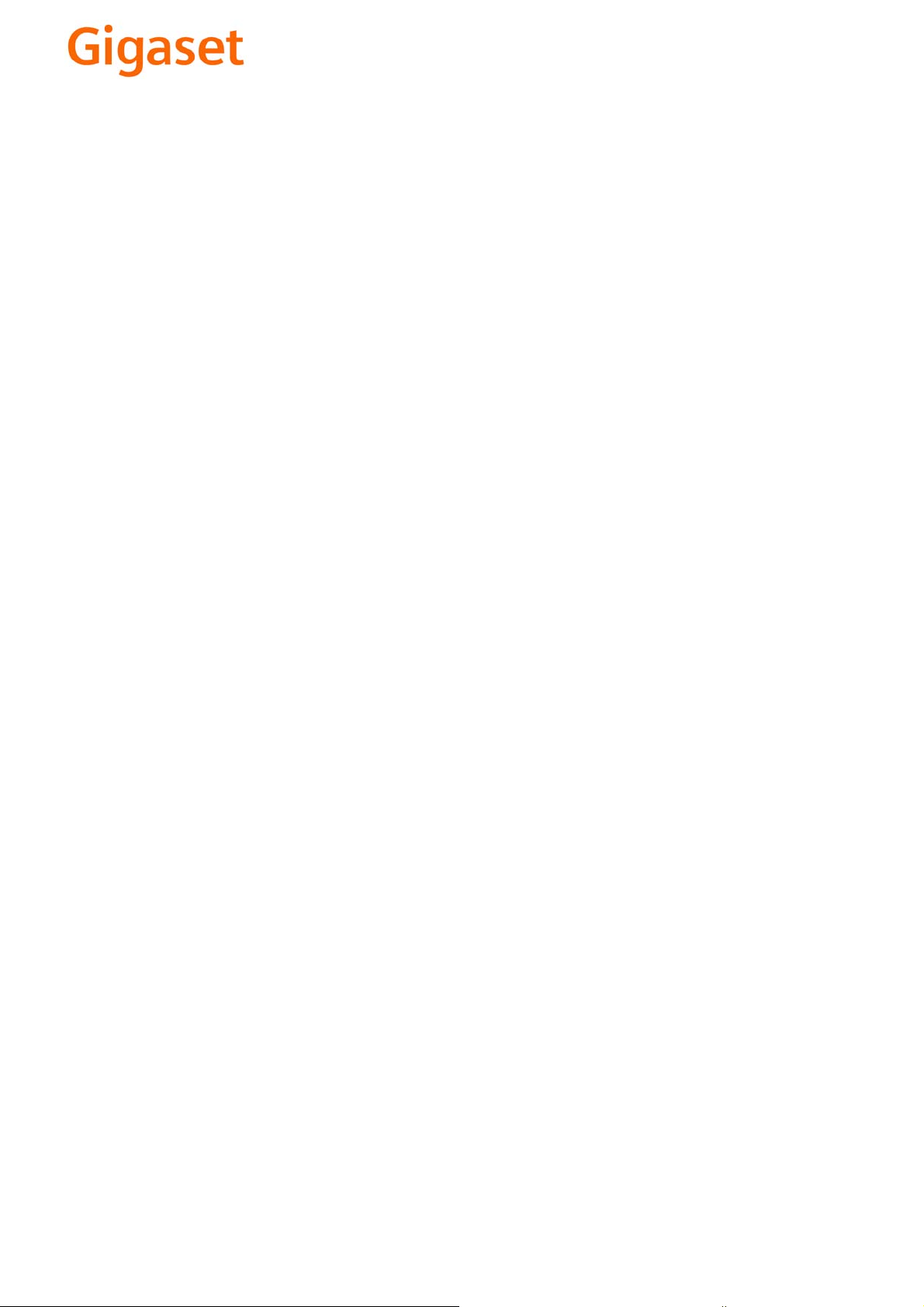
EN Dear Customer,
Gigaset Communications GmbH is the legal successor to
Siemens Home and Office Communication Devices GmbH &
Co. KG (SHC), which in turn continued the Gigaset business
of Siemens AG. Any statements made by Siemens AG or
SHC that are found in the user guides should therefore be
understood as statements of Gigaset Communications
.
GmbH
We hope you enjoy your Gigaset.
DE Sehr geehrte Kundin, sehr geehrter Kunde,
FR Chère Cliente, Cher Client,
IT Gentile cliente,
NL Geachte klant,
ES Estimado cliente,
PT SCaros clientes,
die Gigaset Communications GmbH ist Rechtsnachfolgerin
der Siemens Home and Office Communication Devices
GmbH & Co. KG (SHC), die ihrerseits das Gigaset-Geschäft
der Siemens AG fortführte. Etwaige Erklärungen der
Siemens AG oder der SHC in den Bedienungsanleitungen
sind daher als Erklärungen der Gigaset Communications
GmbH zu verstehen.
Wir wünschen Ihnen viel Freude mit Ihrem Gigaset.
la société Gigaset Communications GmbH succède en droit
à Siemens Home and Office Communication Devices GmbH
& Co. KG (SHC) qui poursuivait elle-même les activités Gigaset de Siemens AG. Donc les éventuelles explications de Siemens AG ou de SHC figurant dans les modes d’emploi
doivent être comprises comme des explications de Gigaset
Communications GmbH.
Nous vous souhaitons beaucoup d’agrément avec votre
Gigaset.
la Gigaset Communications GmbH è successore della Siemens Home and Office Communication Devices GmbH &
Co. KG (SHC) che a sua volta ha proseguito l’attività della
Siemens AG. Eventuali dichiarazioni della Siemens AG o
della SHC nei manuali d’istruzione, vanno pertanto intese
come dichiarazioni della Gigaset Communications GmbH.
Le auguriamo tanta soddisfazione con il vostro Gigaset.
Gigaset Communications GmbH is de rechtsopvolger van
Siemens Home and Office Communication Devices GmbH &
Co. KG (SHC), de onderneming die de Gigaset-activiteiten
van Siemens AG heeft overgenomen. Eventuele uitspraken
of mededelingen van Siemens AG of SHC in de gebruiksaanwijzingen dienen daarom als mededelingen van Gigaset
Communications GmbH te worden gezien.
Wij wensen u veel plezier met uw Gigaset
la Gigaset Communications GmbH es derechohabiente de la
Siemens Home and Office Communication Devices GmbH &
Co. KG (SHC) que por su parte continuó el negocio Gigaset
de la Siemens AG. Las posibles declaraciones de la
Siemens AG o de la SHC en las instrucciones de uso se
deben entender por lo tanto como declaraciones de la Gigaset Communications GmbH.
Le deseamos que disfrute con su Gigaset.
Gigaset Communications GmbH é a sucessora legal da Siemens Home and Office Communication Devices GmbH &
Co. KG (SHC), que, por sua vez, deu continuidade ao sector
de negócios Gigaset, da Siemens AG. Quaisquer declarações por parte da Siemens AG ou da SHC encontradas nos
manuais de utilização deverão, portanto, ser consideradas
como declarações da Gigaset Communications GmbH.
Desejamos que tenham bons momentos com o seu Gigaset.
DA Kære Kunde,
FI Arvoisa asiakkaamme,
SV Kära kund,
NO Kjære kunde,
EL Αγ α πητή πελάτισσα, αγαπητέ πελάτη,
HR Poštovani korisnici,
.
SL Spoštovani kupec!
Gigaset Communications GmbH er retlig efterfølger til Siemens Home and Office Communication Devices GmbH &
Co. KG (SHC), som fra deres side videreførte Siemens AGs
Gigaset-forretninger. Siemens AGs eller SHCs eventuelle
forklaringer i betjeningsvejledningerne skal derfor forstås
som Gigaset Communications GmbHs forklaringer.
Vi håber, du får meget glæde af din Gigaset.
Gigaset Communications GmbH on Siemens Home and
Office Communication Devices GmbH & Co. KG (SHC)-yri-
tyksen oikeudenomistaja, joka jatkoi puolestaan Siemens
AG:n Gigaset-liiketoimintaa. Käyttöoppaissa mahdollisesti
esiintyvät Siemens AG:n tai SHC:n selosteet on tämän
vuoksi ymmärrettävä Gigaset Communications GmbH:n
selosteina.
Toivotamme Teille paljon iloa Gigaset-laitteestanne.
Gigaset Communications GmbH övertar rättigheterna från
Siemens Home and Office Communication Devices GmbH &
Co. KG (SHC), som bedrev Gigaset-verksamheten efter Siemens AG. Alla förklaringar från Siemens AG eller SHC i
användarhandboken gäller därför som förklaringar från
Gigaset Communications GmbH.
Vi önskar dig mycket nöje med din Gigaset.
Gigaset Communications GmbH er rettslig etterfølger etter
Siemens Home and Office Communication Devices GmbH &
Co. KG (SHC), som i sin tur videreførte Gigaset-geskjeften i
Siemens AG. Eventuelle meddelelser fra Siemens AG eller
SHC i bruksanvisningene er derfor å forstå som meddelelser
fra Gigaset Communications GmbH.
Vi håper du får stor glede av din Gigaset-enhet.
η Gigaset Communications GmbH είναι η νομική διάδοχος της
Siemens Home and Office Communication Devices GmbH &
Co. KG (SHC), η οποία έχει αναλάβει την εμπορική
δραστηριότητα Gigaset της Siemens AG. Οι δηλώσεις της
Siemens AG ή της SHC στις
επομένως δηλώσεις της Gigaset Communications GmbH.
Σας ευχόμαστε καλή διασκέδαση με τη συσκευή σας Gigaset.
Gigaset Communications GmbH pravni je sljednik tvrtke
Siemens Home and Office Communication Devices GmbH &
Co. KG (SHC), koji je nastavio Gigaset poslovanje tvrtke
Siemens AG. Zato sve izjave tvrtke Siemens AG ili SHC koje
se nalaze u uputama za upotrebu treba tumačiti kao izjave
tvrtke Gigaset Communications GmbH.
Nadamo se da sa zadovoljstvom koristite svoj Gigaset
uređaj.
Podjetje Gigaset Communications GmbH je pravni naslednik
podjetja Siemens Home and Office Communication Devices
GmbH & Co. KG (SHC), ki nadaljuje dejavnost znamke
Gigaset podjetja Siemens AG. Vse izjave podjetja Siemens
AG ali SHC v priročnikih za uporabnike torej veljajo kot izjave
podjetja Gigaset Communications GmbH.
Želimo vam veliko užitkov ob uporabi naprave Gigaset.
οδηγίες χρήσ
ης αποτ
ελούν
Issued by
Gigaset Communications GmbH
Schlavenhorst 66, D-46395 Bocholt
Gigaset Communications GmbH is a trademark
licensee of Siemens AG
© Gigaset Communications GmbH 2008
All rights reserved.
Subject to availability. Rights of modifications
reserved.
www.gigaset.com
Page 2
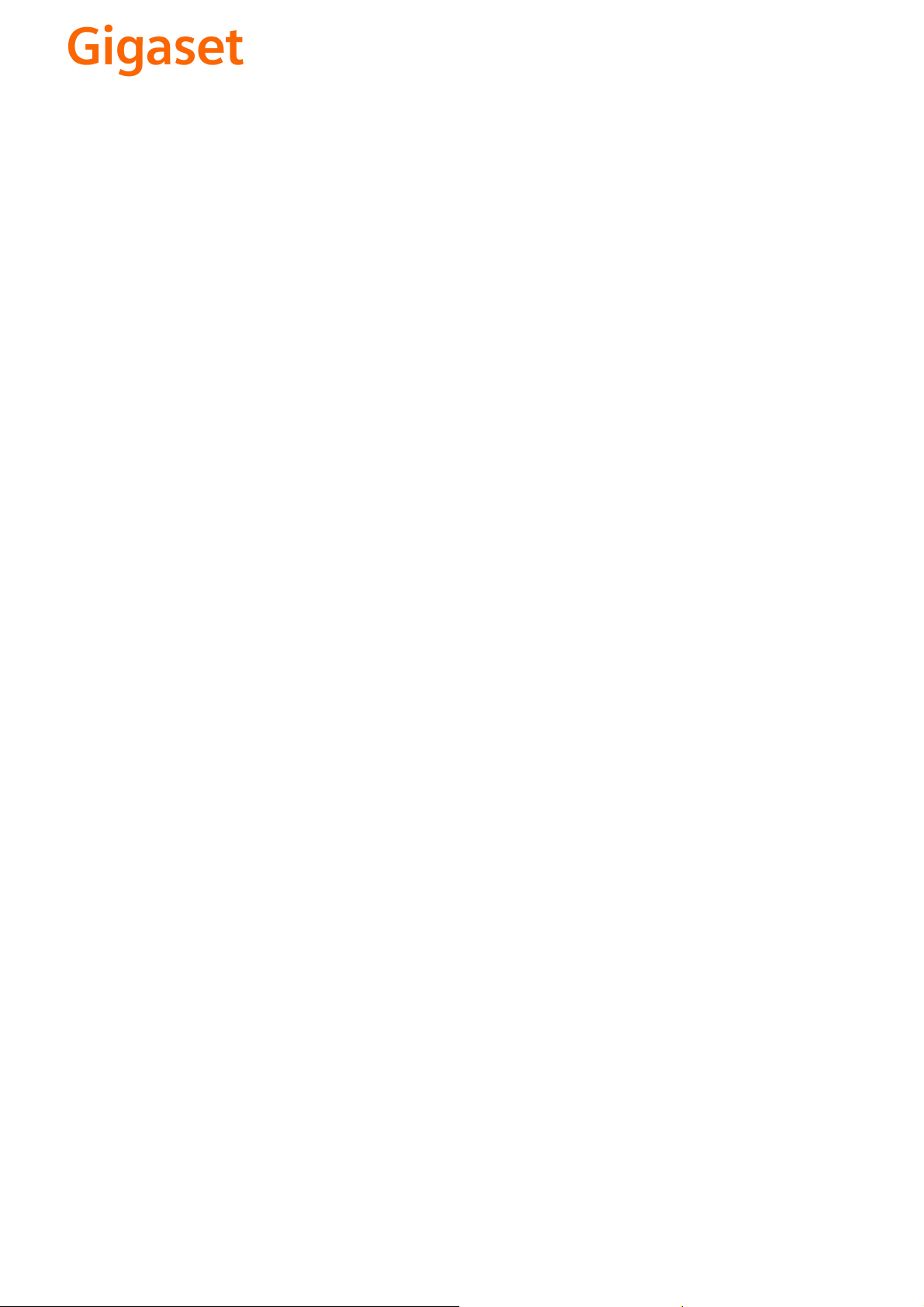
CS Vážení zákazníci,
společnost Gigaset Communications GmbH je právním
nástupcem společnosti Siemens Home and Office
Communication Devices GmbH & Co. KG (SHC), která dále
přejala segment produktů Gigaset společnosti Siemens AG.
Jakékoli prohlášení společnosti Siemens AG nebo SHC, které
naleznete v uživatelských příručkách, je třeba považovat za
prohlášení společnosti Gigaset Communications GmbH.
Doufáme, že jste s produkty Gigaset spokojeni.
SK Vážený zákazník,
Spoločnosť Gigaset Communications GmbH je právnym
nástupcom spoločnosti Siemens Home and Office
Communication Devices GmbH & Co. KG (SHC), ktorá zasa
pokračovala v činnosti divízie Gigaset spoločnosti Siemens
AG. Z tohto dôvodu je potrebné všetky vyhlásenia
spoločnosti Siemens AG alebo SHC, ktoré sa nachádzajú v
používateľských príručkách, chápať ako vyhlásenia
spoločnosti Gigaset Communications GmbH.
Veríme, že budete so zariadením Gigaset spokojní.
PL Szanowny Kliencie,
Firma Gigaset Communications GmbH jest spadkobiercą
prawnym firmy Siemens Home and Office Communication
Devices GmbH & Co. KG (SHC), która z kolei przejęła
segment produktów Gigaset od firmy Siemens AG. Wszelkie
oświadczenia firm Siemens AG i SHC, które można znaleźć
w instrukcjach obsługi, należy traktować jako oświadczenia
firmy Gigaset Communications GmbH.
Życzymy wiele przyjemności z korzystania z produktów
Gigaset.
TR Sayın Müşterimiz,
Gigaset Communications GmbH, Siemens AG'nin Gigaset
işletmesini yürüten Siemens Home and Office
Communication Devices GmbH & Co. KG (SHC)'nin yasal
halefidir. Kullanma kılavuzlarında bulunan ve Siemens AG
veya SHC tarafından yapılan bildiriler Gigaset
Communications GmbH tarafından yapılmış bildiriler olarak
algılanmalıdır.
Gigaset'ten memnun kalmanızı ümit ediyoruz.
RO Stimate client,
Gigaset Communications GmbH este succesorul legal al
companiei Siemens Home and Office Communication
Devices GmbH & Co. KG (SHC), care, la rândul său, a
continuat activitatea companiei Gigaset a Siemens AG.
Orice afirmaţii efectuate de Siemens AG sau SHC şi incluse
în ghidurile de utilizare vor fi, prin urmare, considerate a
aparţine Gigaset Communications GmbH.
Sperăm ca produsele Gigaset să fie la înălţimea dorinţelor
dvs.
SR Poštovani potrošaču,
Gigaset Communications GmbH je pravni naslednik
kompanije Siemens Home and Office Communication
Devices GmbH & Co. KG (SHC), kroz koju je nastavljeno
poslovanje kompanije Gigaset kao dela Siemens AG. Stoga
sve izjave od strane Siemens AG ili SHC koje se mogu naći u
korisničkim uputstvima treba tuma
Gigaset Communications GmbH.
Nadamo se da ćete uživati u korišćenju svog Gigaset
uređaja.
BG Уважаеми потребители,
Gigaset Communications GmbH е правоприемникът на
Siemens Home and Office Communication Devices GmbH
& Co. KG (SHC), която на свой ред продължи бизнеса на
подразделението Siemens AG. По тази причина
всякакви изложения, направени от Siemens AG или
SHC, които се намират в ръководствата за
потребителя, следва да се разбират като изложения на
Gigaset Communications GmbH.
Надяваме се да ползвате с удоволствие вашия Gigaset.
izjave kompanije
čiti kao
RU Уважаемыи покупатель!
Компания Gigaset Communications GmbH является
правопреемником компании Siemens Home and Office
Communication Devices GmbH & Co. KG (SHC), которая,
ою очередь, приняла подразделение Gigaset в свое
в св
управление от компании Siemens AG. Поэтому любые
заявления, сделанные от имени компании Siemens AG
или SHC и встречающиеся в руководствах
пользователя, должны восприниматься как заявления
компании Gigaset Communications GmbH.
Мы надеемся, что продукты Gigaset удовлетворяют
вашим требованиям.
HU T
isztelt Vásárló!
A Siemens Home and Communication Devices GmbH & Co.
KG (SHC) törvényes jogutódja a Gigaset Communications
GmbH, amely a Siemens AG Gigaset üzletágának utódja.
Ebből következően a Siemens AG vagy az SHC felhasználói
kézikönyveiben található bármely kijelentést a Gigaset
Communications GmbH kijelentésének kell tekinteni.
Reméljük, megelégedéssel használja Gigaset készülékét.
Issued by
Gigaset Communications GmbH
Schlavenhorst 66, D-46395 Bocholt
Gigaset Communications GmbH is a trademark
licensee of Siemens AG
© Gigaset Communications GmbH 2008
All rights reserved.
Subject to availability. Rights of modifications
reserved.
www.gigaset.com
Page 3
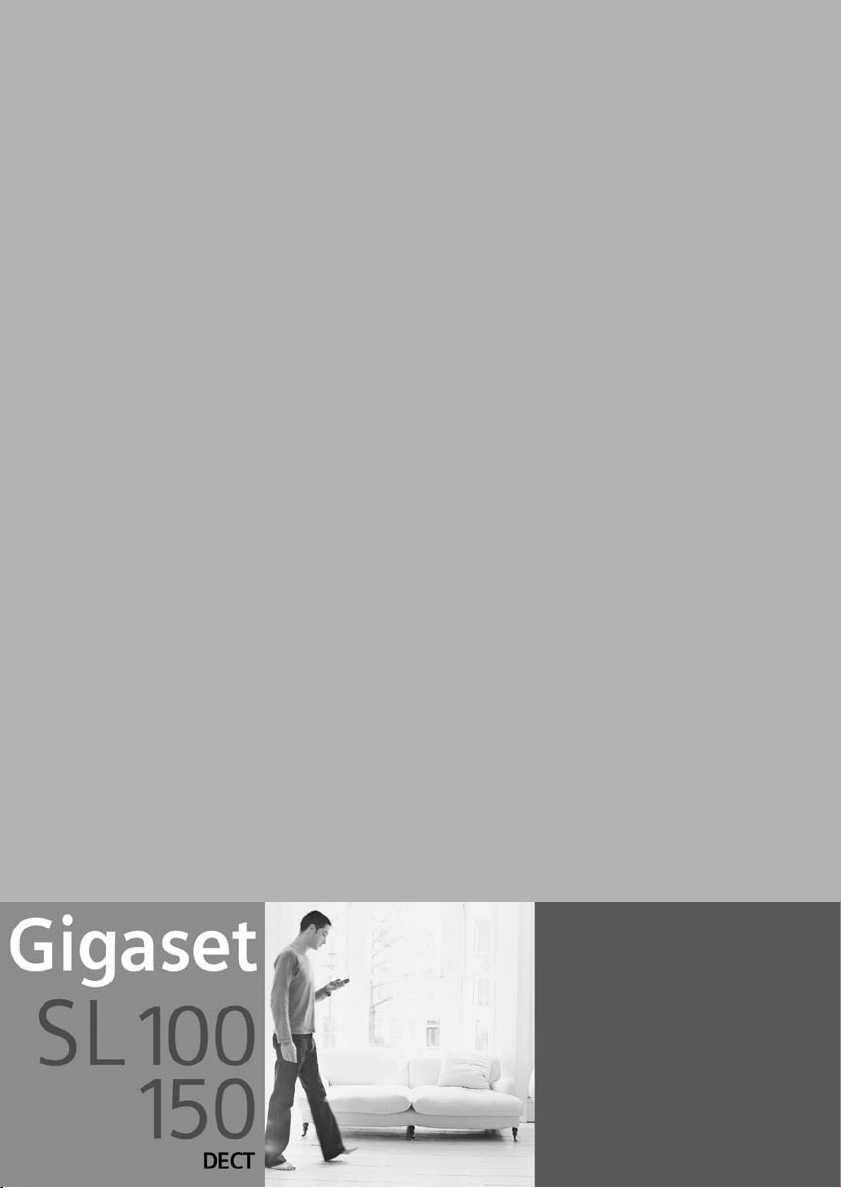
s
Be inspired
Page 4
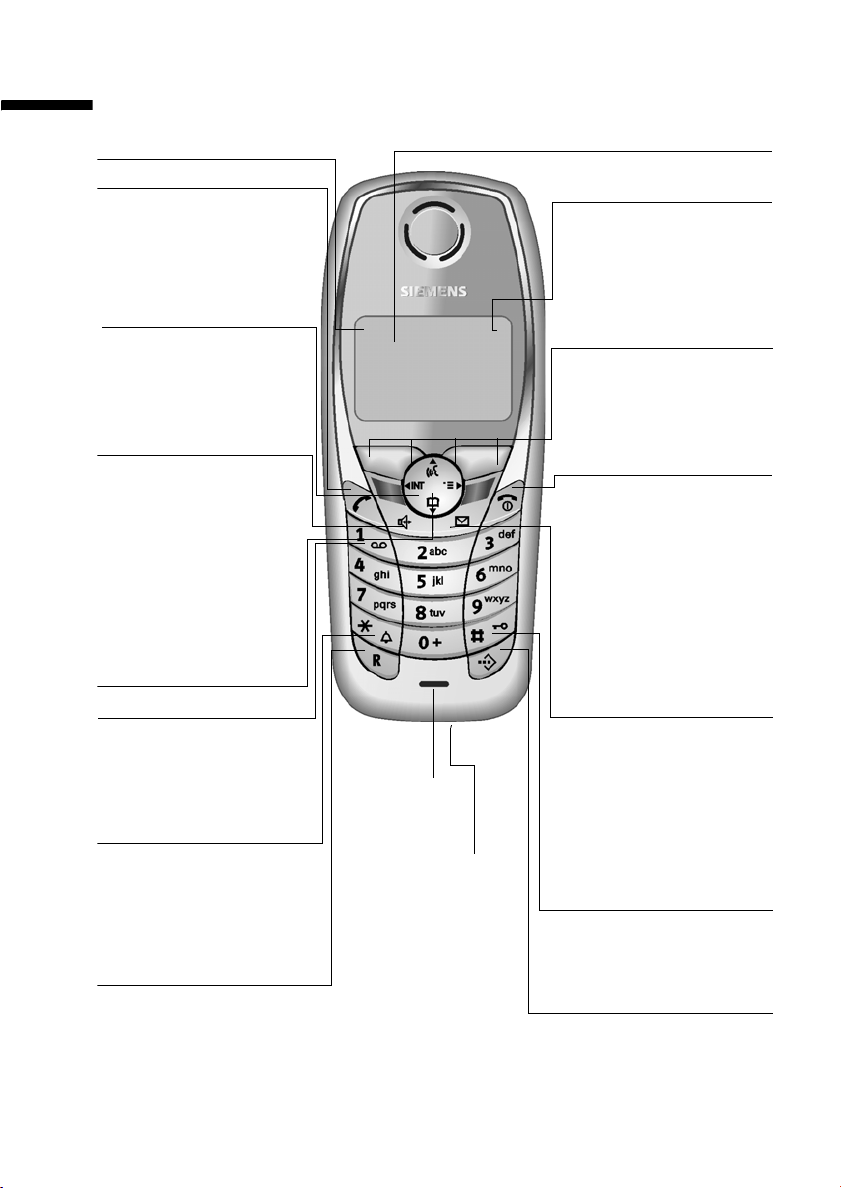
Krótkie omówienie funkcji słuchawki
Krótkie omówienie funkcji słuchawki
Wyświetlacz (obszar
Moc sygnału
Klawisz połączenia
◆ Przyjmowanie rozmowy
◆ Wybieranie numerów
◆ Przełączanie między
trybem zestawu
głośnomówiącego i
trybem „słuchawki”
Przycisk sterujący
Umożliwia otwarcie menu,
książki telefonicznej, opcji
wybierania głosowego.
Nawigacja w polu
wprowadzania.
Klawisz trybu zestawu
głośnomówiącego
◆ Przełączanie między trybem
„słuchawki” a trybem
zestawu głośnomówiącego
◆ Świeci się: tryb zestawu
głośnomówiącego
włączony
◆ Miga: połączenie
przychodzące,
automatyczne ponowne
wybieranie
Otwieranie książki
telefonicznej.
Klawisz 1
Automatyczna sekretarka/
wybieranie skrzynki poczty
głosowej u operatora
Klawisz gwiazdki
◆ Włączanie dźwięku
dzwonka (naciśnij przez ok.
2 s)
◆ Przełączanie między
wielkimi i małymi literami
Klawisz R
Wprowadzanie pauzy
wybierania (długie
naciśnięcie)
ÐV
INT 1
20.05.03 09:45
• §§§§§§§SMS§§§§§§
Mikrofon
Gniazdo
przyłączeniowe
zestawu
słuchawkowego
lub złącza
komputerowego
wyświetlania)
Stan naładowania
akumulatora
wyczerpany U
=
naładowany
= miga: akumulator jest
prawie całkowicie
wyczerpany lub jest
ładowany.
Funkcje bieżące oraz
przyciski wyświetlacza
Przyciski wyświetlacza
umożliwiają dostęp do funkcji
wyświetlanych na ekranie.
Klawisz zakończenia
połączenia i włączania/
wyłączania
◆ Zakończenie połączenia
◆ Anulowanie funkcji
◆ Przejście o jeden poziom
menu wstecz (krótkie
naciśnięcie)
◆ Powrót do stanu
gotowości (naciśnij przez
ok. 1 s)
◆ Włączanie/wyłączanie
słuchawki (naciśnij przez
ok. 2 s)
Klawisz wiadomości
◆ Dostęp do listy
wiadomości SMS,
skrzynki poczty głosowej
u operatora, listy
połączeń/automatycznej
sekretarki,
◆ Miga: nowa wiadomość
SMS, wiadomości,
połączenia
Klawisz krzyżyka
Włączanie blokady klawiszy
(naciśnij przez ok. 1 s)
Klawisz listy szybkiego
wybierania
Otwieranie listy szybkiego
wybierania (krótkie
naciśnięcie)
1
Page 5
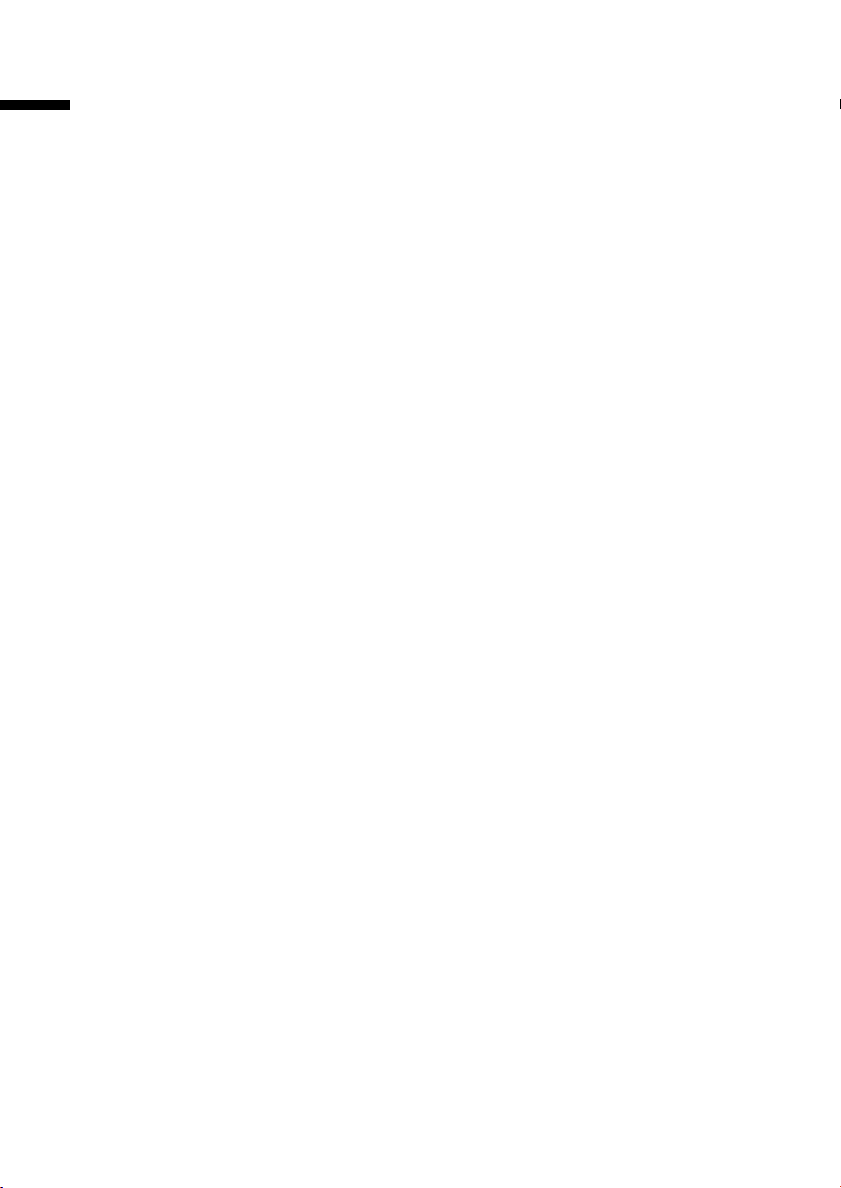
Spis treści
Spis treści
Krótkie omówienie funkcji słuchawki . . . . . . . . . . . 1
Wskazówki dotyczące bezpieczeństwa . . . . . . . . . . 6
Pierwsze użycie telefonu . . . . . . . . . . . . . . . . . . . . . 7
Ustawianie stacji bazowej . . . . . . . . . . . . . . . . . . . . . . . . . . . . . . . . . . . . . . . . . . . . . . . 7
Podłączanie stacji bazowej . . . . . . . . . . . . . . . . . . . . . . . . . . . . . . . . . . . . . . . . . . . . . . . 8
Pierwsze użycie słuchawki . . . . . . . . . . . . . . . . . . . . . . . . . . . . . . . . . . . . . . . . . . . . . . . 8
Zakładanie zaczepu do paska . . . . . . . . . . . . . . . . . . . . . . . . . . . . . . . . . . . . . . . . . . . 10
Włączanie/wyłączanie słuchawki . . . . . . . . . . . . . . . . . . . . . . . . . . . . . . . . . . . . . . . . . 11
Włączanie/wyłączanie blokady klawiszy . . . . . . . . . . . . . . . . . . . . . . . . . . . . . . . . . . . 11
Używanie telefonu oraz korzystanie z menu . . . . 12
Klawisze . . . . . . . . . . . . . . . . . . . . . . . . . . . . . . . . . . . . . . . . . . . . . . . . . . . . . . . . . . . . 12
Korygowanie błędów podczas wprowadzania . . . . . . . . . . . . . . . . . . . . . . . . . . . . . . 13
Stan gotowości . . . . . . . . . . . . . . . . . . . . . . . . . . . . . . . . . . . . . . . . . . . . . . . . . . . . . . . 14
Przykład korzystania z menu: „Ustawianie głośności trybu głośnomówiącego” . . . . . 14
Funkcje daty i godziny . . . . . . . . . . . . . . . . . . . . . . 15
Ustawianie daty i godziny . . . . . . . . . . . . . . . . . . . . . . . . . . . . . . . . . . . . . . . . . . . . . . 15
Ustawianie budzika . . . . . . . . . . . . . . . . . . . . . . . . . . . . . . . . . . . . . . . . . . . . . . . . . . . 15
Ustawianie terminu . . . . . . . . . . . . . . . . . . . . . . . . . . . . . . . . . . . . . . . . . . . . . . . . . . . 17
Wyświetlanie niepotwierdzonych terminów i rocznic . . . . . . . . . . . . . . . . . . . . . . . . . 18
Telefonowanie . . . . . . . . . . . . . . . . . . . . . . . . . . . . . 19
Połączenia zewnętrzne oraz zakończenie rozmowy . . . . . . . . . . . . . . . . . . . . . . . . . . 19
Przyjmowanie połączenia . . . . . . . . . . . . . . . . . . . . . . . . . . . . . . . . . . . . . . . . . . . . . . 19
Prezentacja numeru wywołującego . . . . . . . . . . . . . . . . . . . . . . . . . . . . . . . . . . . . . . . 20
Tryb zest awu głośnomówiącego . . . . . . . . . . . . . . . . . . . . . . . . . . . . . . . . . . . . . . . . . 21
Wyciszanie . . . . . . . . . . . . . . . . . . . . . . . . . . . . . . . . . . . . . . . . . . . . . . . . . . . . . . . . . . 21
Funkcje sieciowe, udostępniane przez operatora 22
Funkcja ustawiana dla następnego połączenia . . . . . . . . . . . . . . . . . . . . . . . . . . . . . . 22
Funkcje ustawiane dla wszystkich następnych połączeń . . . . . . . . . . . . . . . . . . . . . . 22
Funkcje włączane podczas połączenia . . . . . . . . . . . . . . . . . . . . . . . . . . . . . . . . . . . . . 23
Funkcja ustawiana po zakończeniu połączenia . . . . . . . . . . . . . . . . . . . . . . . . . . . . . . 23
Korzystanie z książki telefonicznej i innych list . . 24
Książka telefoniczna oraz lista szybkiego wybierania . . . . . . . . . . . . . . . . . . . . . . . . . 24
Zarządzanie wpisami w książce telefonicznej oraz na liście szybkiego wybierania . . 27
Wybieranie głosowe . . . . . . . . . . . . . . . . . . . . . . . . . . . . . . . . . . . . . . . . . . . . . . . . . . . 30
Lista ponownego wybierania . . . . . . . . . . . . . . . . . . . . . . . . . . . . . . . . . . . . . . . . . . . . 32
Folder e-mail . . . . . . . . . . . . . . . . . . . . . . . . . . . . . . . . . . . . . . . . . . . . . . . . . . . . . . . . 33
2
Page 6
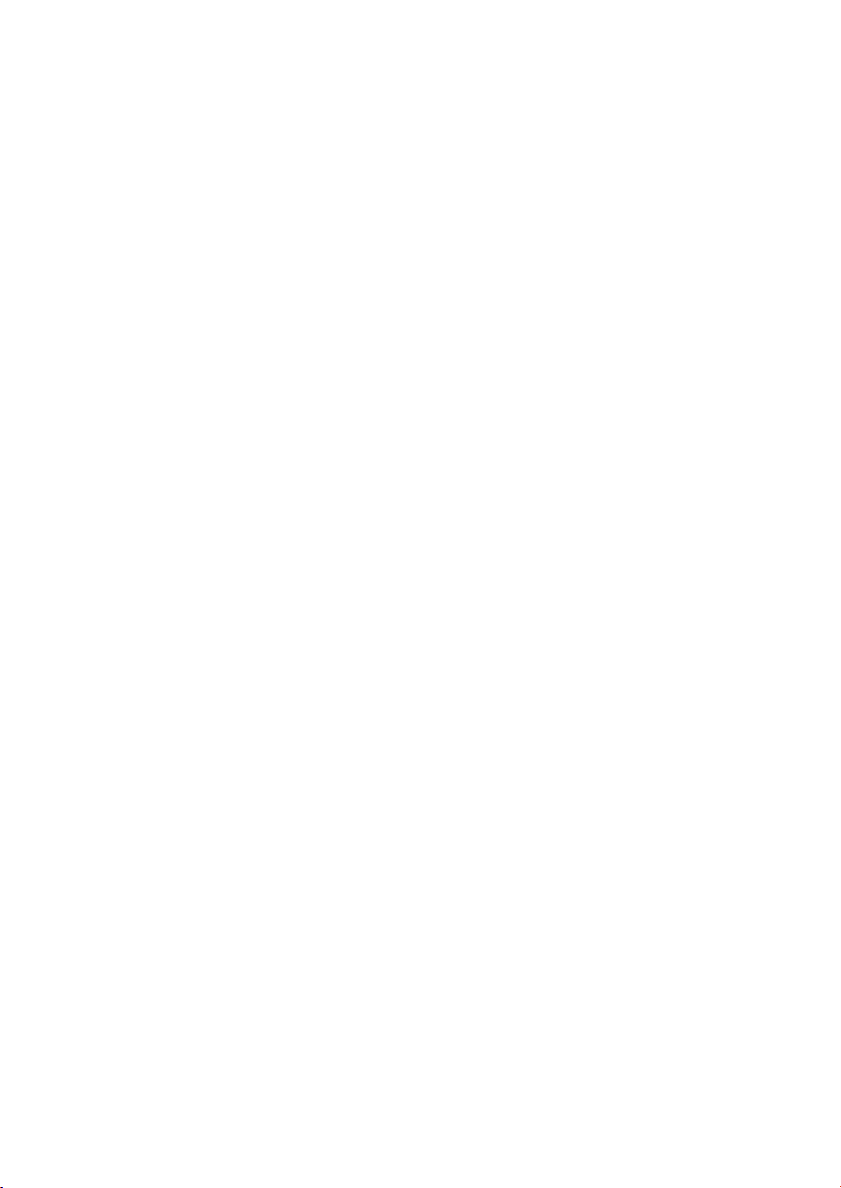
Spis treści
Wyświetlanie dostępnej pamięci . . . . . . . . . . . . . . . . . . . . . . . . . . . . . . . . . . . . . . . . . 35
Wyświetlanie list za pomocą klawisza wiadomości . . . . . . . . . . . . . . . . . . . . . . . . . . 35
Oszczędne telefonowanie . . . . . . . . . . . . . . . . . . . 40
Powiązanie numeru Call-by-Call z numerem telefonu . . . . . . . . . . . . . . . . . . . . . . . . 40
Automatyczne wybieranie prefiksu operatora (preselekcja) . . . . . . . . . . . . . . . . . . . 40
Wyświetlanie czasu trwania oraz kosztów połączeń . . . . . . . . . . . . . . . . . . . . . . . . . . 42
Wiadomości SMS (komunikaty tekstowe) . . . . . . 44
Uwagi ogólne . . . . . . . . . . . . . . . . . . . . . . . . . . . . . . . . . . . . . . . . . . . . . . . . . . . . . . . 44
Warunki wysyłania oraz odbierania wiadomości SMS . . . . . . . . . . . . . . . . . . . . . . . . 45
Wysyłanie oraz odbieranie wiadomości SMS . . . . . . . . . . . . . . . . . . . . . . . . . . . . . . . 45
Wysyłanie wiadomości SMS oraz lista wysłanych . . . . . . . . . . . . . . . . . . . . . . . . . . . . 47
Wysyłanie wiadomości SMS na adres e-mail . . . . . . . . . . . . . . . . . . . . . . . . . . . . . . . 49
Odbieranie wiadomości SMS oraz lista odebranych . . . . . . . . . . . . . . . . . . . . . . . . . . 53
Korzystanie z wielu skrzynek pocztowych SMS . . . . . . . . . . . . . . . . . . . . . . . . . . . . . 59
Powiadamianie przy użyciu wiadomości SMS . . . . . . . . . . . . . . . . . . . . . . . . . . . . . . . 62
Korzystanie z nowych sygnałów dzwonków oraz wygaszaczy słuchawki . . . . . . . . . 63
Wiadomości SMS w centralach PABX . . . . . . . . . . . . . . . . . . . . . . . . . . . . . . . . . . . . . 65
Błąd podczas wysyłania oraz odbierania wiadomości SMS . . . . . . . . . . . . . . . . . . . . 66
Obsługa automatycznej sekretarki . . . . . . . . . . . 68
Obsługa automatycznej sekretarki za pomocą słuchawki przenośnej . . . . . . . . . . . . 68
Nagrywanie informacji . . . . . . . . . . . . . . . . . . . . . . . . . . . . . . . . . . . . . . . . . . . . . . . . 75
Obsługa automatycznej sekretarki za pomocą funkcji sterowania głosowego . . . . . 76
Zdalna obsługa automatycznej sekretarki (funkcja zdalnego sterowania) . . . . . . . . 77
Ustawianie automatycznej sekretarki . . . . . . . . . 79
Opóźnienie odbierania oraz funkcje oszczędzania kosztów połączenia podczas obsługi
zdalnej . . . . . . . . . . . . . . . . . . . . . . . . . . . . . . . . . . . . . . . . . . . . . . . . . . . . . . . . . . . . . 79
Ustawianie długości oraz jakości nagrywania . . . . . . . . . . . . . . . . . . . . . . . . . . . . . . 79
Włączanie/wyłączanie odsłuchu . . . . . . . . . . . . . . . . . . . . . . . . . . . . . . . . . . . . . . . . . 80
Wyłączanie szybkiego dostępu do automatycznej sekretarki . . . . . . . . . . . . . . . . . . . 80
Korzystanie ze skrzynki u operatora . . . . . . . . . . 81
Ustawianie szybkiego dostępu do skrzynki u operatora . . . . . . . . . . . . . . . . . . . . . . . 81
Przeglądanie komunikatów skrzynki poczty głosowej u operatora . . . . . . . . . . . . . . 81
Rejestrowanie i wyrejestrowanie słuchawek . . . 82
Rejestrowanie ręczne: Gigaset SL 1 w stacji bazowej Gigaset SL 150 . . . . . . . . . . . . 82
Rejestrowanie ręczne:
Gigaset 1000 do 4000 oraz inne słuchawki zgodne ze standardem GAP . . . . . . . . . 83
Wyrejestrowanie słuchawki . . . . . . . . . . . . . . . . . . . . . . . . . . . . . . . . . . . . . . . . . . . . . 83
Szukanie słuchawki („paging”) . . . . . . . . . . . . . . . . . . . . . . . . . . . . . . . . . . . . . . . . . . 84
zmienianie stacji bazowej . . . . . . . . . . . . . . . . . . . . . . . . . . . . . . . . . . . . . . . . . . . . . . 84
3
Page 7
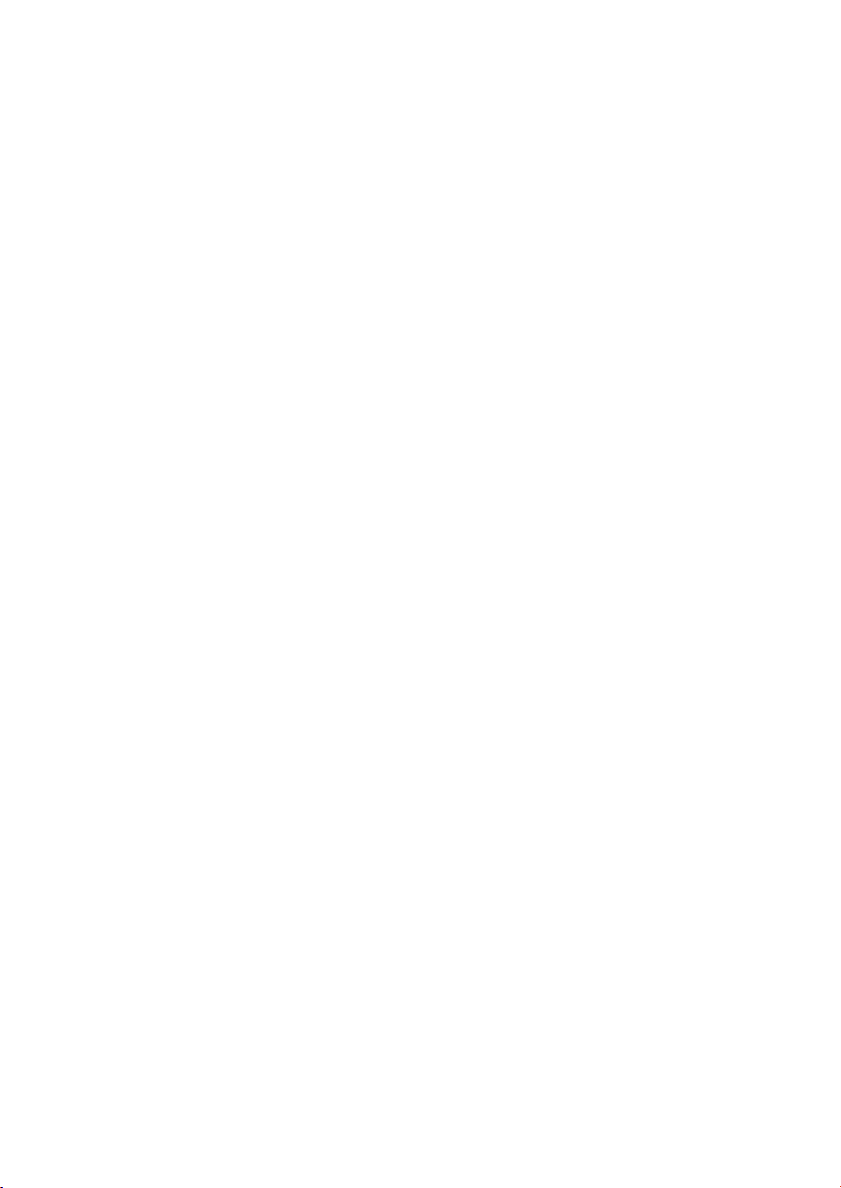
Spis treści
Korzystanie z wielu słuchawek . . . . . . . . . . . . . . . 85
Połączenie wewnętrzne oraz zakończenie rozmowy . . . . . . . . . . . . . . . . . . . . . . . . . . 85
Zmienianie nazwy słuchawki . . . . . . . . . . . . . . . . . . . . . . . . . . . . . . . . . . . . . . . . . . . . 85
Zmienianie numeru wewnętrznego słuchawki . . . . . . . . . . . . . . . . . . . . . . . . . . . . . . 86
Wewnętrzne połączenia konsultacyjne . . . . . . . . . . . . . . . . . . . . . . . . . . . . . . . . . . . . 87
Przyjmowanie/odrzucanie połączenia oczekującego podczas rozmowy
wewnętrznej . . . . . . . . . . . . . . . . . . . . . . . . . . . . . . . . . . . . . . . . . . . . . . . . . . . . . . . . 87
Włączanie się do rozmowy zewnętrznej (podsłuch) . . . . . . . . . . . . . . . . . . . . . . . . . . 87
Wybieranie numeru wewnętrznego wybranej słuchawki . . . . . . . . . . . . . . . . . . . . . . 88
Używanie słuchawki do monitorowania pomieszczenia (babyphone) . . . . . . . . . . . . 90
Ustawianie trybu „walkie-talkie” . . . . . . . . . . . . . . . . . . . . . . . . . . . . . . . . . . . . . . . . . 93
Ustawianie słuchawki . . . . . . . . . . . . . . . . . . . . . . . 95
Zmienianie języka wyświetlacza . . . . . . . . . . . . . . . . . . . . . . . . . . . . . . . . . . . . . . . . . 95
Włączanie/wyłączanie funkcji automatycznego przyjmowania połączenia . . . . . . . . 95
Zmienianie głośności . . . . . . . . . . . . . . . . . . . . . . . . . . . . . . . . . . . . . . . . . . . . . . . . . . 96
Zmienianie sygnałów dzwonka . . . . . . . . . . . . . . . . . . . . . . . . . . . . . . . . . . . . . . . . . . 96
Sound Manager . . . . . . . . . . . . . . . . . . . . . . . . . . . . . . . . . . . . . . . . . . . . . . . . . . . . . 100
Włączanie/wyłączanie sygnałów dźwiękowych . . . . . . . . . . . . . . . . . . . . . . . . . . . . 101
Przywracanie ustawień fabrycznych słuchawki . . . . . . . . . . . . . . . . . . . . . . . . . . . . . 102
Ustawianie stacji bazowej . . . . . . . . . . . . . . . . . . 103
Ochrona aparatu przed nieupoważnionym dostępem . . . . . . . . . . . . . . . . . . . . . . . 103
Numery alarmowe . . . . . . . . . . . . . . . . . . . . . . . . . . . . . . . . . . . . . . . . . . . . . . . . . . . 104
Zmienianie nazwy stacji bazowej . . . . . . . . . . . . . . . . . . . . . . . . . . . . . . . . . . . . . . . 105
Obsługa regeneratora Repeater . . . . . . . . . . . . . . . . . . . . . . . . . . . . . . . . . . . . . . . . . 105
Przywracanie ustawień fabrycznych stacji bazowej . . . . . . . . . . . . . . . . . . . . . . . . . 105
Podłączanie stacji bazowej do centrali PABX . . . 107
Tryb wybierania oraz czas flash . . . . . . . . . . . . . . . . . . . . . . . . . . . . . . . . . . . . . . . . . 107
Zapisywanie prefiksu połączeń zewnętrznych (kodu dostępu do linii miejskiej
APL) . . . . . . . . . . . . . . . . . . . . . . . . . . . . . . . . . . . . . . . . . . . . . . . . . . . . . . . . . . . . . . 107
Ustawianie czasu pauzy . . . . . . . . . . . . . . . . . . . . . . . . . . . . . . . . . . . . . . . . . . . . . . . 108
Czasowe przełączanie trybu wybierania tonowego (DTMF) . . . . . . . . . . . . . . . . . . . 109
Dodatek . . . . . . . . . . . . . . . . . . . . . . . . . . . . . . . . . 110
Konserwacja . . . . . . . . . . . . . . . . . . . . . . . . . . . . . . . . . . . . . . . . . . . . . . . . . . . . . . . . 110
Kontakt z cieczami . . . . . . . . . . . . . . . . . . . . . . . . . . . . . . . . . . . . . . . . . . . . . . . . . . . 110
Pytania i odpowiedzi . . . . . . . . . . . . . . . . . . . . . . . . . . . . . . . . . . . . . . . . . . . . . . . . . 110
Obsługa klienta (Customer Care) . . . . . . . . . . . . . . . . . . . . . . . . . . . . . . . . . . . . . . . . 112
Dane techniczne . . . . . . . . . . . . . . . . . . . . . . . . . . . . . . . . . . . . . . . . . . . . . . . . . . . . . 114
Zdalna obsługa automatycznej sekretarki . . . . . . . . . . . . . . . . . . . . . . . . . . . . . . . . 115
Tablica znaków . . . . . . . . . . . . . . . . . . . . . . . . . . . . . . . . . . . . . . . . . . . . . . . . . . . . . . 115
4
Page 8
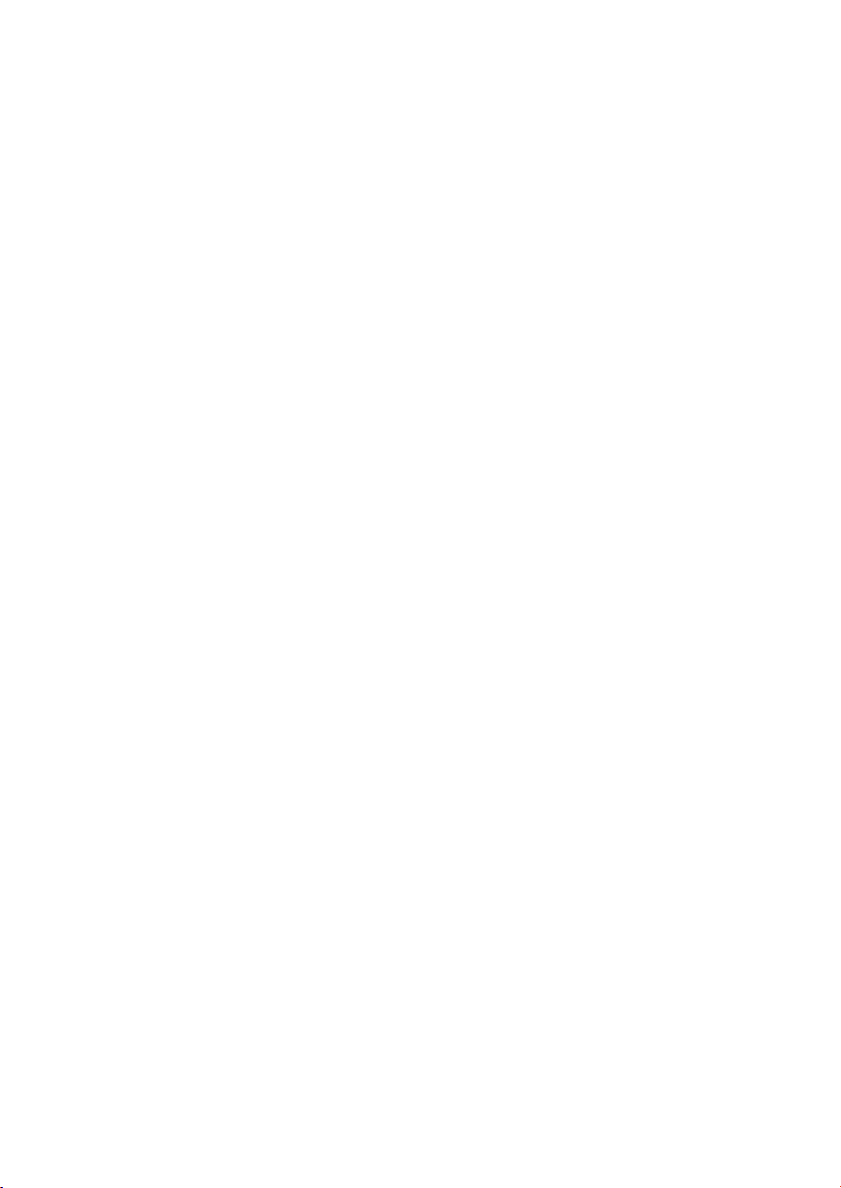
Spis treści
Funkcja ułatwiania wpisywania tekstu . . . . . . . . . . . . . . . . . . . . . . . . . . . . . . . . . . . 117
Złącze komputerowe . . . . . . . . . . . . . . . . . . . . . . . . . . . . . . . . . . . . . . . . . . . . . . . . . 118
Gra „Balloon Shooter” . . . . . . . . . . . . . . . . . . . . . . . . . . . . . . . . . . . . . . . . . . . . . . . . 119
Akcesoria . . . . . . . . . . . . . . . . . . . . . . . . . . . . . . . . 120
Przegląd pozycji menu . . . . . . . . . . . . . . . . . . . . . 124
Menu główne . . . . . . . . . . . . . . . . . . . . . . . . . . . . . . . . . . . . . . . . . . . . . . . . . . . . . . 124
Klawisz książki telefonicznej oraz klawisz listy szybkiego wybierania . . . . . . . . . . . 127
Lista połączeń/lista wiadomości automatycznej sekretarki . . . . . . . . . . . . . . . . . . . 127
Indeks . . . . . . . . . . . . . . . . . . . . . . . . . . . . . . . . . . 128
5
Page 9
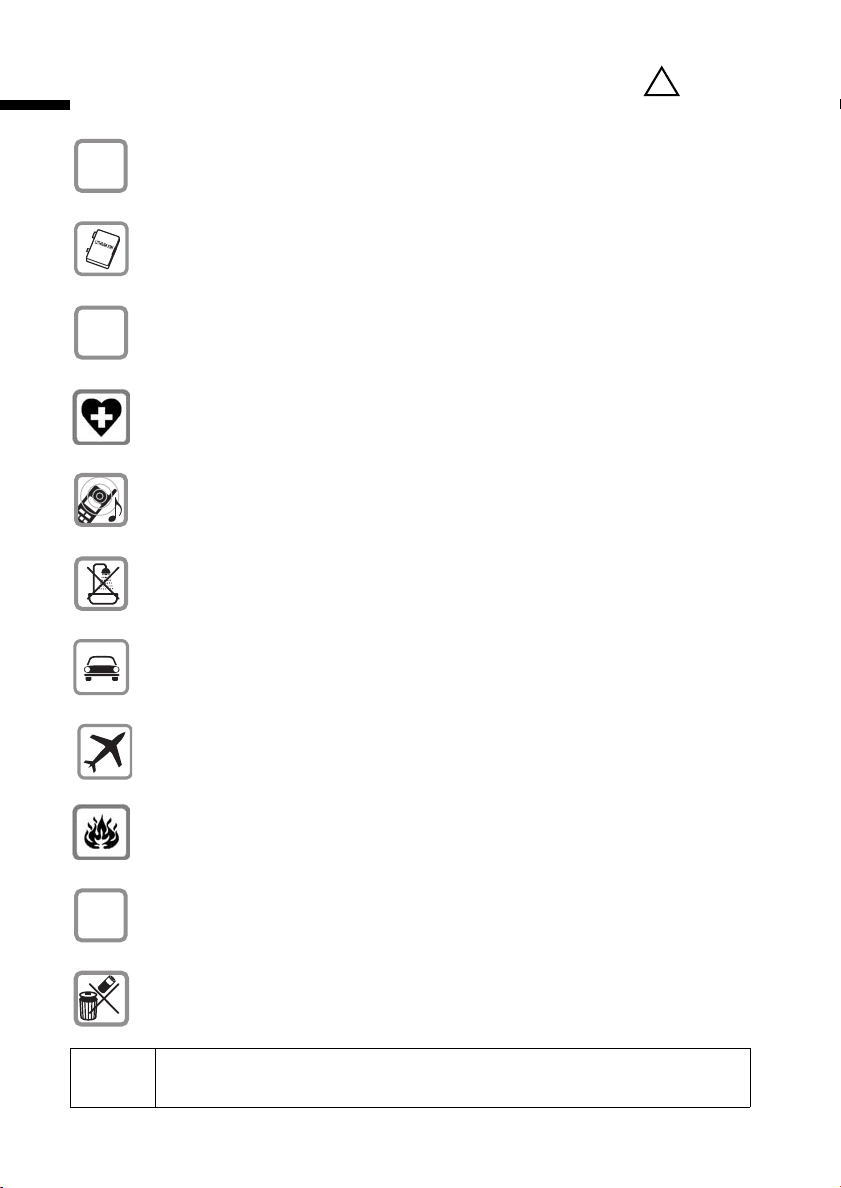
Wskazówki dotyczące bezpieczeństwa
Wskazówki dotyczące bezpieczeństwa
Należy używać wyłącznie zasilacza dostarczonego w zestawie, wskazanego
$
pod spodem stacji bazowej.
Należy używać tylko zalecanego akumulatora (strona 114)! Oznacza to, że
nie należy używać akumulatora innego typu lub jednorazowej baterii,
ponieważ może to spowodować zagrożenie dla bezpieczeństwa lub zdrowia.
‹
Œ
Akumulator należy wkładać zgodnie z oznaczeniem biegunowości i używać go
zgodnie z niniejszą instrukcją obsługi.
System telefoniczny może zakłócać pracę urządzeń medycznych. Należy więc
przestrzegać ograniczeń technicznych, związanych z danym środowiskiem
pracy (np. w gabinecie lekarskim).
Urządzenie może powodować nieprzyjemny szum w aparatach słuchowych.
Stacji bazowej nie należy ustawiać w łazience ani w pobliżu prysznica
(strona 110). Ani słuchawka, ani baza nie są wodoszczelne.
Kierowca nie powinien rozmawiać przez telefon podczas jazdy (funkcja
„walkie-talkie”).
!
6
ƒ
Telefon należy wyłączać na pokładzie samolotu (funkcja „walkie-talkie”).
Aparat należy zabezpieczyć przed przypadkowym włączeniem.
Nie należy używać telefonu w środowiskach, w których zachodzi ryzyko
wybuchu (np. w lakierniach).
Aparat telefoniczny Gigaset należy przekazywać osobom trzecim tylko wraz z
instrukcją obsługi.
Telefon oraz akumulator należy utylizować w sposób przyjazny dla
środowiska.
i
Niektóre z funkcji opisanych w niniejszej instrukcji obsługi są niedostępne
w niektórych krajach.
Page 10

Pierwsze użycie telefonu
Pierwsze użycie telefonu
Zawartość zestawu:
◆ stacja bazowa Gigaset SL 150
◆ słuchawka SL 1,
◆ zasilacz wraz z przewodem zasilającym,
◆ kabel telefoniczny,
◆ zaczep do paska, zakładany na słuchawkę,
◆ akumulator,
◆ ładowarka (z zasilaczem),
◆ instrukcja obsługi.
Ustawianie stacji bazowej
Wskazówki na temat ustawienia
Stacja bazowa przeznaczona jest do użytkowana w zamkniętym, suchym
pomieszczeniu w zakresie temperatury od 5 °C do 45 °C. Stację bazową należy ustawić
w centralnym punkcie mieszkania/domu, np. w przedpokoju.
◆ Aparatu nie należy nigdy wystawiać na działanie: źródeł ciepła,
bezpośredniego promieniowania słonecznego oraz innych urządzeń
W
elektrycznych.
◆ Aparat telefoniczny Gigaset należy chronić przed wilgocią, kurzem,
cieczami żrącymi i ich oparami.
Zasięg oraz moc sygnału
Zasięg w terenie otwartym jest równy ok. 300 m. Zasięg w budynkach jest równy maks.
50 m. Wskaźnik mocy sygnału informuje o jakości połączenia radiowego pomiędzy
stacją bazową a słuchawką:
Ð Moc sygnału 100% i Moc sygnału 75%
Ñ Moc sygnału 50% Ò Niska moc sygnału
| Brak odbioru (miga)
7
Page 11
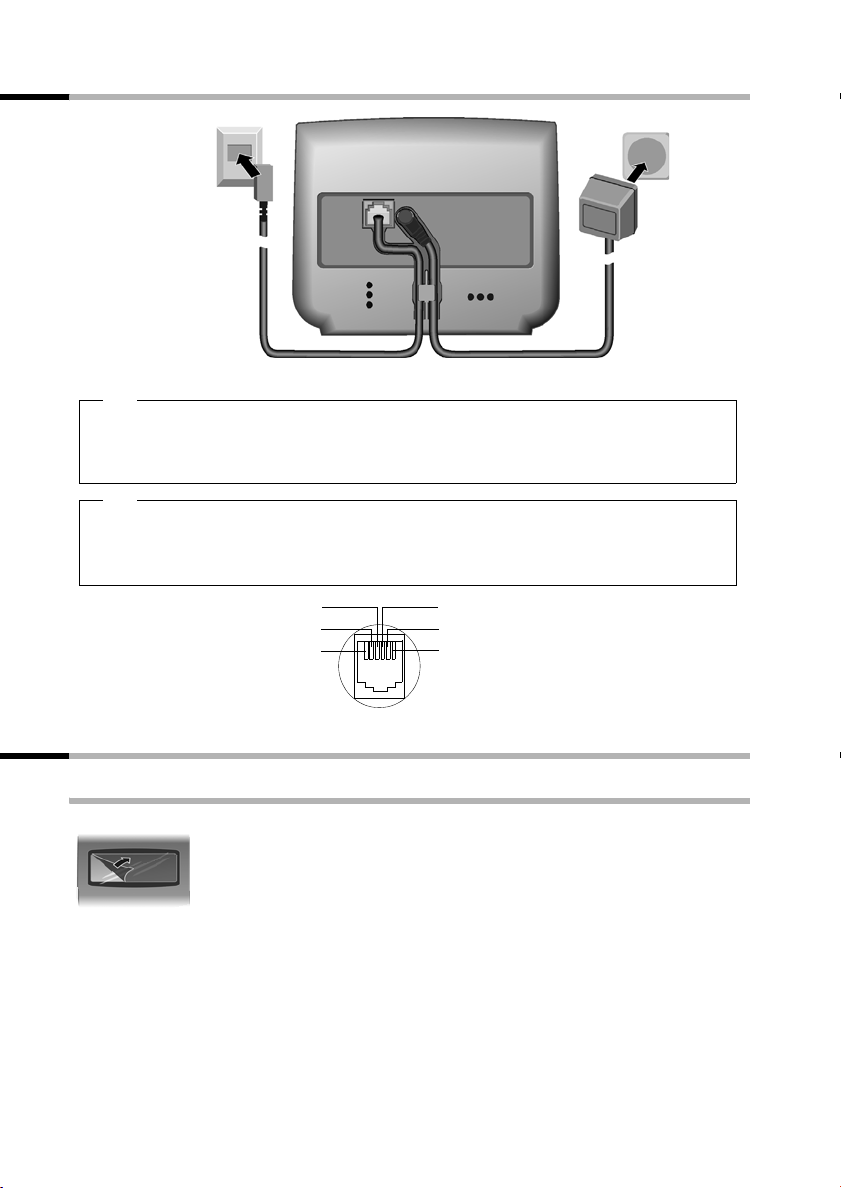
Pierwsze użycie telefonu
Podłączanie stacji bazowej
SL 150
1.
Wtyczka
telefoniczna wraz
z kablem
Gniazdo
Tylna ścianka stacji bazowej
1.
◆ Włóż małą wtyczkę kabla telefonicznego do gniazdka (zaskoczy zatrzask).
◆ Umieść kabel w prowadnicy kabla.
◆ Włóż wtyczkę telefoniczną do gniazda telefonicznego.
2.
◆ Włóż małą wtyczkę przewodu zasilającego do gniazdka.
◆ Umieść kabel w prowadnicy kabla.
◆ Podłącz zasilacz do gniazda zasilania.
Gniazdo
2.
Zasilacz 230
V wraz z
przewodem
zasilającym.
Przypisanie styków
telefonicznych
3
2
1
Pierwsze użycie słuchawki
Usuwanie folii ochronnej
Wyświetlacz zabezpieczony jest za pomocą folii ochronnej.
Folię ochronną należy zdjąć!
8
4
wolny
1
wolny
2
5
a
3
6
b
4
wolny
5
wolny
6
Page 12
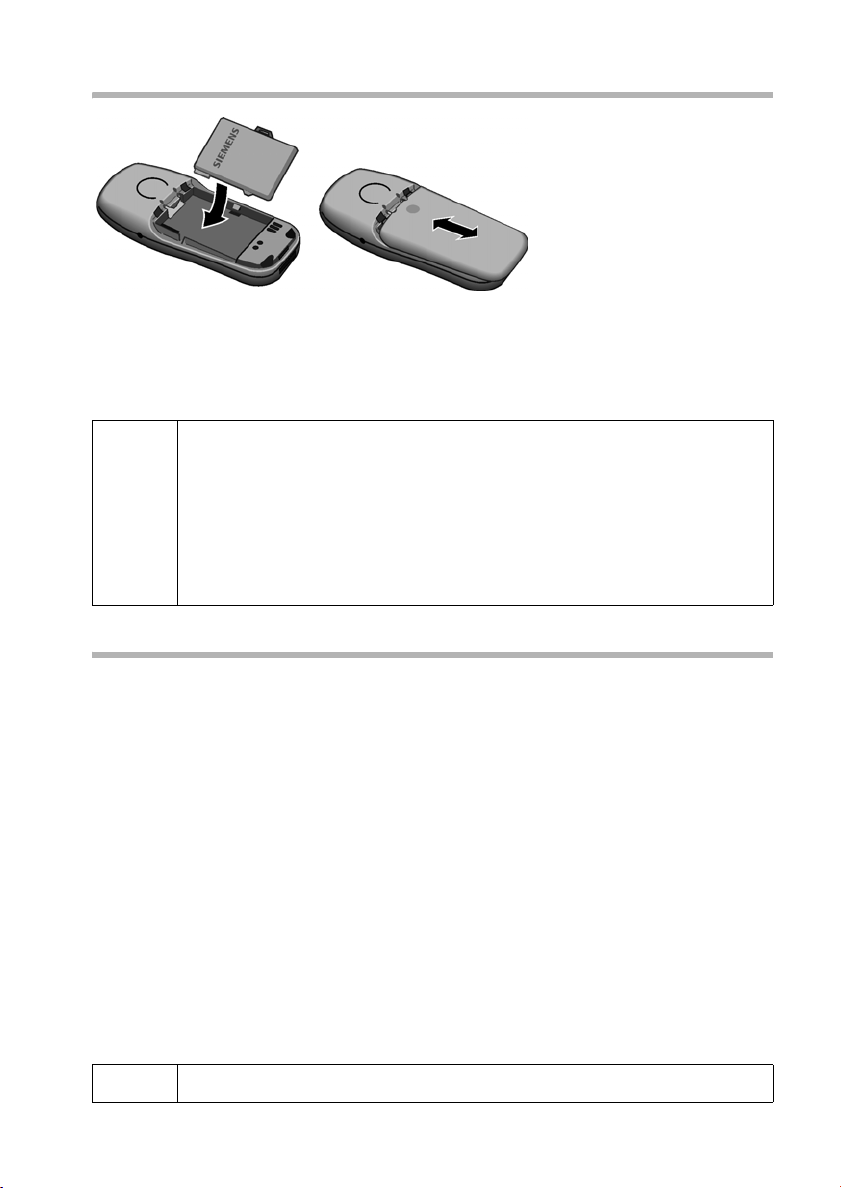
Pierwsze użycie telefonu
Wkładanie akumulatora
◆ Włóż akumulator w odpowiedni sposób – patrz rys. po lewej stronie.
◆ Załóż pokrywę przesuniętą o 3 mm w dół, a następnie dosuń ją do góry, aż do
zatrzaśnięcia.
◆ W celu otwarcia pokrywy naciśnij w miejscu wgłębienia i przesuń w dół.
Należy używać wyłącznie zalecanego przez firmę Siemens (patrz
strona 114) akumulatora, przeznaczonego do wielokrotnego ładowania!
Oznacza to, że nie należy w żadnym wypadku używać zwykłych
W
(jednorazowych) baterii ani też akumulatorów innego typu, ponieważ nie
można w takim przypadku wykluczyć znacznego uszczerbku na zdrowiu
oraz szkód materialnych. Np. może zostać uszkodzony płaszcz baterii lub
akumulatora (niebezpieczne). Ponadto może dojść do zakłóceń
funkcjonowania lub uszkodzenia aparatu.
Umieszczanie słuchawki w stacji bazowej oraz ładowanie akumulatora
1. Podłącz zasilacz ładowarki do gniazda zasilania sieciowego.
2. Umieść słuchawkę w stacji bazowej z wyświetlaczem skierowanym do przodu.
3. Słuchawka jest fabrycznie zarejestrowana w stacji bazowej. Wyświetlana jest
informacja „INT 1”. Oznacza to, że słuchawce przypisano pierwszy numer
wewnętrzny. Nazwę słuchawki „INT 1” można zmienić, patrz (strona 85).
W razie wystąpienia błędu słuchawkę należy zarejestrować ręcznie, zgodnie z
opisem – strona 82. W razie potrzeby można poszukać porady w tabeli zawierającej
istotne pytania i odpowiedzi – (strona 110).
4. Słuchawkę należy teraz pozostawić w ładowarce w celu naładowania akumulatora,
który jest dostarczany w stanie nienaładowanym. Poziom naładowania akumulatora
wskazywany jest miganiem symbolu akumulatora V z prawej strony wyświetlacza:
= akumulator (prawie) całkiem
wyczerpany
e akumulator naładowany w 1/
i
Rejestrowanie następnych słuchawek – patrz strona 82.
3
V akumulator naładowany w 2/
U akumulator całkowicie
naładowany
3
9
Page 13
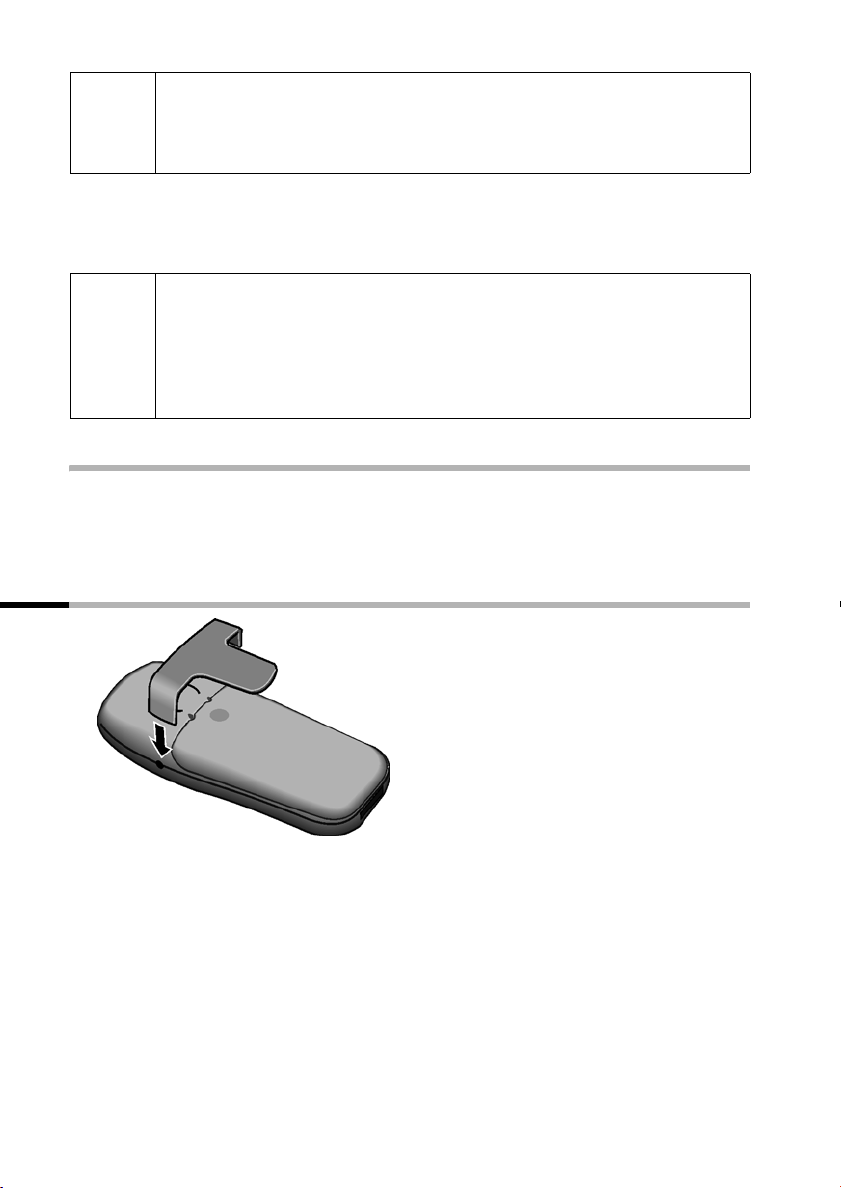
Pierwsze użycie telefonu
Zalecany czas pierwszego ładowania to pięć godzin, bez względu na
W
Poziom naładowania akumulatora wskazywany jest poprawnie jedynie po
nieprzerwanym cyklu ładowania/rozładowywania. Nie należy więc bez potrzeby
wyjmować akumulatora ani przerywać przedwcześnie cyklu ładowania.
i
odczyt wskaźnika stanu naładowania. Ładowania nie należy w tym czasie
przerywać. Po pewnym czasie pojemność akumulatora ulega
zmniejszeniu ze względów technicznych.
◆ Po zakończeniu pierwszego cyklu ładowania słuchawkę należy, po
zakończeniu rozmowy, umieszczać zawsze w ładowarce. Proces
ładowania jest sterowany elektronicznie. Umożliwia to optymalne
ładowanie.
◆ Akumulator rozgrzewa się podczas ładowania, jest to zjawisko
normalne i nie jest niebezpieczne.
Wskazówka
Telefon jest teraz gotowy do użytku. W aparacie Gigaset SL 150 włączany jest
dodatkowo komunikat standardowy automatycznej sekretarki. W celu poprawnego
zapisywania czasu połączeń oraz ew. wiadomości niezbędne jest jeszcze ustawienie
daty oraz godziny (strona 15).
Zakładanie zaczepu do paska
Zaczep do paska należy docisnąć do tylnej ścianki słuchawki w taki sposób, aby oba
boczne „wypusty” zatrzasnęły się we wgłębieniach.
10
Page 14
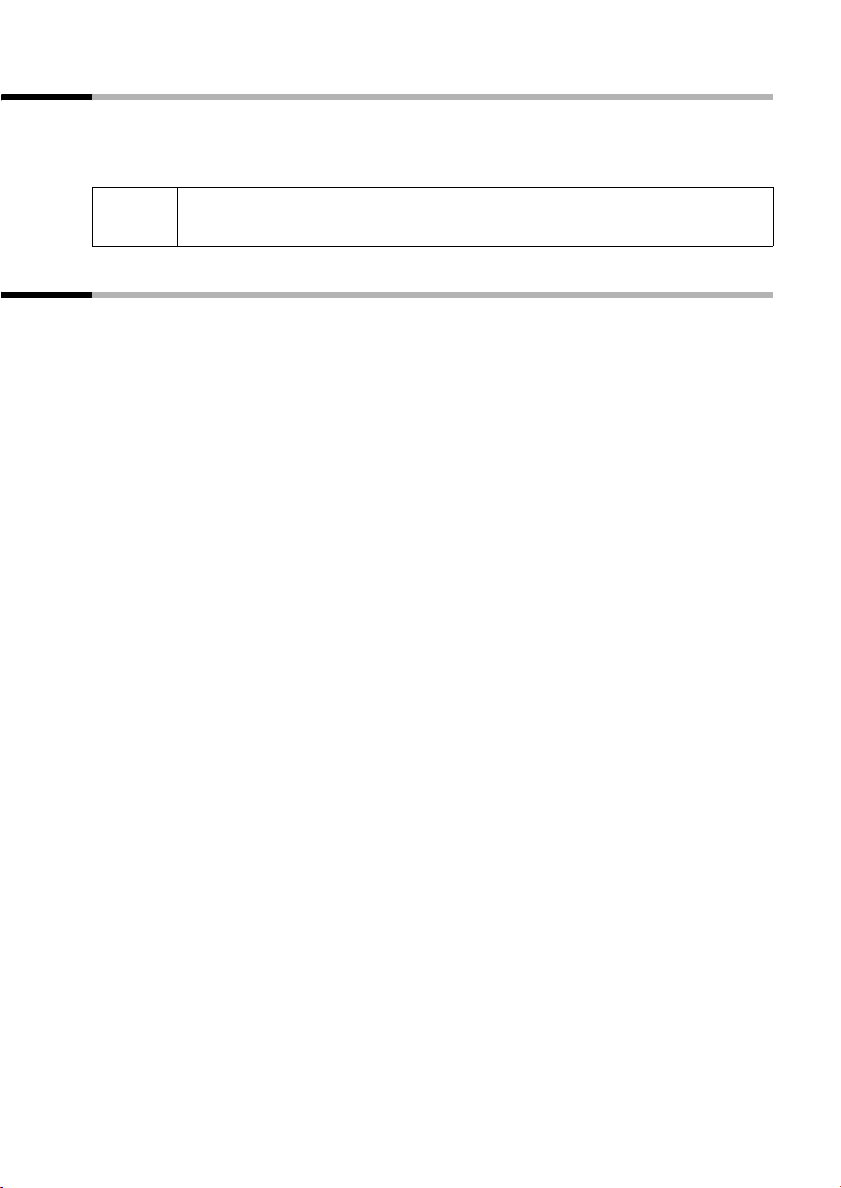
Pierwsze użycie telefonu
Włączanie/wyłączanie słuchawki
W celu wyłączenia lub włączenia słuchawki należy nacisnąć klawisz zakończenia
połączenia a.
Rozlegnie się sygnał potwierdzenia.
i
Umieszczenie wyłączonej słuchawki w ładowarce powoduje jej
automatyczne włączenie.
Włączanie/wyłączanie blokady klawiszy
Klawisze słuchawki można „zablokować”, np. aby zabrać ją ze sobą. Niezamierzone
naciśnięcie klawiszy nie spowoduje wtedy żadnego skutku.
Włączanie blokady klawiszy:
Przytrzymaj klawisz krzyżyka R (sygnał potwierdzenia).
Zostanie wyświetlony symbol Ø.
Symbol blokady klawiszy widoczny jest nawet po ustawieniu jako obrazu wyświetlacza
pobranego wygaszacza (strona 63).
W przypadku ustawionej blokady klawiszy wybieranie numerów alarmowych jest
niemożliwe.
Wyłączanie blokady klawiszy:
Przytrzymaj klawisz krzyżyka R (sygnał potwierdzenia). Blokada klawiszy wyłącza się
automatycznie w chwili odebrania połączenia przychodzącego. Włączy się ona
ponownie po zakończeniu rozmowy.
11
Page 15
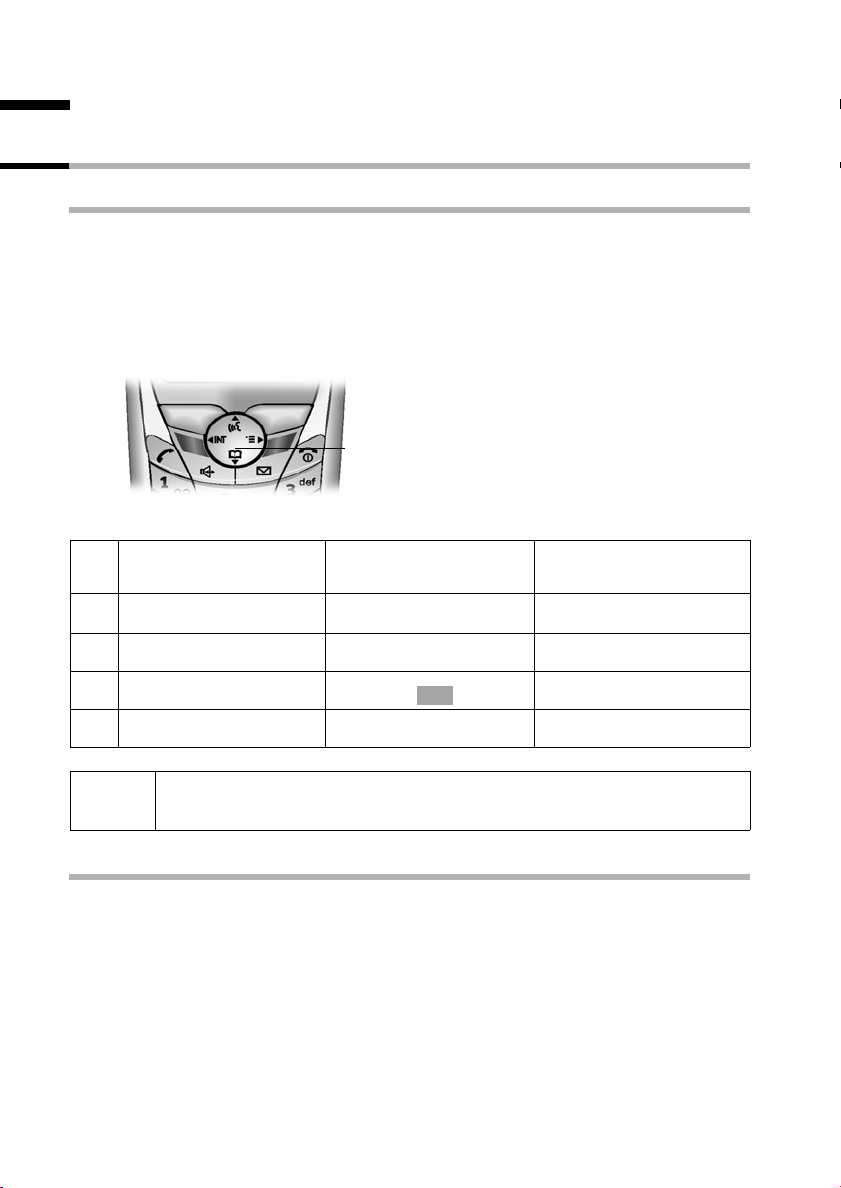
Używanie telefonu oraz korzystanie z menu
Używanie telefonu oraz korzystanie z menu
Klawisze
Przycisk sterujący
Przycisk sterujący to podstawowy element obsługi aparatu. Znajdują się na nim symbole
strzałek w kolorze czarnym oraz związane z nimi oznaczenia. W zależności od tego,
który z symboli zostanie naciśnięty (w górę, w dół, w lewo lub w prawo), zostanie
wykonana określona funkcja. W niniejszej instrukcji obsługi symbol strzałki, którą należy
nacisnąć, jest zawsze przedstawiany jako trójkąt w kolorze czarnym, np.: Klawisz strzałki
w prawo v = Otwórz menu.
Przykład:
Przycisk sterujący
Różne funkcje przycisku sterującego:
W stanie gotowości Na listach i w menu W polu wprowadzania
danych
Wybieranie głosowe
t
(przytrzymaj)
Otwarcie książki
s
telefonicznej
Otwarcie menu Potwierdzenie wybranego
v
Otwarcie listy słuchawek Jeden poziom menu wstecz
u
Przewijanie do góry Kursor jeden wiersz w górę
Przewijanie w dół Kursor jeden wiersz w dół
wpisu (jako )
lub anulowanie
OK
Kursor w prawo
Kursor w lewo
i
Za pomocą przycisku sterującego często można również wykonywać
funkcje prawego przycisku wyświetlacza.
Przyciski wyświetlacza
Przyciski wyświetlacza to poziome klawisze znajdujące się bezpośrednio pod
wyświetlaczem. Ich funkcja zmienia się w zależności od danego kontekstu obsługi.
Informacja o ich aktualnej funkcji jest wyświetlana bezpośrednio nad nimi na
wyświetlaczu.
12
Page 16
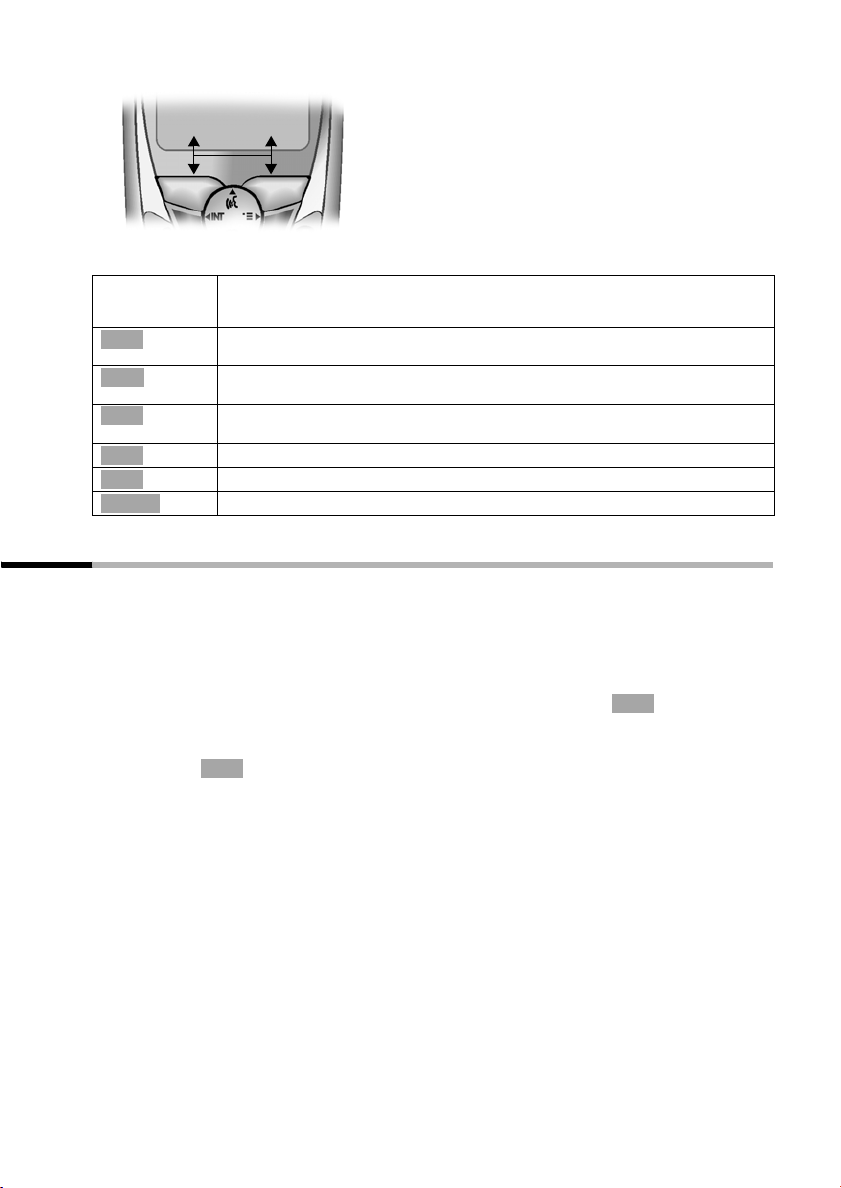
Używanie telefonu oraz korzystanie z menu
Przykład:
• §§§§§§§SMS§§§§§
Przyciski wyświetlacza
Wyświetlane symbole mają następujące znaczenie:
Symbol
Znaczenie (po naciśnięciu przycisku)
Symbol
Þ
OK
à
f
C
Ý
ä
Przycisk ponownego wybierania: otwarcie listy 10 ostatnich numerów
telefonów.
Przycisk OK: potwierdzenie funkcji menu lub zapisanie wpisu przez
potwierdzenie.
Przycisk menu: otwarcie menu w stanie gotowości.
Otwarcie menu kontekstowego podczas połączenia.
Przycisk usuwania: usuwanie wpisów po jednym znaku od prawej do lewej.
Przycisk Escape: jeden poziom menu wstecz lub anulowanie.
Otwieranie folderu adresów e-mail.
Korygowanie błędów podczas wprowadzania
Po wprowadzeniu poprawnego wpisu rozlega się sygnał dźwiękowy potwierdzenia
(sekwencja coraz głośniejszych dźwięków), natomiast w przypadku błędnego wpisu
sygnał błędu (sekwencja coraz cichszych dźwięków). Wpis można powtórzyć.
W przypadku wprowadzenia w tekście błędnego znaku, znak ten można skorygować w
następujący sposób:
f
Usuwanie znaków z lewej strony kursora za pomocą przycisku usuwanie
Aby skorygować numer telefonu lub tekst, należy umieścić kursor za błędnym znakiem,
posługując się przyciskiem sterującym. Następnie należy nacisnąć przycisk
f
wyświetlacza . Znak zostanie usunięty. Teraz można wprowadzić poprawny znak.
C
Wprowadzanie znaków z lewej strony kursora
W razie opuszczenia znaku, należy za pomocą przycisku sterującego przejść do miejsca,
w którym ten znak powinien zostać wstawiony, a następnie wprowadzić znak.
Zastępowanie znaków z prawej strony kursora
W przypadku funkcji Koszt impulsu: liczba możliwych do wprowadzenia cyfr jest
ustalona z góry, a w polu jest wpis domyślny. Za pomocą przycisku sterującego należy
umieścić kursor przed błędnie wprowadzoną cyfrą, a następnie zastąpić ją.
C
13
Page 17
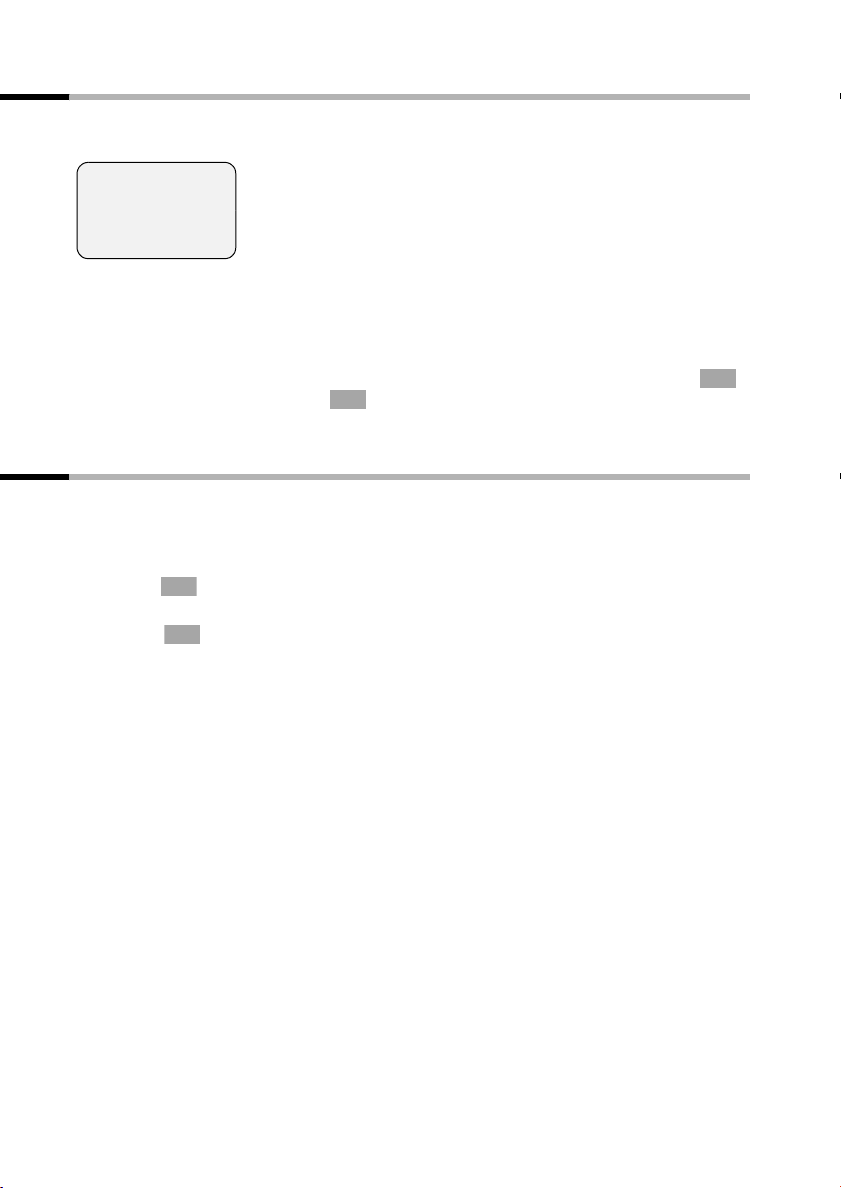
Używanie telefonu oraz korzystanie z menu
Stan gotowości
Wyświetlacz w stanie gotowości (przykład)
Gigaset SL 150
Ð×V
INT 1
20.05.03 09:45
• S M S
Powracanie z dowolnego miejsca menu do stanu gotowości:
◆ Naciśnij klawisz zakończenia połączeniaa i przytrzymaj przez ok. 1 sekundę lub
◆ nie naciskaj żadnego klawisza: Po ok. 2 minutach wyświetlacz przejdzie
automatycznie w stan gotowości.
Zmiany, które nie zostały potwierdzone lub zapisane przez naciśnięcie przycisku ,
Tak, Zapisz, Wyslij lub Zapisz wpis zostaną anulowane.
Ustawiona data
oraz godzina
OK
Przykład korzystania z menu: „Ustawianie głośności trybu
głośnomówiącego”
OK
1.
v
2.
s
3.
v lub
4. v lub Potwierdź pierwszy wpis na wyświetlaczu — Glosnosc sluchaw.,
5.
r
6.
[RRRRRRRRRRRRRRRRRRRRRRRRRR ]
Zapisz
7.
a
Naciśnij przycisk sterujący z prawej strony. Otworzy się menu.
Naciśnij przycisk wyświetlacza i przytrzymaj tak długo, aż zostanie
wyświetlony wpis Ustaw. audio.
Potwierdź, naciskając przycisk sterujący z prawej strony albo przycisk
OK
wyświetlacza.
OK
naciskając przycisk sterujący z prawej strony lub za pomocą przycisku
wyświetlacza.
Naciśnij przycisk sterujący z lewej lub z prawej strony, aby wybrać
żądany poziom głośności (1–5).
Aby zapisać ustawienie, naciśnij przycisk wyświetlacza.
Naciśnij i przytrzymaj przycisk zakończenia połączenia, aby
powrócić do stanu gotowości.
14
Page 18
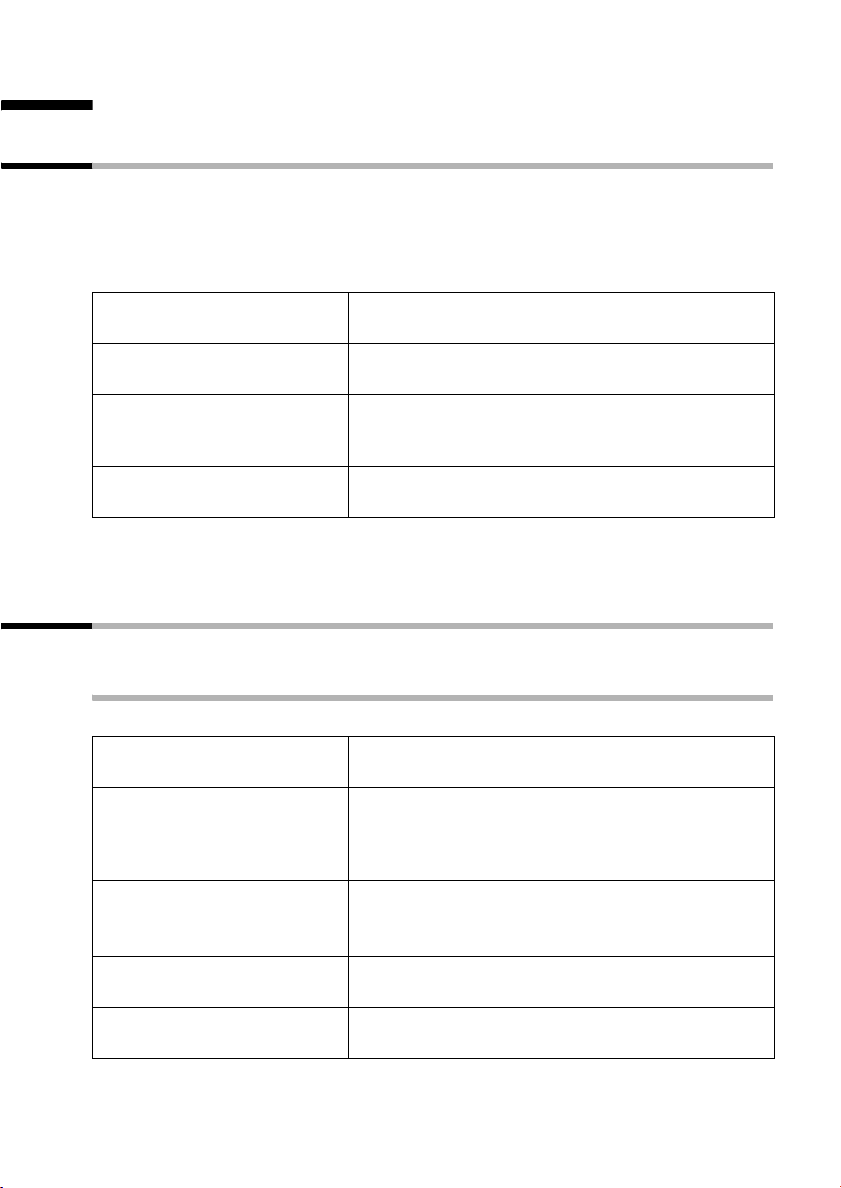
Funkcje daty i godziny
Funkcje daty i godziny
Ustawianie daty i godziny
W celu poprawnego zapisywania czasu połączeń/wiadomości , niezbędne jest jeszcze
ustawienie daty i godziny. W celu wyświetlania godziny można wybrać 12-godzinny lub
24-godzinny format wyświetlania (ustawienie fabryczne); (am = przedpołudniowa
połowa doby, pm = popołudniowa połowa doby).
v ¢ Funkcje czasu ¢ Data/Czas
~
s~
sr
[RRRRRRRRRRRRRRRRRRRRRRRRRR ]
Zapisz
Po ustawieniu 12-godzinnego formatu wyświetlania w wierszu Czas: można za
pomocą przycisku wyświetlacza
Ustawianie budzika
Wprowadzanie daty: w wierszu Data: podaj dzień/
miesiąc/rok.
Ustawianie godziny: przejdź do wiersza Czas: i
wpisz godzinę/minuty w postaci 4-cyfrowej
Wybieranie trybu wyświetlania: w razie potrzeby
przejdź do wiersza Tryb : i zmień format czasu z
12-godzinnego na 24-godzinny.
Aby zapisać ustawienia, naciśnij przycisk
wyświetlacza.
am/pm przełączać ustawienia am i pm.
.
Warunek: została ustawiona data i godzina.
Włączanie i wyłączanie budzika
v ¢ Funkcje czasu ¢ Budzik
r
s~
[RRRRRRRRRRRRRRRRRRRRRRRRRR ]
am/pm
[RRRRRRRRRRRRRRRRRRRRRRRRRR ]
Zapisz
a
Włączanie budzika: w wierszu Aktywacja: wybierz
opcję Wl..
Ustawianie czasu budzenia: przejdź do wierszaCzas:
i wprowadź godzinę/minuty w formie 4-cyfrowej, np.
QM15 w celu ustawienia godziny
„07:15:00”.
Jeśli ustawiony został 12-godzinny format czasu:
w razie potrzeby naciśnij przycisk wyświetlacza am,
aby zmienić porę na pm.
Aby zapisać ustawienia, naciśnij przycisk
wyświetlacza.
Przytrzymaj (powrót do stanu gotowości). Zostanie
wyświetlony symbol ¼.
15
Page 19
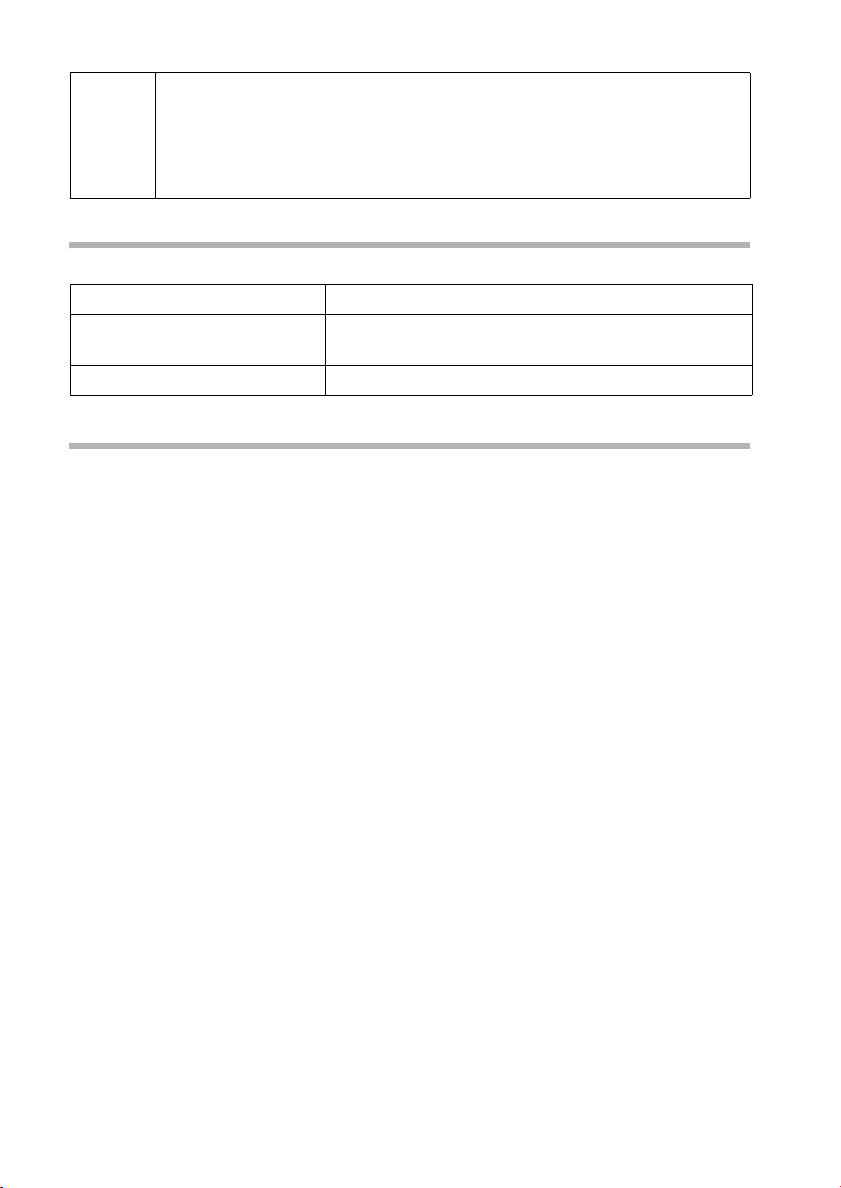
Funkcje daty i godziny
◆ Funkcja budzenia działa tylko wtedy, gdy słuchawka jest w stanie
gotowości. Budzenie nie działa w przypadku włączenia funkcji
i
monitorowania pomieszczenia, podczas rozmowy, a także gdy
włączone jest automatyczne przekierowanie rozmowy.
◆ Zmienianie ustawienia głośności i melodii – patrz strona 96.
Wyłączanie budzika
v ¢ Funkcje czasu ¢ Budzik
r
[RRRRRRRRRRRRRRRRRRRRRRRRRRR]
Zapisz
a
Wyłączanie budzenia
Alarm przypominający o rocznicy jest sygnalizowany za pomocą wybranej melodii
dzwonka. Zostanie wyświetlona informacja Budzik. Aby wyłączyć sygnał budzenia,
naciśnij przycisk wyświetlacza
zostanie wyłączony, trwa on 60 sekund.
W wierszu Aktywacja: wybierz opcję Wyl..
Aby zapisać ustawienie, naciśnij przycisk
wyświetlacza.
Przytrzymaj (powrót do stanu gotowości).
Cicho lub dowolny inny klawisz. Jeśli sygnał budzenia nie
16
Page 20
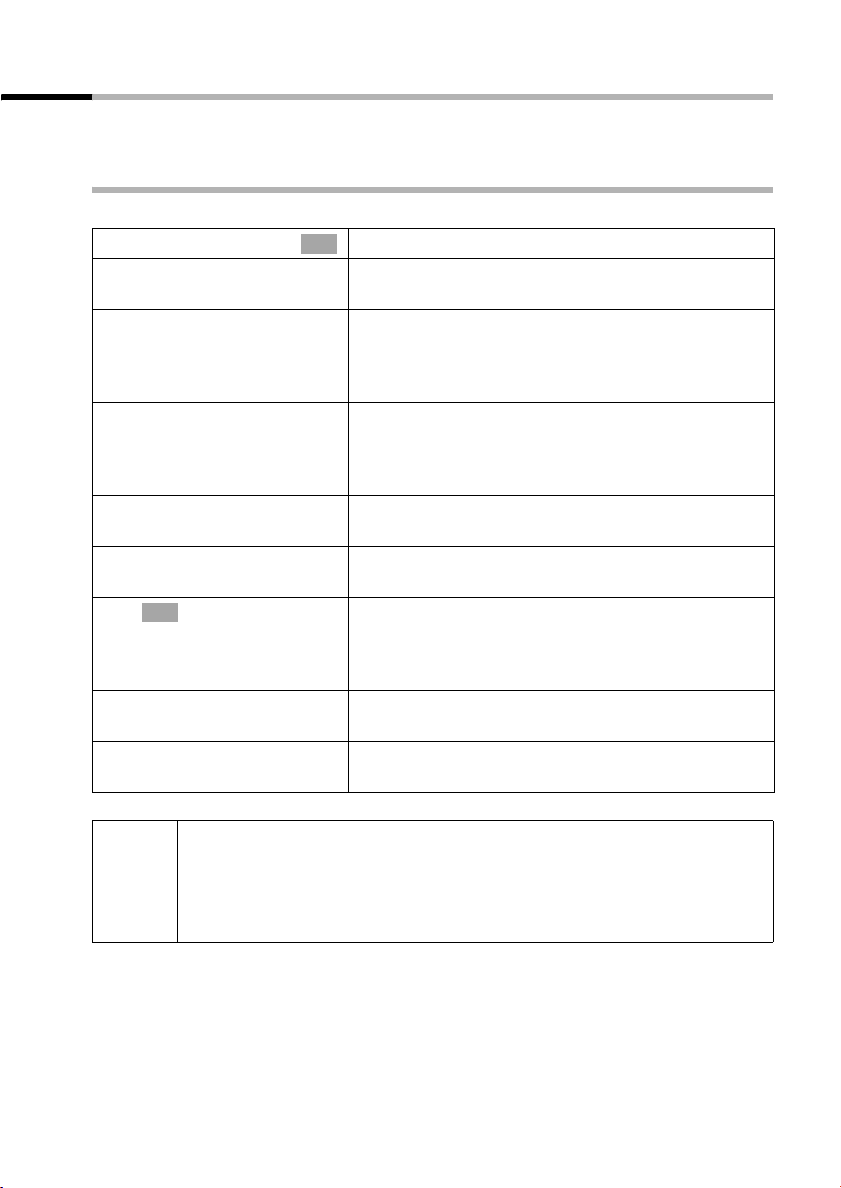
Funkcje daty i godziny
Ustawianie terminu
W słuchawce można ustawić funkcję przypominania o pięciu terminach. Zmienianie
ustawienia głośności i melodii – patrz strona 96.
Włączanie i wyłączanie terminu
v ¢ Funkcje czasu ¢ Ustaw termin
s Termin 2
r
s~
s~
[RRRRRRRRRRRRRRRRRRRRRRRRRR ]
am/pm
R[RRRRRRRRRRRRRRRRRRRR]
s Edytuj
OK
~
[RRRRRRRRRRRRRRRRRRRRRRRRRR ]
Zapisz
a
Wybierz i potwierdź termin (1-5).
OK
Włączanie terminu: w wierszu Aktywacja: wybierz
opcję Wl..
Wprowadzanie daty: przejdź do wiersza Data: i wpisz
dzień/miesiąc w formie 4-cyfrowej. Przykład: w celu
podania daty 20.05 należy wprowadzić cyfry
2QQ5.
Ustawianie godziny: przejdź do wiersza Czas: i
wpisz godzinę/minuty w postaci 4-cyfrowej.
Przykład: w celu ustawienia godziny 9:05 należy
wprowadzić cyfry QOQ5.
Ew. 12-godzinny format czasu (strona 15):
zmienianie pomiędzy ustawieniem am a pm
Podawanie nazwy terminu: przejdź do wiersza
Tekst: i naciśnij przycisk wyświetlacza.
Wprowadź nową nazwę (maks. 16 znaków; na temat
wpisywania tekstu patrz strona 115). Jeśli nie
zostanie podana żadna nazwa, w odpowiednim
czasie zostanie wyświetlony komunikat „Termin
Aby zapisać ustawienia, naciśnij przycisk
wyświetlacza.
Przytrzymaj (powrót do stanu gotowości). Zostanie
wyświetlony symbol ¼.
…”.
Termin sygnalizowany jest tylko wtedy, gdy słuchawka jest w stanie
gotowości. Sygnalizacja terminu nie działa w przypadku włączenia funkcji
i
monitorowania pomieszczenia, w trybie „walkie-talkie”, podczas
rozmowy, a także gdy włączone jest automatyczne przekierowanie
rozmowy.
17
Page 21
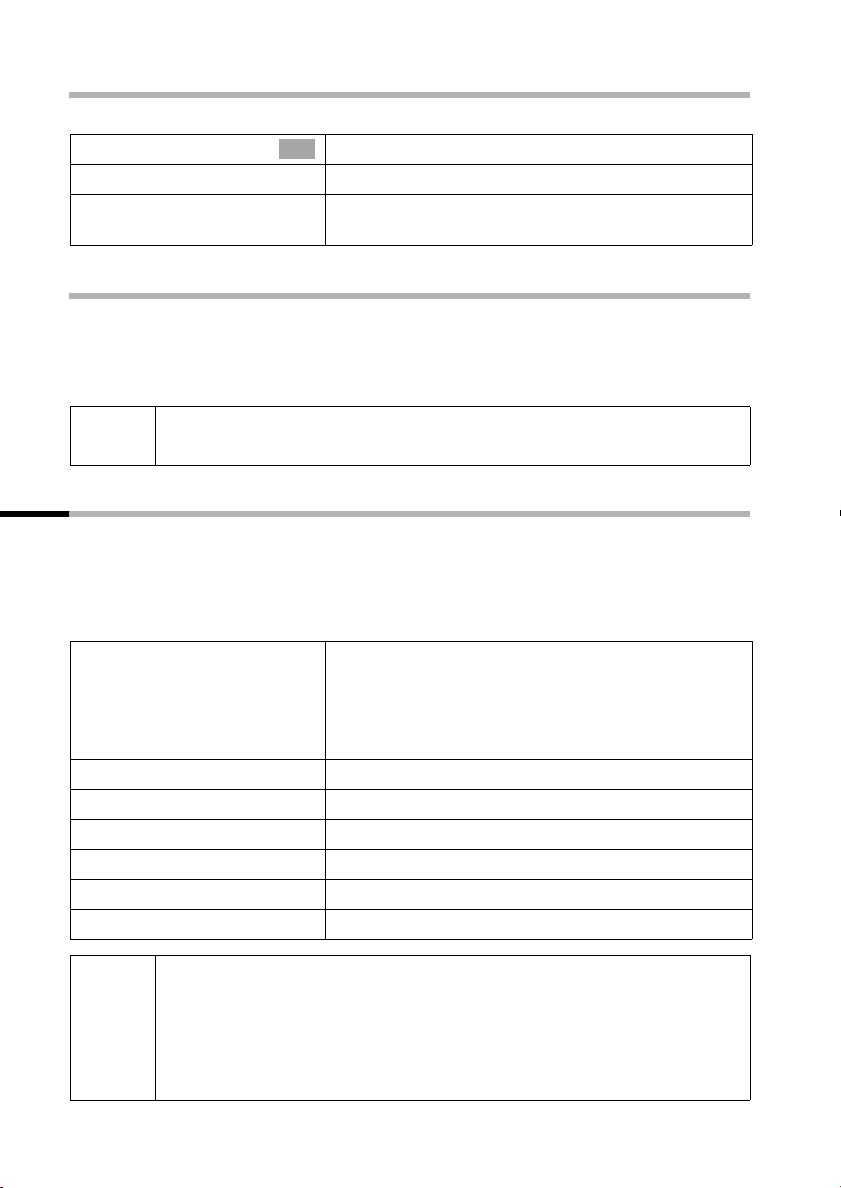
Funkcje daty i godziny
Wyłączanie terminu przed czasem
v ¢ Funkcje czasu ¢ Ustaw termin
Wybierz i potwierdź termin (1-5).
s Termin 2
r
[RRRRRRRRRRRRRRRRRRRRRRRRRRR]
Zapisz
Wyłączanie sygnalizacji terminu i odpowiadanie na termin
Termin sygnalizowany jest za pomocą wybranego sygnału dzwonka (strona 98).
Wyświetlana jest informacja np. Termin 2. Naciśnij przycisk wyświetlacza
wyłączyć termin lub
terminu nie zostanie wyłączony, trwa on 30 sekund.
OK
Wybierz ustawienie Wyl..
Aby zapisać ustawienie, naciśnij przycisk
wyświetlacza.
SMS, aby wysłać odpowiedź w formie wiadomości SMS. Jeśli sygnał
Cicho, aby
i
Jeśli zostanie wyświetlony termin, za pomocą przycisku wyświetlacza SMS
można otworzyć menu wiadomości SMS, aby napisać i wysłać SMS.
Wyświetlanie niepotwierdzonych terminów i rocznic
Jeśli ustawione terminy lub rocznice (strona 29) były wprawdzie sygnalizowane, lecz
nie zostały potwierdzone, zostaną one zapisane na odpowiedniej liście. Jeśli w
momencie upływu terminu/rocznicy słuchawka jest wyłączona, następuje zapis
terminu/rocznicy na liście.
v ¢ Funkcje czasu ¢ Opuszcz.terminy
s
albo ...
a
lub ...
[RRRRRRRRRRRRRRRRRRRRRRRRRRR]
Kasuj
... następnie
a
i
◆ Jeśli na liście jest nowy termin/rocznica, wyświetlany jest komunikat
Termin. Listę terminów/rocznic można otworzyć również za pomocą
przycisku wyświetlacza. Komunikat ten znika z wyświetlacza dopiero
po przejrzeniu wszystkich nowych terminów Termin.
◆ Jeśli na liście brak terminów/rocznic, można ją zamknąć za pomocą
klawisza
Powrot .
Wybierz termin/rocznicę.
Zostaną wyświetlone informacje na temat terminu/
rocznicy. Termin, który już upłynął, oznaczony jest
symbolem ¼, natomiast nieaktualna już rocznica
symbolem ‚.
Zamykanie listy:
Naciśnij.
Usuwanie terminu/rocznicy:
Naciśnij przycisk wyświetlacza.
Przytrzymaj (powrót do stanu gotowości).
18
Page 22
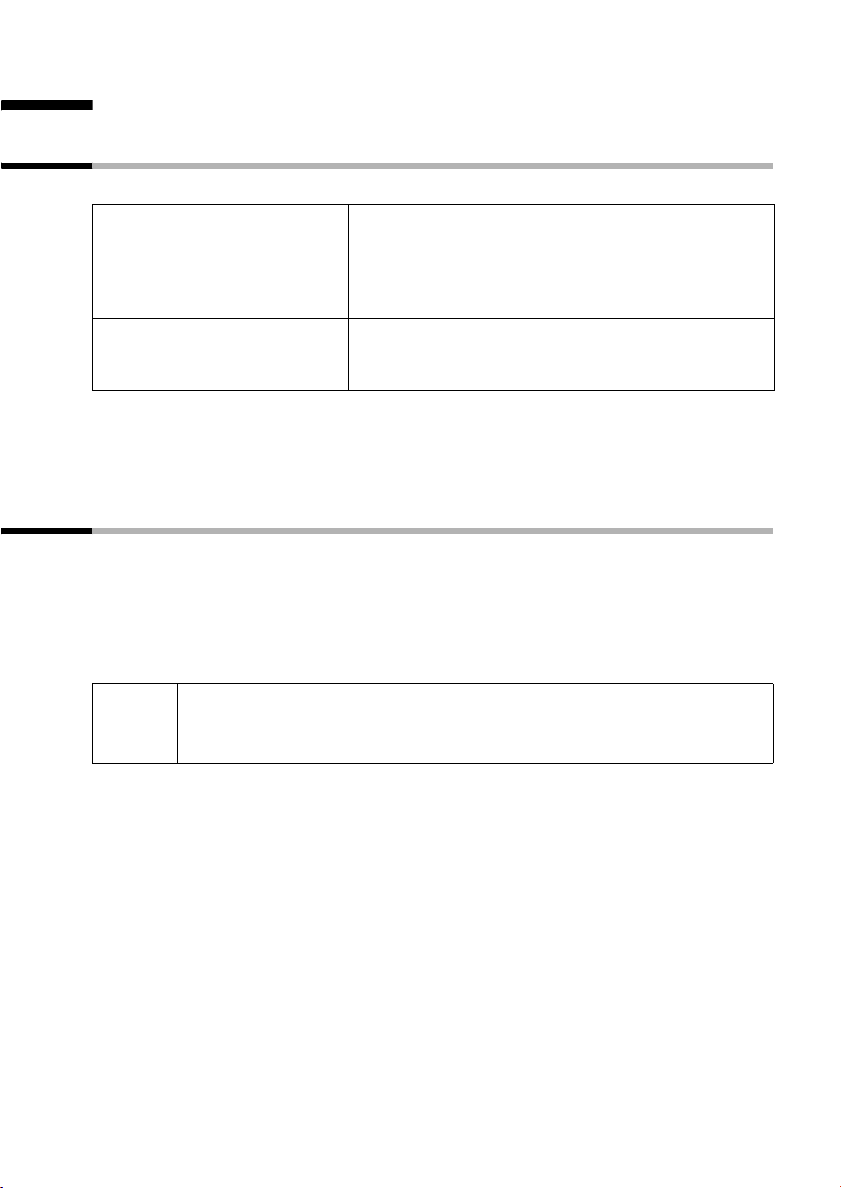
Telefonowanie
Połączenia zewnętrzne oraz zakończenie rozmowy
Połączenia zewnętrzne są to połączenia do publicznej sieci telefonicznej.
~c
a
Pauza wybierania
Pomiędzy numerem kierunkowym a numerem telefonu można wstawić pauzę
wybierania. Należy w tym celu naciskać przez ok. 2 sekundy klawisz S. Następnie
można wprowadzić numer telefonu.
Przyjmowanie połączenia
W słuchawce rozlega się sygnał dzwonka, połączenie sygnalizowane jest na
wyświetlaczu oraz miga klawisz d. Aby odebrać połączenie, naciśnij klawisz
połączenia c, przycisk wyświetlacza
głośnomówiącego d. Jeśli słuchawka znajduje się w ładowarce i została włączona
funkcja Auto. odbiór (strona 95), w celu przyjęcia połączenia wystarczy podnieść
słuchawkę z ładowarki.
Telefonowanie
Wprowadź numer i naciśnij klawisz połączenia.
Zostanie wybrany numer telefonu. Można również
najpierw nacisnąć klawisz połączenia c (słychać
sygnał) i dopiero potem wprowadzić numer
telefonu.
Naciśnij klawisz zakończenia połączenia. Za pomocą
klawisza zakończenia połączenia a można
przerwać wybieranie.
Odbierz lub klawisz trybu zestawu
W przypadku, gdy sygnał dzwonka przeszkadza, należy nacisnąć
i
przycisk wyświetlacza
sygnalizowane na wyświetlaczu.
Cicho. Połączenie można przyjąć, dopóki jest ono
19
Page 23
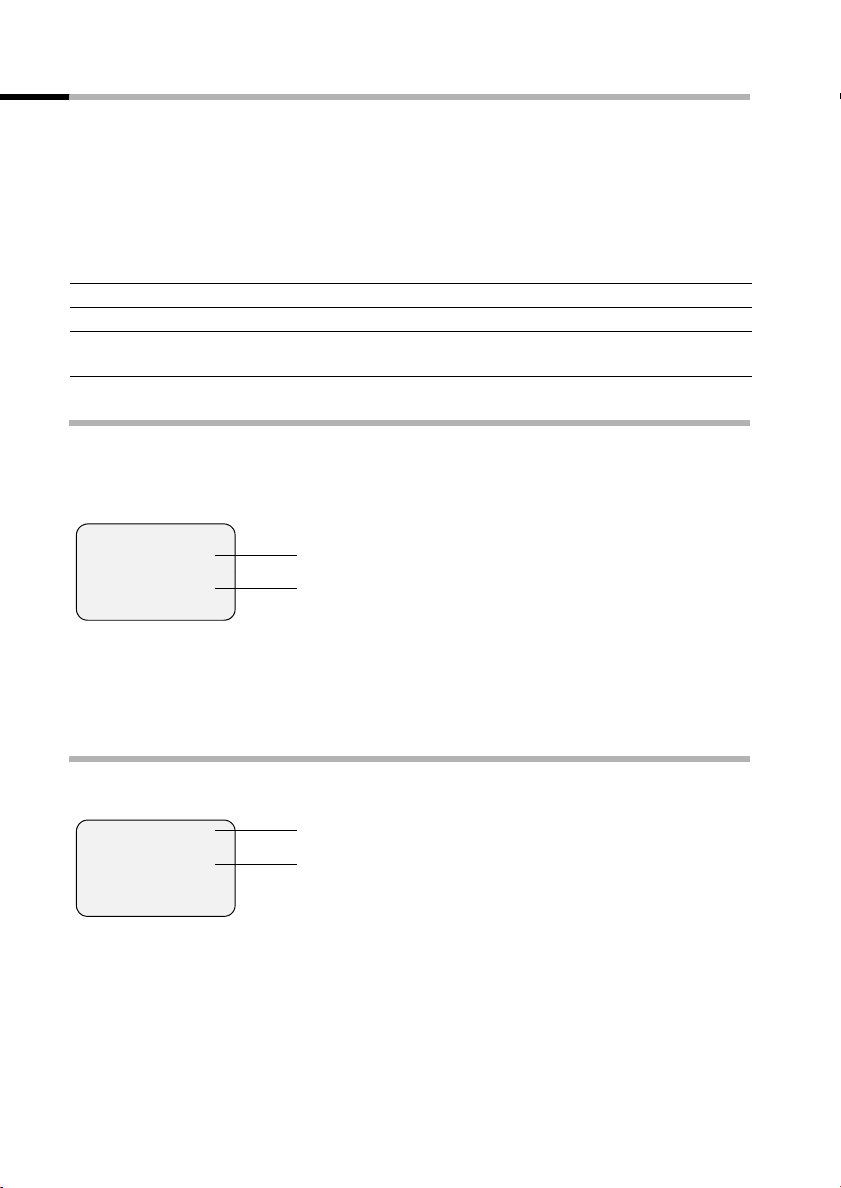
Telefonowanie
Prezentacja numeru wywołującego
W przypadku połączenia przychodzącego wyświetlany jest numer lub też nazwisko
osoby dzwoniącej.
Warunki:
1. Operatorowi zgłoszone zostało życzenie prezentacji numeru wywołującego (CLIP)
wzgl. jego nazwiska (CNIP) na wyświetlaczu aparatu.
2. Rozmówca zgłosił u operatora życzenie prezentacji własnego numeru (CLI).
3. Operator oferuje usługi CLIP, CLI oraz CNIP.
CLI Calling Line Identification = prezentacja numeru wywołującego
CLIP Calling Line Identification Presentation = wyświetlanie numeru wywołującego
CNIP Calling Name Identification Presentation = prezentacja nazwy abonenta
wywołującego
Wyświetlanie informacji CLIP/CLI
W przypadku prezentacji numeru wywołującego na wyświetlaczu wyświetlany jest
numer rozmówcy. Jeśli numer ten zapisany został w książce telefonicznej wraz z
odpowiednim wpisem, zamiast numeru wyświetlany jest wpis z książki
telefonicznej, np. „Anna”.
Å
1234567890
Odbierz Cicho
Jeśli numer nie został przesłany, wyświetlany jest komunikat Rozm. zewnetrzna.
Na wyświetlaczu wyświetlany jest komunikat Nr zastrzezony, jeśli rozmówca włączył
funkcję prezentacji numeru (strona 22) albo Nr niedostepny, jeśli funkcja ta nie została
mu udostępniona.
Symbol dzwonka
Numer telefonu
lub „Anna”
Wyświetlanie informacji CNIP
Jeśli udostępniona została funkcja CNIP, dodatkowo wyświetlone zostanie nazwisko
(miejscowość), zarejestrowane dla danego numeru telefonu u operatora.
Anna Nowak, Warszawa
1234567890
Odbierz Cicho
Jeśli numer nie został przesłany, wyświetlany jest komunikat Rozm. zewnetrzna.
Na wyświetlaczu wyświetlany jest komunikat Nr zastrzezony , jeśli rozmówca włączył
funkcję ukrywania numeru (strona 22) albo Nr niedostepny, jeśli funkcja ta nie została
mu udostępniona.
Nazwisko i miejscowość
numer telefonu
20
Page 24
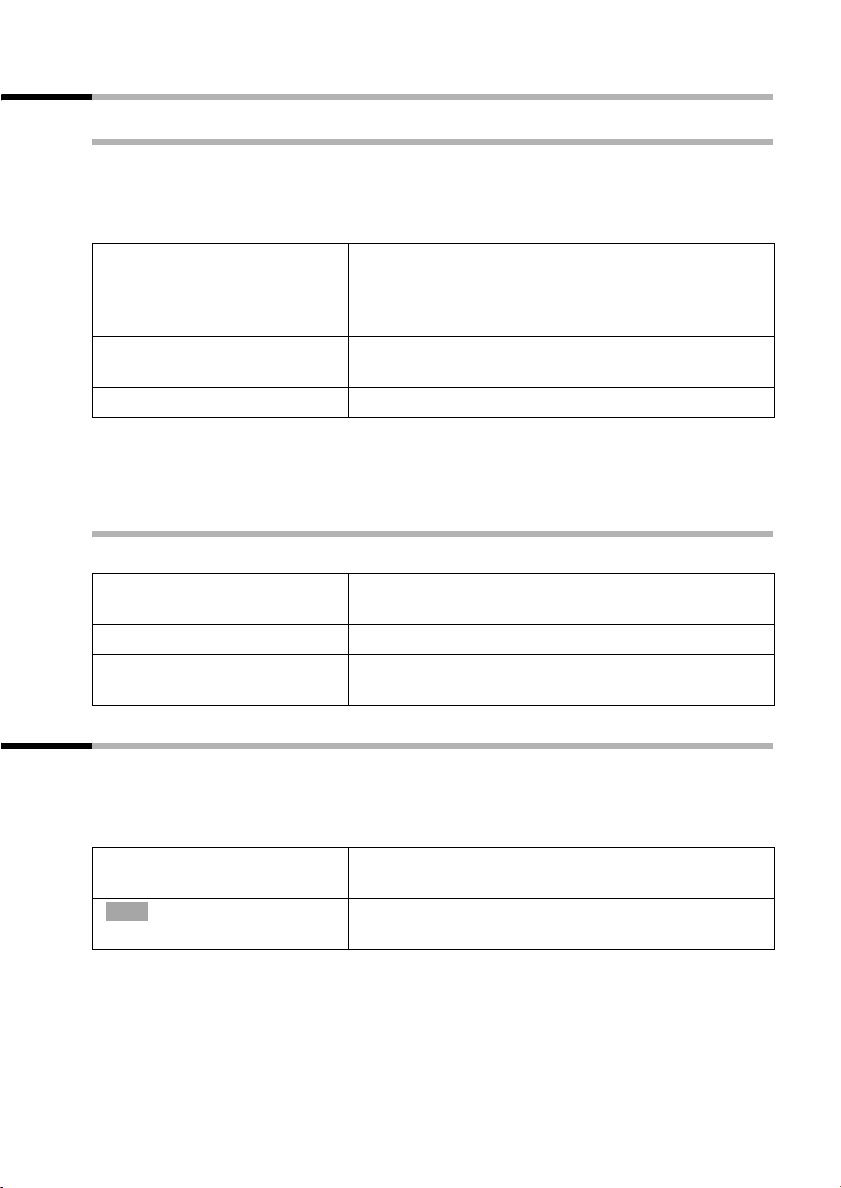
Telefonowanie
Tryb zest awu głośnomówiącego
Włączanie/wyłączanie trybu zestawu głośnomówiącego
Przed włączeniem trybu zestawu głośnomówiącego należy poinformować o tym
rozmówcę. W celu umieszczenia słuchawki w ładowarce podczas rozmowy należy
podczas wstawiania przytrzymać naciśnięty klawisz trybu zestawu głośnomówiącego
d.
~ d
d
c
Po zakończeniu rozmowy w trybie zestawu głośnomówiącego można włączyć „tryb
słuchawki” i kontynuować rozmowę za pomocą słuchawki.
Zmienianie poziomu głośności podczas rozmowy w trybie zestawu
głośnomówiącego
Trwa ro zmowa i w łączony jest tryb zestawu głośnomówiącego d.
d
r
[RRRRRRRRRRRRRRRRRRRR]
Zapisz
Włączanie podczas wybierania: wprowadź numer
telefonu i naciśnij klawisz zestawu
głośnomówiącego (zamiast klawisza połączenia
c).
Włączanie podczas rozmowy: naciśnij klawisz trybu
zestawu głośnomówiącego.
Wyłączanie: naciśnij klawisz połączenia.
Naciśnij ponownie klawisz trybu zestawu
głośnomówiącego.
Ustaw wyższy lub niższy poziom głośności.
Aby zapisać ustawienie, naciśnij przycisk
wyświetlacza.
Wyciszanie
W przypadku rozmów zewnętrznych słuchawkę można wyciszyć, np. w celu
porozmawiania z inną osobą w pomieszczeniu. Rozmówca telefoniczny nie może w tym
czasie przysłuchiwać się rozmowie (sygnał oczekiwania). On sam również nie jest
słyszany.
u
Ý
Otwórz listę słuchawek. Rozmowa zostanie
„zawieszona” (sygnał oczekiwania).
Anulowanie wyciszenia: Naciśnij przycisk
wyświetlacza.
21
Page 25
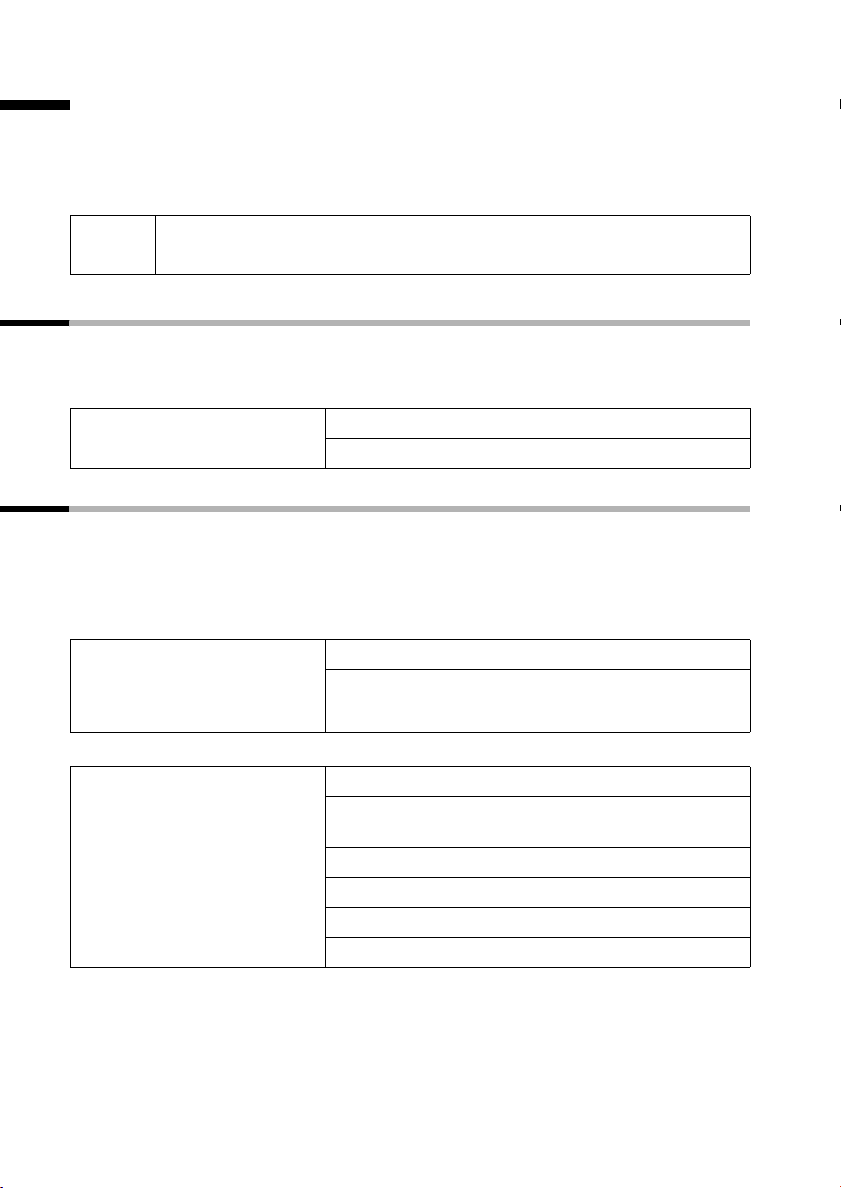
Funkcje sieciowe, udostępniane przez operatora
Funkcje sieciowe, udostępniane przez
operatora
Funkcje sieciowe to funkcje udostępniane przez operatora. Ze wszystkich tych funkcji
można korzystać dopiero po zgłoszeniu operatorowi takiego życzenia.
i
W przypadku problemów związanych funkcjami T-Net należy zwrócić
się do operatora.
Funkcja ustawiana dla następnego połączenia
Przed wykonaniem poniższej procedury naciśnij klawisze:
v (Otwórz menu); s
kod, któr y będzie wyświetlany na wyświetlaczu słuchawki.
Jednorazowe ukrywanie
numeru telefonu (CLIR):
Uslugi sieci [. Po zakończeniu procedury zostanie przesłany
Ukryj numer [
~ (Wprowadź numer telefonu); c
Funkcje ustawiane dla wszystkich następnych połączeń
Przed wykonaniem poniższych procedur naciśnij klawisze: v (Otwórz menu);
Uslugi sieci [; s Wszystkie pol. [. Po zakończeniu danej procedury zostanie
s
przesłany kod, który będzie wyświetlany na wyświetlaczu słuchawki.
Procedurę można zakończyć, naciskając po otrzymaniu potwierdzenia z sieci klawisz
zakończenia połączenia a.
Włączanie/wyłączanie
połączenia oczekującego
(tylko podczas rozmowy
zewnętrznej):
Włączanie/wyłączanie oraz
ustawianie ogólnego
przekierowania połączenia:
(informacje na temat menu
patrz strona 22)
s Pol. oczekujace [
r (włączanie/wyłączanie);
Przekierowanie [
r (Wybierz wariant:
)
zajety
Edytuj
s
~ (Wprowadź numer telefonu)
© Zapisz wpis [
sr (włączanie/wyłączanie);
Wyslij
Wszystkie, Nieodebr. lub Gdy
Wyslij
22
Page 26
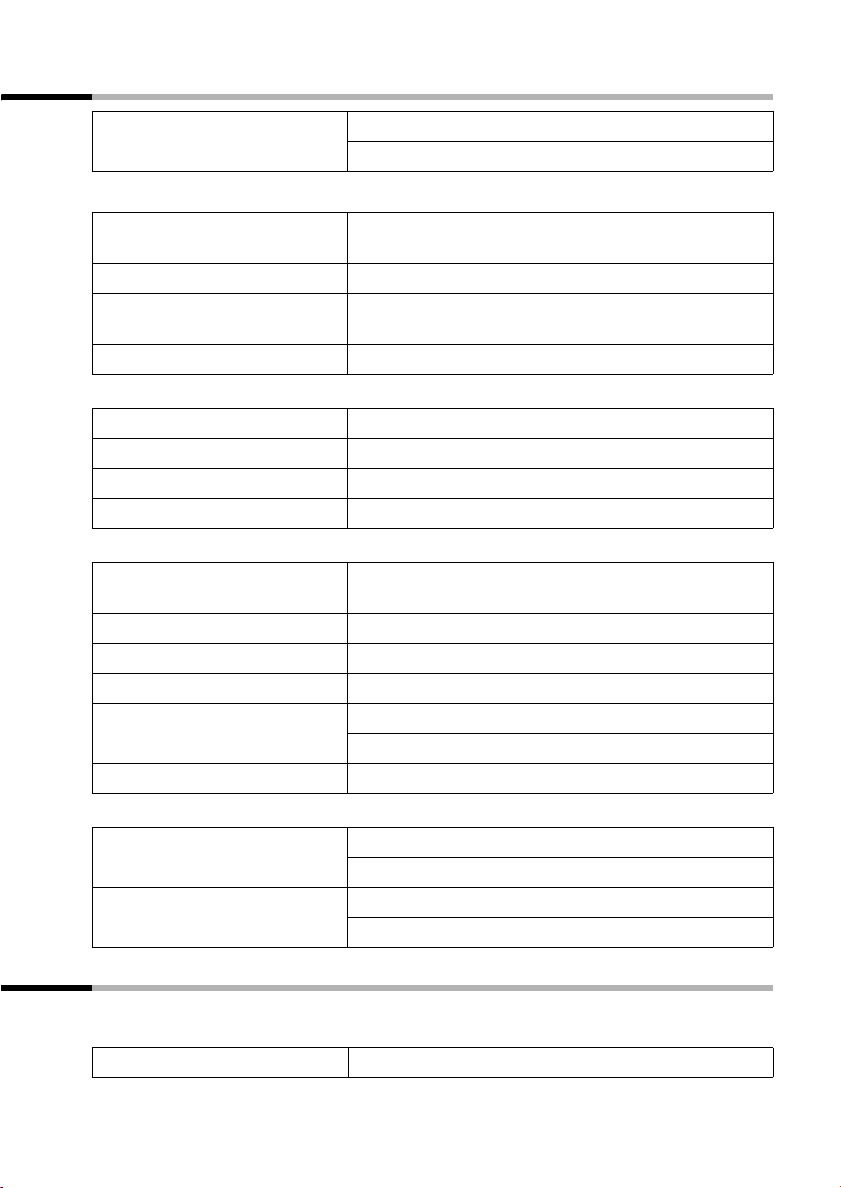
Funkcje sieciowe, udostępniane przez operatora
Funkcje włączane podczas połączenia
Włączanie oddzwonienia: Słychać sygnał zajętości: v (Otwórz menu)
Oddzwonienie [; a
s
Włączanie połączenia
konsultacyjnego:
Zakończenie połączenia
konsultacyjnego:
Przełączanie: q (Przełączanie pomiędzy dwoma rozmówcami)
Zakończenie przełączania: v (Otwórz menu)
Włączanie połączenia
konferencyjnego:
Zakończenie konferencji:
Z jednym rozmówcą: q (W razie potrzeby zmień rozmówcę)
Z oboma rozmówcami: a
Przelacz, ~ (Wprowadź numer rozmówcy)
v (Otwórz menu)
s Zakoncz aktywne [
s Zakoncz aktywne [
Podczas przełączania pomiędzy dwoma
rozmówcami:
Konfer.
Zakoncz
v (Otwórz menu)
s Zakoncz aktywne [
Przyjmowanie połączenia
oczekującego:
Odrzucanie połączenia
oczekującego:
v (Otwórz menu)
Odbierz oczekuj. [
v (Otwórz menu)
s Odrzuc oczekuj. [
Funkcja ustawiana po zakończeniu połączenia
Przed wykonaniem procedury naciśnij klawisze: v (Otwórz menu); s Uslugi sieci
[.
Anulowanie oddzwonienia: s Wyl. oddzwonienie [;
23
Page 27
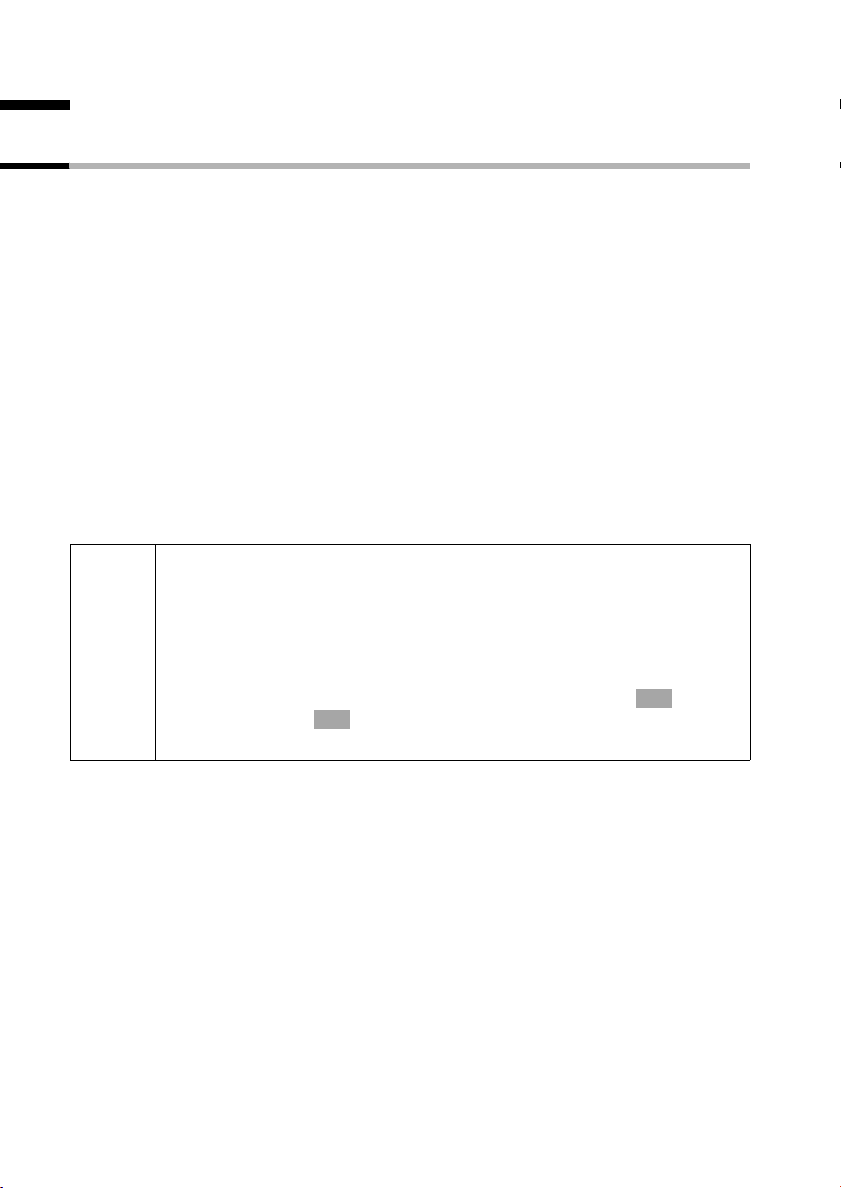
Korzystanie z książki telefonicznej i innych list
Korzystanie z książki telefonicznej i innych list
Książka telefoniczna oraz lista szybkiego wybierania
W książce telefonicznej oraz na liście szybkiego wybierania można zapisać 200
numerów telefonów, zależnie od rozmiaru poszczególnych wpisów, od liczby wpisów
na liście szybkiego wybierania oraz w folderze e-mail (strona 33).
Książka telefoniczna ułatwia wybieranie numerów. Można ją otworzyć w stanie
gotowości za pomocą klawisza s. Każdy wpis w książce telefonicznej można opatrzyć
datą rocznicy oraz oznaczyć jako wpis „VIP” (strona 27).
Lista szybkiego wybierania to specjalna forma książki telefonicznej, w której można
umieszczać szczególnie ważne numery, np. prywatne numery telefonów, prefiksy
operatorów (tzw. „numery Call-by-Call“) lub inne numery. Listę szybkiego wybierania
można otworzyć za pomocą klawisza C.
W każdej słuchawce można utworzyć indywidualną książkę telefoniczną, folder e-mail
oraz listę numerów szybkiego wybierania. Jeśli konieczne jest udostępnienie listy lub
poszczególnych wpisów w innej słuchawce, listę/wpisy można przesłać do innych
słuchawek (strona 28).
Korzystanie z listy szybkiego wybierania nie różni się niczym – oprócz sposobu
zapisywania wpisów – od korzystania z książki telefonicznej.
◆ Wpisywanie nazwisk wspomaga funkcja ułatwiania wpisywania
tekstu EATONI (strona 117, wyłączona w ustawieniu fabrycznym).
◆ Sposób poprawnego wprowadzania tekstu został opisany w tabeli
znaków (strona 115).
i
◆ Do zapisania numeru można użyć maks. 32 cyfr, a do zapisania
nazwiska – maks. 16 liter.
◆ W przypadku wpisywania nazwiska za pomocą klawiszy , s
Wstaw pauze lub przytrzymując przez ok. 2 sekundy klawisz
S, można wstawić odpowiednią pauzę.
OK
à
24
Page 28
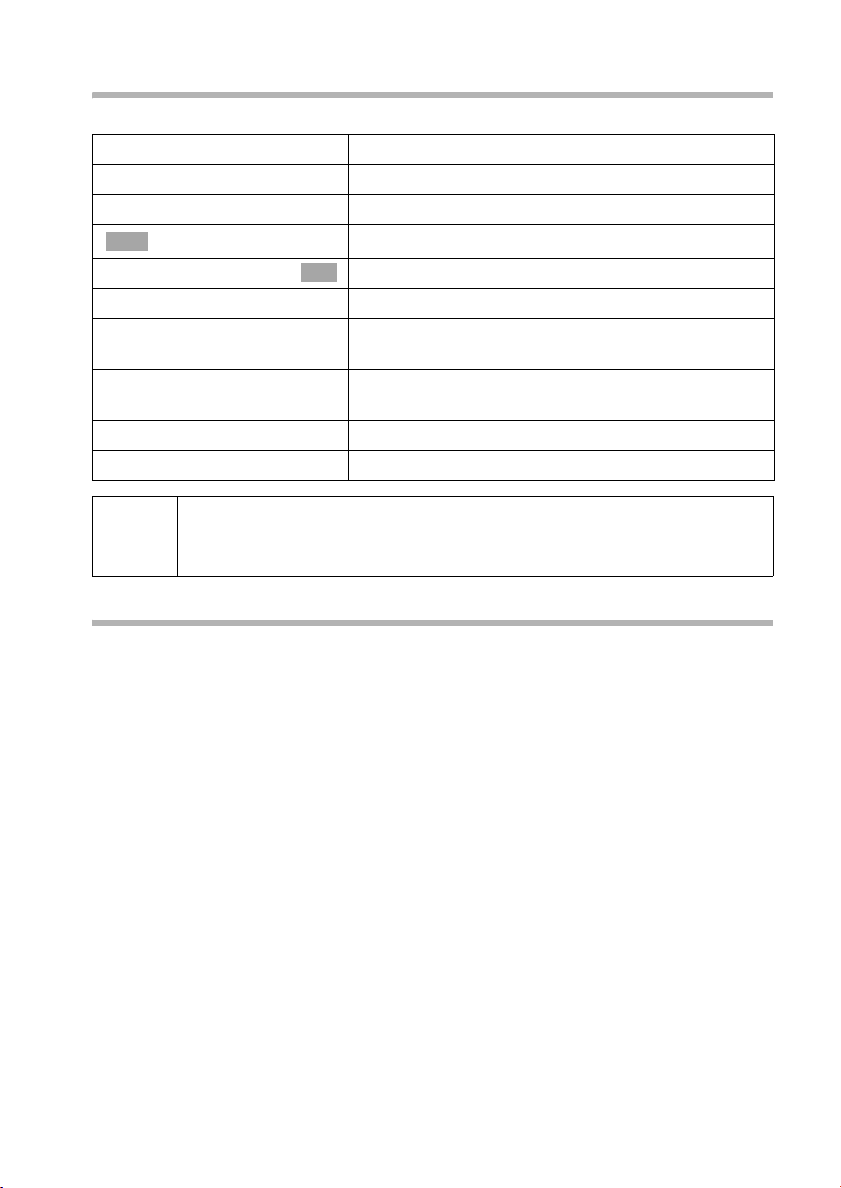
Korzystanie z książki telefonicznej i innych list
Zapisywanie numerów w książce telefonicznej
s ¢ Nowy wpis
~
s~
albo ...
à
Zapisz wpis
lub ...
s
[RRRRRRRRRRRRRRRRRRRRRRRRRR ]
Zapisz
... następnie
a
Jeśli telefon jest podłączony do centrali PABX, konieczne może być
i
Zapisywanie numerów telefonów na liście szybkiego wybierania
wpisanie prefiksu połączeń zewnętrznych (kodu dostępu do linii miejskiej
APL) jako pierwszej cyfry wpisu numeru telefonu (strona 107).
Tworzenie wpisu: wprowadź numer telefonu.
Przejdź do następnego wiersza i wpisz nazwisko.
Zapisywanie wpisu w pamięci:
Aby otworzyć menu, naciśnij przycisk wyświetlacza.
Potwierdź. Wpis został zapisany.
OK
Wprowadzanie daty rocznicy przed zapisaniem:
Przejdź do wiersza Rocznica:, aby wprowadzić datę
rocznicy; patrz też strona 29. Następnie:
Aby zapisać ustawienia, naciśnij przycisk
wyświetlacza.
Przytrzymaj (powrót do stanu gotowości).
Cyfrom 0 i od 2 do 9 można przypisać dziewięć wpisów listy szybkiego wybierania.
wpisy z cyframi szybkiego wybierania są umieszczane na początku listy. Przypisane już
cyfry nie są udostępniane do wyboru. Przytrzymanie klawisza jednej z tych cyfr oraz
klawisza połączenia c, gdy aparat jest w stanie gotowości, powoduje natychmiastowe
połączenie z numerem telefonu, przypisanym do danej cyfry.
Maksymalna liczba wpisów na liście szybkiego wybierania jest uzależniona od liczby
wpisów w książce telefonicznej oraz w folderze adresów e-mail.
25
Page 29
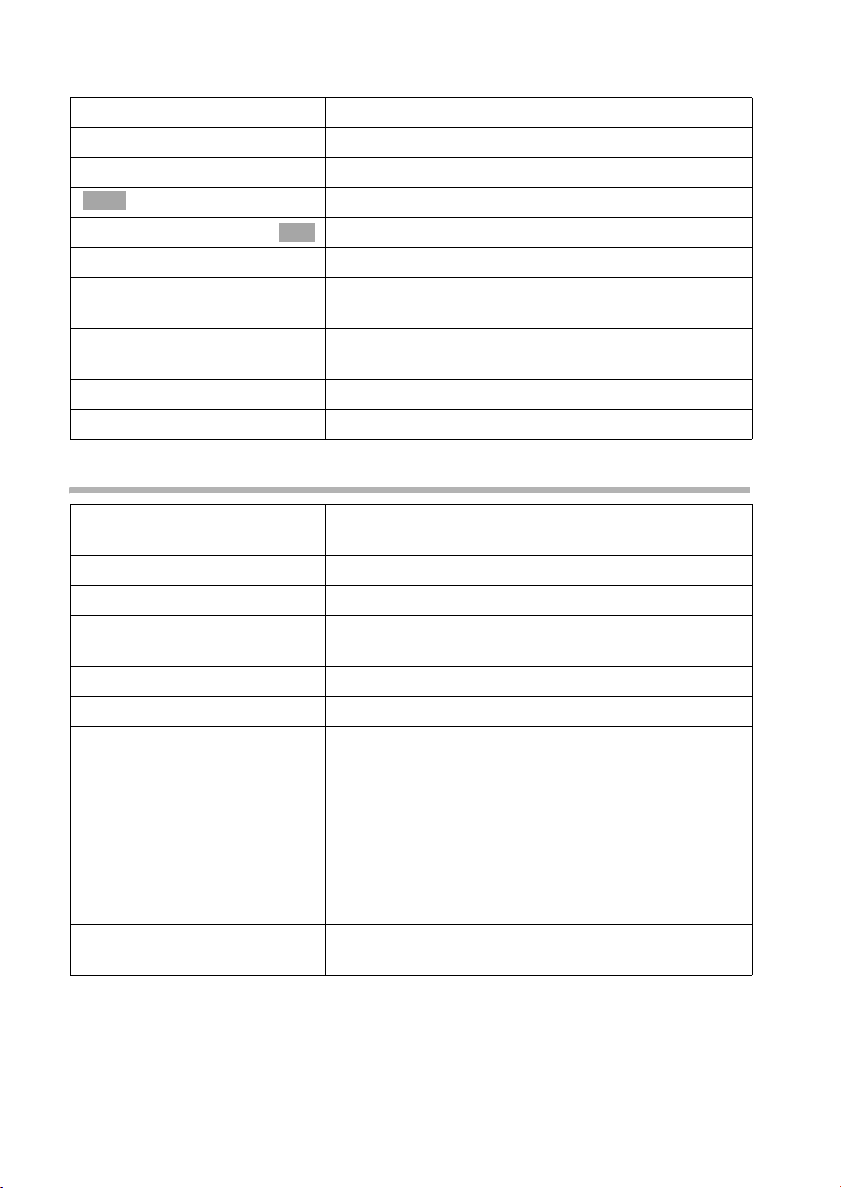
Korzystanie z książki telefonicznej i innych list
C ¢ Nowy wpis.
~
s ~
albo ...
à
Zapisz wpis
lub ...
sr
[RRRRRRRRRRRRRRRRRRRRRRRRRRR]
Zapisz
... następnie
a
Wybieranie przy użyciu książki telefonicznej/listy szybkiego wybierania
Tworzenie wpisu: wprowadź numer telefonu.
Przejdź do wiersza Nazwa: i wpisz nazwisko.
Zapisywanie numerów telefonów:
Aby otworzyć menu, naciśnij przycisk wyświetlacza.
Potwierdź. Wpis zostanie zapisany w pamięci.
OK
Zapisywanie cyfry szybkiego wybierania:
Przejdź do wiersza Przycisk: i wybierz cyfrę (0, 2–9)
dla danego numeru telefonu.
Aby zapisać ustawienia, naciśnij przycisk
wyświetlacza.
Przytrzymaj (powrót do stanu gotowości).
s lub C
albo ...
s
c
lub ...
~
~
c
Otwórz książkę telefoniczną lub listę szybkiego
wybierania.
Przejdź do wpisu:
Wybierz wpis.
Naciśnij klawisz połączenia. Nastąpi wybieranie
numeru.
Wprowadzanie pierwszej litery:
Wpisz pierwszą literę szukanego nazwiska, np. „N”.
Można również wprowadzić następne litery. W
wierszu bezpośrednio nad przyciskami
wyświetlacza (pole wprowadzania) jest już litera
„N”. Wpisz następną literę, np. „o”. Zostanie
wyświetlone nazwisko najbardziej zbliżone do tej
właśnie kombinacji liter. W polu wprowadzania jest
teraz wpis „No”. Następne litery (maks. 10 liter)
należy wpisywać do momentu wyświetlenia
żądanego nazwiska.
Naciśnij klawisz połączenia. Nastąpi wybieranie
numeru.
26
Page 30
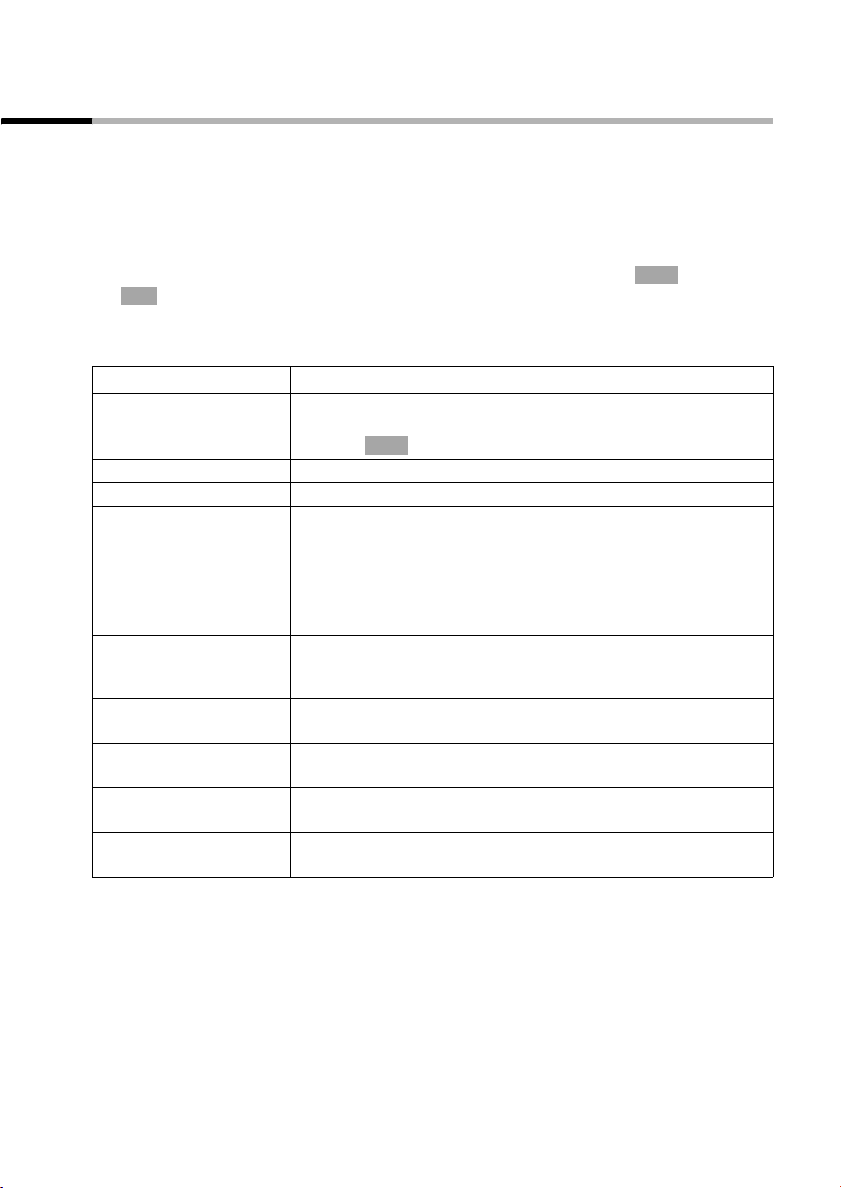
Korzystanie z książki telefonicznej i innych list
Zarządzanie wpisami w książce telefonicznej oraz na liście
szybkiego wybierania
Naciśnij klawisz książki telefonicznej s lub klawisz listy szybkiego wybierania C. Za
pomocą klawisza s
lub: s wzgl. C; ~ (wprowadź pierwszą literę); w razie potrzeby przewiń za pomocą
klawisza s lub
~ wprowadź następne litery nazwiska; c.
◆ W celu wyświetlenia lub zmiany wpisu naciśnij przycisk wyświetlacza Zobacz, a
następnie przycisk
OK
.
◆ Aby użyć jednej z wymienionych poniżej funkcji menu, naciśnij klawisz v,
otwierający menu. Za pomocą klawisza s
Wyświetlanie Funkcja menu
Wyswietl numer
Edytuj wpis
Kasuj wpis
Wpisz jako VIP
(tylko w książce
telefonicznej)
Kopiuj do edycji
(tylko w książce
telefonicznej)
Kopiuj wpis
Kasuj liste
Kopiuj liste
Dostepna pamiec
przejdź do wpisu, który ma zostać zmieniony.
Edytuj. Zmień wpis, a następnie naciśnij przycisk Zapisz wpis
à
przejdź do żądanej funkcji.
Zapisany w pamięci numer można zmienić lub uzupełnić, a
następnie wybrać lub uruchomić inne funkcje, naciskając
przycisk .
Zmienianie wybranego wpisu.
Usuwanie wybranego wpisu.
Wpisy w książce telefonicznej dotyczące szczególnie
ważnych rozmówców można oznaczyć jako wpisy VIP (Very
Important Person), tzn. przypisać im określony sygnał
dzwonka. Na podstawie sygnału można wtedy rozpoznać,
kto dzwoni.
Warunek: prezentacja numeru wywołującego.
Aby nie powtarzać dwa razy podobnego wpisu, można
wykonać jego kopię, a następnie zmienić wpis już istniejący.
Przesyłanie poszczególnych wpisów do innej słuchawki.
Patrz objaśnienie poniżej tabeli.
Usuwanie wszystkich wpisów z książki telefonicznej oraz z
listy szybkiego wybierania.
Przesyłanie całej listy do innej słuchawki.
Patrz objaśnienie poniżej tabeli.
Można wyświetlić informację na temat liczby wpisów,
możliwych jeszcze do zapisania w pamięci.
à
27
Page 31

Korzystanie z książki telefonicznej i innych list
Przesyłanie książki telefonicznej lub listy szybkiego wybierania do innej
słuchawki
Warunek:
numery telefonów można przesyłać tylko wtedy, jeśli słuchawka nadająca i odbierająca
jest zarejestrowana w tej samej stacji bazowej.
Sposób postępowania:
1. Wybierz funkcję menu Kopiuj wpis lub Kopiuj liste.
2. Następnie wprowadź i potwierdź wewnętrzny numer słuchawki odbierającej.
–Po wysłaniu jednego wpisu zostanie wyświetlone zapytanie, czy ma zostać
wysłany następny wpis. Jeśli chcesz przesłać następne wpisy, potwierdź wybór
naciskając przycisk wyświetlacza
–Jeśli chcesz zakończyć przesyłanie, potwierdź wybór naciskając przycisk
wyświetlacza
3. Pomyślne zakończenie procedury przesyłania jest sygnalizowane komunikatem oraz
dźwiękowym sygnałem potwierdzenia w słuchawce odbierającej.
Wskazówka:
◆ Ustawienia VIP oraz wzorce głosowe i cyfry szybkiego wybierania nie zostaną
przeniesione.
◆ Wpisy o identycznych numerach telefonu nie zostaną nadpisane podczas
przesyłania. Liczba wpisów zapisanych w słuchawce odbierającej może zatem różnić
się od liczby przesłanych wpisów.
◆ Wysyłanie zostanie przerwane, jeśli zadzwoni dzwonek telefonu, lub też jeśli
zostanie zapełniona pamięć słuchawki odbierającej. Wpis wysłany jako ostatni jest
widoczny na wyświetlaczu.
Nie.
Tak.
Przenoszenie wyświetlonych numerów telefonów do książki telefonicznej
Jeśli wyświetlany jest numer telefonu (CLIP) lub numer telefonu oraz nazwisko (CNIP),
wpisy te można przenieść do książki telefonicznej. Można to zrobić, wybierając numer z
listy numerów ponownego wybierania, z listy połączeń/listy wiadomości automatycznej
sekretarki lub podczas rozmowy.
v ¢ Kopiuj do ks.tel.
s~ Jeśli nie została włączona funkcja CNIP: przejdź do
wiersza nazwiska i wpisz nazwisko.
albo ...
à
Zapisz wpis
lub ...
s
[RRRRRRRRRRRRRRRRRRRRRRRRRRR]
Zapisz
28
Zapisywanie wpisu w pamięci:
Aby otworzyć menu, naciśnij przycisk wyświetlacza.
Potwierdź. Wpis zostanie zapisany w pamięci.
OK
Wpisywanie daty rocznicy:
Przejdź do wiersza Rocznica:, aby wprowadzić datę
rocznicy; patrz też strona 29. Następnie:
Aby zapisać ustawienia, naciśnij przycisk
wyświetlacza.
Page 32

Korzystanie z książki telefonicznej i innych list
Kopiowanie numerów telefonów z książki telefonicznej
Jeśli w trakcie używania telefonu zostanie wyświetlony komunikat wzywający do
wprowadzenia numeru zewnętrznego, można do te go ce lu użyć dostępnej w słuchawce
funkcji książki telefonicznej.
Warunek: jest wyświetlane pole wprowadzania dla numerów zewnętrznych.
albo ...
à
s Ks. telefon.
OK
s Wybierz wpis i potwierdź.
lub ...
s
OK
s Wybierz wpis i potwierdź.
Numer telefonu zostanie przejęty z wpisu do pola wprowadzania.
Aby otworzyć menu, naciśnij przycisk wyświetlacza.
Wybierz i potwierdź.
OK
Otwórz książkę telefoniczną.
Zapisywanie daty rocznicy związanej z numerem telefonu (alarm
przypominający o rocznicy)
Aby umożliwić sygnalizowanie rocznicy za pomocą sygnału dzwonka, należy
wprowadzić ustawienia czasu.
Warunek: otwarty wpis w książce telefonicznej (strona 25).
R[RRRRRRRRRRRRRRRRRRRR]
s Edytuj
~
s~
sr
OK
Przejdź do wiersza Rocznica: i naciśnij przycisk
wyświetlacza.
W wierszu Data: podaj dzień/miesiąc (format 4cyfrowy).
Przejdź do wierszaCzas: i podaj godzinę/minutę
(format 4-cyfrowy) sygnalizacji (przypominania).
Przejdź do wiersza Sygnal: i wybierz rodzaj
sygnalizacji (polifoniczne sygnały dzwonków,
sygnały dzwonków od 1 do 10 lub „wizualnie”).
Potwierdź. Ponownie zostanie wyświetlony wpis z
książki telefonicznej. Zapisz wpis zgodnie ze
wskazówkami; patrz strona 25.
Datę rocznicy można usunąć, naciskając w polu rocznicy wpisu książki telefonicznej
przyciski wyświetlacza Edytuj po zmianie komunikatu wyświetlacza Kasuj oraz po
następnej zmianie komunikatu wyświetlacza
Zapisz.
29
Page 33
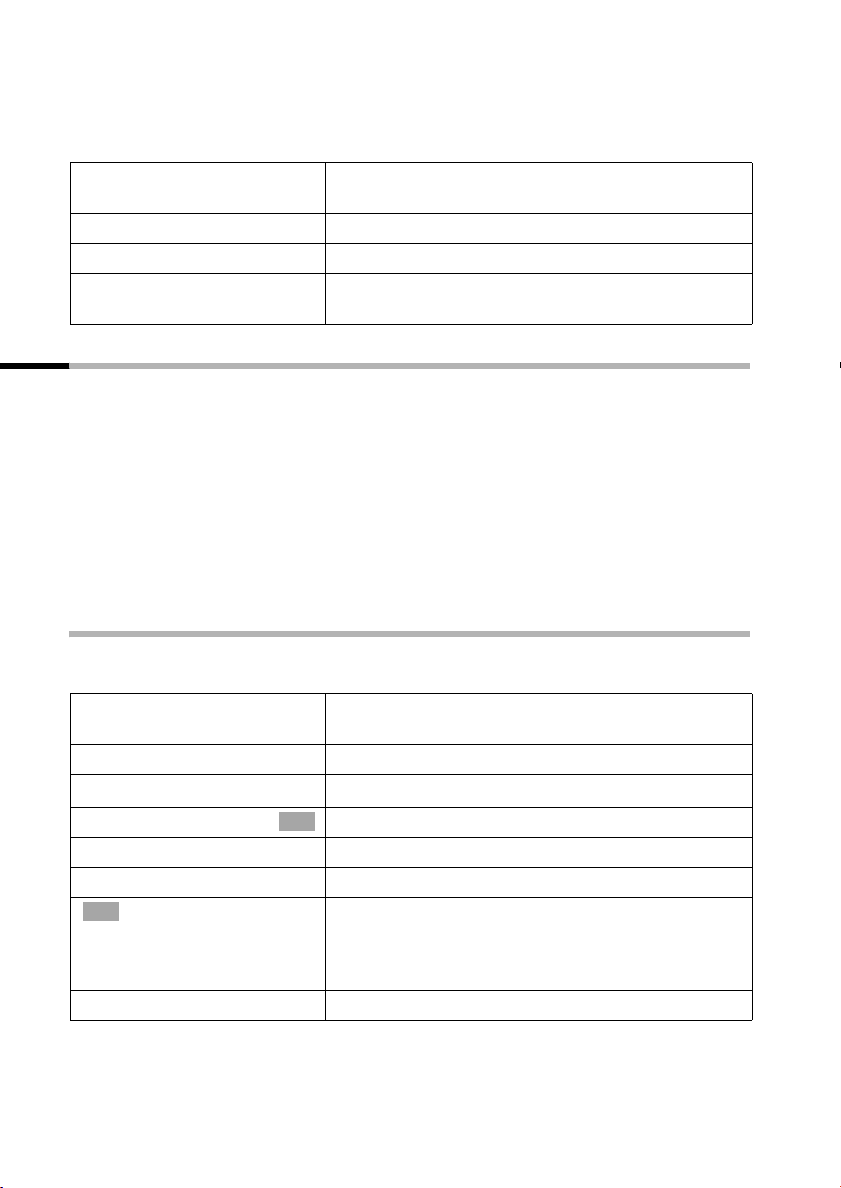
Korzystanie z książki telefonicznej i innych list
Alarm przypominający o rocznicy
Alarm przypominający o rocznicy jest sygnalizowany za pomocą wybranego sygnału
dzwonka. Na wyświetlaczu jest wyświetlany wpis książki telefonicznej oraz symbol ‚
‚ ‚.
albo ...
[RRRRRRRRRRRRRRRRRRRRRRRRRRR]
Cicho
lub ...
[RRRRRRRRRRRRRRRRRRRRRRRRRRR]
SMS
Wcześniejsze anulowanie alarmu
przypominającego o rocznicy:
Naciśnij przycisk wyświetlacza.
Odpowiadanie za pomocą wiadomości SMS:
Naciśnij przycisk wyświetlacza. Nastąpi przejście do
menu SMS.
Wybieranie głosowe
Wybieranie numeru za pomocą funkcji wybierania głosowego polega na
wypowiedzeniu nazwiska żądanego rozmówcy. Niezbędne jest w tym celu zapisanie
wzorca głosowego, czyli wypowiedzianego przez użytkownika nazwiska zapisanego w
pamięci słuchawki.
Do każdego wpisu można dołączyć wzorce głosowe maks. czterech użytkowników.
Zanim jednak użytkownik nagra własny wzorzec głosowy, powinien się
„zidentyfikować”, np. jako Uzytkownik 2.
Do wpisów książki telefonicznej można dodać i zapisać łącznie 23 wzorców głosowych.
Jeśli został zapisany wzorzec głosowy wpisu, wpis ten jest oznaczany w książce
telefonicznej symbolem .
Nagrywanie wzorca głosowego istniejącego wpisu w książce telefonicznej
Wzorce poleceń głosowych należy nagrać w cichym otoczeniu. Odległość od słuchawki
powinna wynosić ok. 25 cm.
Krok 1: otwieranie książki telefonicznej
wybierania głosowego:
s
R[RRRRRRRRRRRRRRRRRRR ]
s WybGlos
s Uzytkownik 2
[RRRRRRRRRRRRRRRRRRRRRRRRRRR]
Nagr..
OK
a
Otwórz książkę telefoniczną.
Wybierz wpis i naciśnij przycisk wyświetlacza.
Wybierz i potwierdź, np. Uzytkownik 2.
OK
Krok 2: nagrywanie:
Naciśnij przycisk wyświetlacza.
Potwierdź komunikat na wyświetlaczu. Po
wyświetlonym wezwaniu wymów nazwisko.
Powtórz nazwisko po ponownym wezwaniu.
Nagranie zostanie zapisane automatycznie.
Przytrzymaj (powrót do stanu gotowości).
30
Page 34
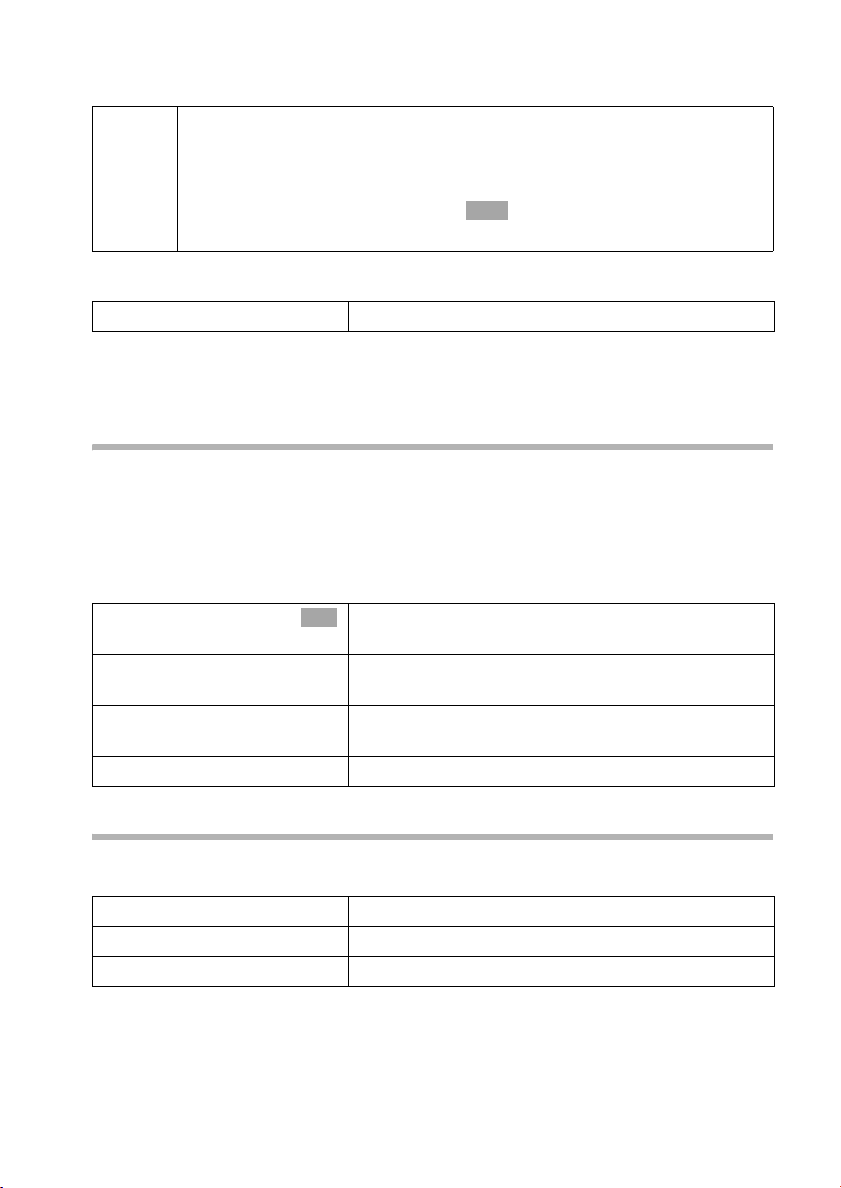
Korzystanie z książki telefonicznej i innych list
Wzorzec głosowy można zmienić, usuwając go (strona 32) i nagrywając nowy.
◆ Jeśli oba nagrania różnią się od siebie zbyt mocno, pojawi się
wezwanie do ponownego powtórzenia wpisu.
i
Wybieranie za pomocą funkcji wybierania głosowego
t
Na wyświetlaczu pojawi się komunikat wzywający do wymówienia wzorca. Wymów
wzorzec głosowy, np. Anna. Jeśli nazwisko zgadza się z zapisanym wzorcem
głosowym, zostanie ono powtórzone. Zostanie wybrany numer telefonu.
◆ Jeśli wzorzec głosowy jest zbyt podobny do wzorca innego
użytkownika, informuje o tym odpowiedni komunikat. Potwierdź
komunikat za pomocą klawisza , przejdź ponownie do początku
nagrywania i powtórz nagranie.
Przytrzymaj.
Ý
Funkcja zapowiadania nazwiska rozmówcy
W przypadku przychodzących połączeń zewnętrznych można, oprócz sygnału dzwonka,
ustawić dodatkowo opcję zapowiadania nazwiska rozmówcy. Warunek: jest
przekazywana informacja o numerze telefonu (strona 20) oraz został zapisany wzorzec
Lgłosowy tego numeru (strona 30).
włączanie/wyłączanie opcji zapowiadania nazwiska rozmówcy
v ¢ Ustaw. audio ¢ Polacz. zewn.
Potwierdź. Zostanie pokazany aktualny poziom
Polacz. zewn.
sr
[RRRRRRRRRRRRRRRRRRRRR]
Zapisz
a
OK
głośności.
Przejdź do wiersza Zapowiedz: i włącz/wyłącz opcję
zapowiadania nazwiska rozmówcy.
Aby zapisać ustawienie, naciśnij przycisk
wyświetlacza.
Przytrzymaj (powrót do stanu gotowości).
Odsłuchiwanie wzorca głosowego
Otwórz książkę telefoniczną wybierania głosowego (patrz Krok 1, strona 30).
Następnie:
s
[RRRRRRRRRRRRRRRRRRRRRRRRRR ]
Odtwórz
a
Wybierz wpis oznaczony symbolem ´.
Naciśnij przycisk wyświetlacza.
Przytrzymaj (powrót do stanu gotowości).
31
Page 35
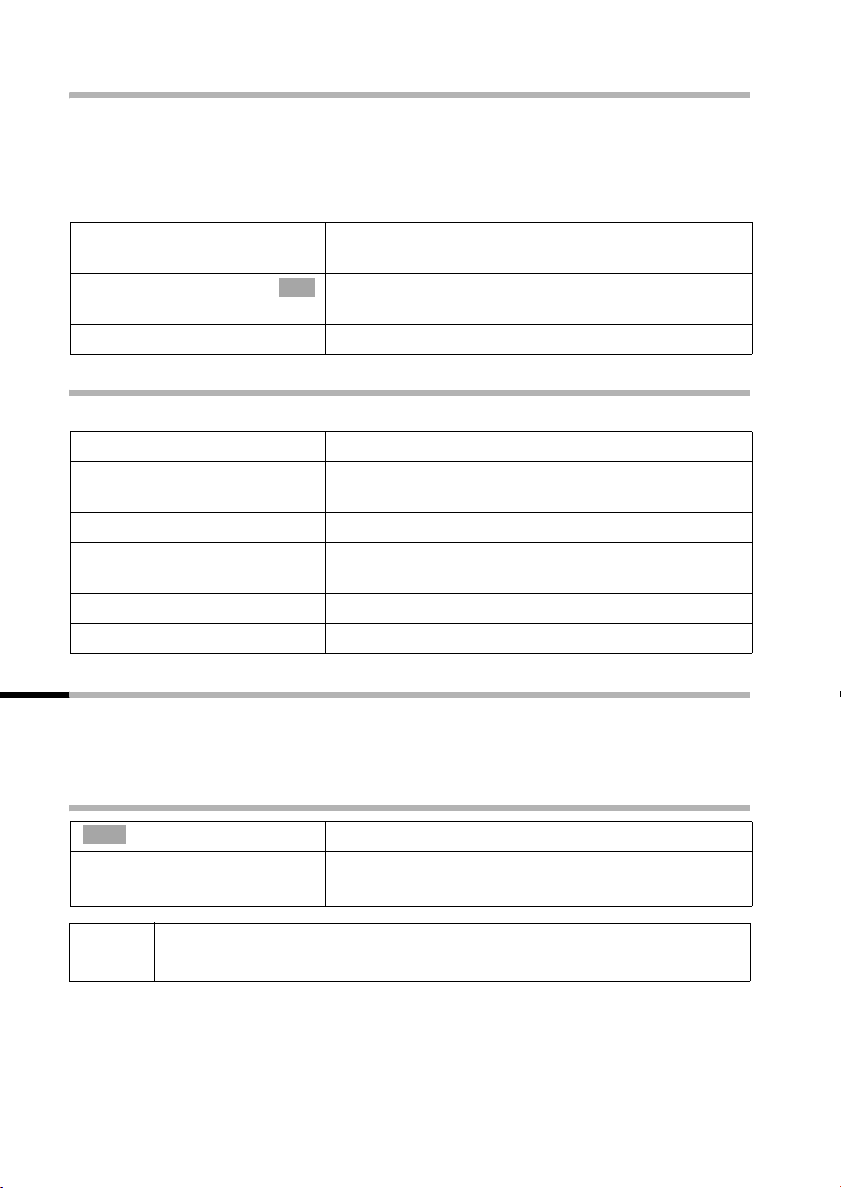
Korzystanie z książki telefonicznej i innych list
Usuwanie wzorca głosowego
Po usunięciu wzorca głosowego wpisu w pamięci pozostaje zarówno numer telefonu,
jak i przypisane do niego nazwisko. Nie powoduje to usunięcia wzorców głosowych
wszystkich innych użytkowników.
Otwórz książkę telefoniczną wybierania głosowego (patrz Krok 1, strona 30).
Następnie:
sv
s Kasuj wzór
a
Wybierz wpis (oznaczony symbolem ´) i otwórz
menu.
Wybierz i potwierdź. Wpis zostanie wyświetlony bez
OK
symbolu .
Przytrzymaj (powrót do stanu gotowości).
Zmienianie nazwy użytkownika
s
R[RRRRRRRRRRRRRRRRRRR ]
s WybGlos
s Uzytkownik 2
[RRRRRRRRRRRRRRRRRRRRR]
Edytuj
R[RRRRRRRRRRRRRRRRRRR ]
~ Zapisz
a
Otwórz książkę telefoniczną.
Wybierz żądany wpis i naciśnij przycisk
wyświetlacza.
Wybierz użytkownika, np. Uzytkownik 2.
Naciśnij przycisk wyświetlacza, aby rozpocząć
wprowadzanie zmian.
Wpisz nowe nazwisko i zapisz wpis.
Przytrzymaj (powrót do stanu gotowości).
Lista ponownego wybierania
Na liście ponownego wybierania wyświetla się dziesięć ostatnio wybranych numerów
telefonów. Jeśli numerom tym odpowiadają także nazwiska zapisane w książce
telefonicznej, zostaną one wyświetlone.
Ręczne ponowne wybieranie numeru
Þ
sc
i
Jeśli jest wyświetlane nazwisko, za pomocą przycisku wyświetlacza Zobacz
można wyświetlić przypisany do niego numer telefonu.
Otwórz listę ponownego wybierania.
Wybierz wpis i naciśnij klawisz połączenia.
Zostanie wybrany numer telefonu.
32
Page 36
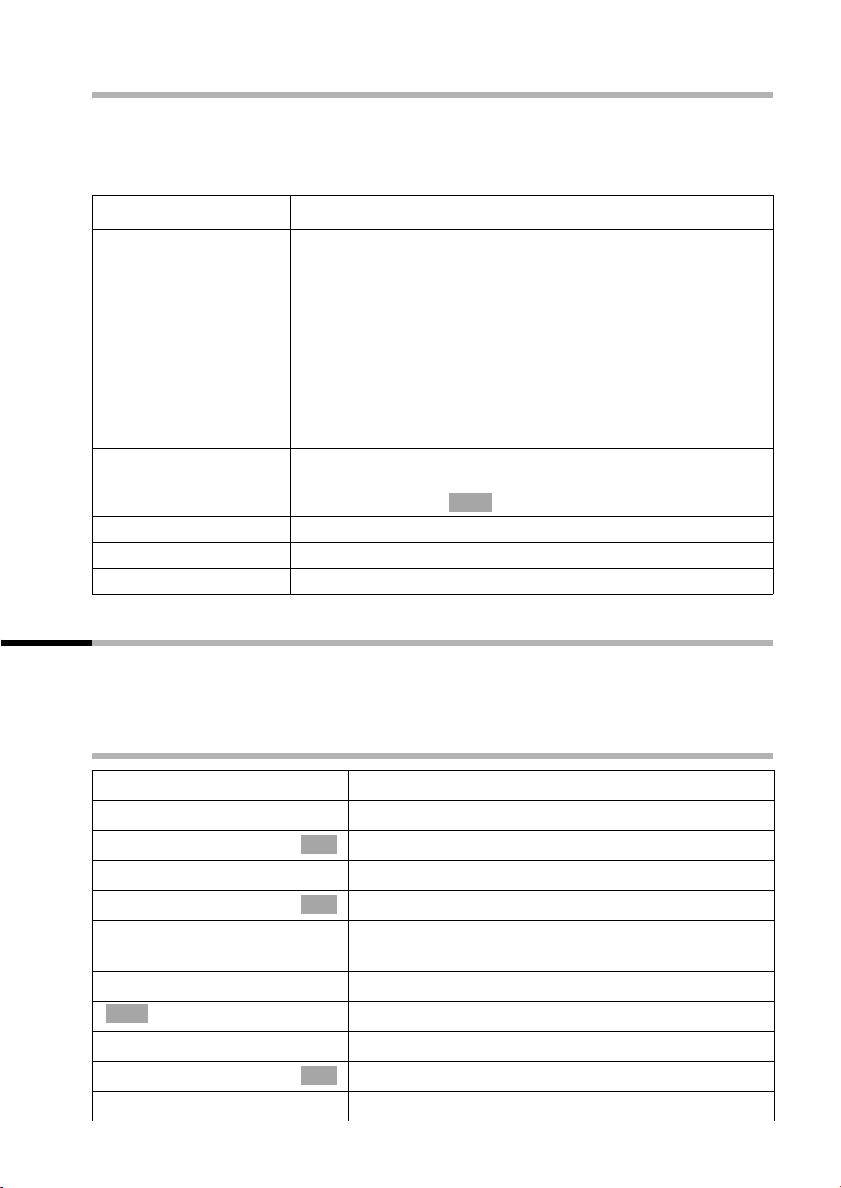
Korzystanie z książki telefonicznej i innych list
Zarządzanie wpisami na liście ponownego wybierania
• (otwórz listę ponownego wybierania); s (wybierz wpis); v (otwórz menu);
s (wybierz funkcję).
Można użyć następujących funkcji menu:
Wyświetlanie Funkcja menu
Aut.powt.wybier.
Wyswietl numer
Kopiuj do ks.tel.
Kasuj wpis
Kasuj liste
W przypadku tej funkcji numer jest wybierany automatycznie
co 20 sekund. Miga przy tym klawisz trybu
głośnomówiącego oraz jest włączony głośnik. Po zgłoszeniu
się rozmówcy należy nacisnąć klawisz połączenia c. Jeśli
zaś rozmówca się nie zgłosi, operacja zostanie przerwana po
ok. 30 sekundach. Funkcja wyłącza się po dziesięciu
bezskutecznych próbach połączenia.
Jeśli w międzyczasie zostanie przeprowadzona rozmowa,
funkcja automatycznego ponownego wybierania zostanie
wyłączona. Wymaga ona potem ponownego włączenia
Numer z listy ponownego wybierania można zmienić lub
uzupełnić, a następnie wybrać lub uruchomić inne funkcje,
naciskając przycisk .
Przenoszenie wybranego wpisu do książki telefonicznej.
Usuwanie wybranego wpisu.
Usuwanie wszystkich wpisów.
à
Folder e-mail
Folder adresów e-mail pozwala zapisać adresy e-mail potrzebne np. do wysyłania
wiadomości SMS na adres e-mail. W folderze e-mail, w książce telefonicznej oraz na
liście szybkiego wybierania można zapisać ok. 200 wpisów.
Zapisywanie nowego adresu e-mail
Krok 1: otwórz folder adresów e-mail:
s
s Katalog E-mail
Nowy wpis
Otwórz książkę telefoniczną.
Wybierz i potwierdź.
OK
Krok 2: tworzenie wpisu:
Potwierdź.
OK
~ Wpisz adres (po informacje na temat wpisywania
tekstu patrz strona 115).
Podczas wpisywania
à
albo ...
s Wstaw '.'
lub ...
Aby otworzyć menu, naciśnij przycisk wyświetlacza.
Wstawianie kropki:
Wybierz i potwierdź.
OK
Wprowadzanie znaku @:
33
Page 37
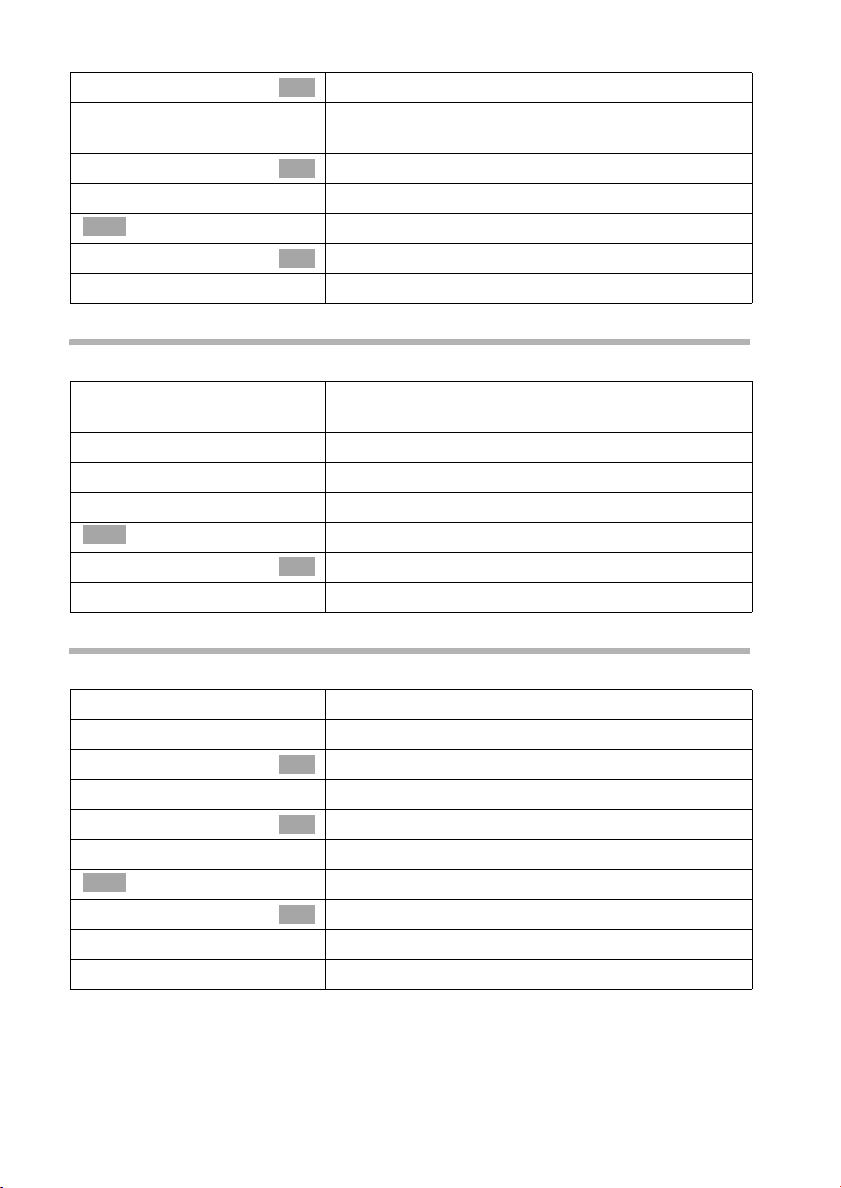
Korzystanie z książki telefonicznej i innych list
Wybierz i potwierdź.
s Wstaw '@'
lub ...
s Szybkie pisanie
... następnie
à
Zapisz wpis
a
OK
Włączanie/wyłączanie opcji ułatwiania
wpisywania tekstu (strona 117):
Wybierz i potwierdź.
OK
Zapisywanie adresu e-mail:
Aby otworzyć menu, naciśnij przycisk wyświetlacza.
Potwierdź. Wpis zostanie zapisany w pamięci.
OK
Przytrzymaj (powrót do stanu gotowości).
Otwieranie folderu adresów e-mail, wyświetlanie oraz zmienianie adresu
Warunek: otwarty folder e-mail (strona 33).
R[RRRRRRRRRRRRRRRRRRR ]
s Zobacz
[RRRRRRRRRRRRRRRRRRRRRRRRRRR]
Edytuj
~
à
Zapisz wpis
a
Wybierz wpis i naciśnij przycisk wyświetlacza.
Zostanie wyświetlony żądany wpis.
Zmienianie wpisu:
Naciśnij przycisk wyświetlacza.
Zmień adres.
Aby otworzyć menu, naciśnij przycisk wyświetlacza.
Potwierdź. Wpis zostanie zapisany w pamięci.
OK
Przytrzymaj (powrót do stanu gotowości).
Usuwanie lub kopiowanie adresu e-mail
Warunek: otwarty folder e-mail.
sv
albo ...
s Kasuj wpis
lub ...
s Kopiuj do edycji
Wybierz wpis i otwórz menu.
Usuwanie adresu e-mail:
Wybierz i potwierdź.
OK
Kopiowanie adresu e-mail:
Wybierz i potwierdź.
OK
~ W razie potrzeby zmień adres.
à
Zapisz wpis
... następnie
a
34
Aby otworzyć menu, naciśnij przycisk wyświetlacza.
Potwierdź. Wpis zostanie zapisany w pamięci.
OK
Przytrzymaj (powrót do stanu gotowości).
Page 38
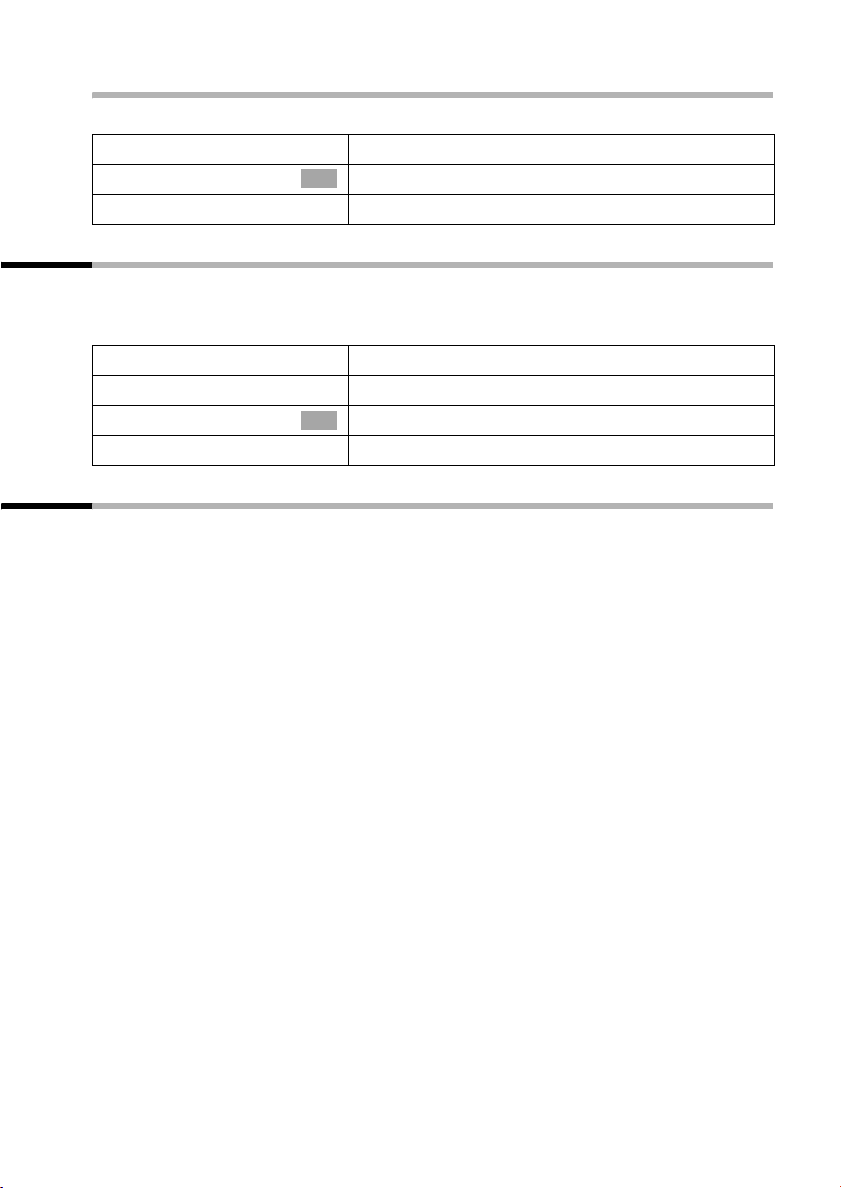
Korzystanie z książki telefonicznej i innych list
Usuwanie całego folderu adresów e-mail
Warunek: otwarty folder e-mail.
sv
s Kasuj liste
a
Wybierz dowolny wpis i otwórz menu.
Wybierz i potwierdź.
OK
Przytrzymaj (powrót do stanu gotowości).
Wyświetlanie dostępnej pamięci
Dostępne zasoby pamięci są dzielone między książkę telefoniczną, listę szybkiego
wybierania (strona 24) oraz folder e-mail (strona 33). Wyświetlana wolna pamięć
odnosi się do wszystkich list.
s
sv
s Dostepna pamiec
a
Otwórz książkę telefoniczną.
Wybierz dowolny wpis i otwórz menu.
Wybierz i potwierdź.
OK
Przytrzymaj (powrót do stanu gotowości).
Wyświetlanie list za pomocą klawisza wiadomości
Za pomocą klawisza wiadomościf można wyświetlić następujące listy:
1. listę wiadomości SMS,
2. listę wiadomości automatycznej sekretarki lub skrzynkę poczty głosowej 1, skrzynkę
poczty głosowej 2, skrzynkę poczty głosowej 3 (strona 69) ,
3. komunikaty skrzynki poczty głosowej u operatora (o ile operator udostępnia taka
usługę i o ile skrzynka ta została ustawiona do szybkiego wybierania, strona 81),
4. listę połączeń.
Gdy tylko na jednej lub wielu listach znajdzie się nowy wpis (połączenia, wiadomości
na zintegrowanej automatycznej sekretarce i/lub wiadomości SMS), zaczyna migać
klawisz f i rozlega się sygnał dźwiękowy. Jeśli wówczas zostanie naciśnięty klawisz
f , ale nie zostanie otwarta żadna lista, lecz nastąpi wyjście z menu, klawisz f będzie
migać nadal.
Naciśnięcie migającego klawisza f oraz otwarcie jednej z list spowoduje, że po
opuszczeniu listy klawisz nie będzie migać nawet wtedy, jeśli na jednej z innych list
wciąż będą się znajdować nowe wpisy. Jeśli jest co najmniej jeden nowy wpis, istnieje
możliwość ponownego ustawienia „migania” klawisza f, tzn. jego włączenia.
Umożliwia to sygnalizowanie otrzymania nowych wiadomości również innym
użytkownikom.
Po naciśnięciu klawisza f, zostaną wyświetlone następujące listy:
◆ Jeśli tylko na jednej z list znajdują się nowe wpisy, jest wyświetlany pierwszy nowy
wpis z listy.
◆ Jeśli nowe wpisy znajdują się na wielu listach, listy te są oferowane do wyboru.
◆ Jeśli nowych wpisów nie ma na żadnej liście, są oferowane wszystkie listy.
◆ Jeśli zostały zapisane połączenia w skrzynce poczty głosowej u operatora, w
przypadku odpowiedniego ustawienia wyświetlany jest komunikat (patrz instrukcja
obsługi skrzynki poczty głosowej).
35
Page 39

Korzystanie z książki telefonicznej i innych list
Włączanie/wyłączanie „migania” klawisza wiadomości
Warunek: na jednej z list znajduje się przynajmniej jeden nowy wpis.
f
s Ustaw LED
a
Klawisz miga, dopóki nie zostanie naciśnięty ponownie i dopóki nie zostanie otwarta
lista lub wpis na liście.
Otwórz listę połączeń.
Wybierz i potwierdź.
OK
Przytrzymaj (powrót do stanu gotowości).
Lista połączeń oraz lista wiadomości automatycznej sekretarki
Na liście połączeń zapisywane są numery 30 ostatnich połączeń. Jeśli lista połączeń
jest już zapełniona, a pojawią się nowe wpisy, usuwany jest najstarszy wpis.
Warunek: została przekazana informacja o numerze osoby dzwoniącej (strona 20).
W zależności od ustawień zapisywane są albo Wszystkie, albo tylko Nieodebrane
połączenia (ustawienie fabryczne) (strona 37).
W zależności od ustawień, wielokrotne połączenia przychodzące z tego samego numeru
zapisywane są na liście połączeń w sposób następujący:
◆ wielokrotnie, jeśli została ustawiona opcja Wszystkie,
◆ pojedynczo oraz tylko ostatnie połączenie przychodzące, jeśli została ustawiona
opcja Nieodebrane.
Lista połączeń („Rozmowy:”) jest wyświetlana np. w sposób następujący:
Rozmowy:
Za pomocą listy wiadomości automatycznej sekretarki można odsłuchiwać
wiadomości z automatycznej sekretarki.
Każda zapisywana wiadomość jest opatrywana datą oraz godziną odebrania, a także
numerem telefonu dzwoniącego, o ile został on przekazany.
Na liście wiadomości automatycznej sekretarki nowe wiadomości są umieszczane po
odsłuchaniu za wiadomościami starymi.
Lista wiadomości automatycznej sekretarki (Sekretarka:) jest wyświetlana np. w
sposób następujący:
Sekretarka:
Liczba nowych wpisów na liście
Liczba starych, przeczytanych wpisów na liście
Liczba nowych wpisów/wiadomości na liście
Liczba starych, przesłuchanych wpisów/wiadomości na liście
36
Page 40
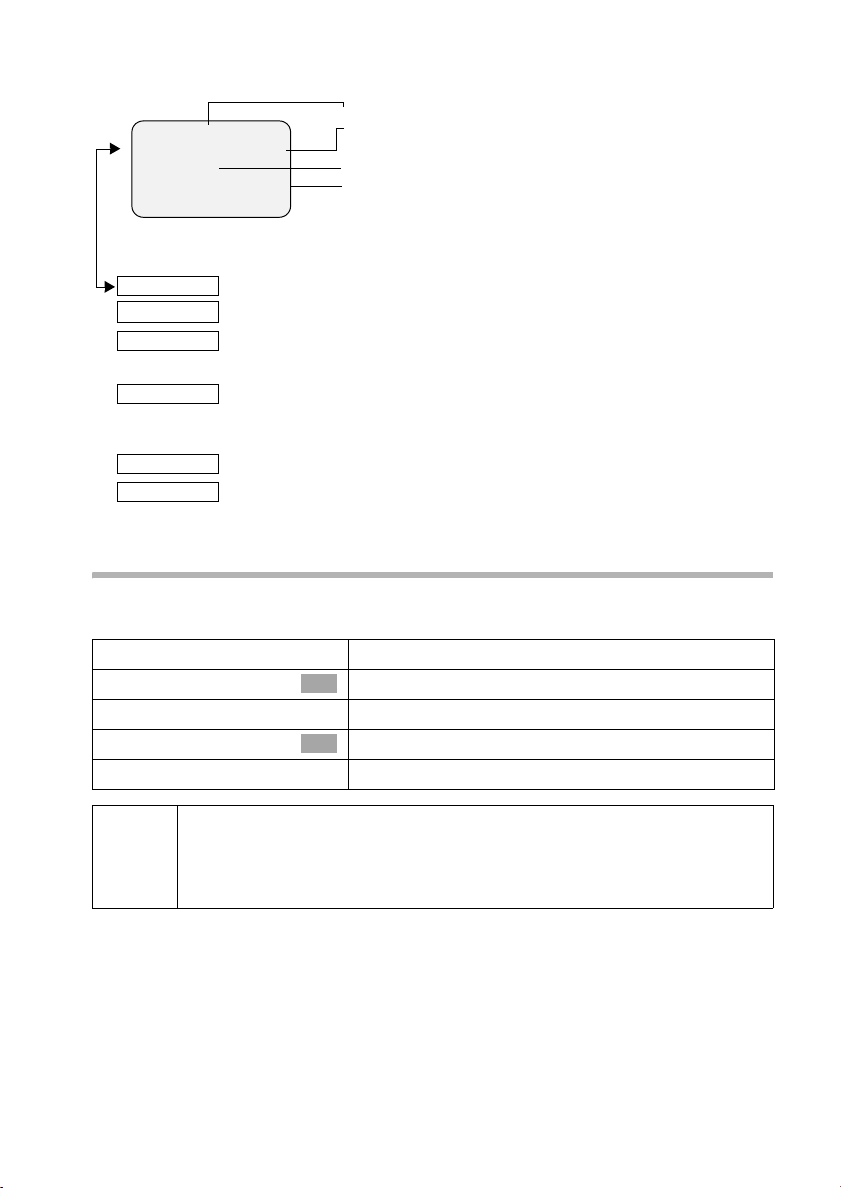
Korzystanie z książki telefonicznej i innych list
Przykład wpisu na liście:
Typ listy: Nieodebrane lub Wszystkie
____ Nieodebrane___
Nowe pol. 01+02
1234567890
12.07.03 09:45
Kasuj Odpow.
Wpis informujący o stanie połączenia/wiadomości:
Pierwsze połączenie/pierwsza wiadomość z łącznej liczby
dwóch połączeń/dwóch wiadomości
Numer telefonu lub nazwisko
Data oraz godzina
Nowe pol.
Stare pol.
Odebrane
Nowe połączenie na liście.
Stare połączenie na liście.
Połączenie zostało odebrane
(tylko w przypadku ustawienia Wszystkie, strona 37).
Na sekretar.
automatyczna sekretarka przyjęła połączenie, ale rozmówca nie
nagrał wiadomości (tylko w przypadku ustawienia „Wszystkie”,
strona 37).
Nowe wiad.
Stare wiad.
nowa wiadomość na liście.
stara wiadomość na liście, która już została odsłuchana.
Ustawianie listy połączeń
f ¢ Rozmowy: 01+02 ¢ v ¢ Ustawienia
Aktualny typ listy jest oznaczony symbolem ‰.
albo ...
Nieodebrane
lub ...
s Wszystkie
a
◆ Ustawiony aktualnie typ listy jest wyświetlany w górnym wierszu
i
◆ W przypadku zmiany typu listy wpisy zapisane już na liście nie zostaną
wyświetlacza listy połączeń.
usunięte.
Tylko połączenia nieodebrane:
Potwierdź.
OK
Wszystkie połączenia:
Wybierz i potwierdź.
OK
Przytrzymaj (powrót do stanu gotowości).
37
Page 41

Korzystanie z książki telefonicznej i innych list
Otwieranie listy połączeń/listy wiadomości automatycznej sekretarki
Nowe połączenia (lista połączeń) lub nowe wiadomości (automatyczna sekretarka) są
sygnalizowane miganiem klawisza f oraz za pomocą sygnału dźwiękowego.
f
albo ...
s Rozmowy:
s
lub ...
s Sekretarka: 01+02
q
Naciśnij.
Otwieranie listy połączeń.
Wybierz i potwierdź.
OK
Zostanie wyświetlony zapisany ostatnio wpis.
Wybierz wpis.
Otwieranie listy wiadomości automatycznej
sekretarki:
Wybierz i potwierdź. Zostanie wyświetlony wpis
OK
nowej wiadomości, która została odebrana jako
pierwsza. Zostanie włączony głośnik. Wiadomość
zostanie odtworzona.
Przejdź do następnej lub poprzedniej wiadomości.
Zostanie wyświetlony wpis wiadomości Wiadomość
zostanie odtworzona.
i
Wpis lub wiadomość można usunąć, naciskając klawisz Kasuj.
Oddzwanianie
Warunek: została przekazana informacja o numerze osoby dzwoniącej (strona 20).
Otwórz listę połączeń/listę wiadomości automatycznej sekretarki. Następnie:
s
albo ...
[RRRRRRRRRRRRRRRRRRRRRRRRRRR]
Odpow.
lub ...
c
Natychmiast rozpocznie się oddzwanianie. Numer telefonu zostanie zapisany na liście
ponownego wybierania.
Wybierz wpis.
Naciśnij przycisk wyświetlacza.
Naciśnij raz (lista połączeń) lub 2 razy (lista
wiadomości automatycznej sekretarki) klawisz
połączenia.
38
Page 42

Korzystanie z książki telefonicznej i innych list
Wyświetlanie oraz przenoszenie wpisu z listy połączeń do książki
telefonicznej
Otwórz listę połączeń/listę wiadomości automatycznej sekretarki i wybierz wpis.
Następnie:
v ¢ Kopiuj do ks.tel.
s ~
à
Zapisz wpis
a
Podczas przenoszenia numeru telefonu z listy wiadomości automatycznej
i
sekretarki odtwarzanie wiadomości zostanie przerwane po naciśnięciu
klawisza . Odtwarzanie będzie kontynuowane po zapisaniu numeru
telefonu w książce telefonicznej.
à
Usuwanie listy połączeń
Otwórz listę połączeń (strona 38). Następnie:
v
s Kasuj liste
a
Przejdź do wiersza Nazwa i wprowadź nazwisko (na
temat wpisywania tekstu patrz strona 115). Jeśli jest
włączona funkcja CNIP, zostanie wyświetlone 16
pierwszych znaków przeniesionego nazwiska.
Aby otworzyć menu, naciśnij przycisk wyświetlacza.
Potwierdź. Wpis zostanie zapisany w pamięci.
OK
Przytrzymaj (powrót do stanu gotowości).
Otwórz menu.
Wybierz i potwierdź. Uwaga:zostaną usunięte
OK
wszystkie stare i nowe wpisy.
Przytrzymaj (powrót do stanu gotowości).
Po informacje na temat usuwania starych wiadomości z listy wiadomości automatycznej
sekretarki patrz strona 74.
Usuwanie pojedynczego wpisu z listy połączeń/listy wiadomości
automatycznej sekretarki
Otwórz listę połączeń/listę wiadomości automatycznej sekretarki i wybierz wpis
(strona 38). Następnie::
[RRRRRRRRRRRRRRRRRRRRRRRRRR ]
Kasuj
a
Naciśnij przycisk wyświetlacza.
Przytrzymaj (powrót do stanu gotowości).
39
Page 43

Oszczędne telefonowanie
Oszczędne telefonowanie
O ile to możliwe, należy korzystać z usług operatora, który oferuje najtańszą taryfę (Callby-Call), albo ustawić opcję wyświetlania kosztów połączenia na wyświetlaczu
słuchawki. Do zarządzania numerami Call-by-Call można używać listy szybkiego
wybierania.
Z wpisów na liście szybkiego wybierania można korzystać w taki sam sposób, jak z
wpisów w książce telefonicznej, wybierając za pomocą klawisza C listę szybkiego
wybierania zamiast książki telefonicznej. Po informacje na temat zapisywania,
zmieniania i usuwania wpisów patrz strona 24.
Powiązanie numeru Call-by-Call z numerem telefonu
Za pomocą tej funkcji do danego numeru telefonu można dodać (na pierwszym
miejscu) prefiks operatora („powiązanie”).
C
à
s Wybierz wpis i naciśnij przycisk wyświetlacza.
Wyswietl numer
albo ...
~
lub ...
ss
OK
... następnie
c
Otwórz listę operatorów.
Potwierdź.
OK
Wprowadzanie numeru telefonu:
Wprowadź numer telefonu.
Wybieranie numeru z książki telefonicznej:
Otwórz książkę telefoniczną, wybierz wpis i
potwierdź.
Naciśnij klawisz połączenia. Nastąpi wybieranie
numeru.
Automatyczne wybieranie prefiksu operatora (preselekcja)
Istnieje możliwość ustawienia numeru Call-by-Call, który automatycznie będzie
poprzedzać określone numery telefonów podczas wybierania (numer preselekcji).
Numery telefonów, które będą następnie wybierane przy użyciu tego numeru
preselekcji, można ustawić za pomocą dwóch list.
◆ Lista z preselekcją. Na tej liście można zapisać numery międzymiastowe lub
pierwsze cyfry numerów międzymiastowych, które mają być wybierane przy użyciu
numeru preselekcji. Wpisanie na liście np. cyfr „08” spowoduje, że wszystkie numery
telefonów zaczynające się od cyfr 08 będą automatycznie wybierane przy użyciu
numeru preselekcji.
◆ Lista bez preselekcji. Ta lista umożliwia zdefiniowanie „wyjątków od reguły”.
Regułą jest w tym przypadku lista z preselekcją. Po wpisaniu np. na liście z
preselekcją cyfr „08”, natomiast na liście bez preselekcji kodu „081”, wszystkie
numery, rozpoczynające się od cyfr 080, 082, 083–089, będą automatycznie
wybierane za pomocą numeru preselekcji. Numer preselekcji nie będzie natomiast
używany w przypadku numerów 081xxxxxx.
40
Page 44

Oszczędne telefonowanie
Zapisywanie numeru preselekcji
Najpierw należy zapisać preferowany numer preselekcji na liście preselekcji.
v ¢ Ustaw. bazy ¢ Preselekcja¢ Numer prefiksu
à
~ Wprowadź lub zmień numer preselekcji i naciśnij
przycisk wyświetlacza.
Potwierdź. Wpis zostanie zapisany w pamięci.
Zapisz wpis
a
OK
Przytrzymaj (powrót do stanu gotowości).
Zapisywanie/zmiana wpisów na liście preselekcji
Każda z obu list może zawierać 11 wpisów:
◆ 5 wpisów 6-cyfrowych oraz
◆ 6 wpisów 2-cyfrowych.
Na liście „z preselekcją”, w zależności od kraju, numery mogą być wstępnie ustawione.
Dzięki temu na przykład wszystkie połączenia krajowe lub połączenia do sieci telefonii
komórkowej są powiązane automatycznie z zapisanym wcześniej numerem Call-byCall.
v ¢ Ustaw. bazy ¢ Preselekcja
albo ...
Wybierz i potwierdź.
s Z prefiksem
lub ...
s Bez prefiksu
... następnie
R[RRRRRRRRRRRRRRRRRRRR]
s Edytuj
à
~ Wprowadź wzgl. zmień początkowe cyfry numeru
Zapisz wpis
a
OK
Wybierz i potwierdź.
OK
Wybierz wpis i naciśnij przycisk wyświetlacza.
telefonu i naciśnij przycisk wyświetlacza.
Potwierdź. Wpis zostanie zapisany w pamięci.
OK
Przytrzymaj (powrót do stanu gotowości).
Wybieranie z oraz bez preselekcji (automatyczne numery Call-by-Call)
Podczas wybierania aparat sprawdza wprowadzone numery telefonów. Po naciśnięciu
przycisku połączenia/trybu głośnomówiącego pierwsze cyfry wybranego numeru
telefonu są porównywane z obiema listami.
◆ Jeśli nie zgadzają się one z żadnym wpisem z obu list ani z wpisem z listy „bez
preselekcji”, numer Call-byCall nie zostanie wybrany. Nie nastąpi to również wtedy,
gdy pierwsze cyfry numerów telefonów będą dodatkowo zgodne z jednym z wpisów
na liście „z preselekcją”.
◆ Jeśli natomiast pierwsze cyfry są zgodne tylko z jednym z wpisów na liście „z
preselekcją”, numer zostanie poprzedzony numerem Call-by-Call.
41
Page 45

Oszczędne telefonowanie
Czasowe pomijanie numeru preselekcji
c ¢ v ¢ Wyl. preselekcje
W celu wyłączenia funkcji preselekcji na stałe, należy usunąć zapisany w pamięci numer
preselekcji.
Wyświetlanie czasu trwania oraz kosztów połączeń
Czas trwania połączenia jest wyświetlany automatycznie, jeśli nie zażądano wcześniej
przesyłania impulsów taryfikacyjnych.
Jednostki taryfikacyjne połączenia są wyświetlane automatycznie, o ile zażądano
wcześniej przesyłania impulsówtaryfikacyjnych, jednakże koszt jednostki taryfikacyjnej
jest ustawiony na wartość 00,00 (ustawienie fabryczne).
Koszty połączenia są wyświetlane dopiero wtedy, gdy został ustawiony koszt jednostki
taryfikacyjnej oraz odpowiednia waluta.
Ustawianie kosztu jednostki taryfikacyjnej oraz waluty
v ¢ Oplaty ¢ Ustawienia
albo ...
OK
~ Wprowadź koszty jednostki taryfikacyjnej w wierszu
lub ...
s~
[RRRRRRRRRRRRRRRRRRRRRRRRRRR]
Zapisz
... następnie
a
Wprowadzanie kosztu jednostki taryfikacyjnej:
Koszt impulsu: i potwierdź wpis.
Przykład: QQQL — 6 groszy.
Wprowadzanie waluty:
Przejdź do wiersza Waluta: i wprowadź skrót waluty.
Przykład: naciśnij trzy razy klawisz1, aby wpisać
znak â (po informacje na temat wprowadzania
tekstu, patrz strona 115).
Aby zapisać ustawienia, naciśnij przycisk
wyświetlacza.
Przytrzymaj (powrót do stanu gotowości).
Jeśli zostanie zmieniona wartość kosztu jednostki taryfikacyjnej, zapisane dotychczas
koszty zostaną usunięte.
42
Page 46

Oszczędne telefonowanie
Wyświetlanie/usuwanie kosztów połączenia
Koszty połączenia są wyświetlane tylko wtedy, gdy wcześniej został ustawiony koszt
jednostki taryfikacyjnej (strona 42). W innym razie wyświetlane są jednostki
taryfikacyjne lub czas trwania połączenia.
v ¢ Oplaty
albo ...
Ost. rozmowa
lub ...
s Wszystkie
lub ...
s Na sluchawke
Wyświetlanie kosztów ostatniego połączenia:
Potwierdź.
OK
Wyświetlanie kosztów połączeń ze wszystkich
słuchawek:
Wybierz i potwierdź.
OK
Wyświetlanie kosztów połączeń dla danej
słuchawki:
Wybierz i potwierdź.
OK
s W razie potrzeby wybierz słuchawkę.
... następnie
[RRRRRRRRRRRRRRRRRRRRRRRRRR ]
OK
a
Za pomocą klawisza Kasuj można usunąć aktualnie wyświetlane koszty.
Potwierdź w celu wyświetlenia kosztów.
Przytrzymaj (powrót do stanu gotowości).
43
Page 47

Wiadomości SMS (komunikaty tekstowe)
Wiadomości SMS (komunikaty tekstowe)
Za pomocą słuchawki można wysyłać i odbierać wiadomości SMS (z ang. Short Message
Service). Każdej zarejestrowanej słuchawki można używać do pisania, zmieniania,
odczytywania, usuwania lub przekazywania wiadomości SMS. W przypadku korzystania
z wielu słuchawek, w danym momencie funkcje wiadomości SMS dostępne są tylko na
jednej słuchawce.
i
Należy pamiętać o tym, że gdy włączone są funkcje SMS, pierwszy
sygnał dzwonka jest pomijany (strona 100).
Uwagi ogólne
Wymiana wiadomości SMS przebiega za pośrednictwem centrów wiadomości SMS,
obsługiwanych przez operatorów. Konieczne jest wprowadzenie numeru telefonu
centrów SMS, za pośrednictwem których mają być wysyłane i odbierane wiadomości
SMS. Można wprowadzić łącznie pięć numerów centrów SMS. Niekiedy domyślne
centra SMS są ustawione fabrycznie. Numery centrów SMS można zmienić.
Jeśli aparat został podłączony do centrali PABX, numer telefonu należy
i
Wiadomości SMS można odbierać z każdego wpisanego centrum SMS. Jest to jednakże
możliwe pod warunkiem wcześniejszego zarejestrowania się w danym centrum SMS w
celu odbierania wiadomości SMS.
Wiadomości SMS wysyłane są za pośrednictwem tego centrum, które wpisane zostało
jako Centrum SMS 1 (centrum wysyłania). W celu wysłania aktualnej wiadomości SMS
można jednakże włączyć inne centrum SMS, niż ustawione do tej pory (strona 46).
Następna wiadomość SMS zostanie natomiast wysłana automatycznie za
pośrednictwem Centrum SMS 1.
Wysyłanie wiadomości SMS na adres e-mail
W celu wysłania wiadomości SMS na adres e-mail należy w aparacie wykonać
dodatkowe ustawienia dotyczące centrum SMS (strona 46). Należy również zasięgnąć u
operatora informacji o tym, czy udostępnia on funkcję „SMS na E-Mail” i jakie ustawienia
należy w związku z tym wprowadzić.
poprzedzić prefiksem połączeń zewnętrznych (strona 107) (w zależności
od ustawień centrali).
Pojemność pamięci
W zależności od rozmiarów zapisanych wiadomości SMS, w pamięci stacji bazowej
może być zapisana różna liczba wiadomości. Pamięć jest dzielona między listę
wiadomości otrzymanych oraz wysłanych. Gdy pamięć zostanie zapełniona,
wyświetlane jest żądanie usunięcia wiadomości SMS.
44
Page 48

Wiadomości SMS (komunikaty tekstowe)
Warunki wysyłania oraz odbierania wiadomości SMS
◆ Dla danej linii telefonicznej musi być włączona funkcja prezentacji numeru
wywołującego (strona 20). Należy zapytać operatora, czy funkcja ta została
włączona w przypadku danej linii telefonicznej. W razie potrzeby należy zwrócić się
do operatora z żądaniem udostępnienia tej usługi.
◆ W celu odbierania wiadomości konieczne jest zarejestrowanie się u operatora.
◆ Nie mogą być włączone blokady sieci.
U operatora należy również zasięgnąć następujących informacji:
◆ jaki jest koszt wysyłania oraz ew. odbierania wiadomości SMS,
◆ do jakich operatorów telefonii komórkowej można wysyłać oraz od jakich
operatorów można odbierać wiadomości SMS,
◆ jaka jest oferta dostępnych usług SMS,
◆ w jaki sposób można zarejestrować się w ustawionych domyślnie centrach SMS –
automatycznie przez wysłanie wiadomości, czy też za pomocą jakiejś specjalnej
procedury.
Wysyłanie oraz odbieranie wiadomości SMS
Aby umożliwić wysyłanie oraz odbieranie wiadomości SMS, należy wprowadzić podany
przez operatora numer centrum SMS. W przypadku ustawień fabrycznych numer ten
może być ustawiony domyślnie.
Włączanie/wyłączanie funkcji wysyłania oraz odbierania wiadomości SMS
W przypadku ustawień fabrycznych funkcje wysyłania i odbierania wiadomości SMS są
włączone.
v
N O2 L
albo ...
OK
Q
lub ...
OK
1
Otwórz menu.
Zainicjuj ustawienie.
Wyłączanie funkcji „Wysyłanie/odbieranie SMS”:
Wprowadź i potwierdź.
Włączanie funkcji „Wysyłanie/odbieranie SMS”:
Wprowadź i potwierdź.
Po wyłączeniu funkcji wprowadzone ustawienia wysyłania i odbierania wiadomości
SMS (numery centrów SMS, osobiste skrzynki pocztowe itp.), jak również wpisy na liście
wiadomości odebranych oraz wysłanych zostaną zachowane. Można będzie z nich
korzystać po ponownym włączeniu funkcji.
Po wyłączeniu funkcji nie można odbierać ani wysyłać wiadomości SMS za pomocą
urządzenia. Zostanie ponownie włączony pierwszy sygnał dzwonka (strona 100).
45
Page 49
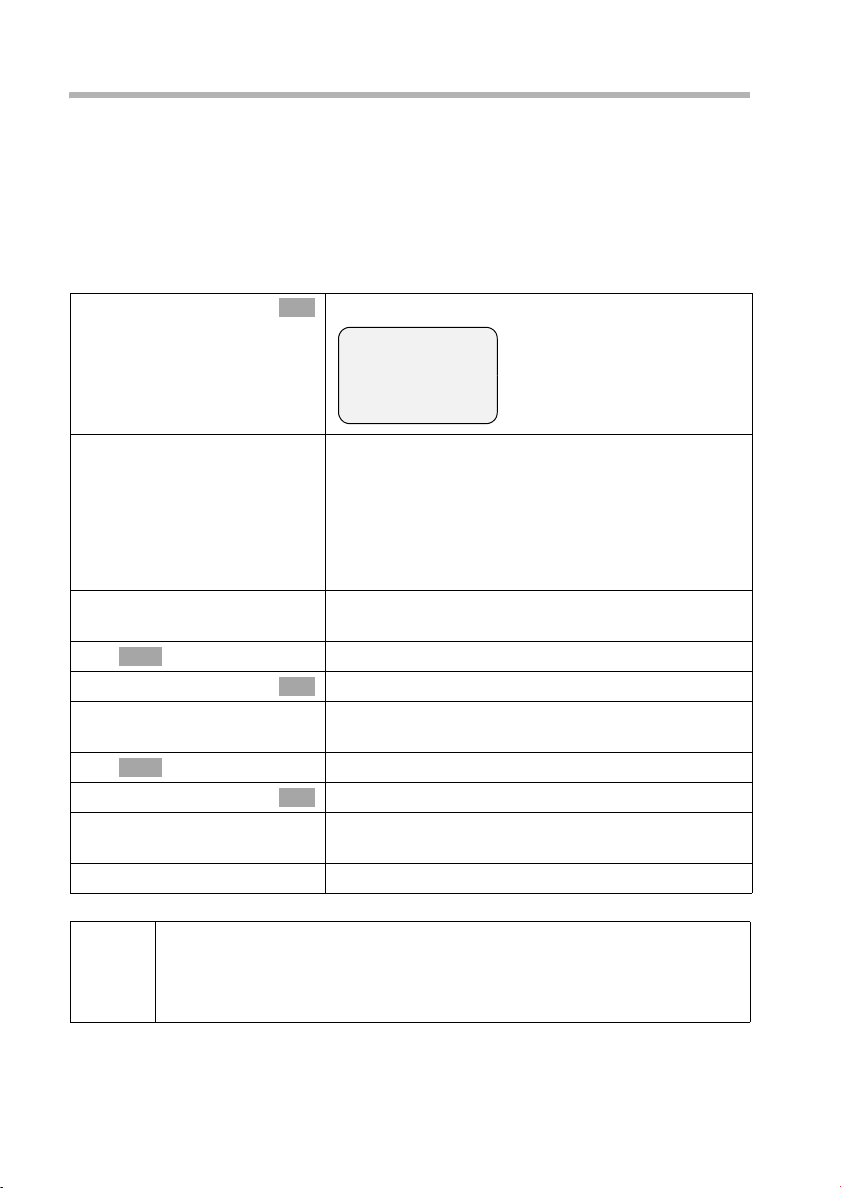
Wiadomości SMS (komunikaty tekstowe)
Wprowadzanie numeru centrum SMS, zmienianie centrum wysyłania
Numer centrum SMS można wprowadzić oraz zmienić. W skutek zmiany zapisany
dotychczas numer centrum SMS zostaje zastąpiony.
Przed wprowadzeniem nowego wpisu lub usunięciem zapisanego numeru należy
zasięgnąć informacji na temat dostępnej oferty oraz specyfiki usług danego operatora.
Jeśli operator udostępnia funkcję wysyłania wiadomości SMS na adres e-mail, można
korzystać z usługi SMS na E-Mail, wpisując numer telefonu. Numer ten będzie następnie
oferowany podczas wysyłania wiadomości SMS na adres e-mail.
v ¢ SMS ¢ Ustawienia ¢ Centrum SMS
Wybierz i potwierdź, np. Centrum SMS 3.
s Centrum SMS 3
OK
____ Centrum SMS 3____
Wysylanie:
SMS: nr
E-mail nr
f
Tak
” Zapisz
g
v
R[RRRRRRRRRRRRRRRRRRR ]
s Edytuj
à
~
Zapisz wpis
R[RRRRRRRRRRRRRRRRRRR ]
s Edytuj
à
~
Zapisz wpis
[RRRRRRRRRRRRRRRRRRRRRRRRRRR]
Zapisz
OK
OK
a
U operatora należy zasięgnąć informacji o tym, jakie warunki należy
i
uwzględnić podczas wprowadzania numerów usług, aby uzyskać
możliwość korzystania z osobistej skrzynki pocztowej (pod warunkiem, że
operator udostępnia taką funkcję).
W razie potrzeby wybierz w wierszu Wysylanie:
opcję Ta k, aby ustawić Centrum SMS 3 jako
centrum wysyłania. Ustawione poprzednio centrum
wysyłania zostanie automatycznie wyłączone.
Centrum wysyłania inne niż Centrum SMS 1
zostanie użyte jako centrum wysyłania tylko do
wysłania następnej wiadomości SMS.
Przejdź do wiersza SMS: i naciśnij przycisk
wyświetlacza.
Wprowadź numer centrum SMS i otwórz menu.
Potwierdź.
W razie potrzeby przejdź do wiersza E-mail i naciśnij
przycisk wyświetlacza.
Wprowadź numer usługi e-mail i otwórz menu.
Potwierdź.
Aby zapisać ustawienia, naciśnij przycisk
wyświetlacza.
Przytrzymaj (powrót do stanu gotowości).
46
Page 50

Wiadomości SMS (komunikaty tekstowe)
Wysyłanie wiadomości SMS oraz lista wysłanych
Jeśli podczas wpisywania odebrane zostanie połączenie przychodzące, wiadomość SMS
zostanie automatycznie zapisana na liście wysłanych wiadomości. Można odebrać
połączenie, a następnie kontynuować pisanie wiadomości (strona 51).
Wiadomości SMS, które nie zostały wysłane, otrzymują status błędnych (strona 66) i
zapisywane są na liście odebranych wiadomości.
Wiadomości SMS zapisywane są automatycznie tylko w przypadku przerwania
procedury wysyłania.
Aby zapisać wiadomość SMS, należy to zrobić przed jej wysłaniem.
Podczas przesyłania wiadomości SMS do centrum SMS linia telefoniczna jest zajęta. Na
wszystkich słuchawkach wyświetlany jest komunikat Transmisja SMS!.
i
Należy pamiętać o tym, że niektórzy operatorzy naliczają opłatę również
w przypadku przerwania połączenia z centrum SMS.
Wpisywanie wiadomości SMS
Pojedyncza wiadomość SMS może zawierać 160 znaków. Jeśli wpisany tekst jest
dłuższy, zostanie wysłany automatycznie jako połączona wiadomość SMS. Można
wysłać co najwyżej cztery połączone wiadomości SMS o długości 153 znaków każda.
Łącznie można więc wpisać 612 znaków. Należy jednak pamiętać o tym, że łączenie
wiadomości zwiększa odpowiednio koszty.
Należy pamiętać o tym, że wiadomość SMS zawierająca znaki alfabetu greckiego lub
cyrylicy nie zostanie przez operatora dostarczona. Dlatego też, jeśli w używanej
aktualnie słuchawce jako język wyświetlacza ustawiony został język rosyjski lub grecki,
należy przed wpisaniem wiadomości SMS zmienić ustawienie języka.
Po otwarciu pola wprowadzania wiadomości SMS, wybierz w tym celu najpierw przycisk
wyświetlacza ©. W menu wybierz wpis Ustaw jezyk i potwierdź wybór za pomocą
klawisza [. Następnie wybierz język wprowadzania, zgodny z łacińską czcionką (np.
Deutsch lub English). Potwierdź wybór za pomocą klawisza [, a następnie naciśnij
krótko dwa razy klawisz zakończenia połączenia a, aby powrócić do pola
wprowadzania. Ustawienie języka dotyczyć będzie tylko aktualnej wiadomości SMS.
Wpisywanie wiadomości SMS:
v ¢ SMS
W przypadku, gdy włączono kilka skrzynek
s Skrzynka 1
OK
~
OK
(strona 59), wybierz skrzynkę i potwierdź wybór, np.
Skrzynka 1.
W razie potrzeby wprowadź i potwierdź aktualny kod
PIN skrzynki.
Nowy SMS
OK
~
Potwierdź. Otworzy się pole wprowadzania.
Wpisz tekst (wpisywanie tekstu – patrz strona 115).
47
Page 51
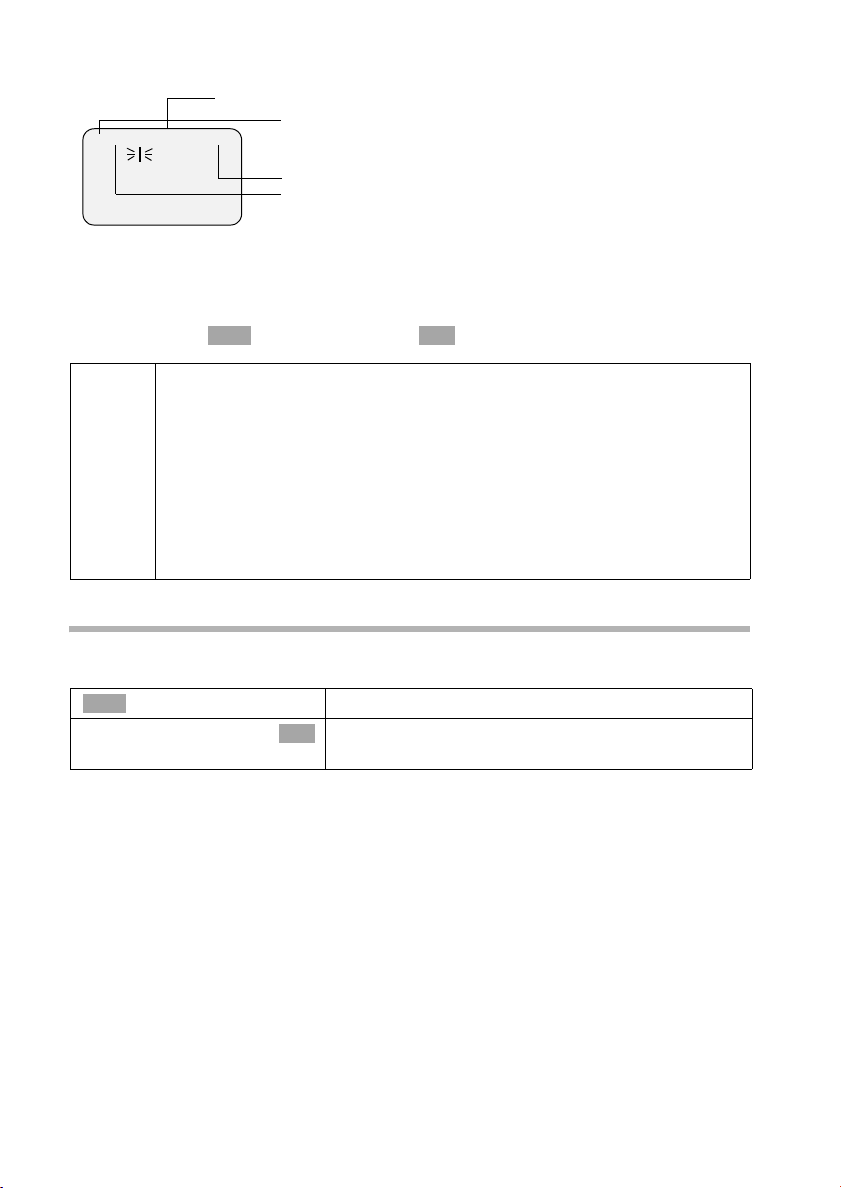
Wiadomości SMS (komunikaty tekstowe)
Funkcja ułatwiania wpisywania tekstu EATONI włączona.
Licznik wskazuje, ile znaków można jeszcze wpisać. Liczy on w
470(2)_____Ç_____Abc
jutro z
W¨
sposób malejący, zaczynając od liczby 612 znaków (maks.
dopuszczalna liczba znaków połączonych wiadomości).
Wielkie i małe litery, wpisywanie cyfr
Liczba w nawiasach wskazuje kolejność wiadomości SMS (w
przypadku łączenia wiadomości). Przykład: aktualna wiadomość
Funkcja ułatwiania wpisywania tekstu
Podczas wpisywania dostępna jest funkcja pomocnicza EATONI (strona 117). Na
podstawie symbolu
Ç, można rozpoznać, czy funkcja EATONI jest włączona
(ustawienie fabryczne: wł.). Funkcję EATONI można w każdej chwili wyłączyć za
pomocą klawisza , s
à
◆ Sposób poprawnego wprowadzania tekstu został opisany w tabeli
Szybkie pisanie .
OK
znaków (strona 115).
◆ Za pomocą klawisza 1 można wprowadzić znak spacji, zaś za
pomocą klawisza gwiazdki P przełączać między wielkimi i małymi
i
literami oraz cyframi(strona 115).
◆ Informacje na temat korygowania tekstu strona 13.
◆ Jeśli odebrana wiadomość SMS jest niekompletna (np. z powodu
zapełnienia pamięci aparatu), zostanie wyświetlony odpowiedni
komunikat.
Zapisywanie wiadomości SMS
Warunek: została wpisana wiadomość SMS (strona 47) i pole wprowadzania jest
otwarte.
à
s Zapisz wpis
Aby otworzyć menu, naciśnij przycisk wyświetlacza.
Wybierz i potwierdź. Wiadomość SMS można
OK
następnie wysłać (patrz strona 49).
Wiadomość zostanie zapisana na liście wysłanych. Możną ją później otworzyć i wysłać
ponownie (strona 51).
48
Page 52
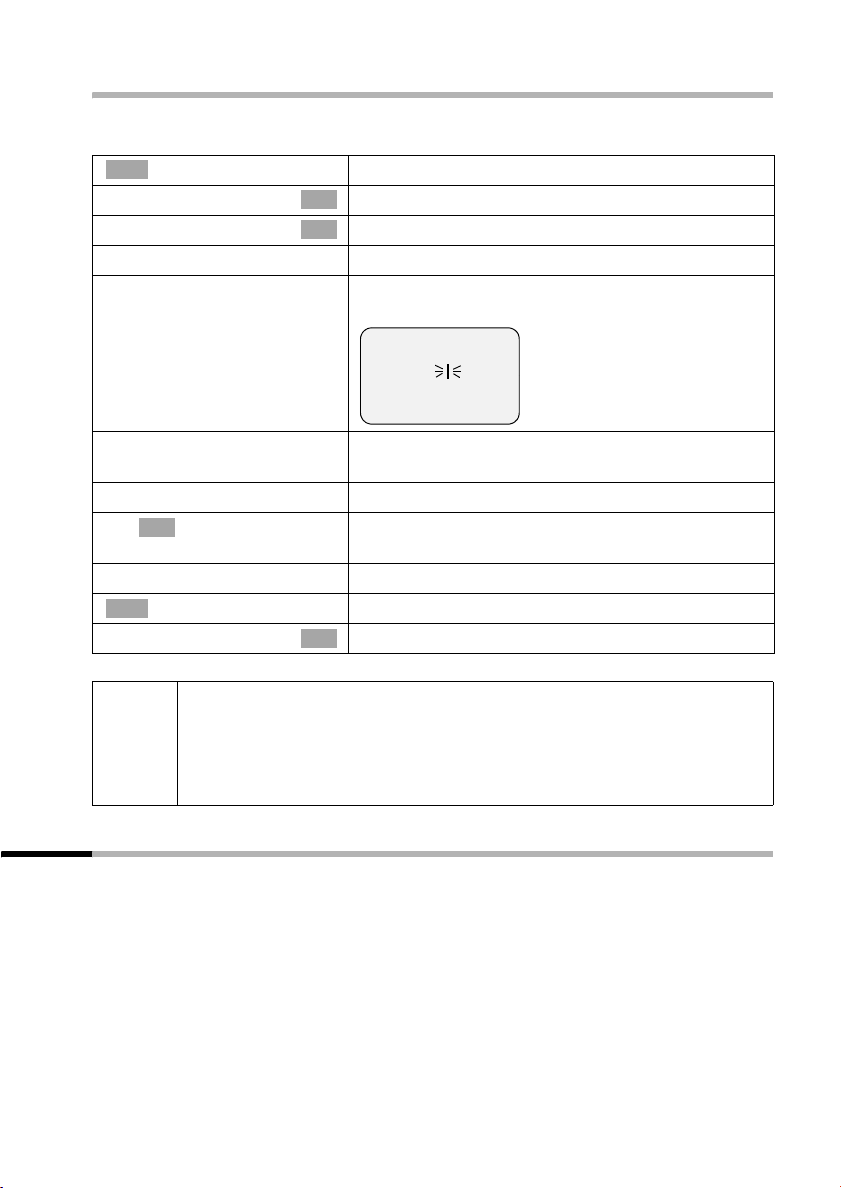
Wiadomości SMS (komunikaty tekstowe)
Wysyłanie wiadomości SMS bez zapisywania
Warunek: została wpisana wiadomość SMS (strona 47) i pole wprowadzania jest
otwarte.
à
Wyslij
SMS
albo ...
~
Aby otworzyć menu, naciśnij przycisk wyświetlacza.
Potwierdź.
OK
Potwierdź.
OK
Wpisz numer telefonu odbiorcy (z numerem
kierunkowym).
Wyœlij wiadomoœæ SMS
do:
1234567890
lub ...
s
s
OK
Kopiowanie numerów telefonów z książki
telefonicznej:
Otwórz książkę telefoniczną.
Wybierz wpis i potwierdź. Zostanie wyświetlony
numer telefonu.
... następnie
à
Wyslij
◆ Numer odbiorcy musi zawierać zawsze, także w sieci lokalnej, kod
Aby otworzyć menu, naciśnij przycisk wyświetlacza.
Potwierdź.
OK
kierunkowy (numer kierunkowy).
i
◆ Jeśli wiadomość SMS wysyłana jest do określonej skrzynki pocztowej
SMS, na końcu numeru telefonu należy podać numer identyfikacyjny
skrzynki (strona 61).
Wysyłanie wiadomości SMS na adres e-mail
Jeśli operator udostępnia funkcję SMS na E-Mail, wiadomości SMS można przesyłać
także na adres e-mail. U operatora można zasięgnąć informacji o tym, w jakiej formie
należy wprowadzić adres e-mail, aby wiadomość SMS została dostarczona jako
wiadomość e-mail.
Aby wysłać wiadomość SMS na adres e-mail, należy postępować np. w opisany poniżej
sposób.
49
Page 53
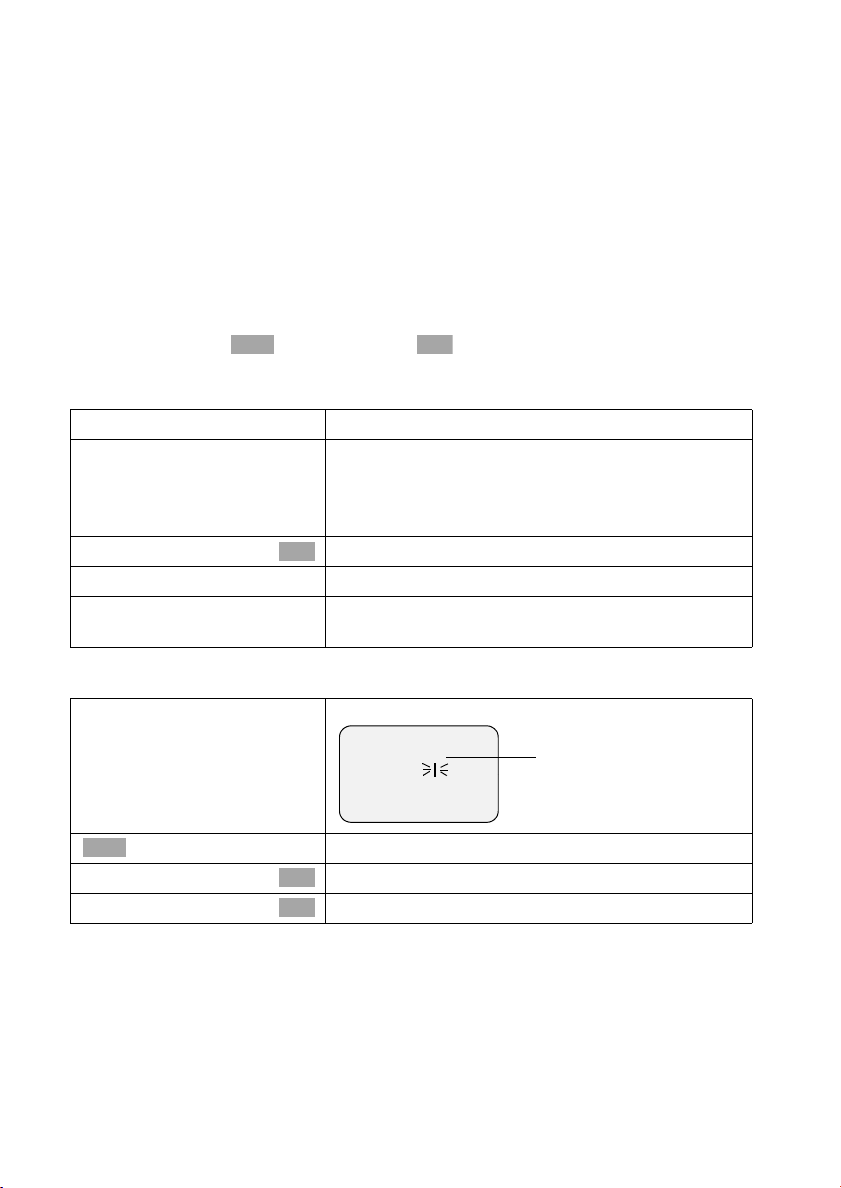
Wiadomości SMS (komunikaty tekstowe)
Wpisywanie adresu e-mail na początku wiadomości SMS
Na początku tekstu wiadomości SMS należy wprowadzić adres e-mail odbiorcy. Wpis
adresu e-mail należy oddzielić od tekstu wiadomości za pomocą znaku spacji lub
dwukropka (w zależności od wymagań operatora). Dopóki pole tekstowe jest jeszcze
puste, adres e-mail można przejąć z folderu e-mail (strona 33). Wiadomość SMS można
wysłać na numer usługi e-mail danego centrum SMS.
Jeśli funkcja ułatwiania wpisywania tekstu jest wyłączona , znak „@” można
wprowadzić za pomocą klawisza krzyżyka R (naciskając 2 razy), zaś dwukropek za
pomocą klawisza Q (naciskając 8 razy), a znak spacji przy użyciu klawisza 1
(naciskając 1 raz).
Jeśli opcja ułatwiania wpisywania tekstu jest włączona, znak „@” można wprowadzić,
naciskając klawisz krzyżyka R 1 raz długo i 1 raz krótko.
Za pomocą klawisza , s Zapisz wpis można tymczasowo zapisać wpis.
à
Warunek: wpisywana jest wiadomość SMS (strona 47), pole wprowadzania jest
otwarte.
albo ...
Œ
Przejmowanie adresu z folderu e-mail:
Naciśnij przycisk wyświetlacza. Adres będzie
wyświetlany dopóty, dopóki puste będzie pole
wprowadzania.
Zostanie otwarty folder e-mail (strona 33).
Wybierz i potwierdź adres e-mail.
s Anna@...
lub ...
~
OK
Ręczne wprowadzanie adresu e-mail:
Wprowadź ręcznie kompletny adres e-mail i zakończ
wpis za pomocą znaku spacji lub dwukropka.
OK
Wpisywanie tekstu wiadomości SMS
~
Wpisz tekst wiadomości SMS.
580(1)_____Ç_____Abc
p.kowalski@nazwa.p l
Witaj Piotrze
W¨
à
Wyslij
a E-mail
Aby otworzyć menu, naciśnij przycisk wyświetlacza.
Potwierdź.
OK
Wybierz i potwierdź.
OK
50
Adres e-mail, znak spacji,
tekst SMS (przykład)
Page 54
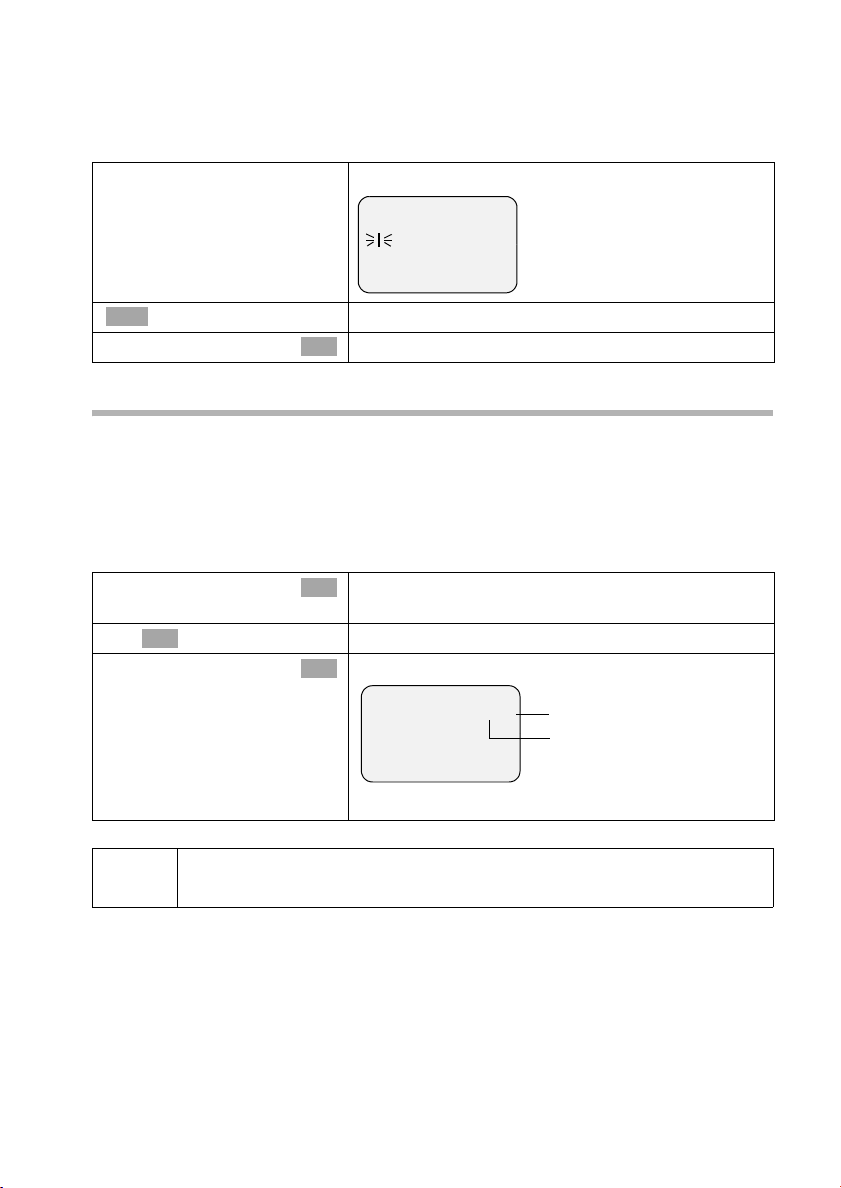
Wiadomości SMS (komunikaty tekstowe)
Wysyłanie wiadomości SMS jako wiadomości e-mail
Wiadomość SMS należy wysłać, podając w tym celu numer usługi e-mail. Jeśli dla
aktualnego centrum SMS został wpisany numer usługi e-mail (strona 46), numer ten
zostanie zaoferowany do wyboru.
~
W razie potrzeby wprowadź numer usługi e-mail.
Numer dostepowy
E-mail:
W¨
Jeśli dla danego centrum
wysyłania wprowadzony
został numer usługi e-mail
(strona 46), zostanie on
zaoferowany do wyboru.
à
Wyslij
Aby otworzyć menu, naciśnij przycisk wyświetlacza.
Potwierdź.
OK
Otwieranie listy wysłanych wiadomości
Na liście wysłanych wyświetlane są:
◆ wiadomości SMS, zapisane przed wysłaniem (strona 48),
◆ wiadomości SMS, które nie zostały wysłane, ponieważ przerwano ich wpisywanie,
np. z powodu przyjęcia połączenia przychodzącego.
Wiadomości te pozostają zapisane aż do chwili ich usunięcia.
v ¢ SMS
Jeśli włączono kilka skrzynek (strona 59), wybierz
s Skrzynka 2
OK
~
s Wychodzace
i
Gdy pamięć wiadomości SMS zostanie zapełniona, wyświetlany jest
monit o usunięcie wiadomości SMS.
OK
skrzynkę i potwierdź wybór, np. Skrzynka 2.
W razie potrzeby wprowadź i potwierdź kod PIN.
Wybierz i potwierdź.
OK
_____Do wyslania____
Zapisane 01/02
SMS/Nr nieznany
12.03.03 09:45
Kasuj Czytaj
Łączna liczba
zapisanych
Numer kolejny
wyświetlonej
Listę można przeglądać za pomocą klawisza q .
51
Page 55

Wiadomości SMS (komunikaty tekstowe)
Odczytywanie i usuwanie wiadomości SMS z listy wysłanych
Warunek: otwarta lista wysłanych (strona 51).
q
albo ...
[RRRRRRRRRRRRRRRRRRRRRRRRRRR]
Czytaj
lub ...
[RRRRRRRRRRRRRRRRRRRRRRRRRRR]
Kasuj
Wybierz wiadomość SMS.
Odczytywanie wiadomości SMS:
Naciśnij przycisk wyświetlacza. Za pomocą klawisza
s można kontynuować wyświetlanie wiadomości
SMS na wyświetlaczu.
Usuwanie wiadomości SMS:
Naciśnij przycisk wyświetlacza.
Usuwanie całej listy wysłanych
Za pomocą tej funkcji można usunąć całą listę wysłanych wiadomości SMS.
Warunek: otwarta lista wysłanych (strona 51).
v ¢ Kasuj liste
[RRRRRRRRRRRRRRRRRRRRRRRRRRR]
Tak
a
Wysyłanie lub zmienianie wiadomości SMS z listy wysłanych
Aby potwierdzić monit, naciśnij przycisk
wyświetlacza.
Przytrzymaj (powrót do stanu gotowości).
Warunek: lista wysłanych wiadomości SMS została otwarta do odczytu (strona 52).
v
albo ...
Nowy SMS
lub ...
s Wstaw tekst
Wiadomość SMS można następnie wysłać, patrz strona 49.
Otwórz menu.
Two r zenie i wysyłanie nowych wiadomości SMS:
Potwierdź. Zostanie udostępnione pole
OK
wprowadzania (strona 47).
Zmienianie i wysyłanie zapisanej wiadomości
SMS:
Wybierz i potwierdź. Zostanie otwarte pole
OK
wprowadzania, zawierające tekst zapisanej
wiadomości.
52
Page 56
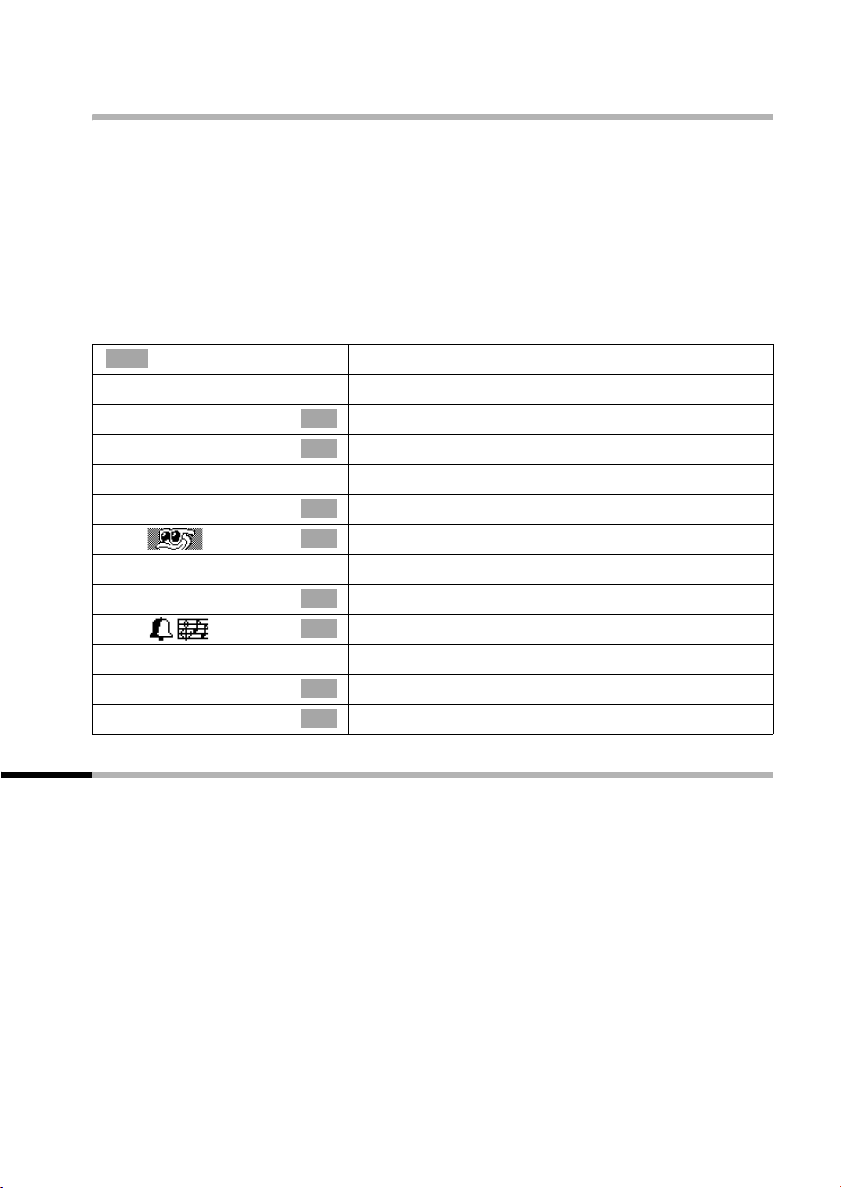
Wiadomości SMS (komunikaty tekstowe)
Wklejanie do wiadomości SMS gotowego tekstu, obrazów, dźwięków lub
adresu e-mail
Dostępne możliwości:
◆ 3 szablony tekstu: Spóznienie, Spotkanie, Gratulacje,
◆ 15 obrazów
◆ 10 dźwięków
Ponadto można wstawić adres e-mail, o ile został on wcześniej zapisany w folderze email (strona 33). Szablony tekstu, obrazy, dźwięki oraz adresy e-mail wstawiane są w
miejscu aktualnej pozycji kursora.
Warunek: wpisywana jest wiadomość SMS (strona 47), pole wprowadzania jest
otwarte.
à
albo ...
s Wstaw wzór
s Spotkanie
lub ...
s Wstaw ikone
s
lub ...
s Wstaw dzwiek
s
lub ...
s Wstaw adr. email
s Anna@...
Aby otworzyć menu, naciśnij przycisk wyświetlacza.
Wstawianie szablonu tekstu:
Wybierz i potwierdź.
OK
Wybierz szablon i potwierdź, np. Spotkanie.
OK
Wstawianie obrazu:
Wybierz i potwierdź.
OK
Wybierz obraz i potwierdź wybór.
OK
Wstawianie dźwięków:
Wybierz i potwierdź.
OK
Wybierz dźwięk i potwierdź wybór.
OK
Wstawianie adresu e-mail:
Wybierz i potwierdź. Zostanie otwarty folder e-mail.
OK
Wybierz adres i potwierdź.
OK
Odbieranie wiadomości SMS oraz lista odebranych
Otrzymanie nowej wiadomości sygnalizowane jest za pomocą komunikatu
„Otrzymales nowe wiadomosci Û”, miganiem klawisza wiadomości f na
wszystkich słuchawkach oraz sygnałem dźwiękowym. Każda odebrana wiadomość
zawiera informacje na temat daty i godziny (przekazaną przez centrum SMS).
Na liście odebranych nowe (jeszcze nieprzeczytane) wiadomości SMS znajdują się przed
starymi. Zarówno nowe, jak też stare wiadomości SMS sortowane są wg kryterium
czasu ich odebrania: najstarsza nowa wiadomość SMS, ... , nowsza wiadomość SMS,
najstarsza stara wiadomość SMS, ..., najnowsza stara wiadomość SMS.
Połączone wiadomości SMS wyświetlane są jako jedna wiadomość SMS (o ile operator
udostępnia możliwość łączenia wiadomości). Jeśli zaś odebrana wiadomość połączona
jest zbyt długa albo niekompletna, to zostanie ona podzielona na pojedyncze
wiadomości SMS i zapisana na liście odebranych.
53
Page 57
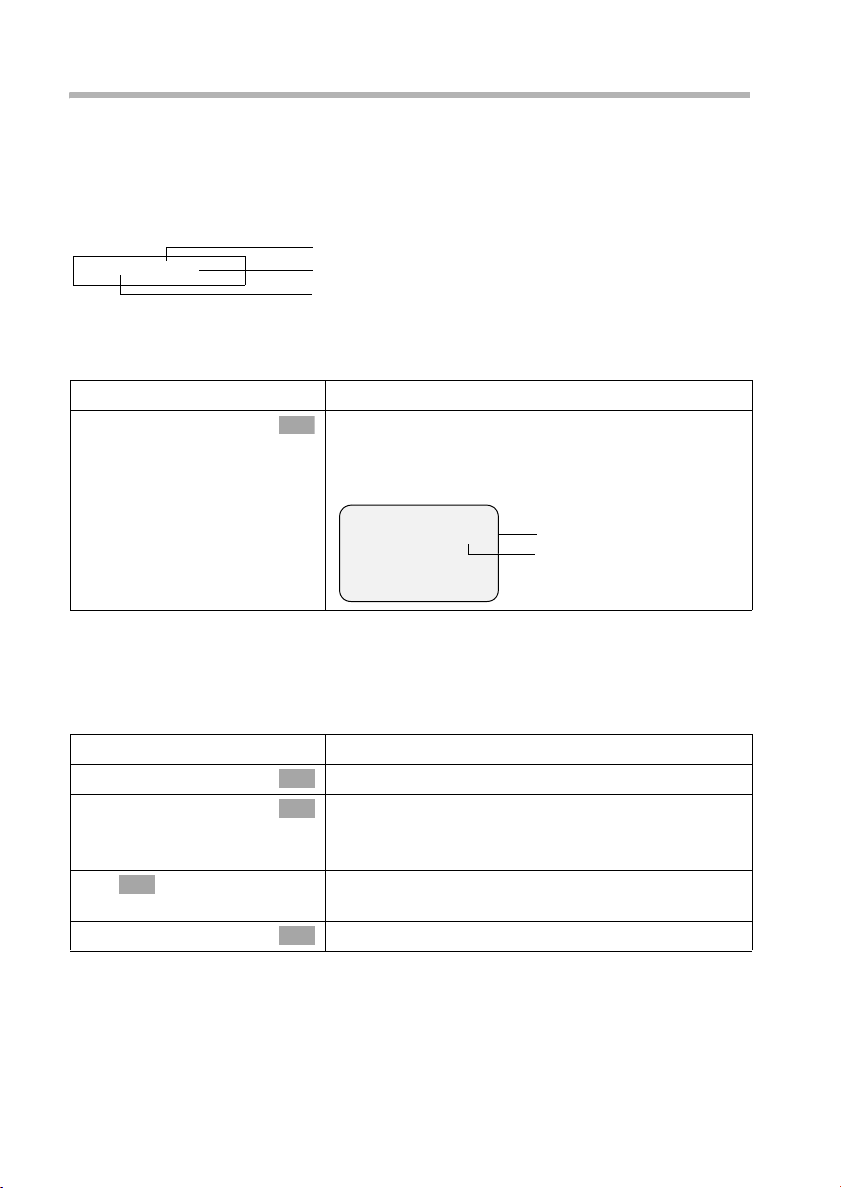
Wiadomości SMS (komunikaty tekstowe)
Otwieranie listy odebranych
Na liście odebranych wyświetlane są:
◆ wszystkie odebrane wiadomości,
◆ wiadomości SMS, które pomimo kilku prób nie zostały wysłane. Wiadomości SMS
zapisywane są zawsze z informacją o stanie błędu, patrz (strona 66).
Lista wiadomości SMS wyświetlana jest np. w sposób następujący:
Liczba nowych wpisów na liście
SMS: 01+05
Otwieranie za pomocą klawisza wiadomości
Warunek: na liście znajduje się przynajmniej jedna nowa wiadomość SMS.
f
s SMS:01+05
Liczba starych, przeczytanych wpisów na liście
Nazwa ogólnej lub osobistej skrzynki pocztowej
Naciśnij klawisz wiadomości.
W razie potrzeby wybierz skrzynkę i wprowadź kod
OK
PIN skrzynki (strona 59). Zostanie otwarta lista
odebranych i wyświetlona pierwsza nowa
wiadomość SMS.
______SMS____
Nowe 01/02
1234567890
12.07.03 09:45
Kasuj Czytaj
Łączna liczba nowych
Numer kolejny
wyświetlonej
Gdy pamięć wiadomości SMS zostanie zapełniona, wyświetlony zostanie odpowiedni
komunikat. Za pomocą klawisza
OK można potwierdzić monit i usunąć niepotrzebne już
wiadomości SMS z listy odebranych i wysłanych.
Otwieranie za pomocą menu
OK
OK
Otwórz menu.
Potwierdź.
Potwierdź.
v
SMS
Wspólna skrz.
Jeśli włączono kilka skrzynek (strona 59), wybierz
żądaną skrzynkę i potwierdź wybór.
~
OK
W razie potrzeby wprowadź i potwierdź kod PIN
skrzynki.
Wybierz i potwierdź.
s Przych.01+05
OK
54
Page 58

Wiadomości SMS (komunikaty tekstowe)
Odczytywanie i usuwanie wiadomości SMS z listy odebranych
Warunek: otwarta lista odebranych (strona 54).
q
albo ...
[RRRRRRRRRRRRRRRRRRRRRRRRRR ]
Czytaj
lub ...
[RRRRRRRRRRRRRRRRRRRRRRRRRR ]
Kasuj
a
Nowa wiadomość SMS otrzymuje po otworzeniu stan Stare.
Wybierz wiadomość SMS.
Odczytywanie wiadomości SMS:
Naciśnij przycisk wyświetlacza. Za pomocą klawisza
s można kontynuować wyświetlanie wiadomości
SMS na wyświetlaczu.
Usuwanie pojedynczych wiadomości SMS:
Naciśnij przycisk wyświetlacza. Zostanie
wyświetlona następna wiadomość SMS.
Przytrzymaj (powrót do stanu gotowości).
Usuwanie całej listy odebranych
Za pomocą tej funkcji usunąć można wszystkie, nowe i stare, wiadomości SMS z listy
odebranych.
Warunek: otwarta lista odebranych (strona 54).
v ¢ Kasuj liste
[RRRRRRRRRRRRRRRRRRRRRRRRRR ]
Tak
a
Aby potwierdzić monit, naciśnij przycisk
wyświetlacza.
Przytrzymaj (powrót do stanu gotowości).
55
Page 59

Wiadomości SMS (komunikaty tekstowe)
Odpowiadanie na wiadomości oraz przekazywanie wiadomości SMS
Podczas odczytywania wiadomości SMS można skorzystać z następujących funkcji:
à
albo ...
Odpowiedz
lub ...
s Odpowiedz: Tak
lub ...
s Odpowiedz: Nie
lub ...
s Wstaw tekst
~
... następnie
à
Wyslij
lub ...
s Zapisz wpis
Aby otworzyć menu, naciśnij przycisk wyświetlacza.
Odpowiadanie na odebrane wiadomości SMS:
Potwierdź. W polu wprowadzania można
OK
natychmiast odpowiedzieć na wiadomość SMS.
Odpowiadanie za pomocą polecenia „Tak”:
Wybierz i potwierdź.
OK
Odpowiadanie za pomocą polecenia „Nie”:
Wybierz i potwierdź.
OK
Zmienianie oraz odsyłanie odebranych
wiadomości SMS:
Wybierz i potwierdź.
OK
Zmień tekst.
Aby otworzyć menu, naciśnij przycisk wyświetlacza.
Potwierdź, a następnie wyślij wiadomość SMS, patrz
OK
też strona 49.
Wybierz i potwierdź, aby zapisać wpis.
OK
W celu przekazania wiadomości SMS, należy otworzyć menu za pomocą klawisza © i
wybrać żądany wpis Wyslij. Następnie wyślij wiadomość SMS, patrz też strona 49.
W przypadku odpowiedzi nie są przesyłane załączniki (np. wygaszacz, dzwonek).
W razie przekazania wiadomości wysyłane są również załączniki. Jednakże
przekazywanie wiadomości SMS z załącznikami jest w przypadku niektórych
operatorów niemożliwe, dlatego też są one odrzucane. W takim wypadku należy wybrać
funkcję Wstaw tekst, aby wysłać wiadomość SMS bez załączników. Należy w tym celu
potwierdzić komunikat Nowy SMS bez obrazków/dzwieku. Dalej?.
56
Page 60

Wiadomości SMS (komunikaty tekstowe)
Kopiowanie numeru telefonu z tekstu wiadomości SMS do książki
telefonicznej
Aparat ten potrafi „rozpoznać” numery telefonów w otrzymanych wiadomościach SMS.
Są one wskazywane za pomocą wyróżnienia ciągu cyfr (maks. 32 cyfry). Jeśli tekst
wiadomości SMS zawiera wiele ciągów cyfr, wyróżniany jest najpierw pierwszy z nich.
Podczas przeglądania wiadomości SMS przy użyciu klawisza s następny ciąg cyfr
wyróżniany jest automatycznie itd.
Warunek: otwarta lista odebranych oraz wybrana wiadomość SMS.
[RRRRRRRRRRRRRRRRRRRRRRRRRR ]
Czytaj
Naciśnij przycisk wyświetlacza.
Witaj Aniu, oto mój nowy
numer 1234567890
1234567890
W¨
Ciąg cyfr wyróżniony jest
za pomocą czarnego tła.
à
s Kopiuj do ks.tel.
s~
à
Zapisz wpis
a
Aby numeru tego można było używać również do wysyłania wiadomości
i
SMS, musi on zostać zapisany w książce telefonicznej wraz z kodem
kierunkowym (numerem kierunkowym).
Aby otworzyć menu, naciśnij przycisk wyświetlacza.
Wybierz i potwierdź.
OK
Przejdź do wiersza Nazwa i wprowadź nazwisko
(maks. 16 znaków; na temat wpisywania tekstu
patrz strona 115).
Aby otworzyć menu, naciśnij przycisk wyświetlacza.
Potwierdź. Wpis zostanie zapisany w pamięci.
OK
Przytrzymaj (powrót do stanu gotowości).
Przenoszenie numeru telefonu nadawcy z wiadomości SMS do książki
telefonicznej
Warunek: otwarta lista odebranych oraz wybrana wiadomość SMS.
v ¢ Kopiuj do ks.tel.
s~
à
Zapisz wpis
a
Przejdź do wiersza Nazwa i wprowadź nazwisko
(maks. 16 znaków; na temat wpisywania tekstu
patrz strona 115).
Aby otworzyć menu, naciśnij przycisk wyświetlacza.
Potwierdź. Wpis zostanie zapisany w pamięci.
OK
Przytrzymaj (powrót do stanu gotowości).
57
Page 61

Wiadomości SMS (komunikaty tekstowe)
◆ Aby numeru nadawcy wiadomości SMS można było używać również
do wysyłania wiadomości SMS, musi on zostać zapisany w książce
i
telefonicznej wraz z kodem kierunkowym (numerem kierunkowym).
◆ W książce telefonicznej można utworzyć dodatkowo specjalną książkę
dla numerów SMS, poprzedzając nazwy tych wpisów symbolem
gwiazdki (*).
Oznaczanie wiadomości SMS jako „nowej”
Aby umieścić przeczytaną już, „starą” wiadomość SMS ponownie na początku listy
odebranych, należy ją oznaczyć jako „nową”. Następnie zacznie migać klawisz f na
słuchawce. Umożliwia to sygnalizowanie otrzymania nowych wiadomości SMS również
innym użytkownikom.
Warunek: otwarta lista odebranych (strona 54).
s v
Oznacz jako nowe
a
Wybierz wiadomość SMS i otwórz menu.
Potwierdź.
OK
Przytrzymaj (powrót do stanu gotowości).
Otwieranie załącznika wiadomości SMS
Załącznik można rozpoznać po tym, że jest on umieszczony w nawiasach ostrych (np.
<wygaszacz>). Na temat instalacji patrz strona 64.
Warunek: na liście odebranych otwarta jest stara wiadomość SMS (strona 54).
R[RRRRRRRRRRRRRRRRRRR ]
s Czytaj
s
à
s Otwórz zalacznik
a
Wybierz wiadomość SMS i naciśnij przycisk
wyświetlacza.
Przemieść kursor do wiersza, w którym znajduje się
załącznik
Aby otworzyć menu, naciśnij przycisk wyświetlacza.
Wybierz i potwierdź.
OK
Przytrzymaj (powrót do stanu gotowości).
58
i
Jedna wiadomość SMS może zawierać kilka załączników.
Page 62

Wiadomości SMS (komunikaty tekstowe)
Korzystanie z wielu skrzynek pocztowych SMS
Aparat ten umożliwia ustawienie trzech „prywatnych” skrzynek pocztowych dla
użytkowników, dzięki czemu własne skrzynki pocztowe SMS mogą posiadać trzy osoby.
Dostępne możliwości:
◆ 1 ogólna skrzynka pocztowa,
◆ 3 skrzynki osobiste.
Osobistych skrzynek pocztowych można używać tylko wtedy, jeśli
operator udostępnia funkcję dostarczania wiadomości SMS do skrzynek
i
Otwórz listę wiadomości SMS za pomocą klawisza wiadomości. Wyświetlone zostaną:
◆ wszystkie skrzynki, które zostały wyłączone,
◆ wszystkie skrzynki, w których jest co najmniej jedna nowa wiadomość SMS.
Dostęp do osobistych skrzynek pocztowych można zabezpieczyć za pomocą kodu PIN
(4-cyfrowego). W przypadku skrzynki ogólnej jest to niemożliwe.
Ustawianie osobistej skrzynki pocztowej
Aby umożliwić korzystanie z wielu skrzynek pocztowych, każdą skrzynkę należy
włączyć, a ponadto ustawić „numer identyfikacyjny skrzynki”, pełniący rolę numeru
wewnętrznego.
Jeśli do centrum SMS zostanie przesłana wiadomość SMS na numer użytkownika (bez
numeru identyfikacyjnego skrzynki), zostanie ona przekazana do skrzynki ogólnej.
W przypadku, gdy została włączona tylko ogólna skrzynka pocztowa, wszystkie
wiadomości SMS będą przesyłane do tejże skrzynki, nawet jeśli zostały wysłane z
numerem identyfikacyjnym skrzynki.
W celu zabezpieczenia skrzynki pocztowej należy nadać jej kod PIN, który będzie
wprowadzany zawsze przed otwarciem skrzynki.
Ogólnej skrzynki pocztowej nie można zabezpieczyć za pomocą kodu PIN. W przypadku
ustawień fabrycznych włączona jest jedynie ogólna skrzynka pocztowa. Jej numer
identyfikacyjny to „0”. Ogólnej skrzynki pocztowej nie można wyłączyć.
osobistych. W razie potrzeby należy zasięgnąć informacji u operatora o
tym, jakie ustawienia należy uwzględnić podczas wprowadzania numeru
centrum SMS, aby móc używać osobistych skrzynek pocztowych.
59
Page 63

Wiadomości SMS (komunikaty tekstowe)
v ¢ SMS ¢ Ustawienia ¢ Skrzynki SMS
Włączone skrzynki pocztowe oznaczone są symbolem ‰.
Wybierz i potwierdź, np. Skrzynka 2.
s Skrzynka 2
r
sr
sr
s~
[RRRRRRRRRRRRRRRRRRRRRRRRRRR]
Zapisz
lub ...
OK
OK
Aktywacja: fWyl.g
ID: 1
Zabezp. PIN: Wyl.
PIN 0000
” Zapisz
Włączanie/wyłączanie skrzynki pocztowej
Włącz skrzynkę.
Przejdź do wiersza ID: i wybierz cyfrę identyfikatora
(ID) prywatnej skrzynki pocztowej (0–9).
Przypisanych już cyfr nie można wybrać.
W razie potrzeby przejdź do wiersza Zabezp. PIN: i
włącz zabezpieczenie za pomocą kodu PIN.
Przejdź do wiersza PIN: i wprowadź czterocyfrowy
kod PIN.
W zależności od kontekstu obsługi: Aby zapisać
ustawienia, naciśnij przycisk wyświetlacza.
Jeśli do danej linii telefonicznej podłączonych jest wiele urządzeń
umożliwiających korzystanie z usług SMS (stacji bazowych), to każdy z
i
Na temat zmiany kodu PIN patrz strona 61. W razie zapomnienia kodu PIN kod ten
można anulować, przywracając ustawienia fabryczne stacji bazowej. Procedura ta
spowoduje usunięcie wszystkich wiadomości SMS we wszystkich skrzynkach.
W przypadku wyłączenia skrzynki (w wierszu Aktywacja: Wyl.), wszystkie wiadomości
SMS adresowane do tej skrzynki zostaną utracone. Wiadomości zapisane w tej skrzynce
zostaną usunięte.
Po wyłączeniu zabezpieczenia za pomocą kodu PIN kod PIN zostanie ustawiony na
wartość 0000.
numerów identyfikacyjnych skrzynek SMS musi być inny. W takim
przypadku konieczna jest również zmiana ustawionego domyślnie
numeru identyfikacyjnego skrzynki ogólnej.
60
Page 64
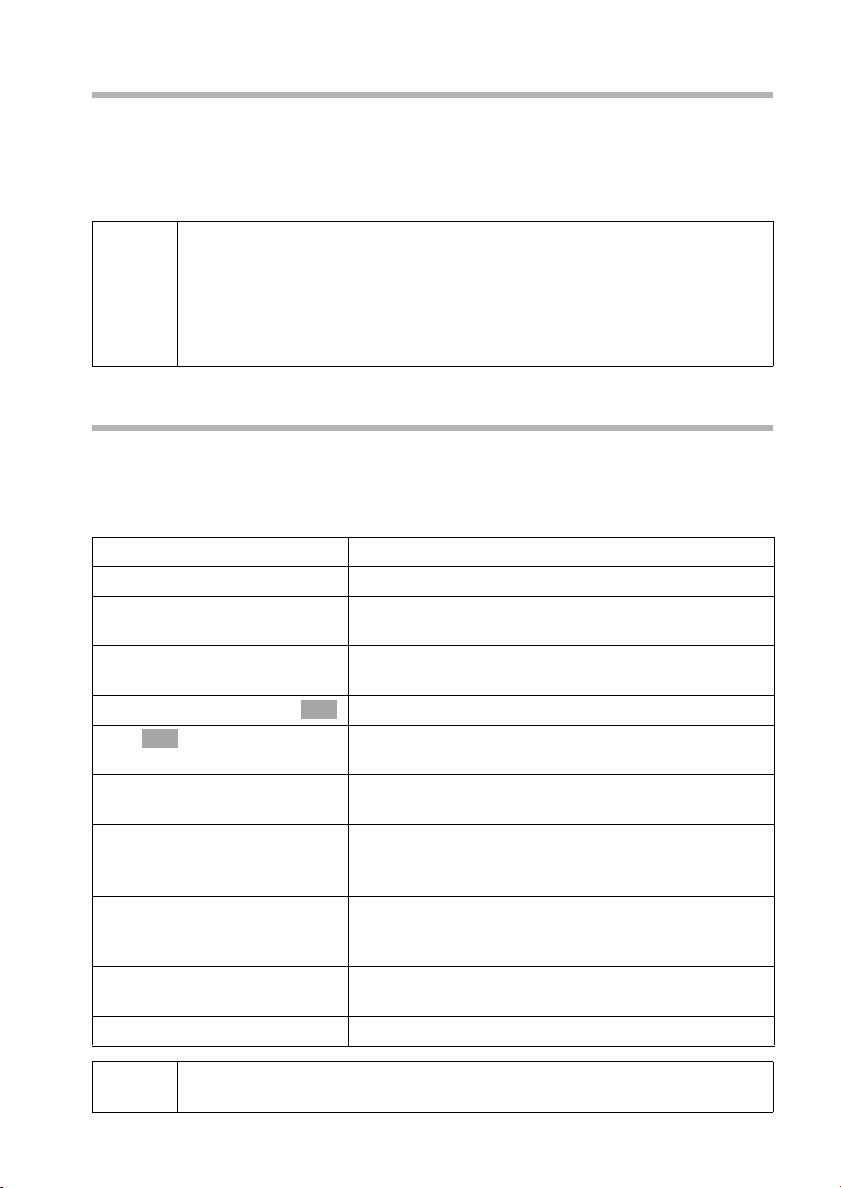
Wiadomości SMS (komunikaty tekstowe)
Wysyłanie wiadomości SMS do osobistej skrzynki pocztowej
W celu wysłania wiadomości SMS do osobistej skrzynki pocztowej użytkownika
nadawca wiadomości musi znać numer identyfikacyjny skrzynki i dołączyć go do
numeru telefonu. Wyślij w tym celu SMS do żądanego odbiorcy. Otrzyma on
automatycznie numer SMS wraz z aktualnym numerem identyfikacyjnym. Numer ten
odbiorca może zapisać następnie w książce telefonicznej.
◆ Jeśli nadawca wiadomości dołączył do numeru telefonu błędny
numer identyfikacyjny lub skrzynka została wyłączona, wiadomość
i
SMS nie zostanie dostarczona.
◆ Natomiast jeśli nadawca nie dołączył do wiadomości numeru
identyfikacyjnego, wiadomość SMS zostanie przesłana do ogólnej
skrzynki pocztowej.
Zmienianie nazwy, kodu PIN oraz numeru identyfikacyjnego skrzynki pocztowej
Wskutek zmiany kodu PIN aktualne ustawienie zostanie zastąpione. Nie można zmienić
nazwy ogólnej skrzynki pocztowej.
v ¢ SMS ¢ Ustawienia ¢ Skrzynki SMS
Włączone skrzynki pocztowe oznaczone są symbolem ‰.
albo ...
R[RRRRRRRRRRRRRRRRRRRR]
s Edytuj
R[RRRRRRRRRRRRRRRRRRRR]
~ Zapisz
lub ...
s Skrzynka 2
OK
~
sr
sr
s~
[RRRRRRRRRRRRRRRRRRRRRRRRRR ]
Zapisz
a
Zmienianie nazwy skrzynki pocztowej:
Wybierz skrzynkę i naciśnij przycisk wyświetlacza.
Wpisz nową nazwę i naciśnij przycisk wyświetlacza,
aby zapisać ustawienia.
Zmienianie numeru identyfikacyjnego oraz kodu
PIN skrzynki pocztowej:
Wybierz i potwierdź, np. Skrzynka 2.
OK
W razie potrzeby wprowadź i potwierdź kod PIN
skrzynki.
W razie potrzeby przejdź do wiersza ID: i wybierz
nowy numer identyfikacyjny.
W razie potrzeby przejdź do wiersza Zabezp. PIN: i
włącz lub wyłącz zabezpieczenie za pomocą kodu
PIN.
W razie potrzeby przejdź do wiersza PIN (widoczny
jest aktualny kod PIN) i zastąp kod PIN
(czterocyfrowy).
Aby zapisać ustawienia, naciśnij przycisk
wyświetlacza.
Przytrzymaj (powrót do stanu gotowości).
i
Ogólnej skrzynki pocztowej nie można zabezpieczyć za pomocą kodu
PIN.
61
Page 65
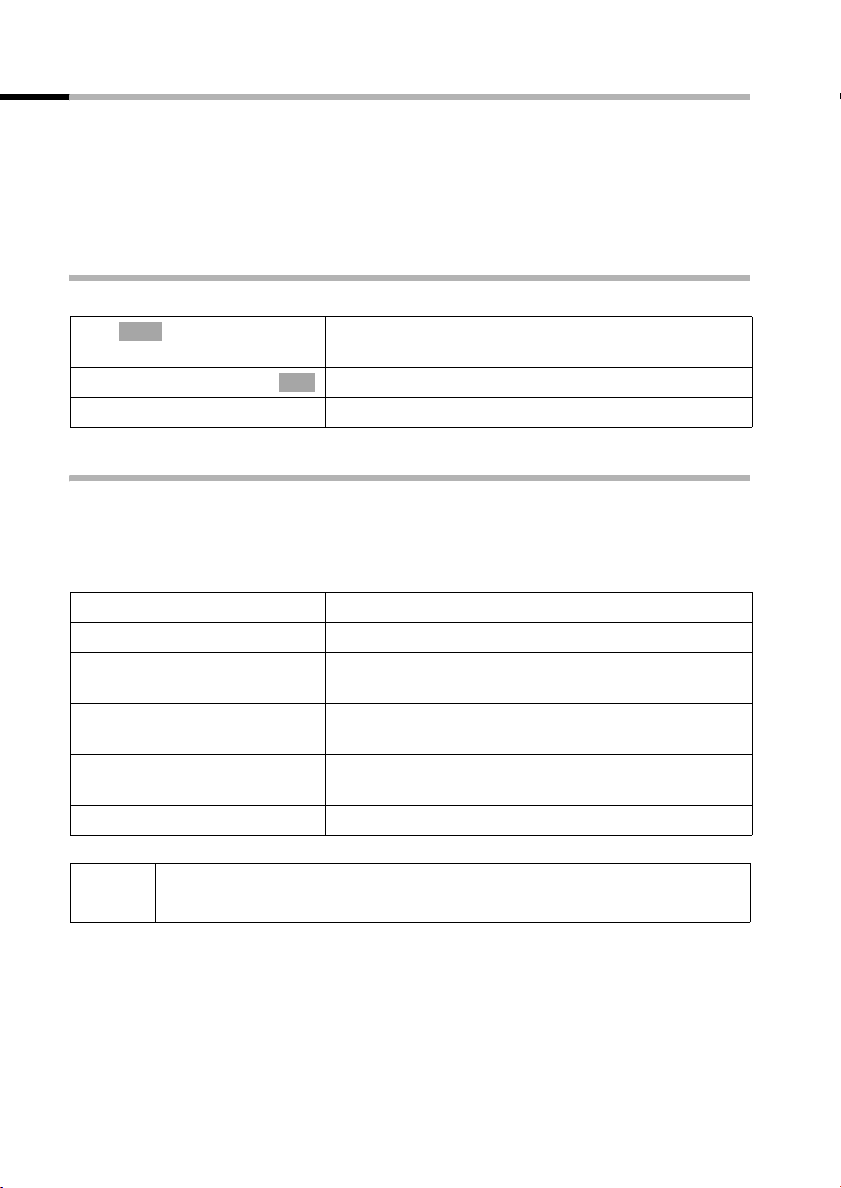
Wiadomości SMS (komunikaty tekstowe)
Powiadamianie przy użyciu wiadomości SMS
W takiej sytuacji można włączyć funkcję powiadamiania za pomocą wiadomości SMS,
która zostanie wysłana na odpowiednie urządzenie, np. na telefon komórkowy. W tym
celu należy najpierw zapisać w pamięci aparatu domowego odnośny numer telefonu
(ustawienie fabryczne: wył.).
Warunek: w przypadku nieodebranego połączenia prezentowany jest numer telefonu
wywołującego (CLI).
Zapisywanie numeru powiadamiania
v ¢ SMS ¢ Ustawienia ¢ Nr do powiad.
à
~
Zapisz wpis
a
Ustawianie typu powiadamiania
Dostępne możliwości ustawienia typu przekazywanych połączeń:
◆ nieodebrane połączenia z listy połączeń i/lub
◆ wiadomości z automatycznej sekretarki .
Wprowadź numer telefonu (np. telefonu
komórkowego) i naciśnij przycisk wyświetlacza.
Potwierdź. Wpis zostanie zapisany w pamięci.
OK
Przytrzymaj (powrót do stanu gotowości).
v ¢ SMS ¢ Ustawienia ¢ Typ powia d .
albo ...
v
lub ...
s v
[RRRRRRRRRRRRRRRRRRRRRRRRRRR]
Zapisz
a
Włączanie wyłączanie połączeń nieodebranych:
Wybierz w wierszu Nieodebrane: Wl. lub Wyl..
Włączanie/wyłączanie wiadomości z
automatycznej sekretarki:
Przejdź do wiersza Wiadomosc na sekretar: i
wybierz opcję Wl. lub Wyl..
Aby zapisać ustawienia, naciśnij przycisk
wyświetlacza.
Przytrzymaj (powrót do stanu gotowości).
62
i
Jeśli jako język wyświetlacza na słuchawce wybrany został język grecki lub
rosyjski, powiadomienie zostanie wysłane w języku angielskim.
Page 66

Wiadomości SMS (komunikaty tekstowe)
Korzystanie z nowych sygnałów dzwonków oraz wygaszaczy
słuchawki
Oprócz dostępnych w słuchawce sygnałów dzwonka używać można także innych
dzwonków oraz pobierać wygaszacze (obrazy). Ofertę dzwonków i wygaszaczy znaleźć
można w Internecie pod adresem www.my-siemens.com/ringtones
www.my-siemens.com/logos
danym kraju można sprawdzić na stronach internetowych. Informacji o tym, czy
możliwe jest pobieranie dzwonków oraz wygaszaczy, należy zasięgnąć u operatora.
Obsługiwane są następujące formaty:
◆ „iMelody" – dzwonki,
◆ Large Picture (32*32) oraz Small Picture (16*16) – wygaszacze.
Pobieranie plików dzwonka i/lub wygaszaczy powoduje odebranie jednej lub wielu
wiadomości SMS (na liście odebranych, strona 53), zawierających wybrane pliki.
(wygaszacze). Ofertę plików dostępnych do pobrania w
(dzwonki) oraz
i
Pobrać można maks. pięć nowych dzwonków. Nowy dzwonek zastępuje jedną z
dziesięciu melodii dostępnych w słuchawce, maks. melodie 6–10.
Wygaszacz zastępuje elementy wyświetlane w stanie gotowości (strona 14), może
zasłaniać datę, godzinę oraz nazwę. Mnożna pobrać tylko jeden plik wygaszacza.
Wygaszacz znika tymczasowo w następujących przypadkach:
◆ po naciśnięciu dowolnego klawisza,
◆ w przypadku sygnału akumulatorów, terminu, przypomnienia lub budzika,
◆ po zdjęciu słuchawki ze stacji bazowej lub po umieszczeniu słuchawki w stacji
bazowej.
Pobieranie plików wiąże się z odpowiednimi kosztami. Należy dowiedzieć
się tego u operatora.
63
Page 67
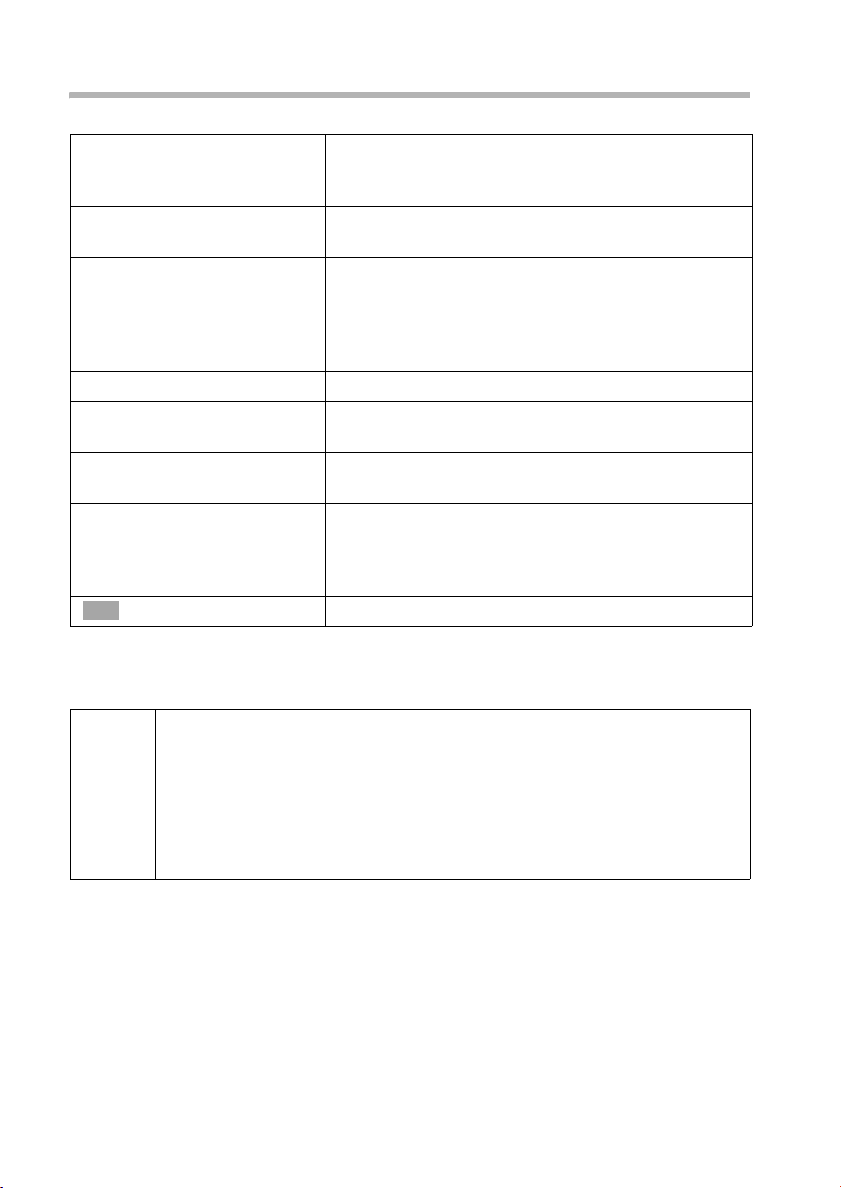
Wiadomości SMS (komunikaty tekstowe)
Pobieranie nowego sygnału dzwonka lub wygaszacza
Zostanie wyświetlony komunikat Otrzymales nowe wiadomosci Û.
f
s
[RRRRRRRRRRRRRRRRRRRRRRRRRRR]
Czytaj
[RRRRRRRRRRRRRRRRRRRRRRRRRRR]
Instaluj
[RRRRRRRRRRRRRRRRRRRRRRRRRRR]
Tak
r
OK
Naciśnij klawisz, aby otworzyć listę odebranych
(strona 53). Zostanie wyświetlona pierwsza nowa
wiadomość SMS.
W razie potrzeby przejdź do następnej wiadomości
SMS.
Naciśnij przycisk wyświetlacza. Na podstawie
tytułów lub symboli można rozpoznać, że zostały
przesłane wybrane dzwonki lub wygaszacze.
Pojawia się nowy sygnał dzwonka lub widać nowy
wygaszacz.
Pobieranie dzwonka/wygaszacza:
Naciśnij przycisk wyświetlacza, aby rozpocząć
pobieranie.
Naciśnij przycisk wyświetlacza, aby pobrać nowy
dzwonek lub nowy wygaszacz.
W przypadku nowego dzwonka: wybierz numer
starego sygnału dzwonka, który chcesz zastąpić
nowym. W celu upewnienia się odsłuchaj stary
sygnał dzwonka.
Potwierdź.
Jeśli jednak dzwonek lub wygaszacz jest nieodpowiedni, po wyświetleniu komunikatu
Instaluj należy nacisnąć klawisz Nie. Procedura zostanie anulowana.
◆ Po pobraniu pliki dzwonka oraz wygaszacza pozostaną na liście
odebranych wiadomości SMS aż do chwili ich usunięcia za pomocą
klawisza
i
◆ Wygaszacze oraz dzwonki można pobierać również przy użyciu innych
słuchawek, zarejestrowanych w tej samej stacji bazowej.
◆ Informacje na temat otwierania pliku wygaszacza lub dzwonka,
wysłanego jako załącznika do wiadomości SMS, patrz strona 58.
Kasuj (strona 55).
64
Page 68
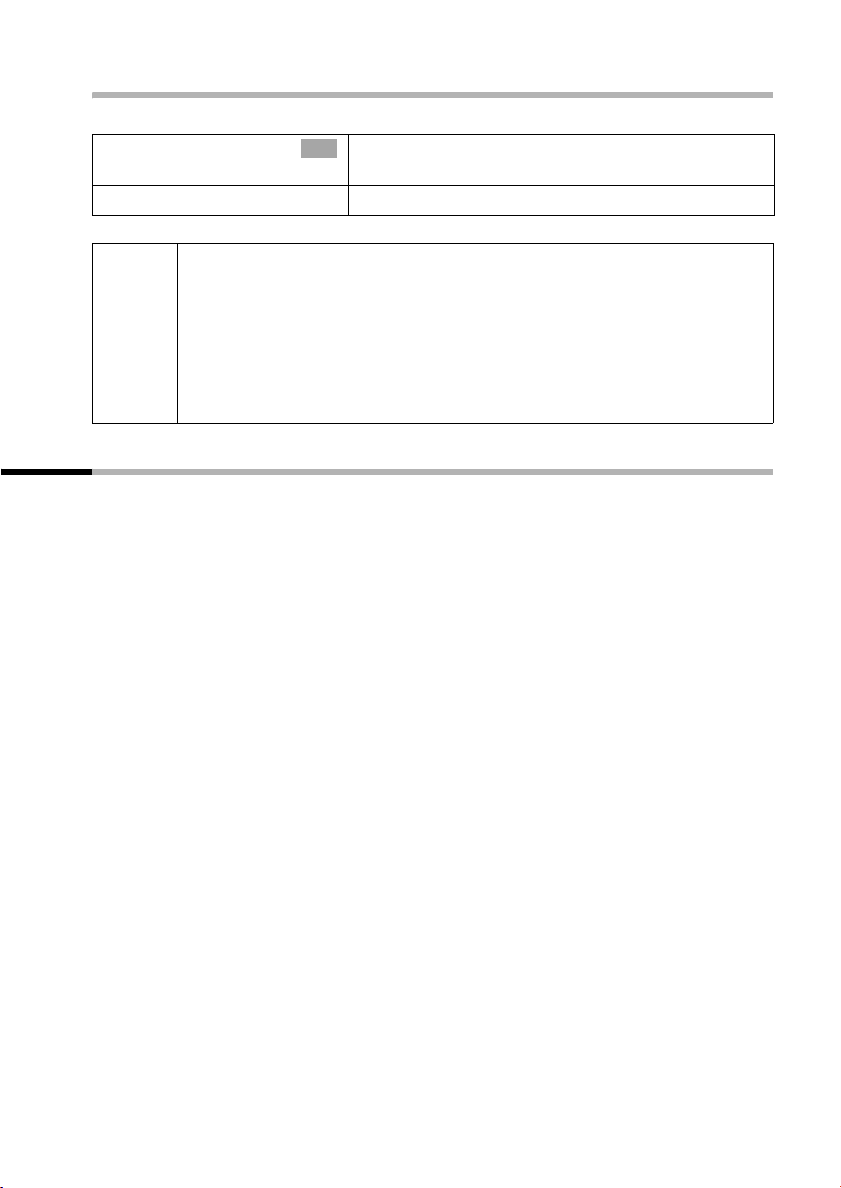
Wiadomości SMS (komunikaty tekstowe)
Włączanie/wyłączanie wygaszacza
v ¢ Ustawienia
Wybierz i potwierdź w celu włączenia lub wyłączenia
s Logo
a
Wygaszacz nie będzie wyświetlany:
◆ podczas rozmowy,
◆ gdy jest włączona funkcja monitorowania pomieszczenia lub funkcja
i
Wiadomości SMS w centralach PABX
Odbieranie wiadomości SMS jest możliwe tylko wtedy, gdy do centrali abonenckiej
PABX przesyłany jest numer wywołujący (funkcja CLIP).
Odczytanie sygnału CLIP numeru centrum SMS odbywa się w zestawie Gigaset (w
telefonie).
Jeśli aparat został podłączony do centrali PABX, numer centrum SMS należy poprzedzić
prefiksem połączeń zewnętrznych (w zależności od ustawień centrali). Prefiks połączeń
zewnętrznych może być zapisany w stacji bazowej (strona 107).
W razie wątpliwości należy wykonać test centrali PABX, wysyłając np. wiadomość SMS
na własny numer telefonu i wstawiając przed numerem centrum SMS prefiks połączeń
zewnętrznych. Jeśli wiadomość nie zostanie odebrana, można wysłać drugą, tym razem
bez prefiksu połączeń zewnętrznych.
Podczas wysyłania wiadomości SMS numer nadawcy może być wysyłany bez numeru
centrali abonenckiej. W takim przypadku bezpośrednia odpowiedź ze strony odbiorcy
jest niemożliwa.
Wysyłanie i odbieranie wiadomości SMS w centralach PABX ISDN jest możliwe tylko na
podstawie numeru MSN przypisanego do stacji bazowej.
„walkie-talkie”,
◆ jeśli właśnie odebrana została wiadomość SMS lub została nagrana
wiadomość na automatycznej sekretarce ,
◆ gdy słuchawka jest wyrejestrowana.
OK
wygaszacza (‰ = wł.).
Przytrzymaj (powrót do stanu gotowości).
65
Page 69
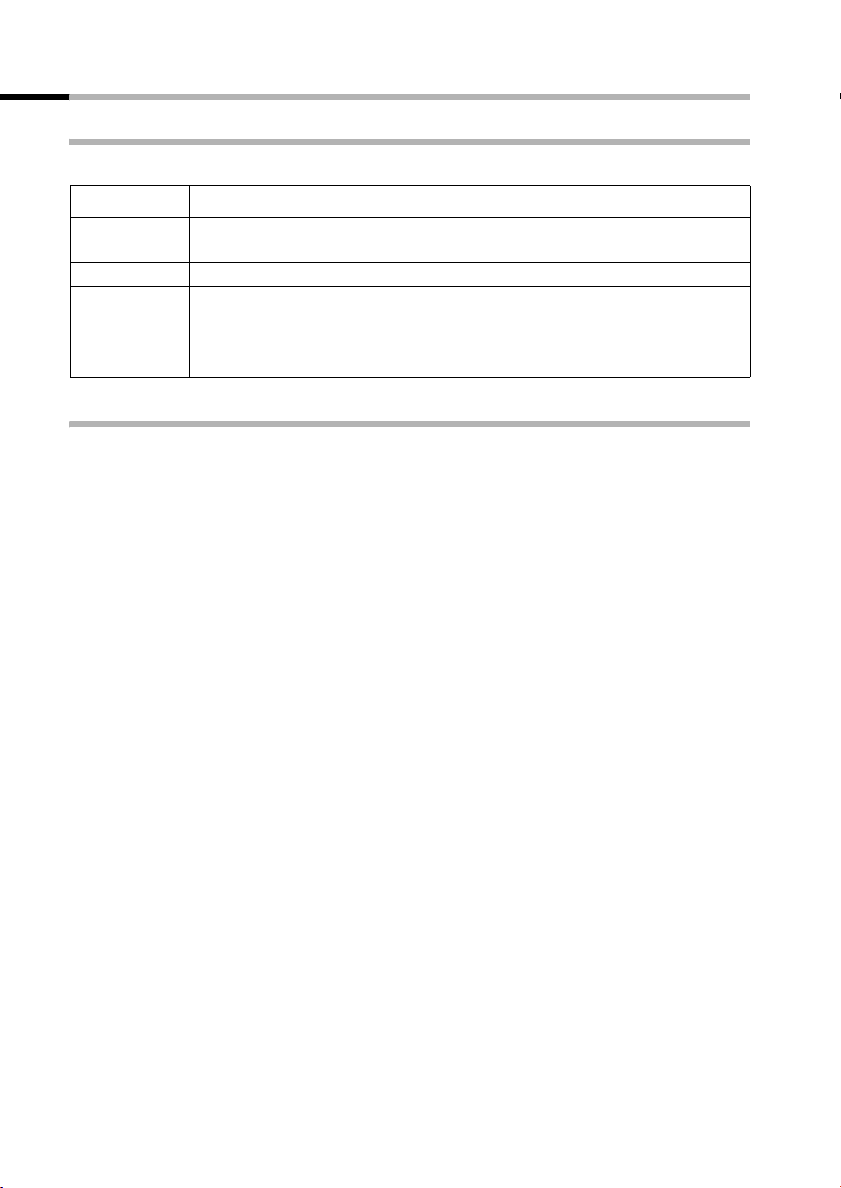
Wiadomości SMS (komunikaty tekstowe)
Błąd podczas wysyłania oraz odbierania wiadomości SMS
Błąd podczas wysyłania wiadomości SMS
Wyświetlane są następujące kody błędów:
Kod błędu Opis
E0 Włączone stałe ograniczenie prezentacji numeru (CLIR).
Nie została udostępniona prezentacja numeru wywołującego.
FE Błąd podczas przesyłania wiadomości SMS.
FD Błąd podczas ustanawiania połączenia z centrum SMS.
Jeśli brak numeru centrum SMS lub został on zapisany z błędem,
wysyłanie i odbieranie wiadomości SMS jest niemożliwe. Sprawdź, czy
numer centrum SMS został poprawnie zapisany.
Błąd podczas wysyłania wiadomości SMS
Jeśli odbieranie wiadomości SMS za pomocą telefonu stanie się niemożliwe, zostanie
wyświetlony odpowiedni komunikat.
Wiadomości SMS nie można odbierać w następujących okolicznościach:
◆ w przypadku używanej linii telefonicznej nie została udostępniona funkcja
prezentacji numeru wywołującego (CLIP),
◆ włączono przekierowanie połączeń za pomocą opcji Gdy: Wszystkie (strona 22),
◆ została włączona funkcja przekierowania połączenia skrzynki u operatora
Wszystkie,
◆ została zapełniona pamięć (listy odebranych i wysłanych).
66
Page 70
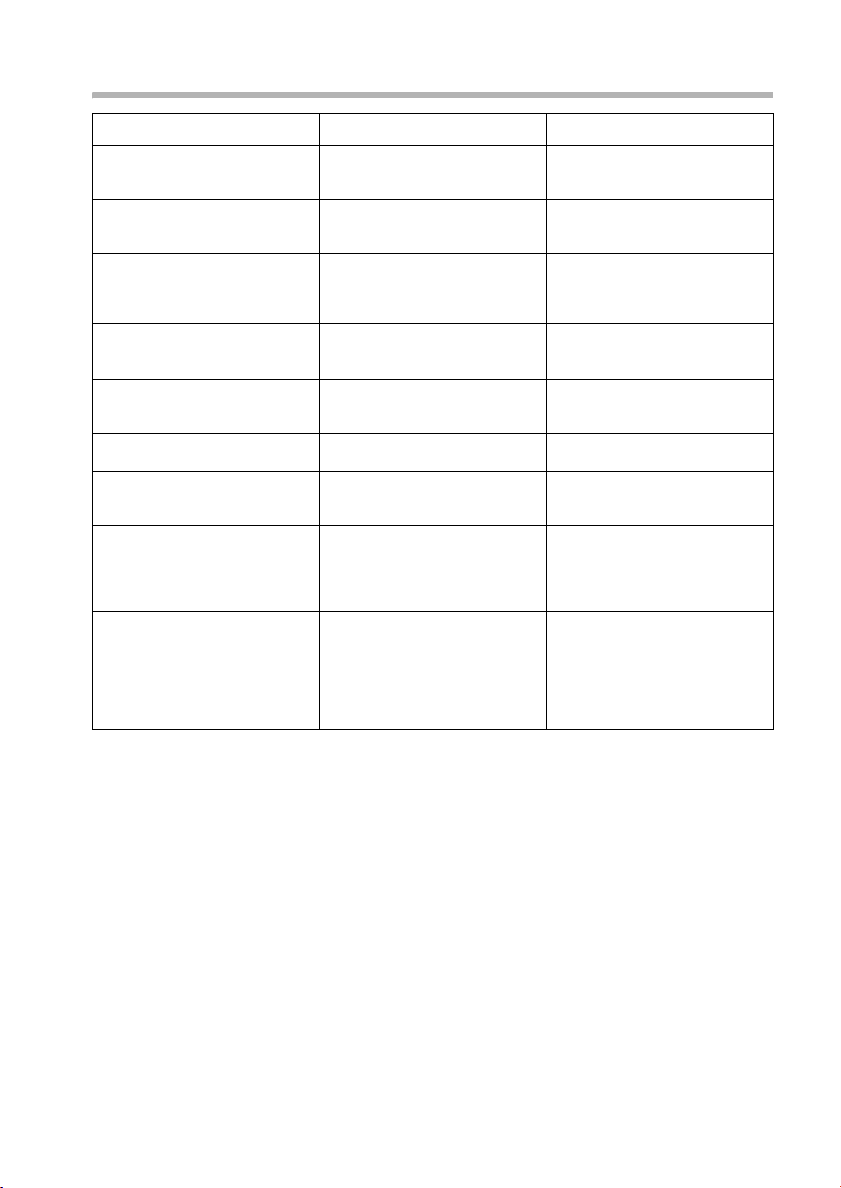
Wiadomości SMS (komunikaty tekstowe)
Sposób postępowania w przypadku komunikatu o błędzie
Komunikat o błędzie Możliwa przyczyna Sposób postępowania
Wysyłanie niemożliwe. Nie została udostępniona
Tekst otrzymanej wiadomości
SMS jest niekompletny.
Brak odbieranych wiadomości
SMS.
Brak wiadomości SMS. Nie została włączona skrzynka
Wiadomość SMS jest
odczytywana.
Odbieranie możliwe tylko w
ciągu dnia.
funkcja „prezentacji numeru
wywołującego” (CLIP).
Wysyłanie wiadomości SMS
zostało przerwane (np. przez
połączenie przychodzące).
Nie został wpisany lub został
wpisany błędnie numer
centrum SMS, ustawionego
jako centrum wysyłania.
Zapełniona pamięć telefonu.
Operator nie przesłał jeszcze
pozostałej części wiadomości.
Zmieniony został numer
identyfikacyjny skrzynki
pocztowej.
pocztowa.
Nie została ustawiona funkcja
„Wyświetlanie numeru
telefonu”.
Urządzenie końcowe nie jest
udostępnione w bazie danych
operatora usług SMS dla usług
SMS w sieci stacjonarnej, tzn.
brak danych rejestracji.
Jeśli w bazie danych operatora
usług SMS brak wiadomości,
czy urządzenie końcowe
obsługuje funkcję usług SMS w
sieciach stacjonarnych,
dostarczanie wiadomości
odbywa się tylko w ciągu dnia.
Należy zadbać o udostępnienie
funkcji.
Wyślij wiadomość SMS
ponownie.
Wprowadź numer.
Usuń stare wiadomości SMS
(strona 55).
Przekaż nadawcom zmieniony
numer identyfikacyjny lub
anuluj zmianę (strona 61).
Włącz skrzynkę pocztową
(strona 61).
Zwróć się do operatora z
żądaniem udostępnienia
funkcji (odpłatnie).
Ponownie zarejestruj
urządzenie w celu korzystania z
usług SMS.
Ponownie zarejestruj
urządzenie w celu korzystania z
usług SMS, aby zostało
poprawnie wpisane w bazie
danych.
67
Page 71
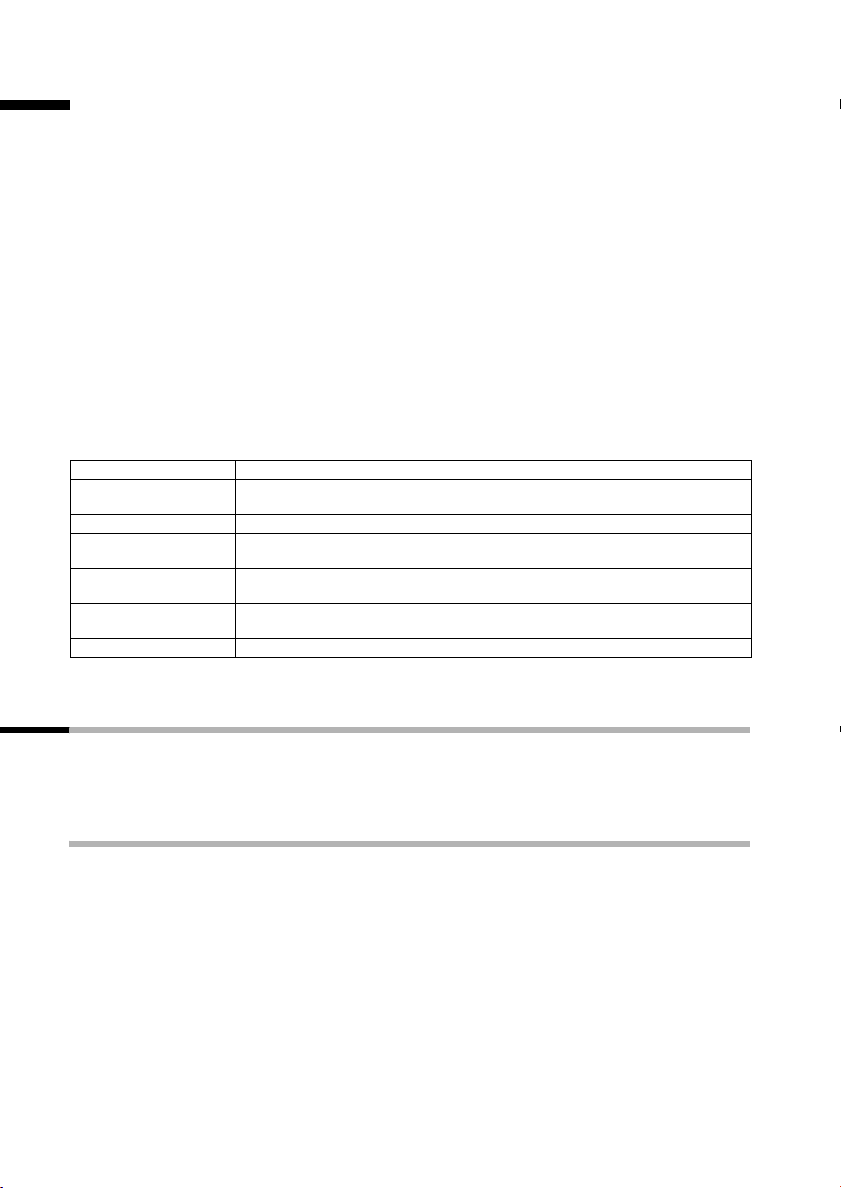
Obsługa automatycznej sekretarki
Obsługa automatycznej sekretarki
Zestaw Gigaset SL 150 wyposażony jest w zintegrowaną automatyczną sekretarkę.
Umożliwia ona nagrywanie wiadomości, o ile tylko jest włączona (ustawienie
fabryczne). Automatyczną sekretarkę można obsługiwać:
◆ za pomocą słuchawki przenośnej (w razie potrzeby za pomocą funkcji sterowania
głosowego),
◆ za pomocą funkcji zdalnego sterowania (w razie potrzeby za pomocą funkcji
sterowania głosowego).
Każda zapisywana wiadomość jest opatrzona datą oraz godziną, o ile funkcja ta została
wcześniej ustawiona(strona 15).
W automatycznej sekretarce można utworzyć trzy skrzynki poczty głosowej. Dzięki
temu kilka osób może korzystać z „osobistej” automatycznej sekretarki. Wszystkie
skrzynki poczty głosowej w automatycznej sekretarce mają ten sam komunikat.
Niezależnie od zintegrowanej automatycznej sekretarki, można korzystać także z funkcji
automatycznej sekretarki oferowanej przez usługodawcę (skrzynki poczty głosowej u
operatora telekomunikacyjnego).
Wiadomość Tekst nagrany przez osobę dzwoniącą na automatycznej sekretarce.
Informacje „Notatki głosowe”, które można nagrać na automatycznej sekretarce np.
Tryb komunikatu Nagranie lub komunikat pomocniczy.
Tryb nagrania Osoba dzwoniąca słyszy standardowy lub osobisty komunikat głosowy, a
Tryb komunikatu
pomocniczego
Komunikat
standardowy
Komunikat osobisty Komunikat nagrany przez użytkownika.
dla członków rodziny lub współpracowników.
następnie może pozostawić własną wiadomość.
Osoba dzwoniąca słyszy komunikat użytkownika, jednakże nie ma
możliwości pozostawienia własnej wiadomości.
Komunikat predefiniowany (tekst standardowy).
Obsługa automatycznej sekretarki za pomocą słuchawki
przenośnej
Jeśli podczas obsługi za pomocą słuchawki przenośnej rozlegnie się akustyczny sygnał
monitu lub wiadomości, automatycznie zostanie włączony głośnik słuchawki
przenośnej. Tryb głośnomówiący można wyłączyć za pomocą klawisza połączenia c .
Włączanie/wyłączanie automatycznej sekretarki
Wskazówka: dopóki nie zostanie nagrany osobisty komunikat głosowy, automatyczna
sekretarka będzie korzystać z komunikatu standardowego zapisanego w pamięci.
1. v ¢ Sekretarka ¢ Sekretarka: W wierszu Aktywacja: włącz lub wyłącz
automatyczną sekretarkę
ustawienie.
2. Po włączeniu automatycznej sekretarki odtwarzany jest komunikat informujący o
pozostałym czasie nagrania. Zostanie wyświetlony symbol ×.
68
¢ naciśnij przycisk wyświetlacza Zapisz , aby zapisać
Page 72
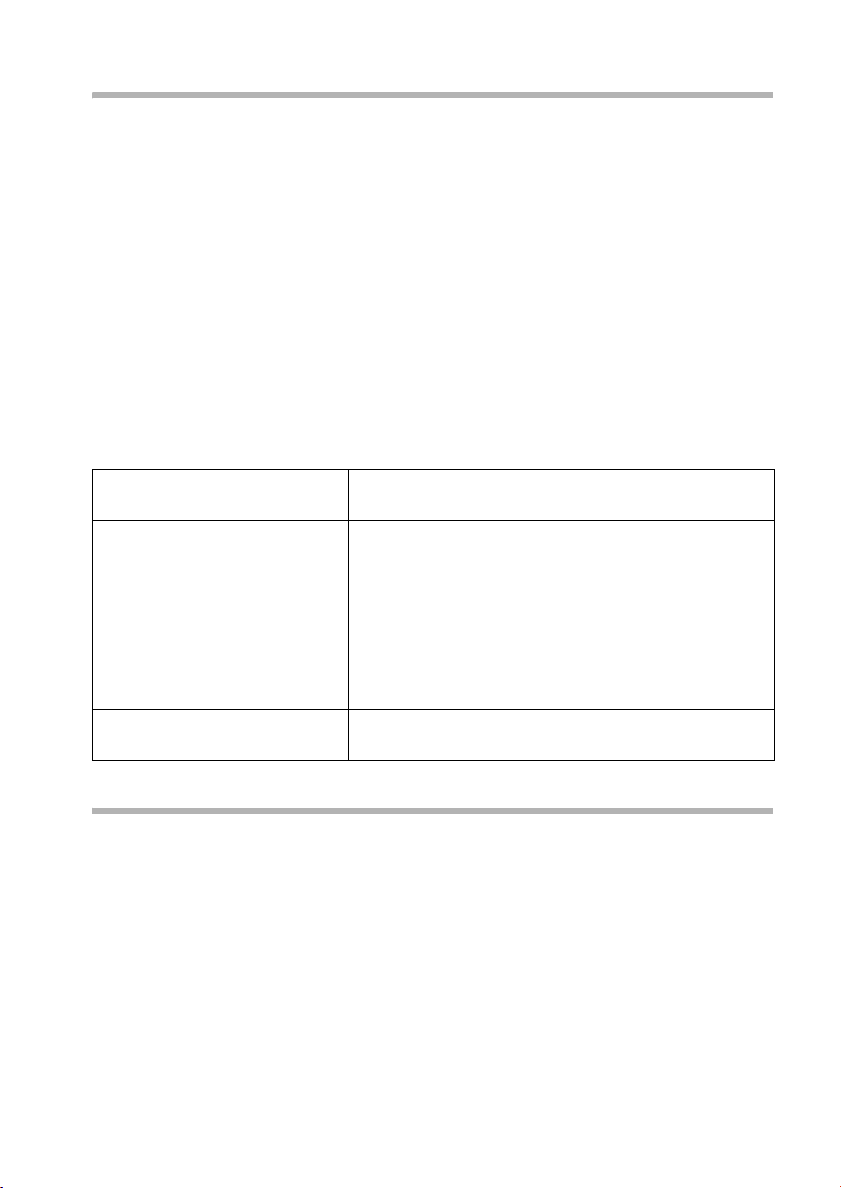
Obsługa automatycznej sekretarki
Tworzenie trzech skrzynek poczty głosowej w automatycznej sekretarce
Aby korzystać z wielu skrzynek poczty głosowej, należy włączyć automatyczną
sekretarkę i ustawić liczbę skrzynek poczty głosowej, które powinny być gotowe do
nagrywania.
Osoba dzwoniąca słyszy wtedy komunikat głosowy, informujący o tym, jaki numer
skrzynki poczty głosowej ma dany użytkownik (1, 2 lub 3). Należy pamiętać o tym, iż na
automatycznej sekretarce można nagrać zawsze tylko jeden komunikat, niezależnie od
tego, ile skrzynek poczty głosowej włączono.
Przykładowy komunikat głosowy: „Tu automatyczny aparat zgłoszeniowy rodziny
Nowaków. Jeśli chcesz zostawić wiadomość dla Anny Nowak, naciśnij klawisz 1, jeśli dla
Andrzeja Nowaka, naciśnij klawisz 2”.
Dzwoniący wprowadza następnie odpowiedni numer skrzynki poczty głosowej, aby
nagrać wiadomość w danej skrzynce.
Jeśli dzwoniący wprowadzi błędny numer skrzynki poczty głosowej lub jeśli nie została
skonfigurowana skrzynka o wybranym numerze, wszystkie wiadomości przychodzące
zostaną umieszczone w skrzynce 1.
v ¢ Sekretarka ¢ Sekretarka
r
sr
[RRRRRRRRRRRRRRRRRRRRRRRRRR ]
Zapisz
Włącz lub wyłącz automatyczną sekretarkę w
wierszu Aktywacja:.
Przejdź do wiersza Skrzynki: i wybierz liczbę
skrzynek poczty głosowej (1–3), które mają być
gotowe do nagrywania.
Przykład:
wybierając cyfrę „1”, włączysz 1 skrzynkę poczty
głosowej. Wybierając „2”, włączysz dwie skrzynki
pocztowe (1 i 2), zaś wybór cyfry „3” spowoduje
włączenie trzech skrzynek pocztowych (1, 2 oraz 3).
Aby zapisać ustawienie, naciśnij przycisk
wyświetlacza.
Zmienianie liczby skrzynek poczty głosowej
Sposób postępowania
1.
v ¢ Sekretarka ¢ Sekretarka
2. W przypadku zmiany liczby ustawionych skrzynek poczty głosowej pojawia się monit
o uprzednie usunięcie wszystkich wiadomości (patrz strona 74) . Po usunięciu
skrzynki sygnalizowana jest konieczność ew. nagrania nowego komunikatu
głosowego dla automatycznej sekretarki.
3. Liczbę skrzynek można następnie zmienić powtarzając czynności opisane w
punkcie 1.
69
Page 73
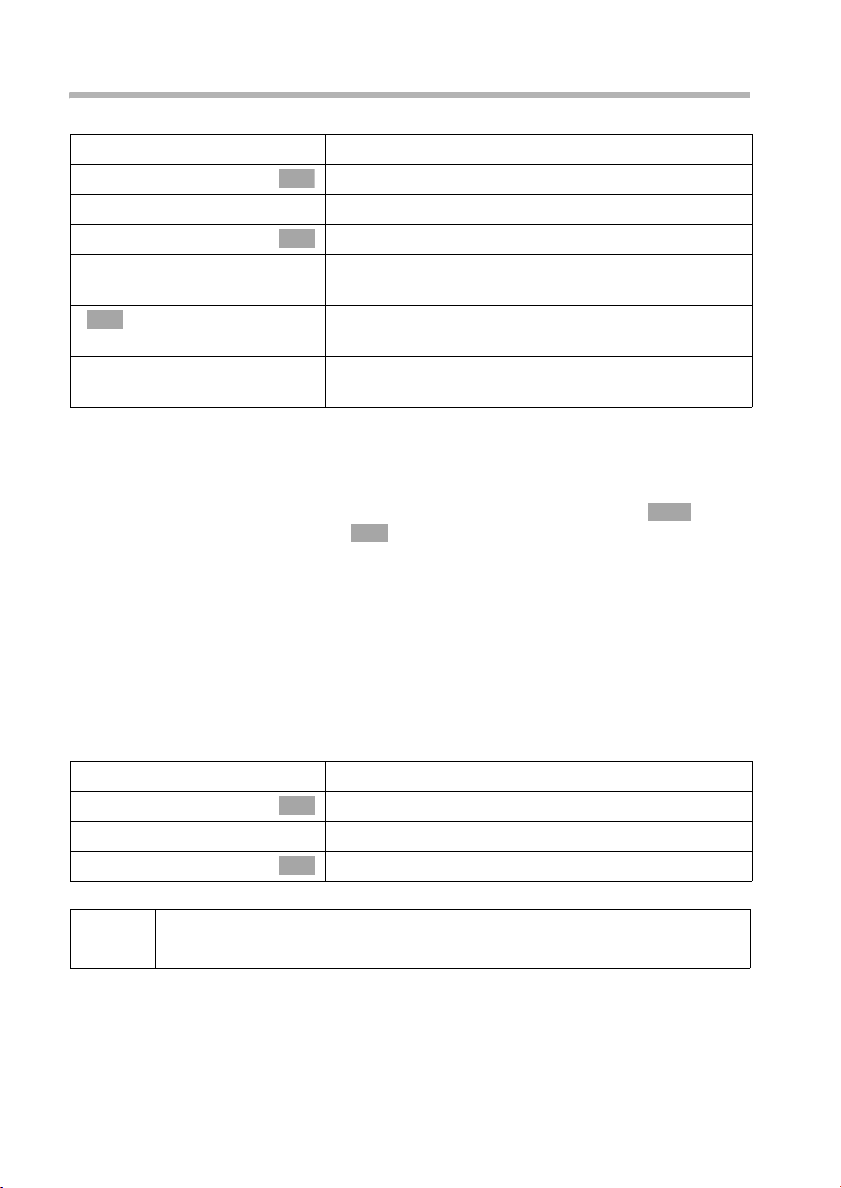
Obsługa automatycznej sekretarki
Nagrywanie komunikatu osobistego/komunikatu pomocniczego
v ¢ Sekretarka ¢ Zapowiedzi
albo ...
Nagraj zapowiedz
lub ...
s Nagr. wskazówke
... następnie
OK
Potwierdź. Rozlegnie się sygnał gotowości (krótki
[RRRRRRRRRRRRRRRRRRRRRRRRRRR]
Koniec
Należy pamiętać, że:
◆ Nagrywanie kończy się automatycznie po przekroczeniu maks. czasu nagrywania
170 sekund lub gdy przerwa w mówieniu będzie dłuższa niż 2 s.
◆ Nagrywanie komunikatu można przerwać za pomocą klawisza a lub a za
pomocą przycisku wyświetlacza można ponownie podjąć nagrywanie.
◆ Po przerwaniu nagrywania automatycznie wprowadzane są następujące
ustawienia:
– w przypadku ustawienia Nagranie będzie ponownie używany komunikat
standardowy,
– w przypadku ustawienia Komunikat pomocniczy automatyczna sekretarka
zostanie wyłączona.
Nagrywanie komunikatu osobistego:
Potwierdź.
OK
Nagrywanie komunikatu pomocniczego.
Wybierz i potwierdź.
OK
Na wyświetlaczu zostanie wyświetlone wezwanie
do rozpoczęcia nagrywania:
sygnał dźwiękowy). Teraz nagraj żądany komunikat.
Naciśnij przycisk wyświetlacza. Nagrany komunikat
zostanie odtworzony w celu sprawdzenia.
OK
Ý
Odsłuchiwanie komunikatów głosowych
v ¢ Sekretarka ¢ Zapowiedzi
albo ...
s Odtw. zapowiedz
lub ...
s Odtw. wskazówke
i
Usuwanie komunikatów/komunikatów pomocniczych
◆ v ¢ Sekretarka ¢ Zapowiedzi ¢ Kasuj zapowiedz ¢Aby potwierdzić monit,
naciśnij przycisk wyświetlacza.
◆ v ¢ Sekretarka ¢ Zapowiedzi ¢ Kasuj wskazówke ¢Aby potwierdzić monit,
naciśnij przycisk wyświetlacza.
70
Podczas odsłuchiwania można ponownie nagrywać komunikaty,
naciskając w tym celu klawisz
Odsłuchiwanie komunikatu osobistego:
Wybierz i potwierdź.
OK
Odsłuchiwanie komunikatu pomocniczego:
Wybierz i potwierdź.
OK
Nowe.
Page 74

Obsługa automatycznej sekretarki
Wybieranie trybu komunikatu głosowego
Tryby do s tępne do wyboru to: Nagrywanie oraz Wskazówka, o ile został nagrany taki
komunikat, strona 70. Po objaśnienia oznaczeń patrz strona 68.
Ponadto w każdym z tych trybów można skorzystać z funkcji Zamiennie.
W pamięci aparatu jest zapisany jeden komunikat standardowy trybu nagrywania. Jest
on używany do momentu nagrania własnego komunikatu lub po jego usunięciu.
v ¢ Sekretarka ¢ Zapowiedzi ¢ Tryb odbioru
albo ...
Nagrywanie
lub ...
s Wskazówka
a
Ustawianie przełączania między trybami nagrywania i komunikatu pomocniczego
Przykład: ustawiony został tryb nagrywania. Wybierz teraz przedział czasu, w jakim
powinien się zmieniać tryb nagrywania oraz tryb komunikatu pomocniczego, np. od
godziny 18:00 do godziny 8:00. Wówczas od godziny 8:01 do 17:59 jest włączony
automatycznie ustawiony tryb nagrywania.
Warunek: konieczne jest ustawienie godziny (strona 15).
W celu nagrania wiadomości:
Potwierdź (‰ = wł.).
OK
Bez nagrywania wiadomości:
Wybierz i potwierdź (‰ = wł.). Wybrany komunikat
OK
pozostaje w pamięci aparatu także po wyłączeniu
automatycznej sekretarki.
Przytrzymaj (powrót do stanu gotowości).
v ¢ Sekretarka ¢ Zapowiedzi ¢ Tryb odbioru ¢ Zamiennie
Ustawianie i włączanie godziny dla trybu
Zamiennie:
~
s~
sr
[RRRRRRRRRRRRRRRRRRRRRRRRRR ]
Zapisz
W wierszu Od: należy określić początek przedziału
czasowego, np. QNQQ w celu
ustawienia godziny 8:00.
Następnie należy przejść do wiersza Do: i określić
koniec przedziału czasowego, np. 1MQQ
w celu ustawienia godziny 17:00.
W dalszej kolejności należy przejść do wiersza
Aktywacja: i zmienić tryb na tryb Wskazówka (o ile
jest ustawiony tryb Nagrywanie, lub odwrotnie).
Aby zapisać ustawienia, naciśnij przycisk
wyświetlacza.
71
Page 75

Obsługa automatycznej sekretarki
Jeśli jest włączony 12-godzinny format godzin można — podczas ustawiania godziny —
przejść do drugiej dwunastogodzinnej pory dnia, naciskając w tym celu przycisk
wyświetlacza
i
am/pm.
◆ Po wybraniu innego trybu komunikatu lub po usunięciu komunikatu
pomocniczego funkcja
automatycznie.
◆ Jeśli pamięć zostanie Nagrywanie zapełniona, a ustawiony został
tryb, automatyczna sekretarka funkcjonuje w następujący sposób:
–Jeśli jest dostępny komunikat pomocniczy (strona 70),
automatyczna sekretarka przełączy się automatycznie w tryb
Wskazówka.
– W przypadku braku komunikatu pomocniczego urządzenie się
wyłączy. Należy wtedy usunąć nieaktualne wiadomości. Po
usunięciu wiadomości automatyczna sekretarka ponownie
przełączy się automatycznie w ustawiony wcześniej tryb.
Zamiennie zostanie wyłączona
Sposób działania automatycznej sekretarki podczas usuwania
komunikatów
Tryb komunikat u Nagrywanie: Po usunięciu komunikatu osobistego automatyczna
sekretarka pozostaje włączona. Jest wówczas używany komunikat standardowy.
Tryb ko munikatu Wskazówka: Po usunięciu komunikatu pomocniczego automatyczna
sekretarka wyłącza się.
Ustawienie „Zamiennie”:
◆ Po usunięciu komunikatu osobistego automatyczna sekretarka pozostaje
włączona. Jest wówczas używany komunikat standardowy.
◆ Po usunięciu komunikatu pomocniczego ustawienie „Nagrywanie i komunikat
pomocniczy zamiennie” zostanie wyłączone.
– Tryb komunikatu „Nagrywanie” pozostaje w automatycznej sekretarce włączony
przez 24 godziny, o ile w wierszu Aktywacja: został ustawiony tryb Wskazówka.
– Automatyczna sekretarka wyłącza się.
Odsłuchiwanie wiadomości
Każda zapisywana wiadomość jest opatrzona datą i godziną odebrania (o ile opcja ta
została ustawiona, strona 15). Jeśli jest włączona funkcja prezentacji numeru
wywołującego, wówczas wyświetlany jest numer lub nazwisko osoby dzwoniącej.
Wiadomości nowe, które nie zostały jeszcze odsłuchane, sygnalizuje komunikat na
wyświetlaczu oraz miganie klawisza f na słuchawce.
Naciśnięcie klawisza f powoduje rozpoczęcie odsłuchiwania pierwszej nowej
wiadomości. Po odtworzeniu ostatniej nowej wiadomości, odtwarzane są wiadomości
stare. Następnie rozlega się sygnał zakończenia.
Nowe wiadomości są po odsłuchaniu umieszczane za wiadomościami starymi.
72
Page 76

Obsługa automatycznej sekretarki
Aby odsłuchać stare, odsłuchane już wiadomości, należy wybrać listę wiadomości
automatycznej sekretarki.
f
s Sekretarka: 01+02
lub ...
s Skrzynka 2
W przypadku włączenia kilku skrzynek poczty głosowej: Jeśli po
naciśnięciu przycisku f okaże się, że w pamięci danej automatycznej
i
Zatrzymywanie, przewijanie do przodu i do tyłu podczas odtwarzania
albo ...
sekretarki nie ma żadnych nowych wiadomości, lecz znajdują się takie w
innej skrzynce, należy ponownie zamknąć menu. Klawisz f miga w
dalszym ciągu, w celu zwrócenia uwagi właściciela skrzynki na nowe
wiadomości.
v
v
t
2 x t
s
2 x s
lub ...
t
Otwórz listę połączeń nieodebranych/listę
wiadomości automatycznej sekretarki.
Wybierz i potwierdź. Zostanie włączony głośnik.
OK
Rozpocznie się odtwarzanie.
W przypadku włączenia kilku skrzynek poczty
głosowej:
Wybierz i potwierdź, np. skrzynka poczty głosowej 2.
OK
1. Za pomocą klawiatury:
Wstrzymanie odtwarzania:
Wstrzymanie odtwarzania.
Potwierdzenie kontynuacji.
Przewijanie do przodu i do tyłu:
Do początku bieżącej wiadomości.
Do poprzedniej wiadomości.
Do następnej wiadomości.
Dwie wiadomości dalej.
2. Za pomocą funkcji sterowania głosowego
(strona 76):
Przytrzymaj.
Rozlegnie się sygnał gotowości (krótki sygnał dźwiękowy). Teraz należy wypowiedzieć
polecenie COFNIJ lub DALEJ (strona 76).
i
Jeśli odtwarzanie zostało przerwane na czas dłuższy niż jedna minuta,
automatyczna sekretarka powraca do stanu gotowości.
73
Page 77

Obsługa automatycznej sekretarki
Oznaczanie wiadomości jako „nowej” podczas odtwarzania
Aby umieścić przeczytaną już, „starą” wiadomość ponownie na początku listy, należy
oznaczyć ją podczas odtwarzania jako „nową”. Następnie zacznie migać klawisz f na
słuchawce.
v
s Oznacz jako nowe
Przenoszenie numeru telefonu z wiadomości do książki telefonicznej
Podczas odtwarzania:
v
s Kopiuj do ks.tel.
~
à
Zapisz wpis
Otwórz menu.
Wybierz i potwierdź.
OK
Otwórz menu.
Wybierz i potwierdź.
OK
Wpisz nazwisko (po informacje na temat wpisywania
tekstu patrz strona 115).
Aby otworzyć menu, naciśnij przycisk wyświetlacza.
Potwierdź. Wpis zostanie zapisany w pamięci.
OK
Usuwanie wiadomości
Stare wiadomości można usuwać pojedynczo albo wszystkie naraz. Nowa wiadomość
otrzymuje status „stara” i może być skasowana dopiero wtedy, gdy czas jej
odsłuchiwania wyniósł przynajmniej 3 sekundy. W przypadku włączenia kilku skrzynek
poczty głosowej usuwane są jedynie wiadomości z bieżącej skrzynki poczty głosowej.
Usuń wszystkie stare wiadomości.
Podczas odtwarzania lub w trakcie przerwy:
v ¢ Kasuj stare
[RRRRRRRRRRRRRRRRRRRRRRRRRRR]
Tak
Aby potwierdzić monit, naciśnij przycisk
wyświetlacza.
Usuwanie pojedynczych starych wiadomości
Podczas odtwarzania wiadomości przeznaczonej do usunięcia.
albo ...
[RRRRRRRRRRRRRRRRRRRRRRRRRRR]
Kasuj
lub ...
t
Zostanie włączony głośnik. Rozlegnie się sygnał gotowości (krótki sygnał dźwiękowy).
Ter a z należy wypowiedzieć polecenie KASUJ. Po wezwaniu do powtórzenia polecenia
rozlegnie się sygnał gotowości. Powtórz polecenie KASUJ (strona 76).
1. Za pomocą klawiatury:
Naciśnij przycisk wyświetlacza.
2. Za pomocą funkcji sterowania głosowego
(strona 76):
Przytrzymaj. Zostanie włączony głośnik.
74
Page 78

Obsługa automatycznej sekretarki
Nagrywanie informacji
Informacje są odsłuchiwane i usuwane w taki sam sposób, jak wiadomości. Nowe
wiadomości sygnalizowane są miganiem klawisza f na słuchawce. Możliwe jest
nagranie wielu informacji. Jeśli włączono wiele skrzynek poczty głosowej (strona 69),
należy wybrać też skrzynkę poczty głosowej, w której ma zostać zapisana informacja.
v ¢ Sekretarka ¢ Nagraj info
W przypadku włączenia kilku skrzynek poczty
głosowej:
Wybierz skrzynkę poczty głosowej i potwierdź.
s Skrzynka 2
nagrywanie
[RRRRRRRRRRRRRRRRRRRRRRRRRR ]
Koniec
OK
Potwierdź. Rozlegnie się sygnał gotowości (krótki
OK
sygnał dźwiękowy). Teraz należy nagrać żądaną
informację.
Naciśnij przycisk wyświetlacza.
Jeśli podczas nagrywania zostanie naciśnięty klawisz lub a, nastąpi przerwanie
nagrywania i odrzucenie aktualnie nagranej informacji.
Ý
Przenoszenie do książki telefonicznej numeru telefonu z listy wiadomości
automatycznej sekretarki
f ¢ Sekretarka: 01+02
W przypadku włączenia kilku skrzynek poczty
głosowej:
Wybierz skrzynkę poczty głosowej i potwierdź.
s Skrzynka 2
qv
s Kopiuj do ks.tel.
~
à
Zapisz wpis
a
Przejmowanie rozmowy z automatycznej sekretarki
Podczas nagrywania rozmowy na automatyczną sekretarkę rozmowę tę można przyjąć,
naciskając w tym celu klawisz połączenia c.
Operacja nagrywania zostanie przerwana i można podjąć rozmowę z osobą dzwoniącą.
Jeśli przed odebraniem rozmowy czas nagrania wyniósł już 2 s, połączenie zostanie
wskazane jako nowa wiadomość. Po zakończeniu rozmowy miga klawisz f.
OK
Wybierz wpis i otwórz menu.
Wybierz i potwierdź.
OK
Wpisz nazwisko (po informacje na temat wpisywania
tekstu patrz strona 115).
Aby otworzyć menu, naciśnij przycisk wyświetlacza.
Potwierdź. Wpis zostanie zapisany w pamięci.
OK
Przytrzymaj (powrót do stanu gotowości).
75
Page 79

Obsługa automatycznej sekretarki
Włączanie/wyłączanie nagrywania rozmowy
Za pomocą automatycznej sekretarki można nagrać rozmowę zewnętrzną. Czas
nagrywania jest uzależniony od ustawionej jakości nagrywania (strona 79) oraz od
ilości wolnej pamięci.
Rozmówcę należy poinformować o tym, że rozmowa jest nagrywana.
v
albo ...
s Nagr. rozmowy
s Skrzynka 2
Nagranie rozmowy jest sygnalizowane na wyświetlaczu za pomocą komunikatu
tekstowego; nagranie jest umieszczane jako nowa wiadomość na liście wiadomości.
W celu zakończenia nagrywania rozmowy należy nacisnąć przycisk wyświetlacza
Otwórz menu.
Włączanie nagrywania rozmowy:
Wybierz i potwierdź.
OK
W przypadku włączenia kilku skrzynek poczty
głosowej:
Wybierz i potwierdź.
OK
Obsługa automatycznej sekretarki za pomocą funkcji sterowania
głosowego
Odtwarzaniem wiadomości można sterować za pomocą poleceń głosowych. Własne
wersje wymowy poleceń Kasuj, Dalej oraz Powrot dla funkcji sterowania głosowego,
może nagrać czterech różnych użytkowników. W celu nagrania należy wypowiedzieć
dokładnie wszystkie trzy wzorce poleceń głosowych w podanej kolejności.
Jeśli włączone jest sterowanie głosowe (strona 77), sterowanie automatyczną
sekretarką możliwe jest zarówno za pomocą słuchawki, jak też zdalnie (funkcja zdalnej
obsługi, patrz strona 77), za pomocą poleceń głosowych.
Koniec.
Nagrywanie poleceń głosowych
Wzorce poleceń głosowych należy nagrać w cichym otoczeniu.
v ¢ Sekretarka ¢ Komendy glos. ¢ Aktywacja
Wybierz użytkownika i potwierdź.
s Uzytkownik 2
OK
Zostanie włączony głośnik. Po wezwaniu do wypowiedzenia pierwszego polecenia jest
nadawany sygnał gotowości (krótki sygnał dźwiękowy). Teraz należy wypowiedzieć
polecenie KASUJ. Po wezwaniu do powtórzenia polecenia rozlegnie się sygnał
gotowości. Należy powtórzyć polecenie KASUJ.
W dalszej kolejności nastąpi wezwanie do wymówienia drugiego polecenia DALEJ.
Należy postępować dokładnie tak samo, jak w przypadku polecenia KASUJ. Następnie
należy wypowiedzieć trzecie polecenie COFNIJ.
i
76
Gdy pamięć automatycznej sekretarki zostanie zapełniona, nie można
nagrywać wzorców poleceń głosowych.
OK
Potwierdź.
Page 80
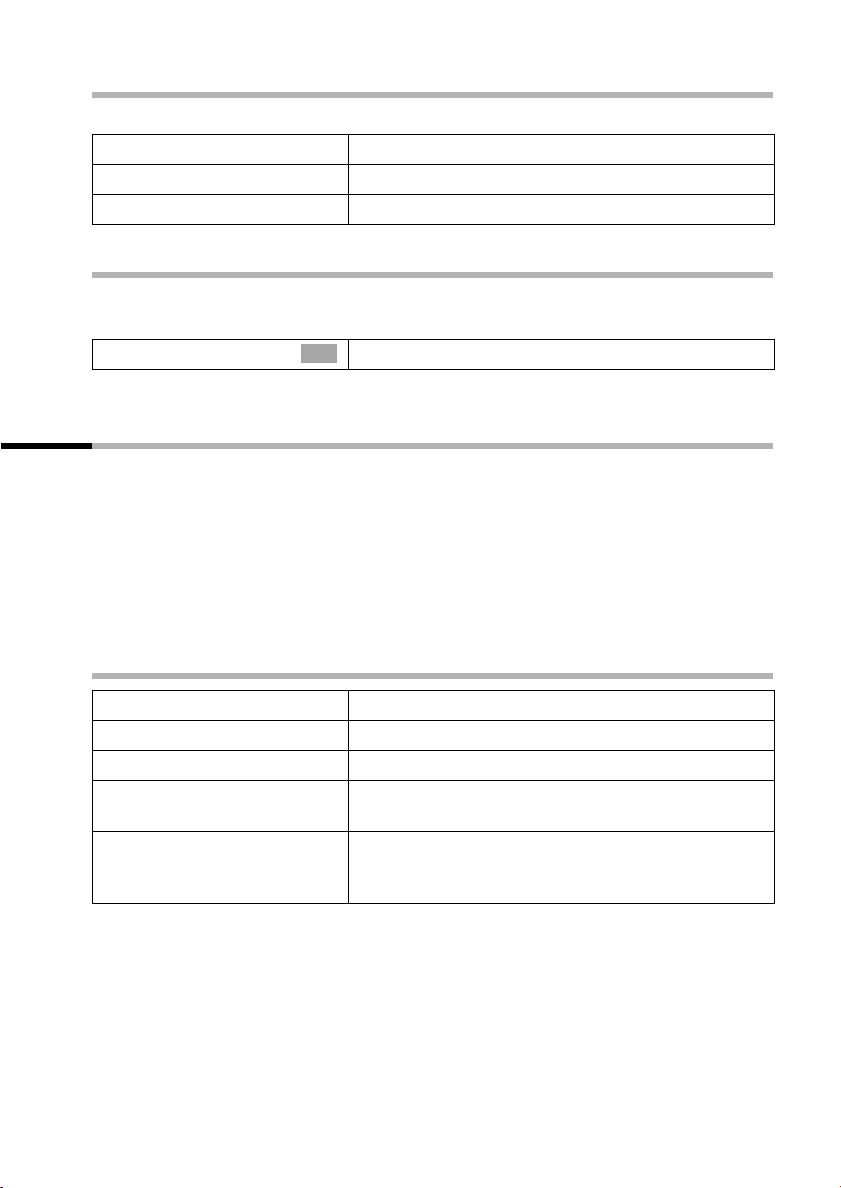
Obsługa automatycznej sekretarki
Zmienianie nazwy użytkownika
v ¢ Sekretarka ¢ Komendy glos. ¢ Aktywacja
s Uzytkownik 2
[RRRRRRRRRRRRRRRRRRRRRRRRRR ]
Edytuj
R[RRRRRRRRRRRRRRRRRRRR]
~ Zapisz
Włączanie/wyłączanie funkcji sterowania głosowego
Warunek: zostały nagrane polecenia głosowe.
Wybierz użytkownika.
Naciśnij przycisk wyświetlacza.
Wpisz nazwę i naciśnij przycisk wyświetlacza.
v ¢ Sekretarka ¢ Komendy glos.
Wybierz i potwierdź (‰ = wł.).
s Sekretarka
OK
Zdalna obsługa automatycznej sekretarki (funkcja zdalnego
sterowania)
Automatyczną sekretarkę można wywołać lub włączyć za pomocą dowolnego aparatu
telefonicznego (np. z hotelu lub z budki telefonicznej). Krótkie wprowadzenie na temat
funkcji zdalnego sterowania — patrz strona 115.
Warunek:
1. W domu został zmieniony ustawiony fabrycznie kod PIN (0000) (strona 103).
2. Aparat telefoniczny, który ma posłużyć do obsługi zdalnej, ma możliwość
wybierania tonowego (DTMF), tzn. przy naciskaniu klawiszy rozlegają się różne
dźwięki. Można też użyć dostępnego w handlu nadajnika sygnałów tonowych.
Łączenie się z automatyczną sekretarką i odsłuchiwanie wiadomości
~
9~
;~
Zostanie odtworzony komunikat informujący o tym, czy zostały nagrane nowe
wiadomości. Następnie są odtwarzane wiadomości. Automatyczną sekretarkę można
obsługiwać zdalnie na dwa sposoby:
◆ za pomocą klawiatury,
◆ za pomocą funkcji sterowania głosowego.
Wybierz własny numer telefonu.
Podczas odtwarzania tekstu komunikatu:
Naciśnij klawisz 9 i wprowadź systemowy kod PIN.
W przypadku włączenia kilku skrzynek poczty
głosowej:
Naciśnij klawisz krzyżyka i wybierz numer skrzynki
poczty głosowej. Uzyskasz połączenie z żądaną
skrzynką poczty głosowej.
77
Page 81
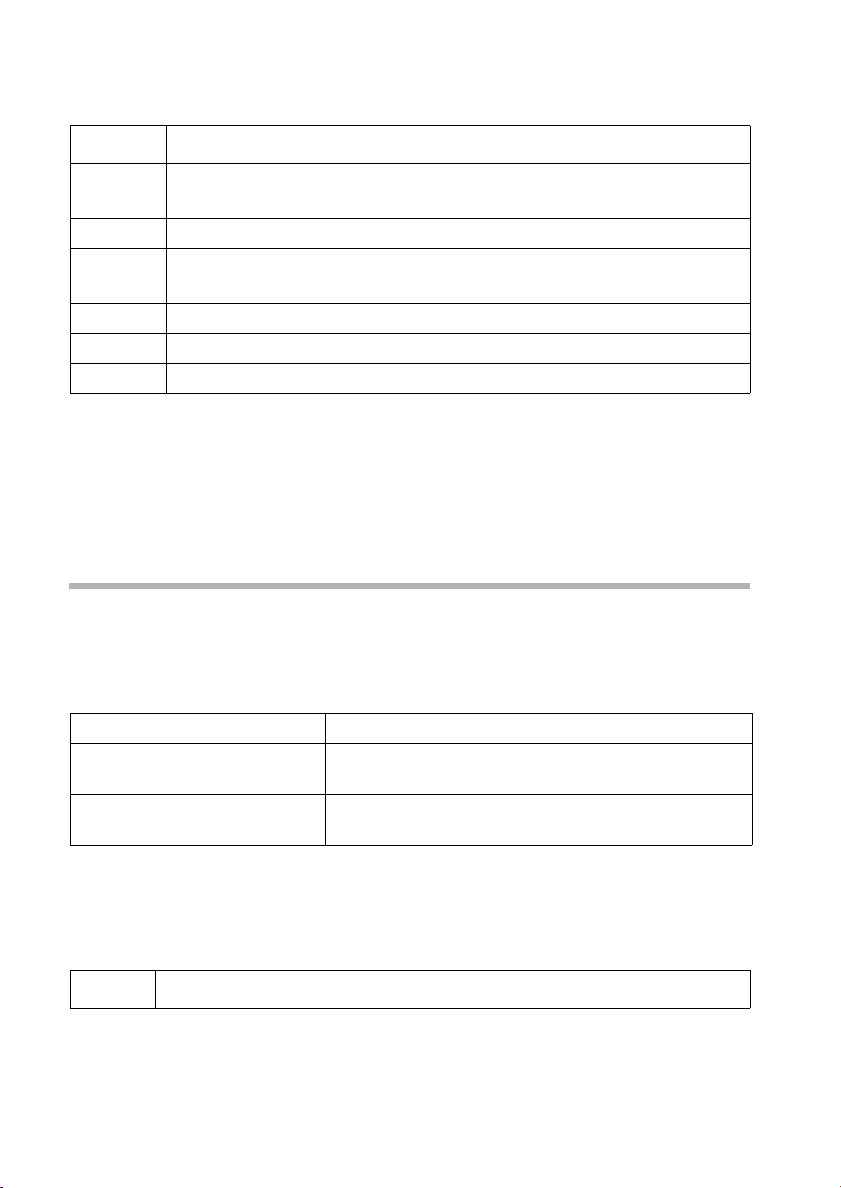
Obsługa automatycznej sekretarki
Obsługa automatycznej sekretarki za pomocą klawiatury
Wprowadź odpowiednią cyfrę.
Cyfra Znaczenie
A
B
3
:
0
;3
Obsługa automatycznej sekretarki za pomocą funkcji sterowania głosowego
Przed wydaniem każdego polecenia głosowego naciśnij klawisz cyfry 9 i po usłyszeniu
sygnału gotowości podaj polecenie. W przypadku usunięcia wiadomości następuje
wezwanie do powtórzenia polecenia. Wówczas powtórz polecenie „
naciskania przedtem klawisza cyfry 9).
Warunek: funkcja sterowania głosowego została uprzednio włączona (strona 77).
Przewijanie do początku bieżącej wiadomości.
Przewijanie do poprzednich wiadomości (naciśnij kilka razy).
Zatrzymanie. Naciśnij ponownie w celu kontynuacji.
Przewijanie do następnej wiadomości.
Przewijanie do następnych wiadomości (naciśnij kilka razy).
Oznaczanie wiadomości jako „nowej”.
Usuwanie bieżącej wiadomości.
Przejście do innej skrzynki poczty głosowej, np. do skrzynki 3.
KASUJ” (bez
Zdalne włączanie automatycznej sekretarki
Jeśli automatyczna sekretarka nie została wcześniej włączona, można to zrobić również
w czasie późniejszym. Wybierz własny numer za pomocą telefonu komórkowego lub
telefonu z funkcją wybierania tonowego i dzwoń przez ok. minutę. Zostanie nadany
komunikat: „Proszę wprowadzić kod PIN”.
Warunek: systemowy kod PIN musi być różny od 0000 (strona 103).
~
~
Wprowadź systemowy kod PIN.
W przypadku włączenia kilku skrzynek poczty
głosowej:
Dodatkowo wprowadź numer skrzynki poczty
głosowej.
Automatyczna sekretarka jest włączona. Wówczas jest odtwarzany komunikat o
pozostałym czasie nagrania. Jeśli włączono kilka skrzynek poczty głosowej, pojawia się
wezwanie do wprowadzenia numeru skrzynki, z której mają być odsłuchiwane
wiadomości. Następnie są odtwarzane wiadomości.
i
Automatycznej sekretarki nie można wyłączyć zdalnie.
78
Page 82
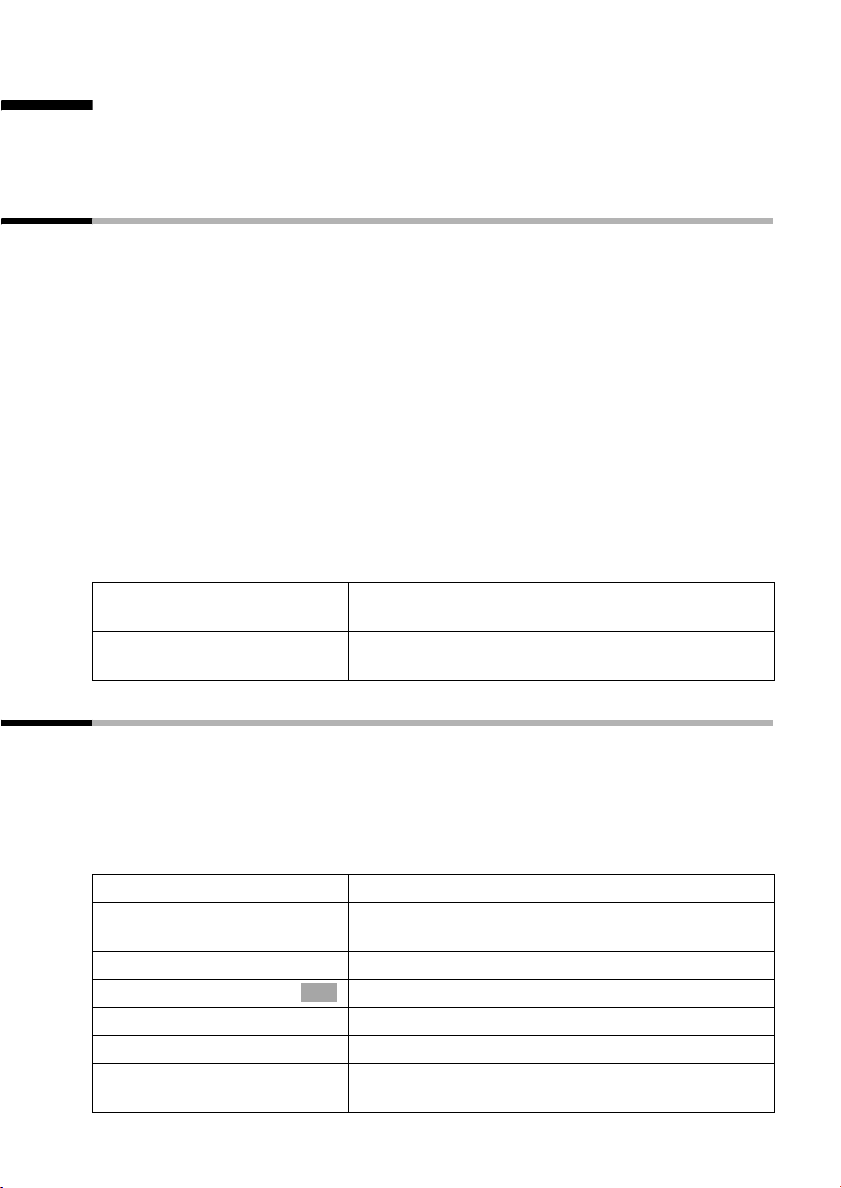
Ustawianie automatycznej sekretarki
Ustawianie automatycznej sekretarki
Automatyczna sekretarka jest w momencie dostarczenia skonfigurowana fabrycznie.
Ustawienia indywidualne można wprowadzić za pomocą słuchawki przenośnej.
Opóźnienie odbierania oraz funkcje oszczędzania kosztów
połączenia podczas obsługi zdalnej
Możliwe jest ustawienie czasu, po jakim automatyczna sekretarka powinna się włączyć.
Opcje do wyboru: od razu, po 10 sek., 20 sek. (ustawienie fabryczne) lub 30 sek.
Zamiast stałego opóźnienia odbierania można również skonfigurować oszczędną
funkcję auto.. Automatyczna sekretarka włącza się wtedy automatycznie:
◆ po 10 sekundach, jeśli są dostępne nowe wiadomości,
◆ po 20 sekundach, jeśli brak nowych wiadomości.
Po ok. 15 sekundach wiadomo już, że nie ma żadnych nowych wiadomości (w
przeciwnym razie automatyczna sekretarka zostałaby już włączona). Odłożenie
słuchawki pozwala więc uniknąć kosztów połączenia.
Uwaga:
◆ Podczas połączenia dźwiękom dzwonka odpowiadają tylko sygnały dzwonków
1 do 3.
W przypadku wszystkich dźwięków dzwonka pierwszy dźwięk dzwonka jest pomijany.
Pomijanie pierwszego dźwięku dzwonka można wyłączyć (strona 100).
v ¢ Sekretarka ¢ Opóznienie odb.
r
[RRRRRRRRRRRRRRRRRRRRRRRRRR ]
Zapisz
Wybierz opóźnienie odbierania (od razu, 10 sek., 20
sek., 30 sek., auto.) .
Aby zapisać ustawienie, naciśnij przycisk
wyświetlacza.
Ustawianie długości oraz jakości nagrywania
Istnieje możliwość ustawienia maksymalnej długości wiadomości oraz jakości jej
nagrania. Od jakości nagrania zależy łączny czas nagrywania wiadomości na
automatycznej sekretarce.
W przypadku ustawienia Wysoka jakosc łączny czas nagrywania to 9 minut, a w
przypadku ustawienia Maks. dlugosc — 15 minut.
v ¢ Sekretarka ¢ Nagrania ¢ Dlug. nagrania
albo ...
r
lub ...
s Jakosc nagrania
r
... następnie
[RRRRRRRRRRRRRRRRRRRRRRRRRR ]
Zapisz
Wybierz długość nagrywania (30, 60, 120 sekund
lub Maksimum) .
Wybierz i potwierdź.
OK
Maks. dlugosc lub Wysoka jakosc.
Aby zapisać ustawienia, naciśnij przycisk
wyświetlacza.
79
Page 83
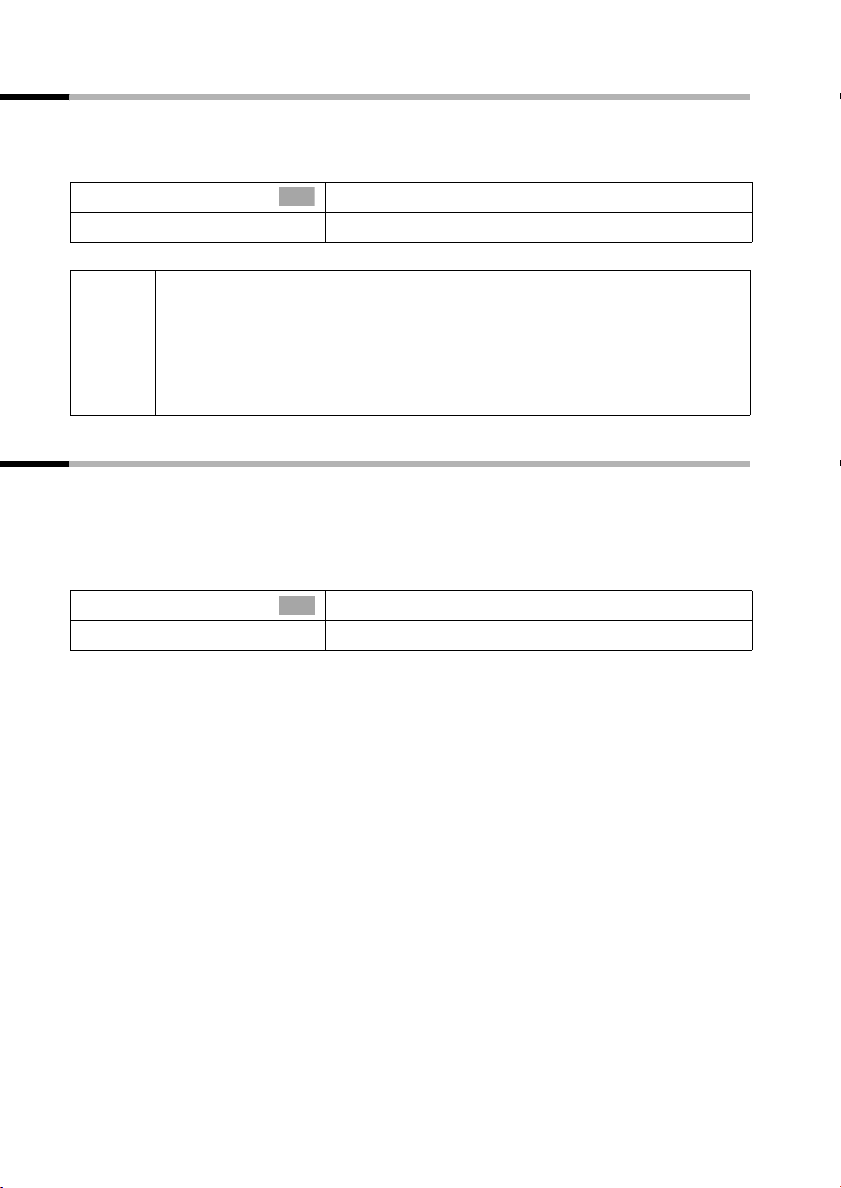
Ustawianie automatycznej sekretarki
Włączanie/wyłączanie odsłuchu
Podczas nagrywania wiadomości można odsłuchiwać za pomocą głośników wszystkich
słuchawek (ustawienie fabryczne).
v ¢ Sekretarka ¢ Podsluch
Potwierdź (‰ = wł.).
Sluchaw.
a
◆ Podczas nagrywania świeci się klawisz trybu głośnomówiącego d.
Rozmowę można przyjąć, naciskając w tym celu klawisz połączenia
i
c, przycisk wyświetlacza
głośnomówiącego d.
◆ Za pomocą przycisku zakończenia połączenia a można wyłączyć
funkcję Podsluch w słuchawce przenośnej podczas rozmowy.
OK
Przytrzymaj (powrót do stanu gotowości).
Odbierz lub też klawisz trybu
Wyłączanie szybkiego dostępu do automatycznej sekretarki
W przypadku ustawień fabrycznych zintegrowana automatyczna sekretarka jest
skonfigurowana w celu umożliwienia szybkiego dostępu. Jeśli jednak dla szybkiego
dostępu ustawiono skrzynkę poczty głosowej u operatora telekomunikacyjnego (patrz
strona 81), opcję tę można wyłączyć.
v ¢ Sekretarka ¢ Ust. przycisk 1
Wybierz i potwierdź.
s Sekretarka
a
OK
Przytrzymaj (powrót do stanu gotowości).
Po wybraniu skrzynki poczty głosowej u operatora telekomunikacyjnego lub
automatycznej sekretarki wystarczy jedynie przytrzymać klawisz 1. Nastąpi
bezpośrednie połączenie.
Jeśli włączono kilka skrzynek poczty głosowej, po naciśnięciu klawisza cyfry 1
należy wprowadzić dodatkowo numer skrzynki poczty głosowej, która ma być
odsłuchana.
Ustawienia opcji szybkiego dostępu odnoszą się do wszystkich zarejestrowanych
słuchawek.
80
Page 84
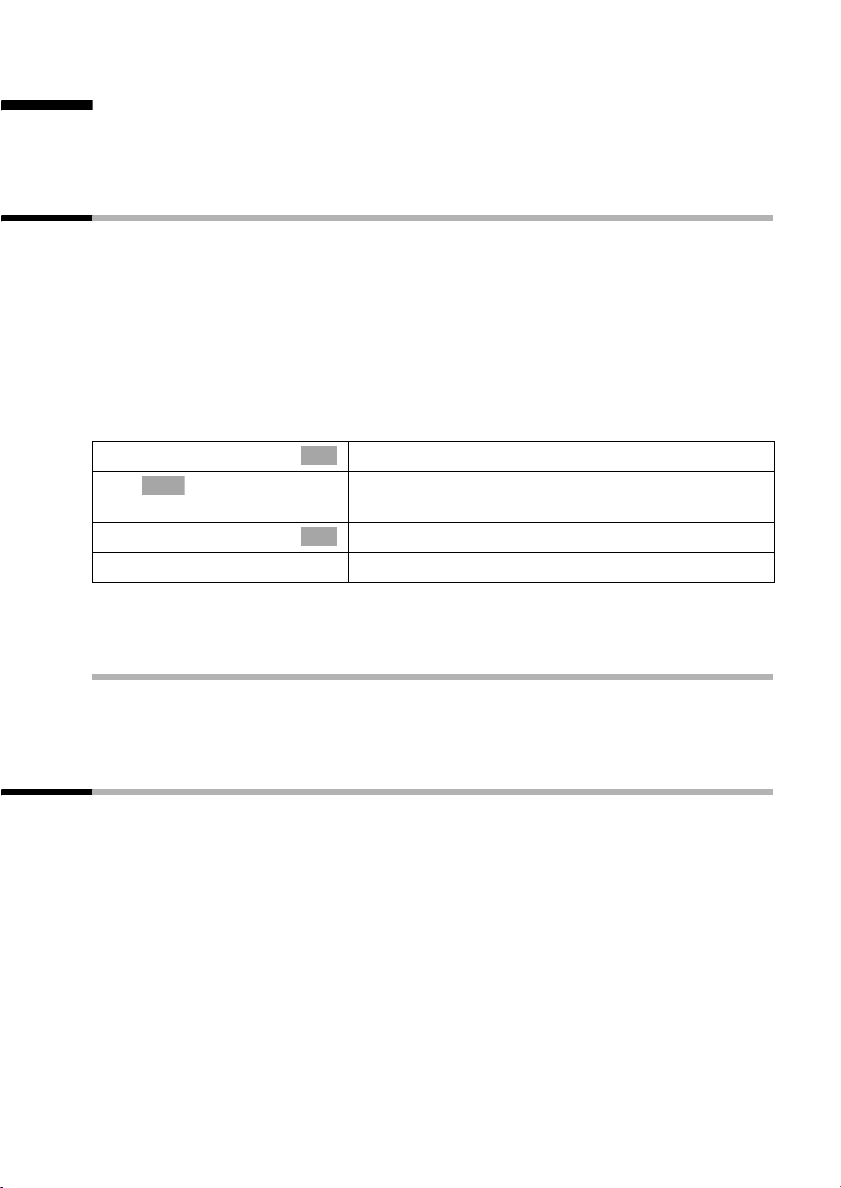
Korzystanie ze skrzynki u operatora
Korzystanie ze skrzynki u operatora
Skrzynka u operatora jest to automatyczna sekretarka w sieci operatora. Ze skrzynki
sieciowej można korzystać dopiero po wcześniejszym zamówieniu takiej usługi u
operatora.
Ustawianie szybkiego dostępu do skrzynki u operatora
Za pomocą szybkiego wybierania, przyciskając klawisz 1, można wybrać bezpośrednio
skrzynkę u operatora - lub zintegrowaną automatyczną sekretarkę.
W aparacie Gigaset SL 150 ustawione jest domyślnie szybkie wybieranie
(zintegrowanej) automatycznej sekretarki. Można jednakże ustawić zamiast niej
skrzynkę u operatora telekomunikacyjnego. Informacji na ten temat można zasięgnąć u
operatora.
Wprowadzanie numeru oraz ustawianie szybkiego wybierania skrzynki u
operatora
v ¢ Sekretarka ¢ Ust. przycisk 1
Potwierdź (‰ = wł.).
Poczta glosowa
à
~
Zapisz wpis
a
Ustawienie dotyczy wszystkich zarejestrowanych słuchawek. Ponowne ustawianie
funkcji szybkiego wybierania automatycznej sekretarki patrz strona 80.
OK
Wprowadź numer skrzynki u operatora i naciśnij
klawisz wyświetlacza.
Potwierdź. Wpis zostanie zapisany w pamięci.
OK
Przytrzymaj (powrót do stanu gotowości).
Wybieranie numeru skrzynki u operatora
Przytrzymaj klawisz 1. Nastąpi bezpośrednie połączenie ze skrzynką u operatora.
Naciskając następnie klawisz trybu zestawu głośnomówiącego d, można odsłuchać
komunikat skrzynki u operatora i korzystać z niej w komfortowy sposób.
Przeglądanie komunikatów skrzynki poczty głosowej u operatora
Po odebraniu wiadomości, następuje połączenie ze skrzynką u operatora. Na
wyświetlaczu widoczny jest numer, o ile dostępna jest funkcja prezentacji numeru
wywołującego. Po odebraniu połączenia odtwarzane są nowe wiadomości. Jeśli
połączenie nie zostanie odebrane, numer skrzynki u operatora zostanie umieszczony na
liście połączeń nieodebranych i migać będzie klawisz wiadomości (patrz strona 35).
81
Page 85
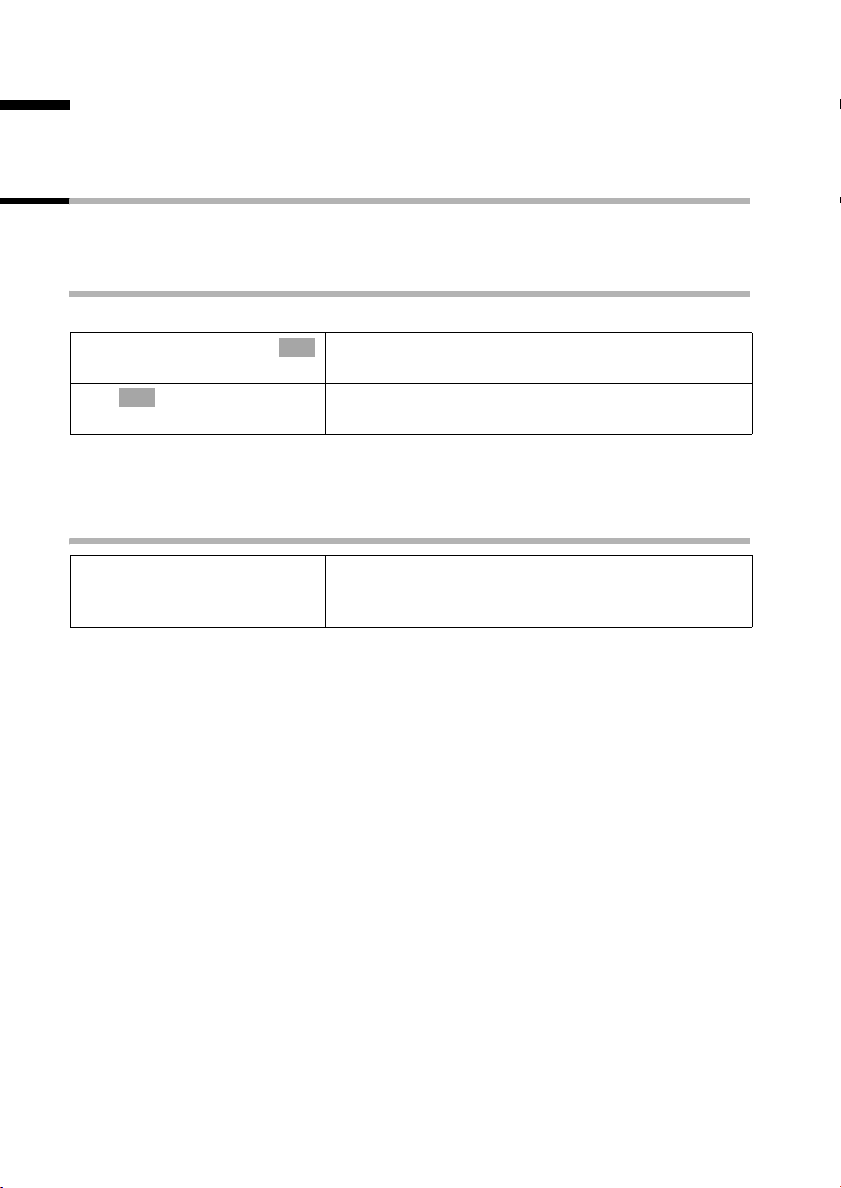
Rejestrowanie i wyrejestrowanie słuchawek
Rejestrowanie i wyrejestrowanie słuchawek
W stacji bazowej można zarejestrować sześć słuchawek.
Słuchawka SL 1 może być zarejestrowana w czterech stacjach bazowych jednocześnie.
Rejestrowanie ręczne: Gigaset SL 1 w stacji bazowej Gigaset SL 150
Procedurę rejestrowania słuchawki należy uruchomić zarówno w słuchawce, jak i w
stacji bazowej.
1. W słuchawce:
v ¢ Ustawienia ¢ Zamelduj
Wybierz i potwierdź stację bazową (1–4), np. Baza
s Baza 1
OK
~ Wprowadź i potwierdź kod PIN stacji bazowej
Po wprowadzeniu systemowego kodu PIN na wyświetlaczu miga komunikat, np.
Baza 1.
2. W stacji bazowej:
OK
1.
(ustawienie fabryczne: 0000).
÷
Wyszukiwanie bazy zostanie przerwane po 60 sekundach. Jeśli procedura rejestrowania
nie została zakończona w tym czasie, należy ją rozpocząć ponownie.
Po pomyślnym zakończeniu operacji rejestrowania słuchawce zostanie automatycznie
przypisany najniższy wolny numer.
Naciśnij i przytrzymaj klawisz rejestracji/wywołania
wewnętrznego na stacji bazowej przez ok.
3 sekundy. Rozpocznie się procedura rejestrowania.
82
Page 86
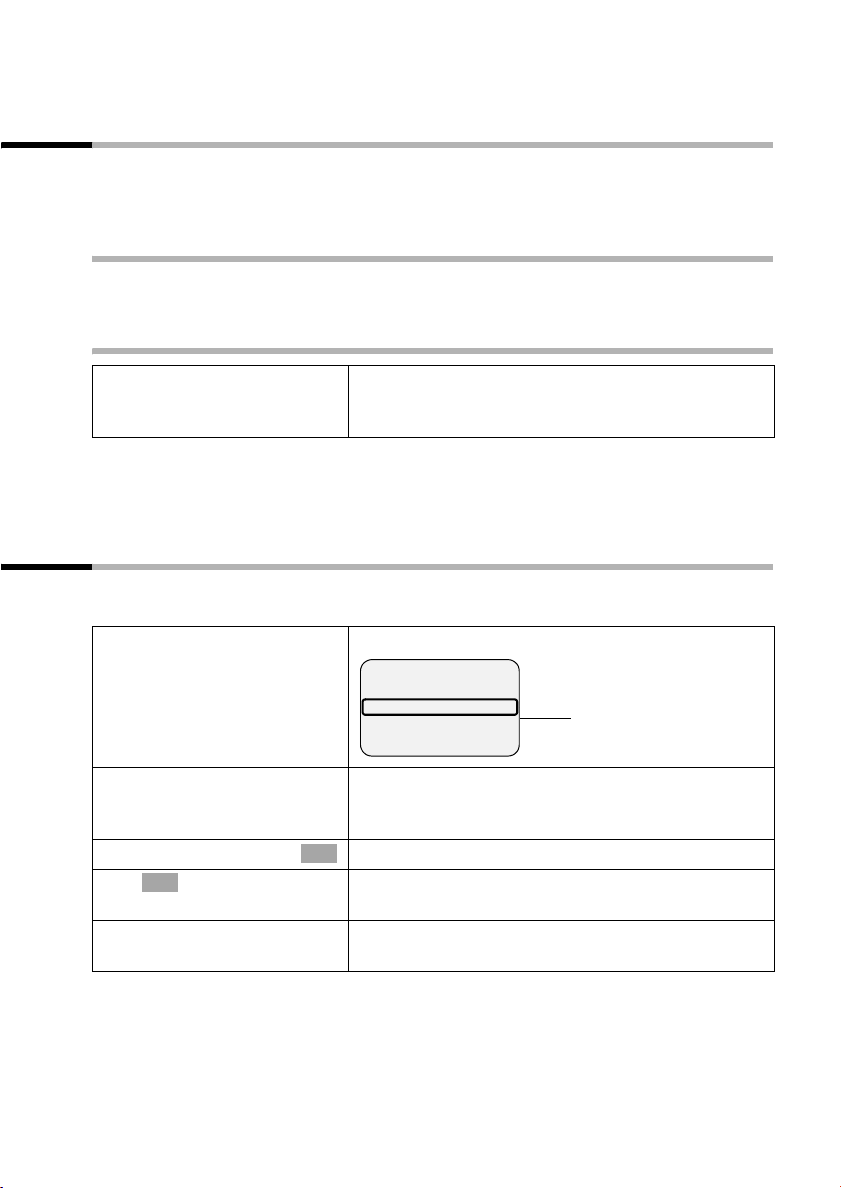
Rejestrowanie i wyrejestrowanie słuchawek
Rejestrowanie ręczne:
Gigaset 1000 do 4000 oraz inne słuchawki zgodne ze standardem
GAP
Poniżej opisano procedurę rejestracji słuchawek serii Gigaset, słuchawek A 2, C 1, C 2
lub słuchawek innych urządzeń zgodnych ze standardem GAP w urządzeniu
SL 100/SL 150.
1. W słuchawce:
Rozpocznij procedurę rejestracji słuchawki, postępując zgodnie ze wskazówkami
zamieszczonymi w danej instrukcji obsługi.
2. W stacji bazowej:
÷
Naciśnij i przytrzymaj klawisz rejestracji/wywołania
wewnętrznego na stacji bazowej przez ok.
3 sekundy. Rozpocznie się procedura rejestrowania.
Podczas rejestrowania słuchawce zostanie automatycznie przypisany najniższy wolny
numer (1–6). Jeśli wszystkie numery są już zajęte, numer 6 zostanie zastąpiony, o ile
dana słuchawka znajduje się w stanie gotowości.
Wyrejestrowanie słuchawki
Za pomocą zarejestrowanej słuchawki SL 1 można wyrejestrować dowolną
zarejestrowaną słuchawkę.
u
sv
s Wymelduj
OK
~ Wprowadź i potwierdź aktualny systemowy kod PIN
[RRRRRRRRRRRRRRRRRRRRRRRRRR ]
Tak
Otwórz listę słuchawek.
________ Wewnetrzny
______1
Wszystk. wewn.
WEWN. 1 <
Anna
Aktualnie używana
słuchawka jest oznaczona
za pomocą znaku<.
Wybierz słuchawkę, która ma zostać wyrejestrowana
(własna słuchawka jest oznaczona znakiem <), i
otwórz menu.
Wybierz i potwierdź.
OK
(ustawienie fabryczne: 0000).
Aby potwierdzić monit, naciśnij przycisk
wyświetlacza.
83
Page 87
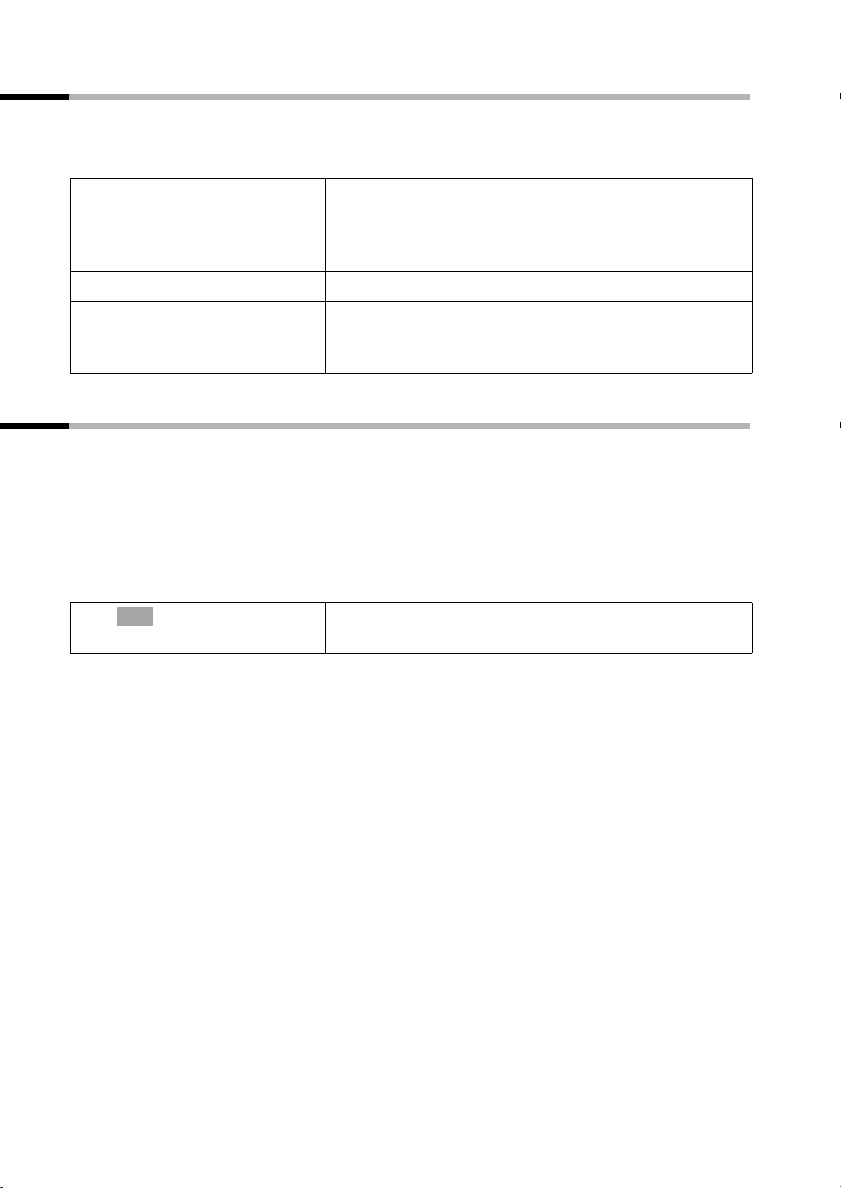
Rejestrowanie i wyrejestrowanie słuchawek
Szukanie słuchawki („paging”)
Jeśli słuchawka zostanie zagubiona, można ją odnaleźć za pomocą stacji bazowej.
Klawisz rejestrowania/wywołania wewnętrznego „paging” znajduje się na stacji bazowej
po prawej stronie wnęki słuchawki.
÷
÷
Naciśnij i przytrzymaj klawisz rejestracji/wywołania
wewnętrznego na stacji bazowej przez ok. 1
sekundę. Rozlegnie się sygnał dźwiękowy wszystkich
słuchawek jednocześnie („paging”).
Zakończenie szukania:
Naciśnij i przytrzymaj klawisz rejestracji/wywołania
wewnętrznego na stacji bazowej przez maks. 1
sekundę lub naciśnij klawisz połączenia c.
zmienianie stacji bazowej
Jeśli słuchawka została zarejestrowana w wielu stacjach bazowych, dostępne są
następujące ustawienia:
◆ Stałe ustawienie określonej stacji bazowej, np. stacji bazowej w domu lub w biurze.
◆ Ustawienie stacji bazowej zapewniającej najlepszy odbiór Najlepsza. Oznacza to
zarazem automatyczną zmianę stacji bazowej na tę, która zapewnia najlepszy
odbiór.
v ¢ Ustawienia ¢ Wybór bazy
OK
s Wybierz i potwierdź zarejestrowaną stację bazową
lub wybierz opcję Najlepsza.
84
Page 88
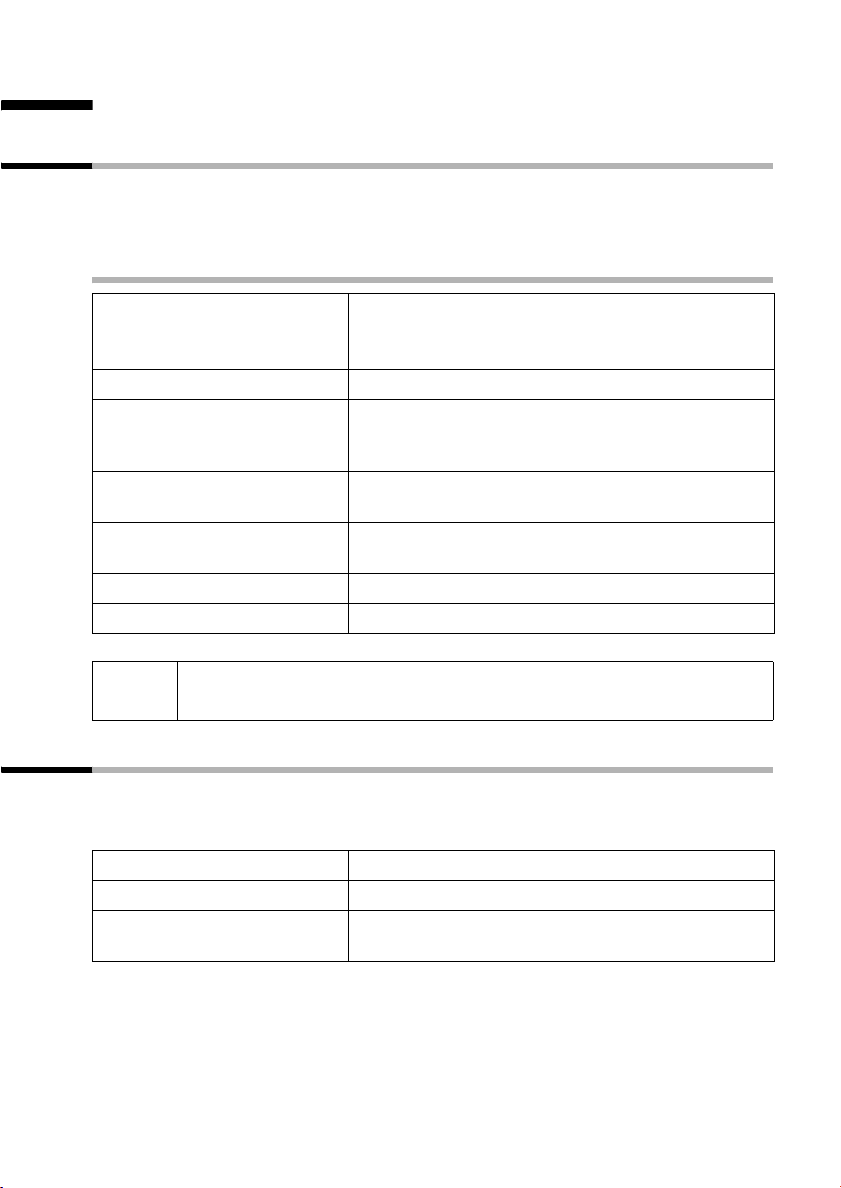
Korzystanie z wielu słuchawek
Korzystanie z wielu słuchawek
Połączenie wewnętrzne oraz zakończenie rozmowy
Połączenia wewnętrzne to rozmowy z innymi słuchawkami, które są zarejestrowane w
tej samej stacji bazowej. Są one bezpłatne.
Połączenie z wybraną słuchawką lub ze wszystkimi słuchawkami
jednocześnie
u
albo ...
s c
lub ...
P
... następnie
a
i
Aby połączyć się z wybraną słuchawką, można również wprowadzić jej
numer po otwarciu listy, np. u2.
Otwórz listę słuchawek.
Aktualnie używana słuchawka jest oznaczona
symbolem <.
Połączenie z wybraną słuchawką:
Wybierz słuchawkę i naciśnij klawisz połączenia lub
wprowadź numer słuchawki,
np. u2.
Połączenie ze wszystkimi słuchawkami
(„połączenie zbiorowe”):
Naciśnij klawisz gwiazdki: Zostaną wywołane
wszystkie słuchawki.
Zakończenie połączenia:
Naciśnij klawisz zakończenia połączenia.
Zmienianie nazwy słuchawki
Automatycznie nadawane są nazwy „INT 1”, „INT 2” itd. Nazwy te można jednakże
zmieniać, np. na „ Anna” itp. (maks. 10 znaków). Zmieniona nazwa jest wyświetlana na
liście każdej słuchawki.
u
R[RRRRRRRRRRRRRRRRRRRR]
s Edytuj
R[RRRRRRRRRRRRRRRRRRRR]
~ Zapisz
Otwórz listę słuchawek.
Wybierz słuchawkę i naciśnij przycisk wyświetlacza.
Wpisz nazwę i naciśnij przycisk wyświetlacza (na
temat wpisywania tekstu patrz strona 115).
85
Page 89
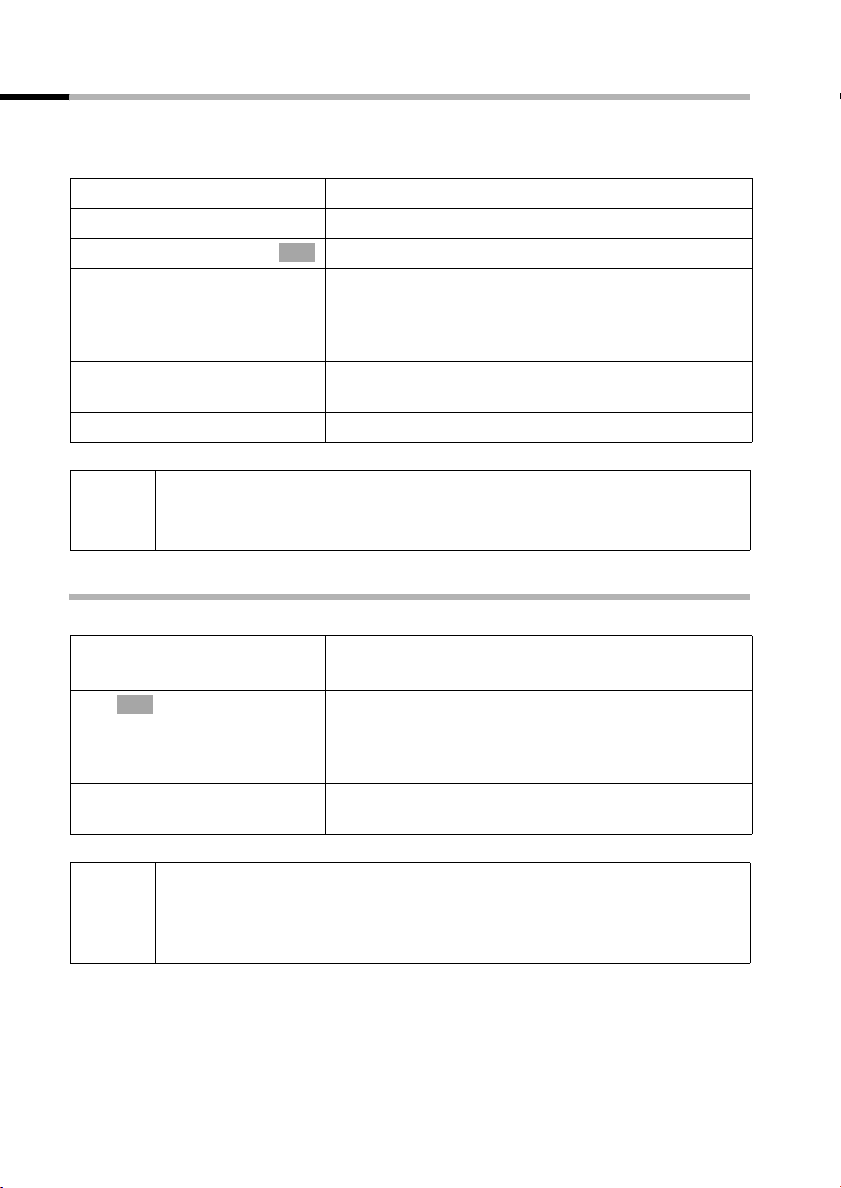
Korzystanie z wielu słuchawek
Zmienianie numeru wewnętrznego słuchawki
Podczas rejestrowania słuchawce przyznawany jest automatycznie najniższy wolny
numer. Numery wewnętrzne wszystkich zarejestrowanych słuchawek (1–6) można
zmieniać.
u
v
Zmien nr
s~
[RRRRRRRRRRRRRRRRRRRRRRRRRRR]
Zapisz
a
Jeśli taki sam numer wewnętrzny zostanie nadany po raz drugi, rozlegnie
i
Przekazywanie połączenia na inną słuchawkę
się sygnał błędu (opadająca sekwencja dźwięków). Procedurę należy
powtórzyć, nadając wolny numer.
Otwórz listę słuchawek.
Otwórz menu.
Potwierdź. Zostanie wyświetlona lista słuchawek.
OK
Aktualny numer miga. Wybierz słuchawkę i
wprowadź nowy numer wewnętrzny (1–6).
Dotychczasowy numer słuchawki zostanie
zastąpiony.
Aby zapisać ustawienia, naciśnij przycisk
wyświetlacza.
Przytrzymaj (powrót do stanu gotowości).
Połączenie zewnętrzne można przekazać na inną słuchawkę (połączyć)..
u
OK
s Wybierz określoną słuchawkę lub opcję Wszystk.
a
Zamiast zapowiadać rozmowę, można również nacisnąć bezpośrednio
i
klawisz zakończenia połączenia a. Gdy rozmówca wewnętrzny nie
zgłasza się albo telefon jest zajęty, połączenie zostanie przekazane z
powrotem (zostanie wyświetlony komunikat Powt.pol.).
Otwórz listę słuchawek.
Rozmówca zewnętrzny słyszy sygnał oczekiwania.
wewn. i potwierdź wybór. Gdy zgłosi się rozmówca
wewnętrzny, można zapowiedzieć rozmowę
zewnętrzną.
Naciśnij klawisz zakończenia połączenia. Rozmowa
zewnętrzna zostanie przekazana na inną słuchawkę.
86
Page 90

Korzystanie z wielu słuchawek
Wewnętrzne połączenia konsultacyjne
Podczas rozmowy z rozmówcą zewnętrznym można jednocześnie połączyć się z
rozmówcą wewnętrznym w celu konsultacji. Po zakończeniu połączenia
wewnętrznego można kontynuować rozmowę z rozmówcą zewnętrznym.
u
OK
s Wybierz słuchawkę i potwierdź wybór.
[RRRRRRRRRRRRRRRRRRRRRRRRRR ]
Koniec
Otwórz listę słuchawek.
Rozmówca zewnętrzny słyszy sygnał oczekiwania.
Zakończenie połączenia konsultacyjnego:
Naciśnij przycisk wyświetlacza. Nastąpi ponowne
połączenie z rozmówcą zewnętrznym.
Przyjmowanie/odrzucanie połączenia oczekującego podczas
rozmowy wewnętrznej
W przypadku, gdy podczas połączenia wewnętrznego pojawi się połączenie
przychodzące, rozlegnie się sygnał połączenia oczekującego (krótki sygnał dźwiękowy).
Jeśli jest włączona funkcja prezentacji numeru wywołującego, to jest wyświetlany
numer lub nazwisko osoby dzwoniącej. Po odrzuceniu sygnału połączenia oczekującego
w jednej słuchawce, sygnał ten rozlegnie się w pozostałych zarejestrowanych
słuchawkach.
albo ...
[RRRRRRRRRRRRRRRRRRRRRRRRRR ]
Odbierz
lub ...
[RRRRRRRRRRRRRRRRRRRRRRRRRR ]
Odrzuc
Zakończenie połączenia wewnętrznego i
przyjęcie zewnętrznego:
Naciśnij przycisk wyświetlacza. Połączenie
wewnętrzne zostanie zakończone. Nastąpi
połączenie z rozmówcą zewnętrznym.
Odrzucanie przychodzącego połączenia
zewnętrznego:
Naciśnij przycisk wyświetlacza. Sygnał połączenia
oczekującego zostanie wyłączony. Jest
kontynuowane połączenie z rozmówcą
wewnętrznym.
Włączanie się do rozmowy zewnętrznej (podsłuch)
Jest prowadzona rozmowa zewnętrzna. Do rozmowy tej może się włączyć rozmówca
wewnętrzny. Jego włączenie się jest sygnalizowane wszystkim rozmówcom za pomocą
sygnału dźwiękowego.
Warunek: włączona funkcja Podsluch (ustawienie fabryczne: wył.).
87
Page 91
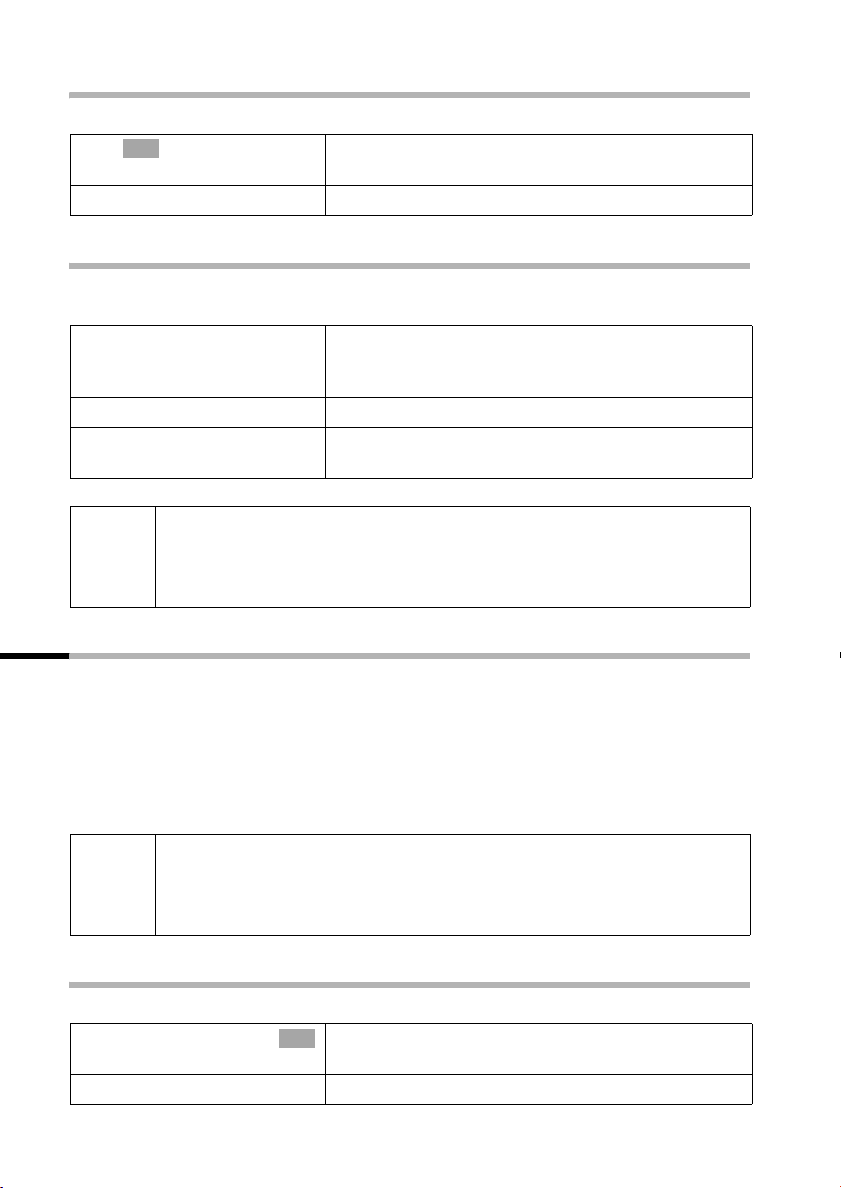
Korzystanie z wielu słuchawek
Włączanie/wyłączanie podsłuchu wewnętrznego
v ¢ Ustaw. bazy ¢ Funkcje specj. ¢ Podsluch
OK
~
a
Podsłuch wewnętrzny
Komunikat na wyświetlaczu słuchawki: Linia zajeta. Sposób włączania się do aktualnej
rozmowy zewnętrznej:
c
a
Jeśli pierwszy rozmówca wewnętrzny naciśnie klawisz zakończenia
i
połączenia a, rozlegnie się sygnał dźwiękowy. Połączenie między
słuchawką włączoną do rozmowy a rozmówcą zewnętrznym będzie
kontynuowane.
Wprowadź i potwierdź systemowy kod
PIN(strona 103) (‰ =wł.).
Przytrzymaj (powrót do stanu gotowości).
Naciśnij klawisz połączenia. Nastąpi włączenie do
rozmowy. Wszyscy rozmówcy usłyszą sygnał
dźwiękowy.
Zakończenie podsłuchu:
Naciśnij klawisz zakończenia połączenia (sygnał
dźwiękowy).
Wybieranie numeru wewnętrznego wybranej słuchawki
W telefonie można wprowadzić takie ustawienie, dzięki któremu rozmówca zewnętrzny
zostanie połączony bezpośrednio z określoną słuchawką. W tym celu należy włączyć
numer wewnętrzny. Po wybraniu numeru telefonu rozmówca zewnętrzny zostanie
wezwany do wybrania rozmówcy lub usłyszy nagrany indywidualnie komunikat. Od
tego momentu ma on 5 sekund na wybranie numeru wewnętrznego odpowiedniej
słuchawki.
Warunek: włączony numer wewnętrzny.
Jeśli wybrany rozmówca nie odbierze rozmowy, zostanie ona przekazana
i
do automatycznej sekretarki, o ile ta została wcześniej włączona. Jeśli
została ustawiona opcja opóźnienia odbierania od razu (strona 79), nie
zostanie odtworzony komunikat o numerze wewnętrznym.
Włączanie/wyłączanie numeru wewnętrznego
v ¢ Ustaw. bazy ¢ Funkc. centrali
Potwierdź, aby włączyć lub wyłączyć numer
Aktywacja
a
88
OK
wewnętrzny (‰ = wł.).
Przytrzymaj (powrót do stanu gotowości).
Page 92

Korzystanie z wielu słuchawek
Nagrywanie komunikatu numeru wewnętrznego
Typowy komunikat numeru wewnętrznego: „Pan Kowalski — wybierz numer 1,
sekretariat — wybierz numer 2. Jeśli chcesz się połączyć z innym rozmówcą, wybierz
symbol >gwiazdki<”.
v ¢ Ustaw. bazy ¢ Funkc. centrali
Wybierz i potwierdź. Na wyświetlaczu zostanie
s Nagraj zapowiedz
OK
Potwierdź. Rozlegnie się sygnał gotowości (krótki
[RRRRRRRRRRRRRRRRRRRRRRRRRR ]
Koniec
OK
wyświetlone wezwanie do rozpoczęcia nagrywania.
sygnał dźwiękowy). Teraz nagraj żądany komunikat.
Jeśli podczas nagrywania zostanie naciśnięty
przycisk lub klawisz zakończenia połączenia
a, nagrywanie zostanie przerwane.
Nagrywanie zostanie przerwane po przekroczeniu
maks. czas nagrywania 170 s, albo gdy przerwa w
mówieniu będzie dłuższa niż 2 s.
Naciśnij przycisk wyświetlacza. Nagrany tekst
zostanie odtworzony w celu sprawdzenia.
Ý
Odsłuchiwanie/usuwanie komunikatu numeru wewnętrznego
v ¢ Ustaw. bazy ¢ Funkc. centrali
albo ...
s Odtw. zapowiedz
lub ...
s Kasuj zapowiedz
[RRRRRRRRRRRRRRRRRRRRRRRRRR ]
Tak
s
Odsłuchiwanie komunikatu:
Wybierz i potwierdź.
OK
Usuwanie komunikatu:
Wybierz i potwierdź.
OK
Aby potwierdzić monit, naciśnij przycisk
wyświetlacza.
Przytrzymaj (powrót do stanu gotowości).
◆ W razie potrzeby podczas odtwarzania można włączyć głośnik,
i
naciskając klawisz d.
◆ Podczas odsłuchiwania komunikatu można go ponownie nagrać,
naciskając klawisz
Nowa.
Przyjmowanie połączenia
Gdy połączenie przychodzące nie zostanie odebrane na słuchawce z włączonym
numerem wewnętrznym, można je przyjąć za pomocą innej słuchawki, naciskając
klawisz połączenia c. Połączenie to sygnalizowane jest na tej słuchawce jedynie w
sposób optyczny.
89
Page 93

Korzystanie z wielu słuchawek
Używanie słuchawki do monitorowania pomieszczenia
(babyphone)
Po przekroczeniu w pomieszczeniu określonego poziomu hałasu (np. gdy dziecko
zacznie płakać), funkcja ta powoduje połączenie z zapisanym wcześniej wewnętrznym
lub zewnętrznym numerem telefonu. Po odebraniu połączenia słychać odgłosy z
monitorowanego pomieszczenia. Funkcja monitorowania pomieszczenia pozostanie
włączona także po odłożeniu słuchawki.
Odległość słuchawki od dziecka powinna wynosić od 1 do 2 m. Mikrofon musi być
skierowany w stronę dziecka.
Gdy funkcja monitorowania pomieszczenia jest włączona, połączenia przychodzące na
słuchawkę, która znajduje się w pobliżu dziecka, są sygnalizowane bez sygnału
dzwonka, a jedynie za pomocą komunikatu na wyświetlaczu. Podświetlenie klawiatury
oraz wyświetlacza jest wyłączone.
Podczas wprowadzania zewnętrznego numeru telefonu należy pamiętać, że:
◆ słuchawka, znajdująca się w pokoju dziecka, nie może być zablokowana dla
połączeń wychodzących,
◆ linia, na którą jest przekazywane połączenie, nie powinna być zablokowana przez
włączoną automatyczną sekretarkę.
W
i
Przed wyjściem należy koniecznie sprawdzić ustawienia funkcji
monitorowania, np. poziom czułości oraz działanie połączenia.
◆ W przypadku ustawienia zewnętrznego numeru telefonu dla funkcji
monitorowania pomieszczenia należy o tym poinformować
właściciela tego numeru.
◆ Połączenie z numerem zewnętrznym, zainicjowane przez funkcję
monitorowania pomieszczenia, przerywane jest po ok. 90 sekundach,
zaś z numerem wewnętrznym (słuchawka) po ok. 180 sekundach (w
zależności od stacji bazowej).
◆ Włączenie funkcji monitorowania pomieszczenia zmniejsza w
znacznym stopniu czas pracy słuchawki. W razie potrzeby telefon,
który znajduje się w pobliżu dziecka, można umieścić w ładowarce.
Zapobiegnie to rozładowaniu akumulatora.
◆ Funkcji monitorowania pomieszczenia można używać również w
trybie „walkie-talkie”.
90
Page 94

Korzystanie z wielu słuchawek
Włączenie funkcji monitorowania pomieszczenia i wprowadzenie po raz
pierwszy numeru telefonu
Krok 1: otwieranie pola wprowadzania dla funkcji
monitorowania pomieszczenia:
v
s Dodatkowe
Babyfon
r
R[RRRRRRRRRRRRRRRRRRRR]
s Edytuj
albo ...
[RRRRRRRRRRRRRRRRRRRRRRRRRR ]
INT
OK
s
lub ...
Otwórz menu.
Wybierz i potwierdź.
OK
Potwierdź. Zostanie udostępnione pole
OK
wprowadzania.
Krok 2: włączenie funkcji monitorowania
pomieszczenia:
W wierszu Aktywacja: wybierz opcję Wlacz.
Krok 3: wprowadzenie docelowego numeru
telefonu:
Przejdź do wiersza Dzwon do: i naciśnij przycisk
wyświetlacza. Zostanie otwarte pole wprowadzania
numeru telefonu.
Wprowadzanie numeru wewnętrznego jako
docelowego numeru telefonu:
Naciśnij przycisk wyświetlacza.
Wybierz słuchawkę i potwierdź wybór.
Wprowadzanie numeru zewnętrznego jako
docelowego numeru telefonu:
~ wprowadź numer telefonu.
à
Zapisz wpis
sr
[RRRRRRRRRRRRRRRRRRRRRRRRRR ]
Zapisz
Jeśli funkcja monitorowania pomieszczenia jest włączona, za pomocą klawisza v
(Otwórz menu) można przejść bezpośrednio do ustawień monitorowania.
Naciśnij przycisk wyświetlacza.
Potwierdź. Wpis zostanie zapisany w pamięci.
OK
Krok 4: ustawienie poziomu czułości:
W razie potrzeby przejdź do wiersza Czulosc: i
ustaw czułość dla poziomu hałasu (Niska lub
Wysoka).
Naciśnij przycisk wyświetlacza. Funkcja
monitorowania pomieszczenia została włączona.
◆ W celu skopiowania numeru telefonu z książki telefonicznej, naciśnij
w polu wprowadzania numeru dolny symbol przycisku sterującego
s (otwieranie książki telefonicznej). Za pomocą klawisza s wybierz
i
wpis i potwierdź wybór za pomocą przycisku .
◆ Jeśli jako numer docelowy został wprowadzony zewnętrzny numer
telefonu, w polu wprowadzania są wyświetlane tylko 4 ostatnie
cyfry.
OK
91
Page 95

Korzystanie z wielu słuchawek
Zmienianie ustawionego wcześniej zewnętrznego numeru telefonu
Warunek: aktualnie otwarte pole wprowadzania funkcji monitorowania pomieszczenia
(krok 1, strona 91).
R[RRRRRRRRRRRRRRRRRRR ]
s Edytuj
Û
albo ...
Przejdź do wiersza Dzwon do: i naciśnij przycisk
wyświetlacza.
Usuń dotychczasowy numer telefonu.
Wprowadzanie zewnętrznego numeru telefonu:
~ Wprowadź nowy numer telefonu.
à
Zapisz wpis
lub ...
[RRRRRRRRRRRRRRRRRRRRRRRRRRR]
INT
OK
s
Aby poznać dalszy sposób postępowania, patrz strona 91, począwszy od kroku 4.
Zmienianie ustawionego wcześniej wewnętrznego numeru telefonu
Warunek: aktualnie otwarte pole wprowadzania funkcji monitorowania pomieszczenia
(krok 1, strona 91).
R[RRRRRRRRRRRRRRRRRRR ]
s Edytuj
[RRRRRR]
Tak
[RRRRRRRRRRRRRRRRRRRRRRRRRRR]
Edytuj
albo ...
[RRRRRRRR]
INT
OK
lub ...
Aby otworzyć menu, naciśnij przycisk wyświetlacza.
Potwierdź. Wpis zostanie zapisany w pamięci.
OK
Wprowadzanie wewnętrznego numeru telefonu:
Naciśnij przycisk wyświetlacza.
Wybierz słuchawkę i potwierdź wybór.
Przejdź do wiersza Dzwon do: i naciśnij przycisk
wyświetlacza.
Aby potwierdzić monit, naciśnij przycisk
wyświetlacza.
Naciśnij przycisk wyświetlacza. Zostanie otwarte
pole wprowadzania numeru telefonu.
Wprowadzanie numeru wewnętrznego jako
docelowego numeru telefonu:
Naciśnij przycisk wyświetlacza.
Wybierz słuchawkę i potwierdź wybór.
Wprowadzanie numeru zewnętrznego jako
docelowego numeru telefonu:
~ wprowadź numer telefonu.
à
Zapisz wpis
Aby otworzyć menu, naciśnij przycisk wyświetlacza.
Potwierdź. Wpis zostanie zapisany w pamięci.
OK
Aby poznać dalszy sposób postępowania, patrz strona 91, począwszy od kroku 4.
92
Page 96
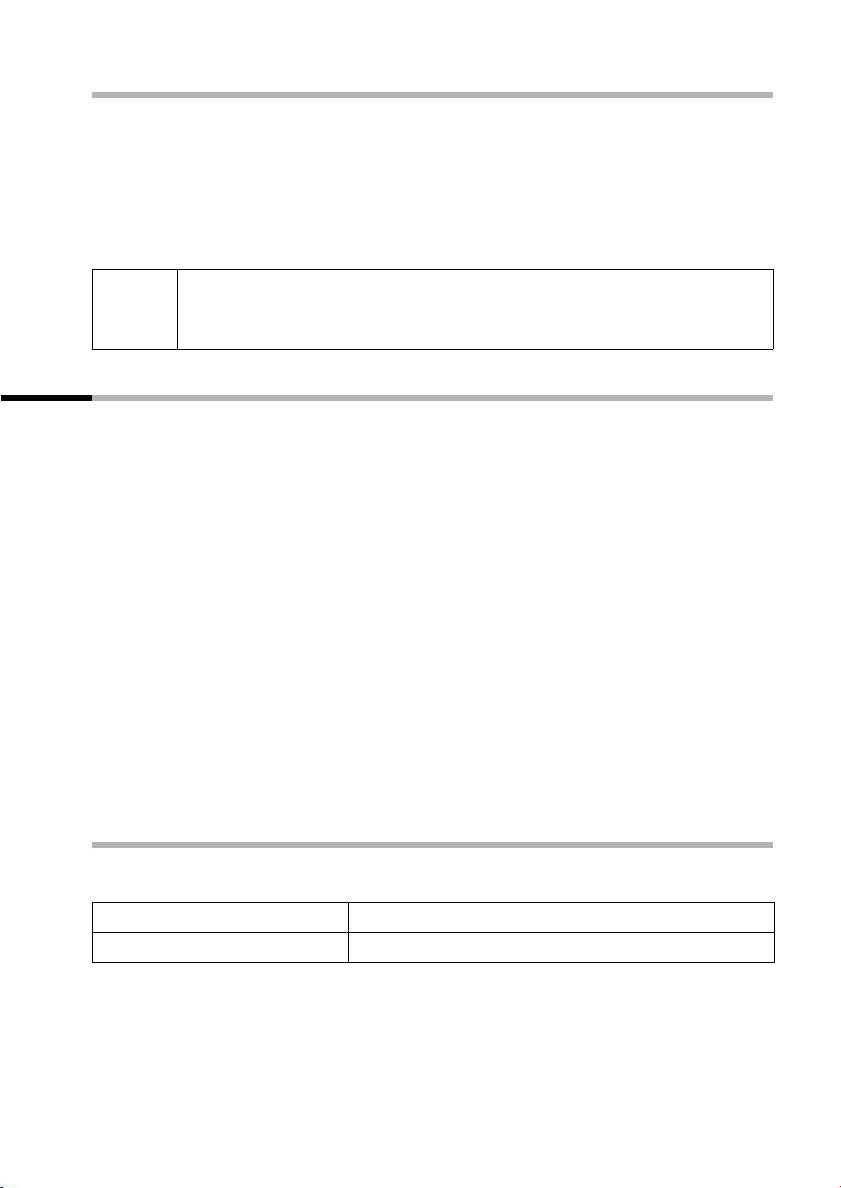
Korzystanie z wielu słuchawek
Zdalne wyłączanie funkcji monitorowania pomieszczenia
Po przyjęciu połączenia zainicjowanego przez funkcję monitorowania pomieszczenia
należy nacisnąć kombinację klawiszy
zakończenia połączenia funkcja zostanie wyłączona. Zapobiegnie to ponownemu
nawiązaniu połączenia inicjowanego przez funkcję monitorowania. Pozostałe funkcje
monitorowania pomieszczenia, ustawione w słuchawce (np. brak sygnału
dźwiękowego), pozostaną włączone aż do momentu naciśnięcia klawisza
słuchawce służącej do monitorowania.
W celu ponownego włączenia funkcji monitorowania pomieszczenia przy
i
zachowaniu ustawionego numeru telefonu należy włączyć funkcję
ponownie i zapisać ustawienie za pomocą klawisza
9 ; . Po ok. 90 sekundach od momentu
Wylacz. na
Zapisz.
Ustawianie trybu „walkie-talkie”
Funkcja „walkie-talkie” umożliwia komunikację między dwiema słuchawkami, bez
względu na to, jak bardzo są one oddalone od stacji bazowej.
Przykład: na urlop można zabrać ze sobą dwie słuchawki, działające jako „walkie-talkie”.
Ustaw w obu słuchawkach funkcję „walkie-talkie”. Od tej chwili można komunikować
się za pomocą słuchawek.
Warunek:
◆ obie słuchawki są zarejestrowane w tej samej stacji bazowej lub
◆ obie słuchawki są zarejestrowane w innych stacjach bazowych, ale w obu jest
ustawiona opcja Najlepsza (strona 84) lub
◆ jedna ze słuchawek nie jest zarejestrowana w żadnej stacji bazowej, a w słuchawce
zarejestrowanej jest ustawiona opcja Najlepsza lub
◆ żadna z obu słuchawek nie jest zarejestrowana w jakiekolwiek stacji bazowej.
Należy pamiętać o tym, że:
◆ w trybie „walkie-talkie” zasięg pomiędzy słuchawkami wynosi na otwartym terenie
maks. 300 m,
◆ słuchawki nie mogą odbierać wywołań przychodzących,
◆ w trybie „walkie-talkie” znacznie zmniejsza się czas pracy słuchawek.
Włączanie/wyłączanie trybu „walkie-talkie”
v ¢ Dodatkowe ¢ Walkie-Talkie
Wyłączanie trybu „walkie-talkie”:
[RRRRRRRRRRRRRRRRRRRRRRRRRR ]
Wyl.
Jeśli teraz naciśniesz w trybie „walkie-talkie” klawisz połączenia c lub klawisz trybu
głośnomówiącego d , zostaną wywołane wszystkie słuchawki, w których włączono
Naciśnij przycisk wyświetlacza.
93
Page 97
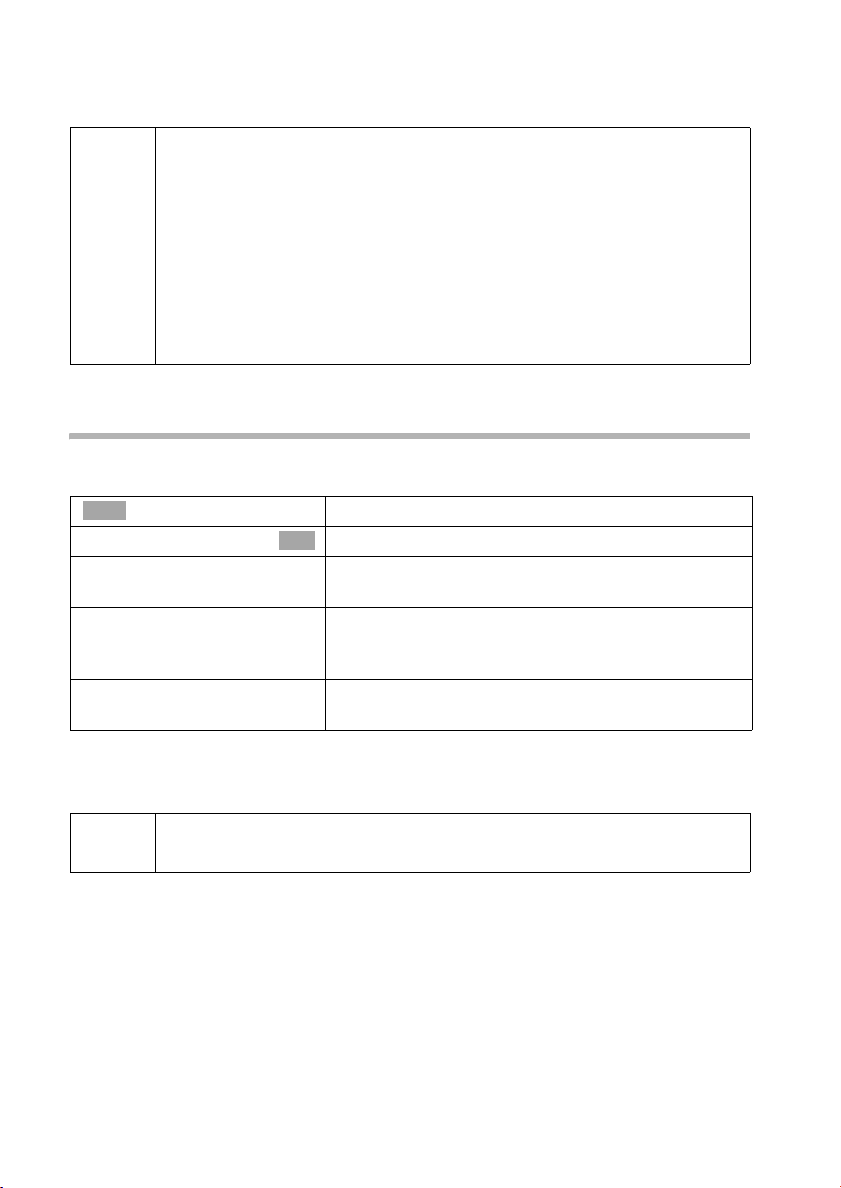
Korzystanie z wielu słuchawek
funkcję „walkie-talkie”. Nastąpi połączenie z pierwszą słuchawką, która przyjmie
połączenie „walkie-talkie”.
◆ Ustawianie głośności i sygnałów dźwiękowych odbywa się w taki sam
sposób jak w sytuacji, gdy słuchawki mają w domu kontakt ze stacją
bazową (strona 96 i strona 98). W trybie „walkie-talkie” nie można
ustawiać sygnałów dzwonka.
i
◆ W trybie „walkie-talkie” dostępne są również funkcje „Włączanie/
wyłączanie sygnału dzwonka” (strona 99) oraz „Włączanie/wyłączanie
blokady klawiszy” (strona 11).
◆ Aby otworzyć menu, naciśnij przycisk wyświetlacza ©.
◆ Tryb „walkie-talkie” pozostaje włączony nawet w przypadku
wyłączenia i ponownego włączenia słuchawki.
Używanie słuchawki do monitorowania pomieszczenia w trybie „walkietalkie”
Z funkcji monitorowania pomieszczenia można korzystać również w trybie „walkietalkie”.
à
s Babyfon
s r
sr
[RRRRRRRRRRRRRRRRRRRRRRRRRRR]
Zapisz
Naciśnij przycisk wyświetlacza.
Wybierz i potwierdź.
OK
Przejdź do wiersza Aktywacja: i włącz funkcję
monitorowania pomieszczenia.
W razie potrzeby przejdź do wiersza Czulosc: i
ustaw czułość dla poziomu hałasu (Niska lub
Wysoka).
Naciśnij przycisk wyświetlacza. Funkcja
monitorowania pomieszczenia została włączona.
Połączenie inicjowane przez funkcję monitorowania pomieszczenia jest odbierane
przez wszystkie słuchawki, w których włączono funkcję „walkie-talkie”.
W
Aby wyłączyć funkcję monitorowania pomieszczenia, naciśnij przycisk wyświetlacza
na słuchawce. W słuchawce zostanie włączony zwykły tryb „walkie-talkie”.
Przed wyjściem należy koniecznie sprawdzić ustawienia funkcji
monitorowania, np. poziom czułości oraz działanie połączenia.
94
Wyl.
Page 98
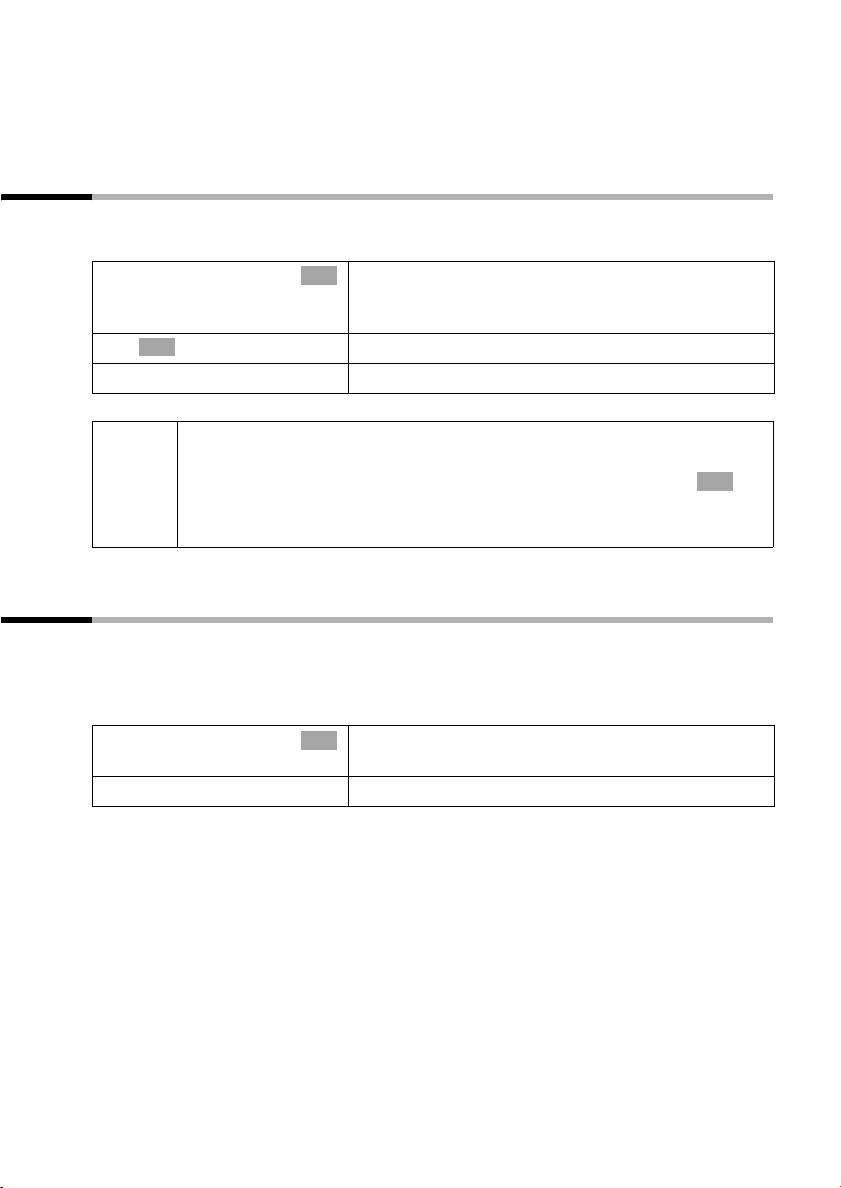
Ustawianie słuchawki
Ustawianie słuchawki
Słuchawka jest ustawiona domyślnie. Ustawienia te można zmieniać w dowolny
sposób.
Zmienianie języka wyświetlacza
Komunikaty na wyświetlaczu mogą być wyświetlane w różnych językach.
v ¢ Ustawienia
Wybierz i potwierdź. Aktualnie wybrany język
s Jezyk
OK
s Wybierz język i potwierdź.
a
◆ Jeśłi przez przypadek wybrany został błędny (niezrozumiały) język,
naciśnij klawisze v M 2. Następnie wybierz za pomocą
i
przycisku s właściwy język i potwierdź za pomocą klawisza .
◆ W razie zmiany ustawień języka wyświetlacza może ulec zmianie
również czcionka, np. w przypadku języka rosyjskiego.
Włączanie/wyłączanie funkcji automatycznego przyjmowania
połączenia
OK
oznaczony jest symbolem ‰ (ustawienie fabryczne:
Polski).
Przytrzymaj (powrót do stanu gotowości).
OK
Po włączeniu tej funkcji połączenie przychodzące można odebrać, podnosząc po prostu
słuchawkę z ładowarki, bez konieczności naciskania w tym celu klawisza połączenia c
(ustawienie fabryczne: wł.).
v ¢ Ustawienia
Potwierdź, aby włączyć lub wyłączyć funkcję (‰ =
Auto. odbiór
a
OK
wł.).
Przytrzymaj (powrót do stanu gotowości).
95
Page 99
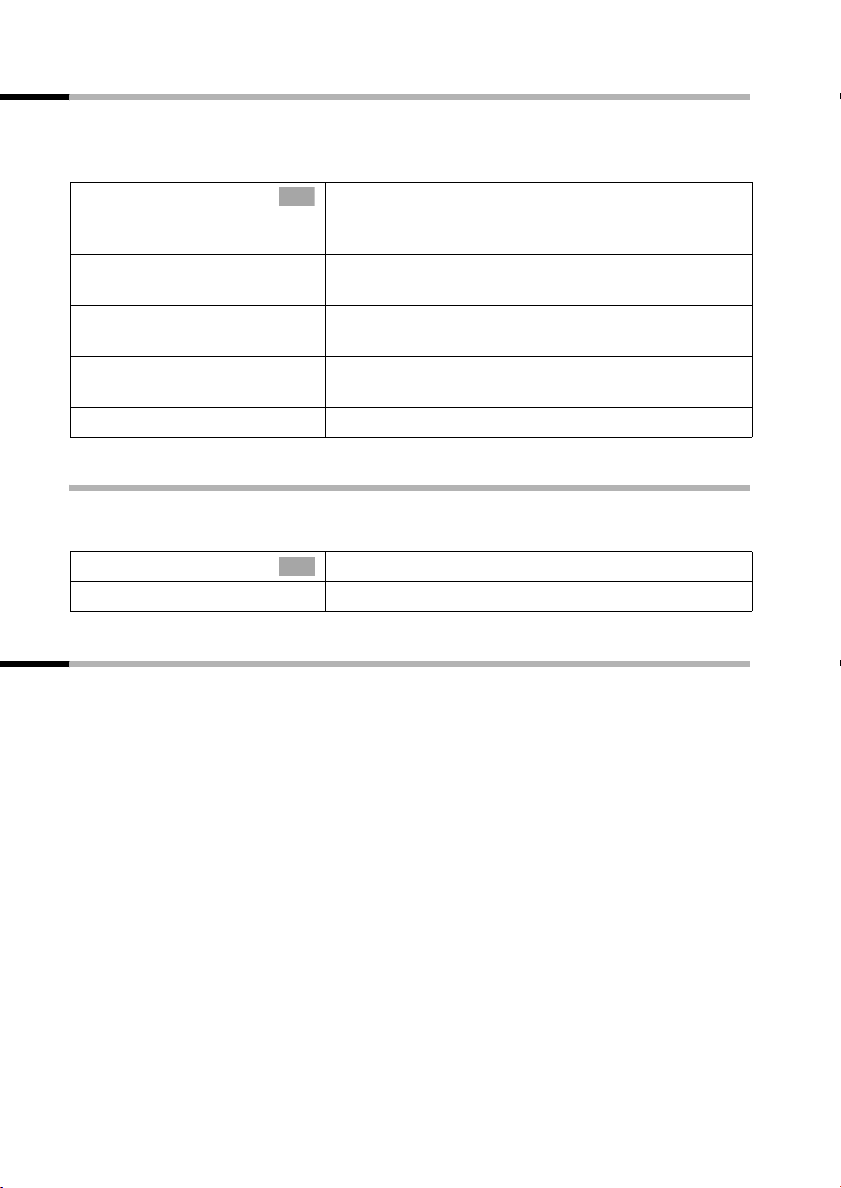
Ustawianie słuchawki
Zmienianie głośności
Można ustawić pięć poziomów głośności dla trybu zestawu głośnomówiącego oraz trzy
poziomy głośności słuchawki – również podczas rozmowy zewnętrznej.
v ¢ Ustaw. audio
Potwierdź. Zostanie zaprezentowany ustawiony
Glosnosc sluchaw.
r
sr
[RRRRRRRRRRRRRRRRRRRRRRRRRRR]
Zapisz
a
OK
poziom głośności dla trybu zestawu
głośnomówiącego.
W polu wprowadzania ustaw poziom głośności dla
trybu zestawu głośnomówiącego (1-5).
Przejdź do wiersza poniżej i ustaw poziom głośności
słuchawki (1-3).
Aby zapisać ustawienie, naciśnij przycisk
wyświetlacza.
Przytrzymaj (powrót do stanu gotowości).
Jakość dźwięku
W aparacie można ustawić efekt echa długich sygnałów dzwonka (4-10).
v ¢ Ustaw. audio
Potwierdź (‰ = wł.).
Efekt echa
a
OK
Przytrzymaj (powrót do stanu gotowości).
Zmienianie sygnałów dzwonka
Możliwości dostępne do wyboru:
◆ Sześć poziomów głośności:
–pięć głośności (1-5; np. głośność 2 = ˆ),
– „Crescendo” (6; głośność wzrasta z każdym sygnałem dzwonka = ‰).
◆ Maks. 26 melodii:
– maksymalnie 16 melodii polifonicznych (polifoniczne melodie należy najpierw
zapisać za pomocą funkcji Sound Manager, strona 100)
–Dziesięć melodii (1-10: melodie 1-3 to „klasyczne sygnały dzwonka”).
96
Page 100
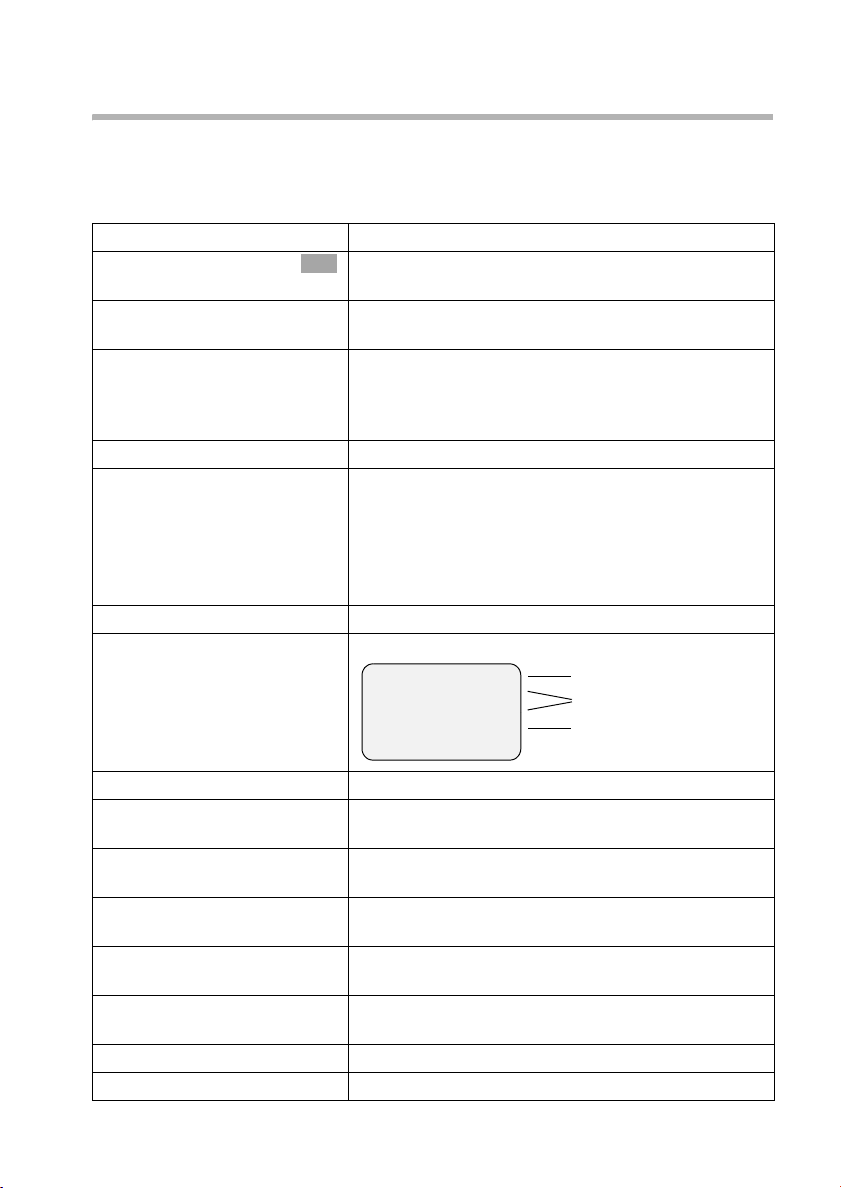
Ustawianie słuchawki
Ustawienia połączeń zewnętrznych, sterowania czasowego oraz
zapowiadania nazwiska rozmówcy
Poziom głośności oraz sygnał dzwonka należy ustawić w zależności od rodzaju
sygnalizacji. Ponadto można ustawić sterowanie czasowe poziomu głośności połączenia
(np. w nocy ciszej niż za dnia).
v ¢ Ustaw. audio ¢ Polacz. zewn.
Ustawianie sygnału i głośności:
Potwierdź. Zostanie pokazany aktualny poziom
Polacz. zewn.
r
sr
sr
[RRRRRRRRRRRRRRRRRRRRRRRRRR ]
Czas
OK
głośności.
W polu wprowadzania wybierz żądany poziom
głośności.
Przejdź do następnego wiersza i wybierz żądaną
melodię. Zostanie zaprezentowana aktualna
melodia dzwonka, nazwa melodii polifonicznej lub
cyfra, wyświetlana jest na końcu wiersza.
Włączanie zapowiadania nazwiska rozmówcy:
W razie potrzeby przejdź do następnego wiersza
(strona 31) i włącz/wyłącz opcję zapowiadania
nazwiska rozmówcy.
Zapowiadanie nazwiska rozmówcy jest możliwe
tylko wtedy, jeśli przekazywany jest numer telefonu
rozmówcy.
Ew. włączanie sterowania czasowego
Naciśnij przycisk wyświetlacza.
f
Aktywacja:
Od: 20:00
Do: 08:00
Ö‡
Wl.
g
” Zapisz
Status wł. lub wył.
Przedział czasu – „wł.”
Głośność sygnału
r
s~
s~
sr
[RRRRRRRRRRRRRRRRRRRRRRRRRR ]
Zapisz
[RRRRRRRRRRRRRRRRRRRRRRRRRR ]
Zapisz
... następnie
a
W wierszu Aktywacja: wybierz opcję Wl..
Przejdź do wiersza Od: i ustaw początek przedziału
czasowego (format 4-cyfrowy).
Przejdź do wiersza Do: i ustaw koniec przedziału
czasowego (format 4-cyfrowy).
Przejdź do następnego wiersza i ustaw głośność
sygnału dzwonka dla tego przedziału czasowego.
Aby zapisać ustawienia sterowania czasowego,
naciśnij przycisk wyświetlacza.
Aby zapisać ustawienie, naciśnij przycisk
wyświetlacza.
Przytrzymaj (powrót do stanu gotowości).
97
